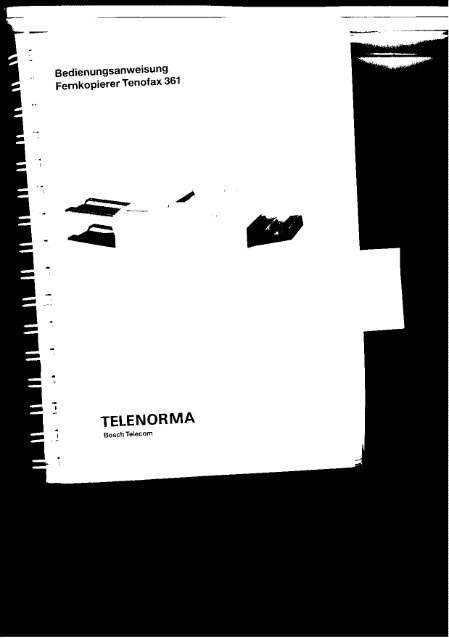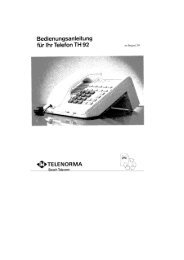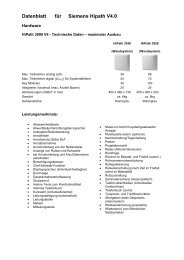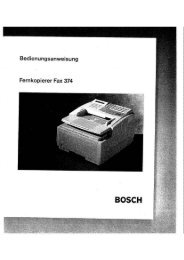' TELENORMA
' TELENORMA
' TELENORMA
Erfolgreiche ePaper selbst erstellen
Machen Sie aus Ihren PDF Publikationen ein blätterbares Flipbook mit unserer einzigartigen Google optimierten e-Paper Software.
Bedienungsanweisung<br />
Fernkopierer Tenofax 361<br />
•<br />
•<br />
•<br />
><br />
- '<br />
.<br />
'<br />
<strong>TELENORMA</strong><br />
Bosch Telecom<br />
•
SICHERHEITSHINWEISE<br />
Lärmschutz<br />
Der Geräuschemissionswert liegt unterhalb 60 dB(A).<br />
Öffnen des Gerätes<br />
Das Gerät dart nur von autorisiertem Fachpersonal<br />
geöffnet werden. Vor dem Öffnen ist das Gerät aus·<br />
zuschalten und vom Stromnetz zu trennen.<br />
Im geöffneten Gerät besteht die Gefahr, daß Sie<br />
stromführende Teile berühren.<br />
Durchführung von Pflegearbeiten<br />
Schalten Sie das Gerät ab und ziehen Sie den Netzstecker.<br />
Bevor Sie Pflegearbeiten durchführen, lassen Sie<br />
das Gerät einige Zeit abkühlen. Im Geräteionern<br />
(z.B. im Bereich der Fixierwalze bzw. des Fixierwalzenreinigers)<br />
werden Temperaturen bis zu ~80 'C<br />
erreicht.<br />
-...<br />
~<br />
-<br />
~ IJW<br />
-<br />
~ ••<br />
~<br />
-I I<br />
e<br />
~<br />
I I<br />
~ ,.<br />
- ·-~~<br />
~<br />
~<br />
~<br />
•<br />
' I<br />
- •<br />
,.<br />
II<br />
~ •<br />
~<br />
,.<br />
'<br />
E •<br />
E • ,.<br />
~ "<br />
I!! "<br />
- ~ ....<br />
Bedienungsanweisung<br />
1 Einleitung<br />
2 Was ist wo am Gerät?<br />
3 Vorüberlegungen zum Fernkopieren I<br />
I<br />
I<br />
4 Fernkopien an einen Teilnehmer senden '<br />
I<br />
5 Fernkopien an mehrere Teilnehmer senden<br />
6 Fernkopien empfangen<br />
7 Bedienerruf für ein zusätzliches Gespräch<br />
8 Fernkopien abrufen<br />
9 Berichte<br />
10 Die individuelle Konfiguration Ihres Fernkopierers<br />
11 Reinigen und Warten des LEO-Druckwerkes<br />
12 Störungen beheben<br />
Anhänge<br />
I
~<br />
© Copyright t 991 by <strong>TELENORMA</strong> GmbH<br />
Kopieren und vervielfältigen nicht erlaubt<br />
;<br />
~<br />
~<br />
E-·~<br />
~~<br />
J<br />
'l~<br />
~3<br />
J~<br />
J~<br />
J~<br />
I<br />
I<br />
~·~<br />
1<br />
1.1<br />
1.2<br />
1.3<br />
2<br />
3<br />
3.1<br />
3.2<br />
3.3<br />
3.4<br />
3.4.1<br />
3.4.2<br />
3.5<br />
3.6<br />
3.7<br />
3.8<br />
Inhalt<br />
Stichwonverzeichnis<br />
.................... Xiii<br />
EINLEITUNG . . . . . 1<br />
Was kann fernkopiert werden? 1<br />
Ihr Fernkopierer stellt sich vor... . 1<br />
Hinweise zum Lesen der Gebrauchsanleitung 4<br />
WAS IST WO AM GERÄT? . . . . . 9<br />
Akustische Signale 17<br />
VORÜBERLEGUNGEN ZUM FERNKOPIEREN . 19<br />
Gerät einschalten . . . . 19<br />
Das Anzeigefenster . . . 20<br />
Kopierpapier nachfüllen . . 21<br />
Vorlagen vorbereiten . . . 23<br />
Vorlagen einlegen . . . . . . . . . . 24<br />
Überprüfen der Qualität der Kopie . 27<br />
(Mehrfach·)Kopien anfertigen . 29<br />
Der Aufbau einer Fernkopie . 31<br />
Programmauswahl . . . . . . . 33<br />
Wählverfahren . . . . . . . . . 34<br />
Wann wählen Sie mit einer der 24 Zielwahltasten (14) des<br />
Telefaxgerätes? . . . . . . . . . . . 35<br />
Wann wählen Sie über eine der 70 Kurzwahlnummern des<br />
Telefaxgerätes? 36<br />
' I<br />
I<br />
F:~<br />
'<br />
~<br />
'
Inhalt<br />
Inhalt<br />
4<br />
4.1<br />
4.2<br />
4.2.1<br />
4.2.2<br />
4.2.3<br />
4.2.4<br />
4.2.5<br />
4.3<br />
4.3.1<br />
4.3.2<br />
4.4<br />
4.4.1<br />
4.4.2<br />
4.4.3<br />
4.5<br />
5<br />
5.1<br />
5.1.1<br />
5.1.2<br />
5.1.3<br />
5.2<br />
5.2.1<br />
5.2.2<br />
5.2.3<br />
Wann können Sie die Telefaxnummern aus dem alphabetischen<br />
Talefonverzeichnis Ihres Fernkopierers auswählen? .... 36<br />
Wann wählen Sie aufder Zehnertastatur (17) des Telefaxgerätes?. 37<br />
Wann wählen Sie vom Telefonapparat aus? ...<br />
37<br />
FERNKOPIEN AN EINEN TEILNEHMER SENDEN .<br />
Checkliste der notwendigen Vorbereitungen<br />
Direkt senden .<br />
Anwahl über Telefon ........... .<br />
Anwahl über die Zehnertastatur des Telefaxgeräts .<br />
Wie bekommen Sie das Freizeichen der Amtsleitung?<br />
Anwahl über Zielwahltasten . . . .<br />
Die Kurzwahl .......... .<br />
Kurz-/Zielwahl anhand von Namen .<br />
Zeitversetztes Senden . . . . . .<br />
Zeitversetzt senden aus dem Vorlagenstapel<br />
Zeitversetztes Senden mit Speicherbetrieb<br />
Vertrauliche Dokumente senden<br />
Die Programmauswahl .....<br />
Zeitversetzt senden . . . . . . .<br />
Mailboxnummer und Teilnehmer angeben<br />
Wahlwiederholung . . . . . . . . . . . .<br />
FERNKOPIEN AN MEHRERE TEILNEHMER SENDEN<br />
Rundsenden ............. .<br />
Rundsenden über Zielwahltasten und Kurzwahl<br />
Rundsenden an eine Benutzergruppe<br />
Zeitversetztes Rundsenden . . .<br />
Rundsenden Ober eine Relaisstation .<br />
Vorbereiten der Rundsendeaktion<br />
Die Programmauswahl<br />
Zeitversetzt senden . . .<br />
. 39<br />
. 41<br />
. 43<br />
.44<br />
. 45<br />
.... 45<br />
. 49<br />
. 52<br />
. 55<br />
. 58<br />
. 60<br />
. 63<br />
. 66<br />
. 67<br />
. 68<br />
. 69<br />
. 71<br />
. 73<br />
. 76<br />
.n<br />
. 81<br />
. 82<br />
.86<br />
. 88<br />
. 89<br />
.. 90<br />
5.2.4<br />
5.2.5<br />
5.2.6<br />
5.2.7<br />
5.2.8<br />
5.3<br />
6<br />
6.1<br />
6.2<br />
6.3<br />
6.4<br />
6.4.1<br />
6.4.2<br />
6.4.3<br />
7<br />
8<br />
8.1<br />
8.2<br />
8.2.1<br />
8.2.2<br />
8.2.3<br />
8.2.4<br />
Passwort angeben . . . . . . . . . . . .<br />
Relaisverteilernummer angeben . . . . .<br />
Sendebericht der Relaisstation anfordern<br />
Relaisstation anwählen . . . . . . .<br />
Auswertung des Kettenrundsendeberichts<br />
Die Wahlwiederholung .......... .<br />
Allgemeiner Ablauf einer Rundsendeaktion<br />
Wenn der Anschluß eines Teilnehmers ständig besetzt ist ..<br />
Wenn mehrere Anschlüsse nacheinander besetzt sind .<br />
FERNKOPIEN EMPFANGEN<br />
Automatischer Empfang . . .<br />
Manueller Empfang ..... .<br />
Was tun, wenn das Kopierpapier sich staut oder ausgeht ....<br />
... wenn der Toner ausgeht? ..<br />
Vertrauliche Dokumente empfangen<br />
Mailboxnummer und Passwort festlegen .<br />
Eine vertrauliche Nachricht empfangen<br />
Eine vertrauliche Nachricht ausdrucken<br />
BEDIENERAUF FÜR EIN ZUSÄTZLICHES GESPRÄCH .<br />
Wenn sich am anderen Ende der Leitung niemand meldet ...<br />
FERNKOPIEN ABRUFEN<br />
Fernkopien abrufen lassen<br />
Ständige Abrufbereitschaft .<br />
Fernkopien abrufen . .<br />
Programm auswählen<br />
Zeitversetzter Abruf .<br />
Teilnehmer(kreis) auswählen ...<br />
Eingabebericht bei Mehrfachabruf<br />
. 91<br />
. 92<br />
. 93<br />
. 94<br />
. 95<br />
. 98<br />
. 98<br />
.98<br />
99<br />
101<br />
103<br />
105<br />
107<br />
. 109<br />
112<br />
114<br />
117<br />
119<br />
123<br />
. 125<br />
127<br />
128<br />
. 130<br />
132<br />
134<br />
136<br />
137<br />
139<br />
vi
Inhalt r-<br />
.- 8.2.5 Abruf aktivieren . . . . . . 140<br />
8.3 Senden und Abrufen gleichzeitig 142<br />
9 BERICHTE 145<br />
... ..... -<br />
""-=<br />
Inhalt<br />
.,.<br />
10.2.2 Kurzwahlziele belegen .... 190<br />
Telefaxnummer eintragen . . . 191<br />
Namen eintragen .... 193<br />
I_ 10.2.3 Benutzergruppe festlegen 194<br />
~ -<br />
~ -~<br />
9.1 Sendebericht 148 Ii!: ., ~ 10.3 Den Ablauf der Gerätefunktionen beeinflussen . 197<br />
9. ~ .1 Aufbau des Sendeberichts 148<br />
Sendebericht {01} . 200<br />
9.1.2 Den Sendebericht drucken 150 Rundsendebericht (02) . 201<br />
~ ~~~<br />
1!2!~<br />
~;fi~<br />
1!2~~<br />
9.2 Statusbericht ....... 152 Statusbericht (03) .. 202<br />
9.2.1 Aufbau des Statusberichts 152<br />
Automatische Empfangszeit (04) . 203<br />
9.2.2 Den Statusbericht drucken 154<br />
Lautstärke re{)eln (OS) . 205<br />
9.3 Rundsendebericht 156<br />
Ferndiagnose (06) . . 206<br />
9.3.1 Aufbau des Rundsendeberichts 157<br />
Absenderdaten (07) .... 207<br />
9.3.2 Den Rundsendebericht drucken 158<br />
Standard fUr Auflösung und Kontrast (08) .<br />
9.4<br />
. 208<br />
Mehrfachabruf-Sendebericht . 160<br />
9.4.1 Aufbau des Berichts ...<br />
161<br />
Alarm bei Papierende (09) .. 210<br />
9.4.2 Den Mehrfachabruf-Sendebericht drucken . 162 Empfang verkleinern (10) . 211<br />
9.5 Konfigurationsbericht ... 163<br />
Lokale Kopie verkleinern (11} .. 214<br />
E !l<br />
9.5.1 Aufbau des Konfigurationsberichts . 163 Empfang splitten (12) . 216<br />
9.5.2 Den Konfigurationsbericht drucken . 170 ~<br />
Lokale Kopien splitten (13) .. . 218<br />
9.6 Druckzählerstand ablesen 171<br />
Lautstärke der akustischen Tastenanschlagskontrolle regeln (14) . 220<br />
Ausgabe des letzten Sendeberichts bei manueller<br />
10 DIE INDIVIDUELLE KONFIGURATION<br />
IHRES FERNKOPIERERS .. 173<br />
II<br />
Eil~<br />
Anforderung (15). . 221<br />
Vertraulichen Empfangsbericht drucken (16} . 222<br />
10.1 Daten eingeben . 176 Geschlossene Benutzergruppe (17) .. 223<br />
10.1.1 Datum und Uhrzeit ändern (1) 177 E·~ Rufbeantwortung bei automatischem Empfang {18) 225<br />
10.1.2 Absenderdaten festlegen (2) 179<br />
Parameter der Zielwahltasten (19) . 227<br />
E ~~-<br />
.sJ~<br />
Absenderdaten .. 180 10.4 Wahlparameter festlegen 230<br />
RUckrufnummer 182<br />
10.4.1 Anzahl der Wahlversuche 232<br />
10.2 Eingabe der Rufnummern 183 10.4.2 Dauer der Wählpausen . . 233<br />
i'<br />
10.2.1 Zielwahltasten belegen 185 10.4.3 Besetzttonerkennung 235 ,,<br />
,,<br />
Telefaxnummer eintragen .. 186<br />
10.4.4 Anschluß des Fernkopierers konfigurieren . 237<br />
Namen eintragen . 188 ~<br />
:I<br />
Wahlparameter fUr einen Telefonhauptanschluß . ... 240<br />
Alternative Telefaxnummer eintragen 189 Wahlparameter für eine Nebenstellenanlage 240 '<br />
Vlll<br />
~l~<br />
~~.<br />
~l~
Inhalt<br />
10.4.5<br />
10.5<br />
11<br />
11.1<br />
11.1.1<br />
11.1.2<br />
11.2<br />
11.3<br />
11.4<br />
12<br />
12.1<br />
12.2<br />
12.3<br />
12.4<br />
12.5<br />
12.6<br />
12.7<br />
Automatischer Start des Wählvorgangs<br />
Die Konfiguration überprüfen . . . . . .<br />
REINIGEN UND WARTEN DES LED-DRUCKWERKES<br />
Tonerkassette einschließlich Fixierwalzenreiniger wechseln .<br />
Austausch der Tonerkassette .....<br />
Austausch des Fixierwalzenreinigers .<br />
Reinigen des LED-Druckwerkes . .<br />
Bildtrommel wechseln . . . . . .<br />
Anforderungen an das Kopierpapier<br />
STÖRUNGEN BEHEBEN .....<br />
Keine Anzeige im Anzeigefenster (*)<br />
Kein automatischer Empfang (*) ..<br />
Weiße Kopien (*) . . . . . . . .<br />
Vorlagen werden nicht eingezogen (*)<br />
Beseitigen eines Vorlagenstaus (*) .<br />
Keine Übertragung mit Zielwahltaste oder<br />
Kurzwahlnummer (*) . . . . . . . . . .<br />
Alarm (20) leuchtet<br />
... in Verbindung mit der Anzeige ,,PAPIER NACHLEGEN"{*)<br />
... in Verbindung mit der Anzeige "ÜBERTRAG. FEHLER" ..<br />
... in Verbindung mit irgendeiner Anzeige(*) ..<br />
12.8 Beseitigen eines Papierstaus (*) . .<br />
12.9 Vertikale Streifen auf dem Papier(*)<br />
... beim Senden . . .<br />
... beim Empfang .<br />
... auf der Lokalkopie .<br />
12.10 Verbindungsaufbau dauert zu lange<br />
12.11 Übertragungszeit zu lang .<br />
12.12 Servicecodes ....... .<br />
244<br />
246<br />
247<br />
249<br />
250<br />
253<br />
255<br />
261<br />
265<br />
267<br />
268<br />
268<br />
269<br />
269<br />
270<br />
272<br />
272<br />
273<br />
274<br />
275<br />
277<br />
279<br />
280<br />
280<br />
281<br />
282<br />
l!:r - I_<br />
~· ·~<br />
I<br />
~ r~<br />
~·3<br />
I<br />
~·~<br />
I<br />
~~~<br />
!!!·~<br />
I<br />
!!!" I ~<br />
e! ~<br />
el3<br />
~I~<br />
~! ~<br />
~~~<br />
~: ~<br />
Inhalt<br />
A. AUFSTELLEN DES FERNKOPIERERS .<br />
289<br />
lieferkontrolle . .<br />
. 289<br />
Wahl des Standortes .... . 291<br />
Vorlagen- und Kopienablage anbringen . . 292<br />
Papierkassette einlegen .<br />
. . 292<br />
Entfernen der Transportsicherungen . 294<br />
Bildtrommeleinheit einbauen .. . 295<br />
Tonerkassette einbauen<br />
.. 297<br />
Fixierwalzenreiniger einbauen .<br />
. 299<br />
Fernkopierer anschließen . 300<br />
B. TECHNISCHE DATEN<br />
302<br />
T'?.,....Ofo..>
J<br />
lnhaH<br />
FOr Ihre Notizen:<br />
STICHWORTVERZEICHNIS<br />
Abruf<br />
aktivieren 140 f<br />
-Iiste 138<br />
ABRUFBEREIT 129<br />
Abrufbereitschaft, ständige 130 f<br />
ABRUFEMPFANG 140<br />
Abrufen 127 ff<br />
lassen 128 ff<br />
zeitversetzt 136<br />
ABRUFEN LASSEN 128<br />
Absenderdaten 32, 42, 163, 207<br />
ändern 181<br />
ein/aus 207<br />
festlegen 179 ff<br />
Absenderkennung 31, 102, 174<br />
Adreßangaben 55<br />
Adreßkürzel 180<br />
Akustische Signale 17 f, 168, 205,<br />
220<br />
Alarm 16, 274<br />
bei Papierende ein/aus 167,210<br />
PAPIER NACHLEGEN 272<br />
ÜBERTRAGUNGSFEHLER 272<br />
Allgemeine Benutzungserlaubnis<br />
(ABE) 304<br />
alternative Telefonnummer 185,<br />
189<br />
A<br />
Amtshofung 169, 240 ff<br />
Amtsholungstaste 184, 240<br />
AMTSKENNZIFFER OK? 242<br />
Amtsleitung 45 ff<br />
Ansehaltung des Fernkopierers<br />
303 ff<br />
Anschluß des Fernkopierers konfigurieren<br />
237 ft<br />
Anzahl der Wahlversuche 169, 232<br />
Art der Amtsholung 240<br />
Auflösung 9, 27, 167, 208<br />
Aufstellen des Fernkopierers 289<br />
Aufteilen<br />
der Fernkopie 102, 168,216<br />
der Lokalkopie 168, 218 f<br />
automatische<br />
Empfangsbereitschaft 44<br />
Empfangszeit ein/aus 167, 203<br />
Verkleinerung ein/aus 211 f,<br />
214 f<br />
Wahlwiederholung 54, 62, 65,<br />
71 I, 168,230,232<br />
automatischer<br />
Ausdruck der Berichte 145, 200ft<br />
Start des Sendevorgangs 50<br />
Start des Wählvorgangs 169,<br />
2241<br />
xii
Stichwortverzeichnis<br />
Stichwortverzeichnis<br />
Bedienerruf 15, 123ff, 179<br />
anmelden beim Empfangen 124<br />
anmelden beim Senden 123<br />
Belegen<br />
der Zielwahltasten 174, 185 ff<br />
der Kurzwahltasten 174<br />
Benutzergruppe 73, 157, 161, 163<br />
anwählen 138<br />
festlegen 81 f, 194<br />
geschlossene, ein/aus 168, 223<br />
überprüfen 195<br />
Bereitschaftsanzeige 174<br />
Bereitschaftsmeldung 103, 105<br />
Berichte 145 ff<br />
Kettenrundsendebericht 87, 95 ff<br />
Konfigurationsbericht 49, 52,<br />
163 II<br />
B<br />
Mehrfachabruf-Eingabebericht<br />
139<br />
Mehrfachabruf-Sendebericht<br />
134,141,16011<br />
Rundsendebericht 74, 156 ff<br />
Rundsande-Eingabebericht 79<br />
Sendebericht 40, 42, 44, 48, 51,<br />
62, 65, 70, 148 II<br />
Statusbericht 42,101, 152ff<br />
Vertraulicher Empfangsbericht<br />
113,11711,222<br />
BERICHTE AUSGEBEN 155<br />
Besetzttonerkennung 169, 230,<br />
235<br />
Betriebsbereitschaft 20<br />
Bildtrommeleinheit 307<br />
einbauen 295 ff<br />
reinigen 251<br />
wechseln 247,261 ff<br />
c<br />
CCITT-Bestimmungen 2<br />
D<br />
DATEN DRUCKEN 111<br />
DATEN EINGEBEN 176, 231<br />
Datum 174<br />
ändern 177 f<br />
Dauer der Wählpause 233 f<br />
Dauerbetrieb 19<br />
Direktes Senden 39, 43 ff<br />
Drahtreiniger 257 ff<br />
Drucken<br />
Konfigurationsbericht 168<br />
Mehrfachabruf-Sendebericht 162<br />
Rundsendebericht 158 f<br />
Sendebericht 150 f<br />
Statusbericht 154 f<br />
vertrauliche Nachrichten 119 ff<br />
Druckqualität 24 7, 255<br />
Druckzähler 171 f<br />
-stand 171<br />
~~-~<br />
~·~<br />
~J~<br />
I<br />
~~~<br />
~!<br />
I<br />
~<br />
.<br />
~~~<br />
.J.~<br />
~~ I .<br />
Eingabebericht<br />
bei Mehrfachabruf 139<br />
fOr Rundsenden 79<br />
EINGABEBERICHT DRUCK 80<br />
Elektronisches Telefonverzeichnis<br />
erstellen 191<br />
Empfang<br />
verkleinern ein/aus 168,211<br />
splitten ein/aus 211, 216 f<br />
Empfangen 101 ff<br />
automatisch 17, 20, 101, 103 f<br />
manuell 20,101, 105f<br />
vertrauliche Dokumente 101,<br />
112 ff<br />
Empfangs<br />
E<br />
-bereitschaft, automatische 44<br />
-dauer 153<br />
-zeit, automatische 167, 203<br />
ERGEBNIS • OK 104, 106, 140<br />
Ergebnis der Übertragung 149,<br />
154, 157, 161<br />
Fehlerhafte Übertragung 282 f<br />
Ferndiagnose 167, 206<br />
Fernkopien<br />
F<br />
abrufen 127 ff, 132 ff<br />
abrufen lassen 128 ff<br />
empfangen 101 ff<br />
senden 39 ff<br />
splitten 216 f<br />
Fernkopierer anschließen 300 f<br />
Fixier<br />
-einheit 253<br />
-walze 254<br />
Fixierwalzenreiniger 307<br />
einbauen 299<br />
wechseln 247, 253 ff<br />
FUNKTIONEN WÄHLEN 199<br />
G<br />
Geschlossene Benutzergruppe<br />
223 f<br />
GESPEICHERTE NACHRICHT<br />
DRUCKEN 111<br />
Grafiken<br />
empfangen 212<br />
lokal kopieren 28,214,218<br />
Grundeinsteilungen 175<br />
GRUPPE EINRICHTEN 194<br />
H<br />
Hauptanschluß 45<br />
HÖRER ABNEHMEN UND<br />
BEDIENERAUF DRÜCKEN 124<br />
Impulswahlverfahren 169, 238<br />
Individuelle Konfiguration 173 ff<br />
xiv
--------------------~mllml<br />
Stichwortverzeichnis<br />
der Relaisstation 93<br />
drucken 156<br />
ein/aus 167, 201<br />
Eingabebericht 79<br />
Rundsendeliste 96<br />
Rundsenden<br />
an wechselnde Empfänger 73,<br />
76 ff<br />
an eine Benutzergruppe 73, 81 f<br />
mit Wahlwiederholung 98 f<br />
Speicherbetrieb 9, 76<br />
Ober Kurzwahl 77<br />
über Relaisstation 75, 86 ff<br />
Ober Zielwahltasten 77<br />
vorbereiten 88 f<br />
zeitversetzt 73, 82 ff<br />
s<br />
Schriftliche Rückrufnachricht 125<br />
Sendebericht 40, 42, 44, 48, 51,<br />
62, 65, 70, 148 ff<br />
Aufbau 148 f<br />
automatischer Ausdruck 40, 62,<br />
65<br />
drucken 150 f<br />
ein/aus 167, 200<br />
Sendedauer 148, 153<br />
Senden<br />
an mehrere Teilnehmer 77 ff<br />
direktes 34, 43 ff<br />
mit Speicherbetrieb 59, 63 ff<br />
Rundsenden (siehe Rundsenden)<br />
XVlll<br />
vom Vorlagenschacht 59, 60 ff<br />
zeitversetzt 58 ff<br />
SENDUNG 44, 48, 51, 54, 57<br />
SENDUNG IM SPEICHER<br />
PAPIER NACHLEGEN 108<br />
PAPIERSTAU 108<br />
TONER WECHSELN 109<br />
Servicecodes 283 ff<br />
Sommerzeit 177<br />
Speicher<br />
-betrieb 59<br />
-empfang 108, 1 09<br />
-erweiterung 59, 113, 307<br />
-kapazitat 65<br />
-sendung (siehe (Rund-)Senden<br />
mit Speicherbetrieb)<br />
SPEICHER VOLL 65<br />
SPEICHERSENDUNG 63, 65<br />
Standard<br />
-Auflösung 167, 206<br />
-einstellungen ändern 175<br />
-Kontrast 167, 208<br />
Ständige Abrufbereitschaft 130 f<br />
Standort des Fernkopierers 291<br />
STAPELSENDUNG 62, 70<br />
Start<br />
automatischer 50<br />
maualler 50<br />
STARTZEIT EINGEBEN 61, 64, 68<br />
Statusbericht 42, 1 01, 152 ff<br />
Aufbau 153 f<br />
automatisch drucken 152, 167<br />
drucken 154 f<br />
~<br />
!f<br />
~r<br />
~~<br />
~·~<br />
I<br />
~·~<br />
I<br />
~·~<br />
I<br />
~·~<br />
~!~<br />
-=~<br />
;~<br />
... !!<br />
=~<br />
;_~<br />
ein/aus 202<br />
manuell drucken 152<br />
Störungen 267 ff<br />
Tastenanschlagskontrolle 220<br />
Technische Daten 302<br />
Teilnehmerkreis 78, 137,223<br />
Telefonanwahl 44<br />
Telefonverzeichnis, elektronisches<br />
15,36,55,56, 1371,163,185<br />
erstellen 191<br />
TONER WECHSELN 249<br />
Tonerkasette<br />
bestellen 307<br />
einbauen (wechseln) 110,297 ff<br />
Transportführung reinigen 258 f<br />
Transportsicherung entfernen 294<br />
u<br />
Oberlange Dokumente<br />
empfangen 216<br />
lokal kopieren 218<br />
übertragene Seiten (von allen gesendeten)<br />
149, 153<br />
Übertragungs<br />
-beginn 148, 153<br />
-ergebnis 149<br />
-fehler 102,148,150,151,157,<br />
161,272<br />
-geschwindigkeit 44, 48, 51, 54,<br />
T<br />
57,227 f<br />
-modus 149, 153<br />
-zeit zu lange 281<br />
Uhrzeit 174<br />
ändern 177 f<br />
Stichwortverzeichnis<br />
Verbindungsaufbau 227<br />
Verkleinerung, minimale 168, 211,<br />
214<br />
Vermittlerstation 86 ff<br />
Verteilerliste 86, 169<br />
Vertrauliche Nachrichten<br />
ausdrucken 113<br />
empfangen 112 ff<br />
löschen 119<br />
senden 66 f<br />
Vertraulicher Empfangsbericht 113,<br />
117 ff, 222<br />
ausdrucken 119 ff<br />
ein/aus 222<br />
Vorgangsnummer 31, 148, 157<br />
Vorlagen<br />
einlegen 24<br />
abJage anbringen 292<br />
entfernen 26<br />
-führung 25<br />
-hülle 24, 307<br />
Vorlagen (Fortsetzung)<br />
-stau 42, 270 ff<br />
vorbereiten 23<br />
V
Stichwortverzeichnis<br />
z<br />
w<br />
Wahlparameter<br />
der Zielwahltasten 163 f<br />
festlegen 230 ff<br />
Wählpause 169, 230, 233<br />
Wählverfahren 34 ff, 43<br />
Wahlversuche 169,230,232<br />
WÄHLVORGANG 47,51, 53,56<br />
Wahlwiederholung 48, 51,71 f,<br />
230,232<br />
automatische 35, 54, 57, 62,71<br />
I, 168,232<br />
manuelle 71<br />
Warnton bei Papierende 210<br />
Warten des LED-Druckwerks 247 ff<br />
Werkseinstellungen 166t<br />
Winterzeit 177<br />
Zeitintervall zwischen zwei Wahlwiederholungen<br />
169, 233<br />
Zeitversetzter<br />
Abruf 136<br />
Mehfachabruf 133<br />
Zeitversetztes<br />
Rundsenden 73, 82 ff<br />
Senden 39, 58 ff<br />
Senden mit Speicherbetrieb 59,<br />
631f<br />
Zertifikat für die Zulassung im Fernmeldewesen<br />
306<br />
Zielwahltasten 13, 35,49 ff, 163<br />
belegen 17 4, 183, 185 ff<br />
Parameter 227 ff<br />
Zusätzliches Papiermagazin 108,<br />
307, 3081f<br />
Zubehör 307<br />
~~<br />
Ej~<br />
J~~<br />
~.~<br />
~:13<br />
1<br />
1.1<br />
1.2<br />
EINLEITUNG<br />
Bevor Sie mehr Oberden Umgang mit Ihrem Fernkopierer<br />
erfahren, stellen wir Ihnen in dieser Einleitung<br />
einige Eigenschaften des Gerätes und den Aufbau<br />
der Bedienungsanweisung vor.<br />
Was kann fernkopiert werden?<br />
Alles, was Sie auf einem Bürokopierer vervielfältigen,<br />
können Sie auch fernkopieren. Sie müssen das,<br />
was Sie kopieren wollen, nur irgendwie schwarz auf<br />
weiß vorliegen haben: eine Rechnung, ein Brief, eine<br />
Skizze oder Reinzeichnung, eine Tabelle oder Grafik<br />
usw.<br />
Das Besondere am Fernkopieren ist jedoch, daß die<br />
Kopie überdie Telefonleitung übermittelt und erst bei<br />
einem räumlich entfernten Empfänger auf Papier<br />
ausgedruckt wird. Es ist damit die schnellstmögliche<br />
Art, Dokumente an den Geschäftspartner oder eine<br />
Privatperson zu versenden!<br />
Ihr Fernkopierer stellt sich vor ...<br />
Ihr Telefaxgerät ist ein digitaler Fernkopierer mit<br />
einem integrierten LED-Druckwerk für die Ausgabe<br />
von Fernkopien auf Normalpapier. Es gehört zur<br />
dritten Generation von Femkopiergeräten und damit<br />
XX
I •<br />
Ihr Fernkopierer stellt sich vor ...<br />
zu den modernsten und schnellsten Maschinen<br />
dieser Art mit höchstem Oualitätsanspruch.<br />
Ihr Fernkopierer kann mit sämtlichen Geraten<br />
der Gruppe 3 über das öffentliche Fernsprechnetz<br />
weltweit kommunizieren, sofern die anderen Geräte<br />
ebenfalls den internationalen CCITT-Bestimmungen<br />
entsprechen. CCITT (Comit9 Consultatif International<br />
Telegraphique et T818phonique) ist die ständige<br />
Einrichtung der internationalen Fernmeldeunion<br />
zur Standardisierung der Daten- und Fernsprechdienste.<br />
Das Gerät ist für den Dauerbetrieb in Abteilungen<br />
konzipiert. Jeder Mitarbeiter kann die unterschiedlichen<br />
Leistungsmerkmale, die der Fernkopierer<br />
bietet, für sein Aufgabengebiet nutzen; sei es, daß<br />
auf die leichte Bedienbarkeit, die große Funktionsvielfalt<br />
oder auf die originalgetreue Wiedergabe beim<br />
Senden und Empfangen Wert gelegt wird.<br />
Wie bei einem modernen Telefonapparat stehen<br />
Ihnen programmierbare Zielwahltasten zur Verfügung,<br />
über die Sie Telefaxpartner, mit denen Sie<br />
häufig korrespondieren, mit wenigen Tastendrücken<br />
anwählen. Senden und Empfangen könnenauf Automatik<br />
gestellt werden. Berichte über gesendete oder<br />
empfangene Kopien erlauben den raschen Überblick<br />
über die Ausnutzung des Gerätes.<br />
Er<br />
E~<br />
~r<br />
~·~<br />
~·~<br />
I<br />
~ ""~<br />
~~~<br />
~!~<br />
~'~<br />
~'~<br />
~'~<br />
~!3<br />
Automatische<br />
Fehlerkorrektur<br />
32 Graustufen<br />
LED-Druckwerk<br />
Große Speicherkapazität<br />
Ausbaumöglichkeiten<br />
- Papiermagazin<br />
- Speichererweiterung<br />
1 Einleitung<br />
Besondere Leistungsmerkmale Ihres Gerätes sind<br />
die automatische Fehlerkorrektur beim Senden und<br />
Empfangen der Fernkopien: mit diesem Verfahren<br />
wird die Übertragungssicherheit in den Vordergrund<br />
gestellt,<br />
die hohe Bildauflösung von 32 Graustufen mit automatischer<br />
Unterscheidung zwischen Bild- und Textelementen,<br />
die Wiedergabequalität beim Empfangen der Fernkopien,<br />
die durch das hochwertige LED-Druckwerk<br />
auf normalem DIN-A4-Papier gewährleistet wird,<br />
der Bildspeicher, der bis zu sieben normale Fernkopien<br />
umfaßt. Durch den Speicherbetrieb wird das<br />
zeitversetzte Senden noch bequemer und es wird<br />
möglich, Fernkopien an maximal 94 verschiedene<br />
Teilnehmer zu senden. Haben Sie beim Empfang<br />
einer Fernkopie vergessen, genügend Kopierpapier<br />
in die Papierkassette einzulegen, wird das Dokument<br />
automatisch in den Speicher des Gerätes übertragen;<br />
die Ausbaufähigkeit mit einem zusätzlichen Papiermagazin,<br />
mit dem Sie für Ihren Fernkopierer den<br />
Vorrat an Normalpapier auf maximal 700 Blatt steigern.<br />
Mit der ebenfalls erhältlichen Speichererweiterung<br />
erhöhen Sie die Kapazität des Bildspeichers<br />
auf maximal 33 normale Fernkopien.<br />
2
Was ist wo am Gerät?<br />
------------~,~----------~<br />
'l~<br />
2 Orientierung<br />
1(-i 3<br />
7 Beim Anwählen Ihres Telefaxpartners benutzen Sie<br />
die Taste 0/SONDEAZEJCHEN, wenn Sie eine Null<br />
in die Telefonnummer e'1ngeben möchten.<br />
Bei der Eingabe der Namen der Empfänger, mit<br />
denen Sie Kurzwahlnummern oder Zielwahltasten<br />
belegen, tragen Sie mit dieser Taste Umlaute oder<br />
spezielle Zeichen (1,#,-,&,/,(,),ß usw.) ein. Sie drükken<br />
die Taste so oft hintereinander, bis das gewünschte<br />
Zeichen im Anzeigefenster erscheint.<br />
8 Mit der Taste "#" kennzeichnen Sie beim Rundsenden<br />
mit Speicherbetrieb oder Abrufen von Fernkopien<br />
einen speziellen, bei der Konfiguration Ihres<br />
Gerätes festgelegten Empfängerkreis.<br />
9 WAHLWIEDERHOLUNG verwenden Sie, um eine<br />
vorher engewählte Nummer noch einmal wählen zu<br />
lassen.<br />
10 Mit STOP brechen Sie einen Wahl-, Sende- oder<br />
Empfangsvorgang ab oder schalten das Alarmlämpchen<br />
(20) aus.<br />
Beim Bearbeiten der verschiedenen Funktionen<br />
Ihres Gerätes unterbrechen Sie durch Drücken der<br />
STOP-Taste einen einzelnen Bearbeitungsschritt<br />
Sie erhalten so die Möglichkeit, Ihre Eingabe zu<br />
berichtigen.<br />
!l-'3<br />
- lt:'; :!!!!<br />
I<br />
~3<br />
~~<br />
.J,.<br />
~-<br />
i~<br />
~; ...<br />
r=y ...<br />
'<br />
ii!<br />
'·~<br />
I~<br />
11 Mit START aktivieren Sie einen Vorgang, aufden Sie<br />
im Anzeigefenster (21) hingewiesen werden.<br />
12 Mit der 23. ZIELWAHLTASTE tragen Sie beim Eingeben<br />
Ihrer Absenderdaten oder einer Telefonnummer<br />
ein Leerzeichen ein. Ein Leerzeichen in einer<br />
Rufnummer dient lediglich dem besseren Überblick<br />
Ober ihre einzelnen Bestandteile, um zum Beispiel<br />
die Vorwahl oder Durchwahl optisch abzusetzen. Die<br />
Anwahl eines Teilnehmers wird dadurch nidlt beeinflußt.<br />
Im übrigen entspricht diese Taste in ihrer Funktionsweise<br />
den anderen Z1elwahltasten.<br />
13 Mit der 24. ZIELWAHLTASTE können Sie auch ein<br />
Pausenzeichen innerhalb einer Telefonnummer eingeben,<br />
das die Anwahl des Empfängers automatisch<br />
drei Sekunden lang unterbricht.<br />
Im übrigen entspricht diese Taste in ihrer Funktionsweise<br />
den anderen Zielwahltasten.<br />
14 ZIELWAHLTASTEN benutzen Sie, um die gespeicherten<br />
Rufnummern von maximal 24 Teilnehmern<br />
automatisch anzuwählen. Ein einfacher Tastendruck<br />
genügt.<br />
Sie können jede Zielwahltaste mit zwei verschiedenen<br />
Rufnummern für einen Empfänger belegen: sen-<br />
12
•<br />
Was ist wo am Gerät?<br />
2 Orientierung<br />
den Sie Ihre Dokumente direkt aus dem Vorlagenschacht,<br />
also ohne Speicherbetrieb, wird die erste<br />
Nummervon Ihrem Fernkopierer immerzuerstangewählt.<br />
Die Wahl der alternativen Rufnummer geschieht<br />
automatisch, wenn der erste Anschluß besetzt<br />
ist oder keine Antwort erfolgt.<br />
15 Auf den Beschriftungsfeldern kennzeichnen Sie<br />
nach Belieben Ihre Belegung der Zietwahltasten.<br />
o Sie tippen nach dem Drücken der Taste KURZ<br />
WAHL (6) die Kurzwahlnummer eines Empfängers<br />
ein;<br />
o Sie tippen nach dem Drücken der Taste VER<br />
ZEICHNIS (19) den Anfangsbuchstaben des<br />
Namens eines Empfängers ein;<br />
o Sie verwenden diese Tasten je nach Bedarf bei<br />
der Eingabe bestimmter Funktionen.<br />
16 Die AMTSHOLUNGSTASTE dient der Anwahl der<br />
Amtsleitung durch Erde oder Flash, wenn Ihr Gerät<br />
an einer Nebenstellenanlage angeschlossen ist. Im<br />
Anzeigefenster (21) erscheint nach dem Betätigen<br />
ein Bindestrich(-).<br />
18 Durch Drücken der Taste BEDIENERAUF teilen Sie<br />
während der Übertragung einer Fernkopie dem Empfänger<br />
mit, daß Sie mit Ihm oder Ihr sprechen möchten.<br />
Sie müssen diese Taste auch nach dem Abheben<br />
des Telefons drücken, wenn Sie auf einen<br />
Bedienerruf antworten möchten.<br />
17 Die Tasten der Zehnertastatur sind sowohl mit Zahlen<br />
als auch Buchstaben belegt. Durch mehnnaliges<br />
Drücken der gleichen Taste geben Sie die verschiedenen<br />
Anfangsbuchstaben einer Taste ein.<br />
Die Zehnertastatur steht Ihnen für folgende Arbeitsschritte<br />
zur Verfügung:<br />
o Sie wählen die vollständige Telefax-Rufnummer<br />
des Empfängers;<br />
0 Sie geben die Rufnummern und Namen der<br />
Teilnehmer ein, mit denen Sie die Zielwahltasten<br />
und die ersten 30 Kurzwahlnummern belegen;<br />
19 Durch Drücken der Taste VERZEICHNIS rufen Sie<br />
Ihr elektronisches Telefonverzeichnis auf. Sie haben<br />
zwei Möglichkeiten:<br />
0 Durch mehrmaliges Drücken dieser Taste werden<br />
Ihnen die Namen der Teilnehmer mit den<br />
zugehörigen Rufnummern in alphabetischer<br />
Reihenfolge angezeigt.<br />
0 Tippen Sie den Anfangsbuchstaben des gesuchten<br />
Teilnehmers auf der Zehnertastatur ein, können<br />
Sie gezielt nach einem Namen suchen.<br />
Voraussetzung für ein elektronisches Telefonverzeichnis<br />
ist, daß Sie die Zielwahltasten und/oder die<br />
14<br />
15
---------------....<br />
Was ist wo am Gerät?<br />
2 Orientierung<br />
ersten 30 Kurzwahlnummern neben den Rufnummern<br />
auch mit den Namen oder AclreßkOrzeln der<br />
Empfänger belegt haben.<br />
20 Die rote Leuchtdiode ALARM, eine Meldung im Anzeigefenster<br />
{21) und ein Warnton weisen ~ie darauf<br />
hin, daß eine Betriebsstörung aufgetreten 1st.<br />
Das Aufleuchten von ALARM hat verschiedene Ursachen:<br />
o Es befindet sich kein Kopierpapier mehr in der<br />
Papierkassette,<br />
o der Tonervorrat der Tonerkassette geht zu Ende,<br />
o es ist ein Vorlagen- oder Kopierpapierstau aufgetreten,<br />
oder<br />
o die Übertragung einer Fernkopie war fehlerhaft.<br />
Kurzer Piepton<br />
Beim Aufrufen eines Programms oder einer Funktion<br />
lesen Sie im Anzeigefenster bestimmte Abfragen, die<br />
Sie durch Eingaben auf der Zehnertastatur (17) und<br />
durch Drücken der Tasten PFEIL LINKS (2) für ,.Ja~<br />
bzw. PFEIL RECHTS (3) für "Nein" beantworten.<br />
22 Solange Sie Ihren Fernkopierer auf automatischen<br />
Empfang eingestellt haben, leuchtet dieses Kontrolllämpchen<br />
auf.<br />
Akustische Signale<br />
Zur Vereinfachung und Kontrolle der Bedienung<br />
Ihres Fernkopierers erzeugt das Gerät sieben verschiedene<br />
akustische Signale, mit denen Sie den<br />
Status eines Vorgangs erkennen.<br />
Der Fernkopierer bestätigt jeden ausgeführten Tastendruck<br />
mit diesem kurzen Signal.<br />
Nachdem die Störung beseitigt wurde, schalten Sie<br />
das Lämpchen durch Drücken derTaste STOP (10)<br />
wieder aus.<br />
Piepton von einer<br />
Sekunde<br />
Ein Dokument ist erfolgreich gesendet oder empfangen<br />
worden.<br />
21<br />
Das Anzeigefenster gibt im Ruhezustand.des Gerätes<br />
Datum, Uhrzeit und die Empfangsbereitschaft an.<br />
Während des Betriebes Ihres Fernkopierers sehen<br />
Sie Informationen Ober die einzelnen Ubertragungsvorgänge.<br />
Drei kurze Pieptöne<br />
Fünf lange Pieptöne<br />
Piepton von drei<br />
Sekunden Länge<br />
Sie haben für die ausgewählte Funktion eine falsche<br />
Taste gedrückt. Korrigieren Sie Ihre Eingabe.<br />
Beim Senden oder Empfangen einer Fernkopie ist<br />
ein Problem aufgetreten.<br />
Sie hc5ren dieses Signal aus Ihrem Telefonhörer oder<br />
aus dem Lautsprecher Ihres Gerätes, sobald das<br />
16
Akustische Signale<br />
angewählte Faxgerät bereit zum Empfang der Fernkopie<br />
ist.<br />
Kurzer Trillerton<br />
Dieses Signal informiert Sie, daß Ihr Telefonhörer<br />
nicht aufgelegt ist. Es ertönt, solange der Telefonhörer<br />
nicht eingehängt ist. Sie können den Ton auch<br />
mit der Taste STOP (10) abstellen.<br />
3<br />
VORÜBERLEGUNGEN ZUM FERNKOPIEREN<br />
Langer Trillerton<br />
Der Teilnehmer am anderen Ende der Leitung möchte<br />
entweder mit Ihnen sprechen, oder er bestätigt<br />
Ihren Bedienerruf und möchte, daß Sie jetzt den<br />
Telefonhörer abnehmen.<br />
ln diesem Kapitel erhalten Sie einige Grundinformationen<br />
fOr den Umgang mit Ihrem Fernkopierer. Sie<br />
dienen der optimalen Vorbereitung auf die jeweiligen<br />
Sende- und Empfangsvorgänge, die in den nachfolgenden<br />
Kapiteln beschrieben werden.<br />
3.1 Gerät einschalten<br />
Damit Sie eine Fernkopie senden oder empfangen<br />
können, muß natorlich das Gerät mit Strom versorgt<br />
sein. Ihr Fernkopierer ist für den Dauerbetrieb konzipiert.<br />
Die Leistungsaufnahme während der Betriebsbereitschaft<br />
ist äußerst gering (etwa 15 Watt).<br />
Sie schalten Ihren Fernkopierer an dem Netzschalter,<br />
der sich rechts an der hinteren Gehäusewand<br />
befindet, ein oder aus (siehe die Aufrißzeichnung der<br />
Klapptafel am Ende der Bedienungsanweisung).<br />
Datum & Uhrzeit [TEL]<br />
BITIEWARTEN<br />
Nach dem Einschalten werden automatisch einige<br />
interne Funktionen des Fernkopierers überprüft. Das<br />
Gerät ist nach etwa einer halben Minute betriebsbereit.<br />
18
Das Anzeigefenster<br />
IP-~ ~- -<br />
3 Vorüberlegungen<br />
3.2 Das Anzeigefenster<br />
Datum & Uhrzeit<br />
odec<br />
I Datum & Uhtzeit<br />
[TEL]<br />
]FAX] I<br />
Im Anzeigefenster (21) sehen Sie Meldungen bzw.<br />
Abfragen Ihres Fernkopierers, Ihre Programmaus·<br />
wahl, die Sie mit der PROGRAMMWAHLTASTE (5)<br />
vornehmen, oder Ihre Eingaben, die Sie über die<br />
Zehnertastatur (17) eintippen.<br />
Die Betriebsbereitschaft des Gerätes wird Ihnen<br />
durch einen der nebenstehenden Hinweise ange·<br />
zeigt. Datum und Uhrzeit sollten korrekt angegeben<br />
werden. Falls Sie diese Angaben berichtigen müs·<br />
sen, schlagen Sie dazu Abschnitt 10.1 auf.<br />
3.3 Kopierpapier nachfüllen<br />
Anforderungen an das<br />
Kopierpapier<br />
siehe Abschnitt 11.4<br />
Erfolgt bis dahin kein Tastendruck, wechselt die Anzeige<br />
des Fernkopierers automatisch auf die Be·<br />
triebsbereitschaft.<br />
Der ausreichende Vorrat an Normalpapier in der<br />
Papierkassette ist die wesentliche Voraussetzung für<br />
den problemlosen Empfang von Fernkopien. Senden<br />
Sie Fernkopien an einen oder mehrere Fernkopierpartner,<br />
wird in der Werkseinstellung nach der Übertragung<br />
der jeweilige Sendebericht automatisch auf<br />
Ihrem Fernkopierer ausgedruckt. Sie sollten daher<br />
die Papierkassette regelmäßig und rechtzeitig nachfüllen.<br />
Manueller oder<br />
automatischer Empfang<br />
siehe Kapitel 6<br />
Die Anzeigen [TEL] oder [FAX] informieren Sie dar·<br />
über, ob Sie den manuellen oder automatischen<br />
Empfang von Fernkopien aktiviert haben.<br />
Ziehen Sie die Papierkassette mit beiden Händen<br />
aus der Einschuböffnung Ihres Fernkopierers.<br />
Der Cursor<br />
Die Anzeigen wechseln während der Arbeit mit dem<br />
Fernkopierer. Bei der Eingabe einer Telefaxnummer<br />
zum Beispiel tippen Sie die einzelnen Zahlen der<br />
Rufnummer über die Zehnertastatur (17) ein. Sobald<br />
Sie auf eine Zifferntaste drücken, ist die entsprechen·<br />
de Zahl im Anzeigefenster (21) zu sehen. Daneben<br />
befindet sich ein Unterstreichungsstrich: der Cursor.<br />
Der Cursor markiert die Stelle, an der Sie eine weitere<br />
Eingabe vornehmen können.<br />
Heben Sie den Kassettendeckel ab und nehmen Sie<br />
den Rest des Papiers, das sich noch in der Kassette<br />
befindet, heraus. Mischen Sie nur Papier des gleichen<br />
Herstellers und der gleichen Qualität miteinander.<br />
Sie vermeiden damit einen Papierstau I<br />
Betriebsbereitschaft hat<br />
Vorrang<br />
Während einer Programmauswahl oder einer Ein·<br />
gabe ist das Gerät nicht mehr empfangsbereit ln der<br />
Regel haben Sie für eine Eingabe etwa 1 MinuteZeit<br />
20
Kopierpapier nachfüllen<br />
Abb. 3-1 Kopierpapier<br />
auffächern<br />
c:><br />
Legen Sie maximai200 Blatt normales Kopierpapier<br />
(DIN A4) in die Kassette. Fächern Sie den Papierstapel<br />
vorher auf und achten Sie darauf, daß die<br />
Blätter bündig übereinander liegen.<br />
p-<br />
~<br />
~<br />
~<br />
~<br />
~-<br />
~;:;<br />
3.4<br />
Vorlagen vorbereiten<br />
3 Vorüberlegungen<br />
Allgemein gilt Die Kopie, die beim Empfänger erstellt<br />
wird, wird umso deutlicher, je klarer und kontrastreicher<br />
das Original ist. Das erreichen Sie mit möglichst<br />
hellem (weißem) Papier und möglichst dunkler<br />
(schwarzer) Schrift.<br />
Sie dürfen Dokumente auf Ihrem Telefaxgerät nicht<br />
fernkopieren,<br />
r<br />
Abb. 3-2 Kopierpapier<br />
bündig einlegen<br />
~::5<br />
o die auf zu dickem Papier geschrieben sind (mehr<br />
als 0,15 mm),<br />
~<br />
-L"l<br />
0 die feucht oder naß sind,<br />
0 deren Format kleiner als DIN AS ist.<br />
0 Legen Sie den Deckel wieder auf die Papierkassette.<br />
Achten Sie auf korrekten und festen Sitz.<br />
Setzen Sie die Papierkassette mit der offenen Seite<br />
wieder in den vorgesehenen Einschub ein. Sie muß<br />
hörbar in der Verriegelung einrasten.<br />
(!;<br />
~<br />
l I<br />
,.<br />
(!; II<br />
E .-<br />
f!·-<br />
-~<br />
~~;;; . -<br />
Achtung!<br />
ln den genannten Fällen erstellen Sie am besten eine<br />
Kopie auf einem Bürokopierer und benutzen diese<br />
als Vorlage.<br />
Sollen mehrere sehr kleine Vorlagen auf einmal an<br />
denselben Empfänger gesendet werden, erstellen<br />
Sie ebenfalls am besten zuerst auf einem Bürokopierer<br />
eine Normalkopie, die Sie dann anschließend<br />
senden .<br />
Entfernen Sie Heft- und Büroklammern! Vorlagen<br />
dürfen weder geklammert noch geheftet sein.<br />
22<br />
l~<br />
. ~
Vorlagen vorbereiten<br />
3 Vorüberlegungen<br />
-<br />
Vorlagenhülle verwenden<br />
B~nutzen Sie die beiliegende Vorlagenhülle, wenn<br />
S1e Dokumente auf Ihrem Gerät fernkapieren möchten,<br />
Vorlagenführung auf<br />
Papierbreite einstellen<br />
Stellen Sie die Schieber für die Vorlagenführung<br />
richtig ein, so daß sie dicht an der Vorlage anliegen<br />
(nicht zu eng, denn das Papier darf nicht eingeklemmt<br />
werden).<br />
o die gefaltet sind,<br />
o die auf zu dünnem Papier geschrieben sind<br />
(weniger als 0,06 mm),<br />
0 für die durchscheinendes Transparentpapier<br />
oder Folie verwendet wurde,<br />
0 die stark zerknittert, geknickt oder verschmutzt<br />
sind,<br />
0 oder die mit Klebeband geflickt worden sind.<br />
c<br />
:~ 11:1<br />
Überlange Vorlagen<br />
siehe auch Abschnitt<br />
12.11<br />
Ist Ihr Original breiter als das DIN-A4-Fonnat, wird<br />
die Kopie automatisch für die Übertragung auf DIN<br />
A4-Breite verkleinert, wenn das Gegengerät nur im<br />
A4-Fonnat ausdrucken kann. Ist das Gegengerät in<br />
der Lage, Dokumente im 84-Format zu verarbeiten,<br />
werden sie vorlagengetreu übermittelt.<br />
Besitzt Ihr Fernkopierpartner ebenfalls ein modernes<br />
Gerät mit automatischer Fehlerkorrektur, können Sie<br />
Dokumente von beliebiger Überlänge übertragen.<br />
Andernfalls darf aufgrund der Vorschriften der DBP<br />
Telekom der Sendevorgang nicht mehr als acht<br />
Minuten beanspruchen.<br />
3.4.1<br />
Vorlagen einlegen<br />
Sie können bis zu so Vorlagen auf einmal in die<br />
Vorlagenführung einlegen.<br />
legen Sie Ihre Dokumente mit der Seite, die gesendet<br />
werden soll, nach unten in die Vorlagenführung.<br />
Sobald Sie die Originale weit genug in die Vorlagenöffnung<br />
hineingeschoben haben, zieht das Gerät die<br />
unterste Vorlage ein kleines Stück ein.<br />
Wenn Sie mehrere Vorlagen senden wollen, müssen<br />
sie die gleiche Größe besitzen. Sie vermeiden damit<br />
einen Vorlagenstau I Legen Sie die Blätter ungeheftet<br />
und ungeklammert bündig auf einen Stapel. Achten<br />
Sie darauf, daß die Ränder der einzelnen Blätter<br />
gerade übereinander liegen!<br />
ZIELAUSWÄHLEN<br />
I<br />
Im Anzeigefenster (21) lesen Sie jetzt eine Aufforderung,<br />
die Telefaxnummer des Anschlusses anzugeben,<br />
an den Sie Fernkopien senden möchten. Sie<br />
bestimmen damit das HZiel" Ihrer Übertragung. Ihnen<br />
stehen jetzt alle Möglichkeiten offen, Fernkopien zu<br />
senden.<br />
24
Vorlagen vorbereiten<br />
3 Vorüberlegungen<br />
Vorlagen entfernen<br />
Nur ein Original im<br />
Vorlagenschacht?<br />
Möchten Sie ein Dokument wieder aus dem Gerat<br />
entfernen, ohne es zu versenden, weil Sie beispielsweise<br />
feststellen, daß Sie die Vorlage falsch herum<br />
eingelegt haben, versuchen Sie auf keine~ Fall, das<br />
eingezogene Blatt gewaltsam herauszureißen.<br />
Befindet sich nur ein einzelnes Original im Vorlagenschacht,<br />
drücken Sie die Taste STOP (1 0). Das<br />
Original wird dann automatisch in die Vorlagenablage<br />
ausgegeben.<br />
Hinweis<br />
c:> Schalten Sie das Alarmlämpchen (20) mit STOP (1 O)<br />
aus.<br />
Sie können selbst dann Dokumente in die Vorlagenführung<br />
einlegen, wenn IhrGerätgerade Fernkopien<br />
empfängt. Folgen Sie einfach den Beschreibungen<br />
in den folgenden Kapiteln. Die Maschine wird automatisch<br />
Ihre Vorlagen übertragen, sobald der Empfang<br />
der Fernkopien beendet ist.<br />
Mehrere Originale im<br />
Vorlagenschacht?<br />
ln allen anderen Fällen - Sie haben mehrere Vorlagen<br />
eingelegt oder Sie befürchten zum Be_ispi~l,<br />
daß das Original zerknittert wird - gehen S1e w1e<br />
folgt vor:<br />
Schieben Sie die Entriegelungstaste mit dem nebenstehendem<br />
Symbol nach links und öffnen Sie die<br />
Einzugsabdeckung, bis die Arretierung einschnappt.<br />
3.4.2<br />
Überprüfen der Qualität der Kopie<br />
Vielleicht befürchten Sie, daß Ihre Vorlage nicht gut<br />
genug ist für eine einwandfreie Fernkopie. Sie können<br />
die Qualität einer Fernkopie überprüfen, indem<br />
Sie zunächst eine einfache Lokalkopie Ihrer Vorlage<br />
anfertigen, das heißt, ohne sie als Fernkopie zu<br />
versenden.<br />
c:><br />
Warten Sie einen Augenblick, bis die Transportwalze<br />
zum Stillstand gekommen ist. Entfernen Sie alle Blätter<br />
die sich im Vorlageneinzug und in der Vorlagen-<br />
'<br />
führung befinden.<br />
Schließen Siedie Einzugsabdeckung, indem Sieden<br />
Deckel etwas anheben und zuerst die Arretierung in<br />
Pfeilrichtung lösen. Die Abdeckung rastet beim<br />
Schließen mit sanftem Druck in den Verriegelungsmechanismus<br />
ein.<br />
Standardeinstellung der<br />
Auflösung und des<br />
Kontrastes<br />
Eine schwierige Kopiervorlage testen Sie vor allem<br />
darin, mit welcher Kontrasteinstellung sich das<br />
Übermittlungsergebnis verbessern läßt. Beachten<br />
Sie, daß Sie bei einer lokalen Kopie zwar unterschiedliche<br />
Kontraststufen wählen können, die Auflösung<br />
aber automatisch auf FEIN eingestellt wird.<br />
Die Lokalkopie wird standardmäßig mit feiner Auflösung<br />
und normalen Kontrast erstellt. Bei Bildvorlagen<br />
k6nnen Sie das Ergebnis durch die Einstellung<br />
der Auflösung auf PHOTO verbessern.<br />
26
Vorlagen vorbereiten<br />
3 Vorüberlegungen<br />
Bei sehr blassen oder sehr dunklen Vorlagen erhal·<br />
ten Sie ein besseres Resultat, wenn Sie mit derTaste<br />
KONTRAST (3) die entsprechende Einstellung vor·<br />
nehmen (DUNKEL oder HELL).<br />
Da Sie nur eine einzelne Kopie Ihrer Vorlage(n)<br />
anfertigen wollen, drücken Sie auf der Zehnertasta·<br />
tur (17) die Taste" 1".<br />
Vergehensweise<br />
Mit folgenden Arbeitsschritten erstellen Sie eine<br />
Lokalkopie:<br />
Legen Sie die Vorlagen, für die Sie die Einstellungen<br />
des Kontrastes und/oder der Auflösung überprüfen<br />
möchten, in die Vorlagenführung.<br />
Durch Drücken der Taste AUFLÖSUNG/PFEIL<br />
LINKS (2) wechselt die Einstellung zwischen FEIN,<br />
PHOTOund NORMAL. Bei der Einstellung NORMAL<br />
schaltet das Gerät während des Kopiervorgangs<br />
automatisch auf FEIN um.<br />
Durch Drücken der Taste KONTRAST/PFEIL<br />
RECHTS (3) wechselt die Einstellung zwischen<br />
LIGHT/HELL, DARK/DUNKEL und NORMAL.<br />
3.5<br />
LOKALKOPIE D 01<br />
Das Gerät zieht die erste Vorlage ein. Im Anzeigefenster<br />
(21) sehen Sie neben dem Hinweis "Lokalkopie"<br />
die Anzahl der bisher eingezogenen Vorlagen.<br />
Nach dem Kopiervorgang ist Ihr Fernkopierer wieder<br />
sende- und empfangsbereit<br />
Falls Sie mit dem Ergebnis nicht zufrieden sind,<br />
wiederholen Sie die Arbeitsschritte zunächst mit<br />
einer anderen Einstellung für den Kontrast.<br />
(Mehrfach-)Kopien anfertigen<br />
Wer kennt das Problem nicht? Sie haben ein oder<br />
mehrere Dokumente für Ihren Geschäftspartner zusammengestellt<br />
und möchten sie zur Information für<br />
einige Mitarbeiter kopieren. Aber wieder einmal ist<br />
der Bürokopierer mit einem größeren Auftrag belegt...<br />
0 Drücken Sie die Taste LOKALKOPIE (4).<br />
Ihr Fernkopierer eignet sich auch für die eilige<br />
"Zwischendurch"-Kopie. Bis zu neun Abzüge der<br />
maximal 50 Vorlagen können Sie in einem Arbeits·<br />
gang kopieren Jassen.<br />
LOKALKOPIE<br />
ANZAHL DER KOPIEN<br />
Im Anzeigefenster (21) sehen Sie die Abfrage, wie<br />
viele Kopien Sie von einer Vorlage erstellen möchten.<br />
r:><br />
Legen Sie maximal 50 Vorlagen in die Vorlagenführung.<br />
28
(Mehrfach-)Koplen anfertigen<br />
LOKALKOPIE<br />
ANZAHL DER KOPIEN<br />
Stellen Sie bei Bedari die AUFLÖSUNG (2) oderden<br />
gewünschten KONTRAST (3) ein.<br />
Drücken Sie die Taste LOKALKOPIE (4).<br />
Sie sollen jetzt die Anzahl festlegen, wie oft Sie Ihre<br />
Vorlage(n) vervielfältigen möchten.<br />
+<br />
~~:'~<br />
IE:;-=31<br />
3.6<br />
Der Aufbau einer Fernkopfe<br />
3 Vorüberlegungen<br />
Auf jeder Seite einer Fernkopie wird in den Kopf~<br />
zeilenautomatisch die sog. Absenderkennung aus~<br />
gedruckt. Bei Ihrem Gerät enthält die Absender~<br />
kennungfolgende Angaben:<br />
o Datum und Uhrzeit der Übertragung,<br />
II LOKALKOPIE<br />
[) 01 II<br />
Kopieren unterbrechen<br />
Tippen Sie auf der Zehnertastatur (17) eine Zahl<br />
zwischen "1" und .. 9~ ein.<br />
Das Gerät zieht die erste Vorlage ein_- Im _Anzeige~<br />
fenster (21) sehen Sie neben dem Hmwels "Lokal~<br />
kopie" die Anzahl der bisher eingezogen~n Vorl~gen.<br />
Nach dem Kopieren ist Ihr Fernkopierer wieder<br />
sende~ und empfangsbereit<br />
Durch Drücken der Taste STOP (1 0) brechen Sie den<br />
Kopiervorgang vorzeitig ab. Sie müssen dann d~<br />
Dokument aus dem Vorlageneinzug entfernen, Wie<br />
es im vorangegangenen Abschnitt beschrieben wird.<br />
0 die Absenderdaten, mindestens aber die Rufnummern<br />
des Senders und Empfängers,<br />
o eine dreisteilige Vorgangsnummer und<br />
0 eine zweistellige Seitennummer.<br />
Eine fortlaufende Nummerdes jeweiligen Sendevorgangs<br />
wird nur von Ihrem Fernkopierer (oder baugleichen<br />
Geräten) vergeben. Damit erhalten Sie zum<br />
Beispiel im Sendebericht neben Datum und Uhrzeit<br />
die Möglichkeit, den betreffenden Vorgang exakt zu<br />
spezifizieren.<br />
Eine Absenderkennung entspricht der Darstellung in<br />
Abbildung 3-3.<br />
r;s;----------------------l<br />
I 04191 12:08 +49 223451928 ~+49 22671202 NA.09i 02<br />
Datum Uhrzeit Aufnummer<br />
des Senders<br />
Vorgang Seiten-<br />
nummer<br />
Aufnummer<br />
des Empfängers<br />
Abb. 3-3<br />
Beispiel einer Absenderkennung<br />
30
Der Aufbau einer Fernkopie<br />
3 Vorüberlegungen<br />
Die Absenderdaten dienen der zusätzlichen lnforma-<br />
tion des Empfängers, wer die Fernkopie gesendet<br />
hat. Sie können Ihren Namen, Firmennamen oder ein<br />
anderes Adreßkürzel mit einer maximalen Länge von<br />
32 Zeichen angeben.<br />
Absenderdaten festlegen<br />
siehe Abschnitt 10.1<br />
Der automatische Ausdruck der Rufnummer des Absenders<br />
ist zwingend von den Postdiensten in aller<br />
Wett vorgeschrieben. Sie können Ihre Rufnummer<br />
aber durch die sog. Absenderdaten ergänzen.<br />
3.7 Programmauswahl<br />
Ihr Fernkopierer bietet Ihnen eine Fülle verschiedener<br />
Möglichkeiten, Dokumente zu senden und zu<br />
empfangen, den Ablauf einer Funktion des Gerätes<br />
~ach Ihren -~ünschen zu gestalten oder Berichte<br />
über die Ubertragung auszudrucken. Mit der<br />
PROGRAMMWAHLTASTE (5) wählen Sie eines<br />
d1eser Programme aus.<br />
15/04/91 12:08<br />
Datum<br />
Abb. 3-4<br />
Uhrzeit<br />
Eine Absenderkennung mit zusätzlichen Absenderdaten<br />
entspricht der Darstellung in Abbildung 3-4.<br />
+49 2234 51928<br />
FRÖHLICH GMBH --) +49 2267 1202 NR.091 02<br />
Nummer u. Name<br />
des Senders<br />
Vorgang Seiten-<br />
nummer<br />
Rufnummer<br />
des Empfängers<br />
Absenderkennung mit zusätzlichen Absenderdaten<br />
Wenn Sie den Teilnehmer mit einer Zielwahttaste<br />
oder Kurzwahlnummer angewählt haben, erscheint<br />
als Empfängerangabe das Adreßkürzel, das Sie zusammen<br />
mit der Rufnummer abgespeichert haben.<br />
~=<br />
!<br />
~=<br />
I<br />
'<br />
Keine Vorlagen in der<br />
Vorlagenführung<br />
~~ nachdem, ob Sie Dokumente in die Vorlagenfuhrung<br />
gelegt haben oder nicht, entscheidet sich<br />
welches Programm Sie durchführen können. Nach~<br />
folgend geben wir Ihnen einen Überblick über die<br />
~r~rammauswahl Ihres Fernkopierers. Eine ausfuhrliehe<br />
Beschreibung erhalten Sie in den angegebenen<br />
Kapiteln.<br />
Programmauswahl<br />
I<br />
Abrufen<br />
.... siehe Kapitel a<br />
l<br />
I Berichte ausgeben .... siehe Kapitel g<br />
I<br />
[ Konfiguration .... siehe Kapitell o<br />
I<br />
32
Wählverfahren<br />
Vorlagen in der<br />
Vorlagenführung<br />
Direktes Senden<br />
siehe Abschnitt 4.2<br />
3.8 Wählverfahren<br />
Programmauswahl<br />
I Speichersendung -> siehe Kapitel4 u. sl<br />
I Zeitversetzt senden -> siehe Kapitel4<br />
I<br />
I Vertraulich senden -> siehe Kapitel 4<br />
I<br />
I Relaisrundsenden -> siehe Kapitel 5<br />
I<br />
I Abrufen lassen -> siehe Kapitel 8<br />
I<br />
Die einfachste Möglichkeit, Fer~kopien zu ~bertragen<br />
ist das Direkte Senden: Sie brauch~~ :ru<br />
kein P;ogramm auszuwählen. Dokumente in ~~ o -<br />
Iagenführung einl~gen, Telefaxnummer des Te•fnehmers<br />
wählen, fert1g.<br />
~-<br />
'<br />
~<br />
3 Vorüberlegungen<br />
WAHLTASTEN (14) bzw. die Taste KURZWAHL (6).<br />
Sie können die Rufnummern von maximal 94 verschiedenen<br />
Teilnehmern auf den 24 Zielwahltasten<br />
und als 70 zweisteUige Kurzwahlnummern abspeichern.<br />
Im folgenden geben wir Ihnen einen Überblick Ober<br />
die Vor- und Nachteile der verschiedenen Wahlverfahren.<br />
Welche Wählverfahren für die unterschiedlichen<br />
Sendevorgange zulassig sind, erfahren Sie in<br />
den Beschreibungen der einzelnen Kapitel.<br />
Wann wählen Sie mit einer der 24 Zielwahltasten (14) des<br />
Telefaxgerätes?<br />
0 Wenn Sie diese Nummer oft anrufen. Sie müssen<br />
nichtjedesmal die gesamte Telefaxnummer<br />
eintippen, sondern lediglich eine der Zielwahltasten<br />
(14) drücken.<br />
Zielwahltasten und<br />
Kurzwahlnummern<br />
belegen<br />
siehe Kapitel 10<br />
Fernkop1en . wer d e nu ··ber die normale Telefonleitung . ·<br />
übertragen, wobei bei den meisten F~rnkopler~:·~<br />
separates Telefon angeschlossen l~t.. Das nt P_<br />
.., - in der Fachsprache .Ziel genan<br />
fangsgera d entspreerreichen<br />
Sie also durc~ dS~ :ä~~~ T:~efonieren<br />
ehenden Rufnummer, w1e<br />
gewöhnt sind.<br />
Allerdings wählen Sie Ihren F ern k o p·erpartner I sondern im<br />
Regelfall nicht mehr Ober das Telefon an, - durch<br />
- ohne den Telefonhörer abzune_hmen d"e ZIELspezielle<br />
Tasten auf Ihrem Fernkopierer, I<br />
o Stehen Ihnen bei Ihren Fernkopierpartnern mehrere<br />
Telefaxnummern zur Auswahl, so k
Wählverfahren<br />
3 Voriiber1egungen<br />
36<br />
Wann wählen Sie über eine der 70 Kurzwahlnummern des<br />
Telefaxgerätes?<br />
o Wenn die Zielwahltasten (14) alle belegt sind.<br />
Sie mossen dann nicht jedesmal die gesamte<br />
Telefaxnummer eintippen, sondern drOcken die<br />
Taste KURZWAHL (6) und geben anschließend<br />
eine zweisteUige Kurzwahlnummer zwischen<br />
"01" und ~70" ein.<br />
o Wenn Sie die automatische Wahlwiederholung<br />
Ihres Telefaxgerätes nutzen möchten.<br />
Die Anwahl Ober Kurzwahlnummern steht Ihnen tar<br />
alle Sendevorgänge offen. Die Länge der Rufnummern,<br />
mit der Sie die ersten 30 Kurzwahlnummern<br />
belegen, darf maximal32 Zeichen betragen, die Länge<br />
der übrigen Rufnummern maximal 20 Zeichen.<br />
Wann können Sie die Telefaxnummern aus dem<br />
alphabetischen Telefonverzeichnis Ihres Fernkopierers<br />
auswählen?<br />
o Wenn Sie die Zielwahltasten und die ersten<br />
dreißig Kurzwahlnummern neben den Telefaxnummern<br />
auch mit den entsprechenden Namen<br />
oder AdreßkOrzeln der Empfänger belegt haben.<br />
Von den maximal 54 verschiedenen Empfängern<br />
wählen Sie einen durch Drücken der Taste<br />
VERZEICHNIS (19) und der Eingabe des gewOnschten<br />
Anfangsbuchstabens aus.<br />
~<br />
~<br />
~r<br />
~·~<br />
[<br />
~-r<br />
~r<br />
~ ·~<br />
[<br />
~ L~<br />
[<br />
I!! ·~<br />
~l~<br />
~ !~<br />
~~<br />
~!~<br />
~~<br />
~·-~<br />
0 Wenn Sie die automatische Wahlwiedertlolung<br />
Ihres Telefaxgerätes nutzen möchten.<br />
Die Anwahl Ober die Taste VERZEICHNIS (19) steht<br />
Ihnen fOr alle Sendevorgänge offen.<br />
Wann wählen Sie auf der Zehnertastatur (17) des Telefaxgerätes?<br />
o Wenn sich das Abspeichem der Telefonnummer<br />
nicht lohnt, da Sie nur relativ selten an diesen<br />
Empfänger Fernkopien übertragen.<br />
0 Wenn Sie die automatische Wahlwiederholung<br />
Ihres Telefaxgerätes nutzen möchten.<br />
o Wenn Sie eine Rufnummer mit maximal40 Zeichen<br />
anwählen wollen.<br />
Die Möglichkeit, den Fernkopierpartner Ober die Zehnertastatur<br />
anzuwählen, steht Ihnen nicht bei allen<br />
Sendevorgängen zur Verfügung.<br />
Wann wählen Sie vom Telefonapparat aus?<br />
o Wenn Sie mit dem Telefaxpartner vor der Übermittlung<br />
der Kopie zu sprechen wünschen.<br />
0 Wenn Ihre Nebenstelle nicht wahlberechtigt ist,<br />
das heißt, alle Gespräche außerhalb des<br />
Hauses von der Zentrale vermittelt werden müssen.
'<br />
Wählverfahren<br />
Direktes Senden<br />
siehe Abschnitt 4.2<br />
0 Wenn Sie wissen, daß der Fernkopierer des<br />
Empfängers nicht über eine Empfangsautomatik<br />
verfügt.<br />
o<br />
Wenn das Empfangsgerät per Durchwahl nicht<br />
erreichbar ist.<br />
Die Möglichkeit, den Femkopierpartner über das<br />
Telefon anzuwählen, steht Ihnen nur für das Direkte<br />
Senden zur Verfügung.<br />
Ein gewichtiger Grund spricht gegen die Verwendung<br />
des Telefons: Sie können bei einem besetzten<br />
Anschluß die Automatikdes Fernkopierers zur Wahlwiederholung<br />
nicht nutzen, auch nicht die Taste für<br />
manuelle WAHLWIEDERHOLUNG (9).<br />
=r<br />
i!!:r!1<br />
~·:!1<br />
I<br />
~~~<br />
,~<br />
~=!1<br />
4 FERNKOPIEN AN EINEN TEILNEHMER SENDEN<br />
Direktes Senden<br />
ln diesem Kapitel werden alle Möglichkeiten beschrieben,<br />
wie Sie Ihre Vorlage(n) an einen Fernkopierer<br />
eines Teilnehmers Obertragen können.<br />
Die einfachste Art, eine Fernkopie zu versenden, ist<br />
die direkte Übertragung. Sie legen die vorbereiteten<br />
Vorlagen in die Vorlagenführung ein und wählen die<br />
Telefonnummer des Teilnehmers. Während ein<br />
Schriftstück nach dem anderen von Ihrem Fernkopierer<br />
eingezogen und die Kopien Ober die Telefonleitung<br />
Obertragen werden, erfolgt gleichzeitig der<br />
Ausdruck auf dem Gerät Ihres Fernkopierpartners.<br />
38<br />
~cr=!J<br />
I<br />
~-· !1<br />
~~~<br />
I<br />
~-~<br />
~~~<br />
~'!!<br />
~<br />
~<br />
Senden zu einem<br />
späteren Zeitpunkt<br />
Vertrauliche Dokumente<br />
übertragen<br />
Fernkopien können Sie auch senden, wenn bereits<br />
niemand mehr im Büro anwesend ist und Sie die<br />
günstigeren Telefongebühren der DBP Telekom, den<br />
Nacht- oder Billigtarif, ausnutzen möchten: Eine solche<br />
Übertragung heißt "zeitversetztes Senden". Die<br />
Möglichkeit, zu einem späteren Zeitpunkt Dokumente<br />
zu übertragen, wählen Sie mit der Programmwahltaste<br />
(5) aus.<br />
Eine spezielle Übertragungstechnik, die Sie ebenfalls<br />
mit der Programmwahltaste (5) aktivieren, bietet<br />
die sogenannte "Vertrauliche Übertragung": Im Gegensatz<br />
zum direkten Senden wird Ihre Fernkopie<br />
nicht auf Kopierpapier ausgedruckt, sondern in den
Überblick<br />
4 Fernkopien an einen Teilnehmer senden<br />
Anschluß besetzt?<br />
Sendebericht<br />
Was sollten Sie lesen?<br />
Speicher des Fernkopierers des Teilnehmers über·<br />
tragen. Erst durch die Eingabe einer Kennzahl erhält<br />
die berechtigte Person einen Ausdruck auf Papier.<br />
Beachten Sie, daß das Versenden vertraulicher<br />
Nachrichten nur zu Geräten des gleichen Herstellers,<br />
die hierfür ausgelegt sind, möglich ist.<br />
Ist der Anschluß eines Teilnehmers besetzt, lesen<br />
Sie in Abschnitt 4.5 eine Zusammenfassung, wie die<br />
manuelle und automatische Wahlwiederholung für<br />
einen Teilnehmer funktionieren.<br />
Die erfolgreiche ebenso wie die fehlerhafte Übertra·<br />
gung einer Fernkopie über das Telefonnetz kontrollieren<br />
Sie zum Abschluß eines Sendevorgangs an·<br />
hand eines Berichtes. Berichte informieren auch<br />
darüber, an wen Sie bereits Dokumente übertragen<br />
haben.<br />
Der Sendebericht wird in der Werkseinstellung auto·<br />
matisch nach jedem Sendevorgang auf Ihrem Gerät<br />
ausgedruckt. Die Informationen des Sendeberichts<br />
werden in Kapitel 9 .. Berichte" erläutert, ebenso die<br />
Möglichkeit, den Bericht nur bei Bedarf anzufordern.<br />
Mit der Lektüre des vorangegangen Kapitels HVor·<br />
überlegungen zum Fernkopieren" haben Sie sich<br />
bereits alle wichtigen Informationen angeeignet, die<br />
ein problemloses Senden der Fernkopien erlauben.<br />
Als Erstbenutzer eines Fernkopiergerätes schlagen<br />
Sie im nächsten Abschnitt anhand einer Checkliste<br />
~·~<br />
~-~<br />
~~<br />
'<br />
eine kurze Zusammenfassung der notwendigen Vor·<br />
bereitungen nach.<br />
Im Abschnitt 4.2 "Direkt sendenN erhalten Sie eine<br />
KomplettObersicht Ober alle Wählverfahren, mit<br />
denen Sie eine Verbindung zu Ihrem Femkopierpartner<br />
herstellen können. Führen Sie mindestens<br />
einmal die Anwahl Ober eine Zielwahltaste (14) und<br />
einmal über die Kurzwahltaste (6) durch.<br />
4.1 Checkliste der notwendigen Vorbereitungen<br />
Schautafel ausklappen<br />
Gerät eingeschaltet?<br />
110.02.91 10:05 [FAX] I<br />
''""<br />
j 10.02.91 10:05<br />
Vorlagen bereit?<br />
[TEL]!<br />
Zur Orientierung über alle Tastenbezeichnungen<br />
klappen Sie die Schautafel am Ende der Bedienungsanweisung<br />
ganz aus.<br />
Damit eine Fernkopie gesendet werden kann, muß<br />
natürlich das Gerät mit Strom versorgt und ordnungsgemäß<br />
an das Telefonnetz der DBP Telekom angeschlossen<br />
sein.<br />
Die Dienstbereitschaft des Gerätes erkennen Sie im<br />
Anzeigefenster (21). Datum und Uhrzeit sollten korrekt<br />
dargestellt werden. Wie Sie diese Angaben berichtigen,<br />
lesen Sie in Kapitel 1 o "Die individuelle<br />
Konfiguration Ihres Fernkopierers" nach.<br />
Die Kopie, die beim Empfänger erstellt wird, wird<br />
umso deutlicher, je klarer und kontrastreicher das<br />
Original ist. Möchten Sie mehrere Seiten (maximal<br />
50) auf einmal versenden, sollten alle Vorlagen die<br />
40
Checkliste der notwendigen Vorbereitungen<br />
4<br />
Fernkopien an einen Teilnehmer senden<br />
gleiche Größe besitzen. Sie vermeiden damit einen<br />
Vorlagenstau bei der Übertragung.<br />
4.2<br />
Direkt senden<br />
Entfernen Sie Heft- und Büroklammern! Vorlagen<br />
dürfen weder geklammert noch geheftet sein.<br />
ln di~sem A~hnitt werden alle Wählverfahren besch~leben,<br />
mit denen Sie den Anschluß Ihre F<br />
koplerpartners anwahlen können.<br />
s ern-<br />
Kopierpapier?<br />
Sorgen Sie immer für einen ausreichenden Kopierpapiervorrat<br />
Stellen Sie auch bei der Vorbereitung<br />
zum Senden die Bereitschaft des Gerätes sicher,<br />
eingehende Fernkopien sofort auszudrucken.<br />
Sie Wählen den Empfänger der Fernk .<br />
op1en entweder<br />
0 über Telefon,<br />
ln der Werkseinstellung wird nach jedem Sendevorgang<br />
auf Ihrem Gerät ein Sendebericht und nach 30<br />
Übertragungsvorgängen (Senden und Empfangen)<br />
der Statusbericht automatisch auf Kopierpapier ausgedruckt.<br />
o über die Zehnertastatur (17) Ihres Telefaxge<br />
rätes, -<br />
0<br />
über eine Zielwahltaste (14),<br />
0 über KURZWAHL (6) oder<br />
Absenderdaten<br />
vervollständigt?<br />
Soll auf jeder Kopie des Empfängers zusätzlich zu<br />
Ihrer Telefaxnummer zum Beispiel Ihr Firmenname<br />
ausgedruckt werden, müssen Sie die Absenderkennung<br />
vervollständigen. Schlagen Sie dazu Kapitel1 0<br />
.. Die individuelle Konfiguration Ihres Fernkopierers"<br />
nach. ,.<br />
••<br />
I o<br />
1 I<br />
. I ~ I<br />
-<br />
Zielwahltasten und<br />
Kurzwahlnummern<br />
belegen<br />
o über das elektronische Namensverzeichnis<br />
Ihres Fernkopierers an.<br />
Da im Telefaxge~ät Zielwahltasten (14) oder Kurzwahlnummern<br />
mJt den gewünschten Telefonnumme~n<br />
und Namen der Empfänger belegt und ab e<br />
~pelchert werden können, erfolgt die Anwahl ü~er<br />
rese Tasten schnell, bequem und sicher.<br />
Wie Sie fürden alltäglichen Gebrauch Zielwahltasten<br />
und Kurzwahlnummern mitden von Ihnen gewonsch<br />
~n.~aben bel~n, erfahren Sie in Kapite/10 .. Die<br />
•ndlvJduelle Konfiguration Ihres Fernkopierers" .<br />
42
Direkt senden<br />
4.2.1 Anwahl über Telefon<br />
I MANUELLE SENDUNG I<br />
0 Legen Sie maximal 50 Vorlagen in die Vorlagenführung.<br />
0 Stellen Sie bei Bedarf die AUFLÖSUNG (2) oder den<br />
gewünschten KONTRAST (3) ein.<br />
0 Nehmen Sie den Telefonhörer ab und wählen Sie ggf.<br />
die Amtsleitung an.<br />
0 Wählen Sie die Telefonnummer des gewünschten<br />
Telefaxanschlusses.<br />
Jetzt hören Sie entweder einen Pfeifton, der die<br />
automatische Empfangsbereitschaft des angewählten<br />
Gerätes mitteilt. Oder es meldet sich jemand am<br />
anderen Ende. Dieser Person teilen Sie mit, daß Sie<br />
ein Telefax übermitteln möchten, und bitten sie, an<br />
ihrem Gerät die START-Taste zu drücken. Nun hören<br />
Sie auch in diesem Fall einen Pfeifton.<br />
Sobald Sie den Pfeifton hören, drücken Sie an Ihrem<br />
Gerät die Taste START (t1).<br />
Lesen Sie im Anzeigefenster (21) nebenstehende<br />
Meldung, legen Sie den Telefonhörer wieder auf.<br />
Nachdem die Verbindung hergestellt ist, sehen Sie<br />
im Anzeigefenster (21) mehrere Angaben, die die<br />
Übertragungsgeschwindigkeit und die Anzahl dergep_i3<br />
~r~<br />
li!::;3<br />
Ii!::; 3<br />
I<br />
~~~<br />
~I<br />
~~<br />
,3<br />
l!cl 3<br />
Ec! 3<br />
I<br />
li!-r3<br />
~~~<br />
(!:: ~<br />
~L~<br />
~!3<br />
II<br />
ERGEBNIS - OK<br />
Anschluß besetzt?<br />
II<br />
4 Fernkopien an einen Teilnehmer senden<br />
sendeten Seiten betreffen. Die Übertragung der<br />
ersten Seite aus der Vorlagenführung hat für unser<br />
Beispiel mit einer Übertragungsgeschwindigkeit von<br />
9600 Bit pro Sekunde begonnen.<br />
Zum Abschluß einer erfolgreichen Übertragung<br />
lesen Sie die entsprechende Meldung. Es erfolgt je<br />
nach der Konfiguration Ihres Fernkopierers der automatische<br />
Ausdruck des zugehörigen Sendeberichts.<br />
Ist der angewählte Anschluß besetzt? Wiederholen<br />
Sie den Anruf zu einem späteren Zeitpunkt.<br />
4.2.2 Anwahl über die Zehnertastatur des Telefaxgeräts<br />
Die Telefaxnummer soll über die Zehnertastatur des<br />
Telefaxgeräts eingegeben werden. ln vielen Fällen<br />
muß zuvor eine Amtsleitung angewählt werden.<br />
0 Legen Sie maximal 50 Vorlagen in die Vorlagenführung.<br />
0 Stellen Sie bei Bedarf die AUFLÖSUNG (2) oder den<br />
gewünschten KONTRAST (3) ein.<br />
Wie bekommen Sie das Freizeichen der Amtsleitung?<br />
Wenn Ihr Telefaxgerät an einen Hauptanschluß angeschlossen<br />
ist, braucht keine Amtsleitung angewähltzu<br />
werden. Sie können in diesem Fall direktdie<br />
Telefonnummer des Telefaxpartners wählen.<br />
I II I<br />
44
Direkt senden<br />
4 Fernkopien an einen Teilnehmer senden<br />
Wenn Ihr Telefaxgerät an einer Nebenstellenanlage<br />
angeschlossen ist, mOssen Sie - genau wie beim<br />
Telefon - zunächst die Amtsleitung anwählen.<br />
Die Art, wie Sie die Amtsleitung anwählen, wird von<br />
der Nebenstellenanlage vorgegeben. Es gibt zwei<br />
Möglichkeiten:<br />
überdie Amtsholungstaste am Telefon anwählt, sondern<br />
über eine Kennziffer, können Sie Ihr Telefaxgerät<br />
selbst umkonfigurieren. Lesen Sie dazu das<br />
Kapitel 10 "Die individuelle Konfiguration Ihres Fernkopierers"<br />
weiter hinten in dieser Bedienungsanweisung.<br />
1. Wird am Telefon die Amtsleitung durch Angabe<br />
einer Kennziffer angewählt, so müssen Sie an<br />
Ihrem Telefaxgerät<br />
3<br />
Die Eingabe der Telefonnummer des Empfängers<br />
überdie Zehnertastatur (14) können Sie im Anzeigefenster<br />
(21) überprüfen.<br />
c:><br />
t::><br />
die Kennziffer eingeben (meist "0" oder "9") und<br />
anschließend die Telefaxnummer eintippen.<br />
2. Wird am Telefon die Amtsleitung mit der Amtsholungstaste<br />
angewählt, so müssen Sie an Ihrem<br />
Telefaxgerät ebenfalls<br />
die AMTSHOLUNGSTASTE (16) drOcken. Sie fOgen<br />
damit vor der gewünschten Telefaxnummer einen<br />
Bindestrich(-) ein.<br />
3<br />
3<br />
~<br />
3<br />
Vertippt?<br />
Haben Sie sich vertippt? Drücken Sie STOP (1 0) und<br />
wiederholen Sie die Eingabe von vorn.<br />
Haben Sie nur ein oder zwei Ziffern falsch eingegeben,<br />
bewegen Sie den Cursor im Anzeigefenster (21)<br />
unter die zu korrigierende Stelle, indem Sie die Taste<br />
PFEIL LINKS (2) - der Cursor bewegt sich nach<br />
links - oder PFEIL RECHTS (3) - der Cursor bewegt<br />
sich nach rechts - betätigen. Danach geben<br />
Sie die richtige Nummer über die Zehnertastatur ein.<br />
Leerstellen können mit der 23. Zielwahltaste (12)<br />
erzeugt werden.<br />
Hinweis<br />
Tippen Sie anschließend die Telefaxnummer ein.<br />
Beim Aufstellen durch den Kundendienst muß Ihr<br />
Gerät durch das Fachpersonal entsprechend Ihrer<br />
Nebenstellenanlage konfiguriert werden. Bei einer<br />
Umstellung Ihrer Telefonanlage zum Beispiel von<br />
einer Nebenstelle, die die Amtsleitung nicht mehr<br />
Ii<br />
WÄHLVORGANG<br />
c:><br />
II<br />
Überprüfen Sie die eingegebene Nummer. Wenn sie<br />
richtig ist, beginnen Sie die Übertragung durch<br />
Drücken der Taste START (11).<br />
Im Anzeigefenster (21) erkennen Sie, daß die eingegebene<br />
Nummer jetzt gewählt wird.<br />
46
Direkt senden<br />
4 Fernkopien an einen Teilnehmer senden<br />
•• RUFVORGANG ..<br />
Ii SENDUNG "" D 0111<br />
I ERGEBNIS~ OK<br />
r.====:::::;c=;:::;'==j"<br />
I<br />
~======='-l<br />
Anschfu ß besetzt?<br />
Bis die Verbindung zu dem Empfängergerät hergestellt<br />
ist, lesen Sie nebenstehende Meldung.<br />
Nachdem die Verbindung hergestellt ist, sehen Sie<br />
im Anzeigefenster (21) mehrere Angaben, die die<br />
Übertragungsgeschwindigkeit und ~.ie Anzah I der gesendeten<br />
Seiten betreffen. Die Ubertragung der<br />
ersten Seite aus der Vorlagenführung hat für unser<br />
Beispiel mit einer Übertragungsgeschwindigkeit von<br />
9600 Bit pro Sekunde begonnen.<br />
Zum Abschluß einer erfolgreichen Übertragung<br />
Ii lesen Sie die entsprechende Meldung. Es erfolgt je<br />
nach der Konfiguration Ihres Fernkopierers der automatische<br />
Ausdruck des zugehörigen Sendeberichts.<br />
Ist der angewählte Anschluß besetzt? Das Telefaxgerät<br />
wiederholt in der Werkseinstellung ~ie An.wahl<br />
automatisch jede Minute bis zu elfmal hmterelnander.<br />
Wenn Sie die Anwahl sofort wiederholen wollen,<br />
drücken Sie die Taste WAHLWIEDERHOLUNG (9).<br />
Die Unterscheidung zwischen automatischer und<br />
manueller Wahlwiederholung erfahren Sie im Abschnitt<br />
4.5 weiter hinten in diesem Kapitel.<br />
4.2.3 Anwahl Ober Zielwahltasten<br />
Zuerst Zielwahltasten<br />
belegen!<br />
Die Nummern von Telefaxteilnehmern, die Sie oft<br />
anwählen, speichern Sie auf den 24 Zielwahltasten<br />
(14) ab. Auf diese Weise wählen Sie einen Empfänger<br />
durch den Druck einer einzigen Taste an.<br />
Über jeder Zielwahltaste können Sie ein Etikett beschriften,<br />
aus dem die abgespeicherte Nummer oder<br />
eine beliebige andere Angabe zu diesem Anschluß<br />
hervorgehen.<br />
Zu jeder Telefaxnummer geben Sie auch eine Adressenangabe,<br />
zum Beispiel ein Firmenname, an.<br />
Dieser Name des Teilnehmers wird dann beim automatischen<br />
Wählvorgang im Anzeigefenster (21) anstatt<br />
der Aufnummer aufgeführt.<br />
Zusätzlich läßt sich zu jeder der 24 Aufnummern je<br />
eine Alternativnummer zuordnen. Falls Sie Dokumente<br />
aus dem Vorlagenschacht versenden und bei<br />
der automatischen Anwahl die erste Aufnummer besetzt<br />
ist, kann Ihr Gerätdie gewünschten Fernkopien<br />
an die zweite alternative Telefaxnummer übertragen,<br />
die unter derselben Zielwahltaste definiert wurde.<br />
Wo schlagen Sie nach?<br />
Wie Sie die Zielwahltasten mit den verschiedenen<br />
Rufnummern belegen, lesen Sie in Kapitel 10 "Die<br />
individuelle Konfiguration Ihres Fernkopierers" nach.<br />
Konfigurationsbericht<br />
ausdrucken<br />
Die Nummern, die Sie unter den verschiedenen Zielwahltasten<br />
abgespeichert haben, werden im Konfi-<br />
46
l<br />
I<br />
I<br />
Direkt senden<br />
4 Fernkopien an einen Teilnehmer senden<br />
gurationsbericht aufgeführt. Lesen Sie dazu den entsprechenden<br />
Abschnitt in Kapitel9 "Berichte".<br />
Im Anzeigefenster (21) sehen Sie, daß der Wählvorll<br />
Rufnu.~mer oder Nam~<br />
j[ WAHLVORGANG gang beginnt.<br />
Anwahl<br />
Sie möchten einen Teilnehmer über eine Zielwahltaste<br />
anwählen?<br />
II .. RUFVORGANG •• II<br />
Bis die Verbindung zu dem Empfänger hergestellt ist,<br />
lesen Sie nebenstehende Meldung.<br />
Automatischen Start<br />
abstellen<br />
siehe Kapitel 1 0<br />
Falsche Zielwahltaste<br />
gedrückt?<br />
Legen Sie maximal 50 Vorlagen in die Vorlagenführung.<br />
Steifen Sie bei Bedarf die AUFLÖSUNG (2) oder den<br />
gewünschten KONTRAST (3) ein.<br />
Drücken Sie die Zielwahltaste (14), auf der die Nummer<br />
des gewünschten Telefaxteilnehmers abgespeichert<br />
ist.<br />
Sie sehen die abgespeicherte Nummer oder die<br />
zugehörige Adressenangabe jetzt im Anzeigefenster<br />
{21 ). Je nach dem, ob Sie den automatischen Start<br />
des Sendevorgangs konfiguriert haben, beginnt der<br />
Wählvorgang sofort nach Betätigen einer Zielwahrtaste<br />
oder erst, nachdem Sie die Nummer durch<br />
START (11) bestätigt haben.<br />
Falls Sie versehentlich die falsche Zielwahl aktiviert<br />
haben, drücken Sie STOP {1 0) und anschließend zur<br />
Bestätigung der Abfrage "Sind Sie sicher?" die Taste<br />
PFEIL LINKS {2) für "JA". Diese Abfrage erscheint<br />
nur, wenn Sie den automatischen Sendevorgang<br />
konfiguriert haben. Andernfalls genügt der Druck auf<br />
die Taste STOP (10).<br />
11<br />
I SENDUNG /96 [J 01!<br />
ERGEBNIS- OK<br />
Anschluß besetzt?<br />
II<br />
Nachdem die Verbindung hergestellt ist, sehen Sie<br />
im Anzeigefenster (21) mehrere Angaben, die die<br />
Übertragungsgeschwindigkeit und die Anzahl der gesendeten<br />
Seiten betreffen. Die Übertragung der<br />
ersten Seite aus der Vorlagenführung hat für unser<br />
Beispiel mit einer Übertragungsgeschwindigkeit von<br />
9600 Bit pro Sekunde begonnen.<br />
Zum Abschluß einer erfolgreichen Übertragung<br />
lesen Sie die entsprechende Meldung. Es erfolgt je<br />
nach der Konfiguration Ihres Fernkopierers der automatische<br />
Ausdruck des zugehörigen Sendeberichts.<br />
Ist der angewählte Anschluß besetzt? Das Telefaxgerät<br />
wiederholt in der Werkseinstellung automatisch<br />
jede Minute den Wählvorgang auch für die<br />
Alternativnummer bis zu elfmal hintereinander. Wenn<br />
Sie die Anwahl sofort wiederholen wollen, drücken<br />
Sie die Taste WAHLWIEDERHOLUNG (9).<br />
Die Unterscheidung zwischen automatischer und<br />
manueller Wahlwiederilolung erfahren Sie im Abschnitt<br />
4.5 weiter hinten in diesem Kapitel.<br />
50<br />
51
Direkt senden<br />
4.2.4 Die Kurzwahl<br />
Zuerst Kurzwahltasten<br />
belegen!<br />
Zusätzlich zu den 24 Zielwahltasten können weitere<br />
70 Telefaxnummern über eine zweistellige Zahlenkombination<br />
über die Zehnertastatur (17) abgerufen<br />
werden. Diese Kurzwahlnummern benutzen Sie für<br />
Teilnehmer, die sie häufig anwählen.<br />
~<br />
·~<br />
·~<br />
.':1:<br />
4 Fernkopien an einen Teilnehmer senden<br />
Stellen Sie bei Bedarf die AUFLÖSUNG (2) oder den<br />
gewünschten KONTRAST (3) ein.<br />
Drücken Sie die KURZWAHLTASTE (6). Im Anzeigefenster<br />
(21) erscheint die Aufforderung, eine zweisieilige<br />
Kurzwahlnummer einzugeben.<br />
Wo schlagen Sie nach?<br />
Konfigurationsbericht<br />
ausdrucken<br />
siehe Kapitel 9<br />
Anwahl<br />
Zu den ersten dreißig Kurzwahlnummern .01" bis<br />
"30" lassen sich auch Adressangaben wie zum Beispiel<br />
der Firmenname zuordnen. Bei der Auswahl<br />
einer dieser Kurzwahlnummern wird beim Wählvorgang<br />
anstatt der Telefaxnummer der zugehörige<br />
Name im Anzeigefenster (21) aufgeführt.<br />
Wie Sie zweistelligen Kurzwahlnummern die verschiedenen<br />
Rufnummern zuordnen, lesen Sie in<br />
Kapitel 10 "Die individuelle Konfiguration Ihres Fernkopierers"<br />
nach.<br />
Die Teilnehmernummern, die Sie unterden verschiedenen<br />
Kurzwahlnummern abgespeichert haben,<br />
werden im Konfigurationsbericht aufgeführt. Drukken<br />
Sie sich den Bericht aus und legen Sie ihn neben<br />
Ihren Fernkopierer.<br />
Sie möchten einen Teilnehmerper Kurzwahl anwählen?<br />
Legen Sie maximal so Vorlagen in die Vorlagenführung.<br />
~<br />
:J:<br />
.J~<br />
J.~<br />
I<br />
(!::i3<br />
1!=.!3<br />
~~~<br />
~~<br />
~:! ~<br />
'<br />
I<br />
KURZWAHLNR.<br />
EINGABE 01 - 70<br />
Automatischen Start<br />
abstellen<br />
siehe Kapitel 10<br />
Falsche Kurzwahlnummer<br />
eingetippt?<br />
Rufnummer oder Nam<br />
WÄHLVORGANG<br />
1 •• RUFVORGANG ••<br />
f _ J<br />
Geben Sie über die Zehnertastatur (17) eine Zahl<br />
zwischen .01" und "70" ein.<br />
Sie sehen die abgespeicherte Telefaxnummer oder<br />
die zugehörige Adressenangabe jetzt im Anzeigefenster.<br />
Je nach dem, wie Sie den automatischen<br />
Sendevorgang konfiguriert haben, beginnt der Wähl·<br />
vergang gleich nach der Eingabe der Kurzwahlnummer<br />
oder erst, nachdem Sie die Nummer durch<br />
START (11) bestätigt haben.<br />
Falls Sie versehentlich die falsche Kurzwahl aktiviert<br />
haben, drücken Sie STOP (1 0) und anschließend zur<br />
Bestätigung der Abfrage HSind Sie sicher?" die Taste<br />
PFEIL LINKS (2) für .,JA". Diese Abfrage erscheint<br />
nur, wenn Sie den automatischen Start des Sendevorgangs<br />
konfiguriert haben. Andernfalls genügt der<br />
Druck auf die Taste STOP (10).<br />
Im Anzeigefenster (21) sehen Sie, daß der Wählvorgang<br />
beginnt.<br />
Bis die Verbindung zu dem Empfänger hergestellt ist,<br />
lesen Sie nebenstehende Meldung.<br />
52
Direkt senden<br />
II SENDUNG<br />
196 D "II<br />
Nachdem die Verbindung hergestellt ist, seh~n S~e<br />
im Anzeigefenster (21) mehrere Angaben, d1e d1e<br />
Übertragungsgeschwindigkeit und ~.ie Anzahl dergesendeten<br />
Seiten betreffen. Die Ubertragung der<br />
ersten Seite aus der Vorlagenführung ~at _für ~nser<br />
Beispiel mit einer Übertragungsgeschw1nd1gke1t von<br />
9600 Bit pro Sekunde begonnen.<br />
Zum Abschluß einer erfolgreichen Übertragu~g<br />
II<br />
ERGEBNIS= OK II lesen Sie die entsprechende Meldun_g. Es erfolgt Je<br />
~·'=======il<br />
Anschluß besetzt?<br />
54<br />
nach der Konfiguration Ihres Fernkopierers der ~utomatische<br />
Ausdruck des zugehörigen Sendebenchts.<br />
Ist der angewählte Anschluß besetzt? Das Tele~~gerät<br />
wiederholt in der Werkseinstellung den Wahlvorgang<br />
automatisch jede Minute bis zu ~lfmal<br />
hintereinander. Wenn Sie die Anwahl sofort Wiederholen<br />
wollen, drücken Sie die Taste WAHLWIEDER<br />
HOLUNG (9).<br />
Die Unterscheidung zwischen automati~ch~r und<br />
manueller Wahlwiederholung erfahren Sie Im Abschnitt<br />
4.5 weiter hinten in diesem Kapitel.<br />
~<br />
~<br />
;;<br />
:t<br />
~··~<br />
~~<br />
~~<br />
~~<br />
~~<br />
~~<br />
~E<br />
~_..<br />
4.2.5 Kurz-/Zielwahl anhand von Namen<br />
Erst Zielwahltasten und<br />
Kurzwahlnummern<br />
belegen!<br />
Wo schlagen Sie nach?<br />
Anwahl<br />
4 Fernkopien an einen Teilnehmer senden<br />
Die Zielwahltasten und die ersten dreißig Kurzwahlnummern<br />
von "01~ bis "30" lassen sich neben den<br />
Telefaxnummern auch mit den zugehörigen Adreßangaben<br />
wie zum Beispiel einem Firmennamen belegen.<br />
Sie haben dann die Möglichkeit, nach diesen Namen<br />
im Anzeigefenster (21) wie in einem Telefonverzeichnis<br />
zu suchen, wenn Sie weder die Telefaxnummer<br />
des Empfängers noch die Belegung der Zielwahltasten<br />
oder Kurzwahlen auswendig wissen. Für jeden<br />
Namen wird die zugehörige Aufnummer im Anzeigefenster<br />
aufgeführt. Ein Druck auf die Taste STAAT<br />
(11) löst dann den Sendevorgang für den ausgewählten<br />
Teilnehmer aus.<br />
Wie Sie Zielwahltasten und den zweistelligen Kurzwahlnummerndie<br />
verschiedenen Namen zuordnen,<br />
lesen Sie in Kapitel1 0 "Die individuelle Konfiguration<br />
Ihres Fernkopierers" nach.<br />
Und so wählen Sie einen Tellnehmeran:<br />
0 Legen Sie maximal 50 Vorlagen in die Vorlagenführung.<br />
0 Stellen Sie bei Bedarfdie AUFLÖSUNG (2) oderden<br />
gewünschten KONTRAST (3) ein.
Direkt senden<br />
DrUcken Sie die Taste VERZEICHNIS (19). Im Anzeigefenster<br />
erscheint die Aufforderung, den ersten<br />
Buchstaben des Namens einzugeben.<br />
•• RUFVORGANG ••<br />
4 Fernkopien an einen Teilnehmer senden<br />
Bis die Verbindung zu dem Empfänger hergestellt ist,<br />
lesen Sie nebenstehende Meldung.<br />
II<br />
TELEFONVERZEICHNIS<br />
1.BUCHSTABEN EINGEB.<br />
DrUcken Sie eine Taste der Zehnertastatur (17), auf<br />
der sich der Anfangsbuchstabe des gewUnschten<br />
Namens befindet.<br />
Durch mehrmaliges Drücken derselben Taste<br />
werden alle Namen, die mit einem der auf der Taste<br />
abgebildeten drei Anfangsbuchstaben beginnen, in<br />
alphabetischer Reihenfolge im Anzeigefenster (21)<br />
dargestellt. Zu jedem Namen sehen Sie in der ersten<br />
Zeile die zugehörige Telefaxnummer des Teilnehmers.<br />
NICHT BELEGT II Ist kein Name mit dem gewUnschten Anfangsbuchl"======d<br />
staben gespeichert, erhalten Sie im Anzeigefenster<br />
. eine entsprechende Meldung.<br />
c:><br />
Mit STOP (10) brechen Sie Ihre Suche im Telefonverzeichnis<br />
ab.<br />
Wird Ihnen der Name des Empfängers mit seiner<br />
Telefaxnummer angezeigt, so lösen Sie den Sendevorgang<br />
immer durch Drücken der Taste START (11)<br />
aus.<br />
II<br />
_ _<br />
I SENDUNG 196 Q 011<br />
Nachdem die Verbindung hergestellt ist, sehen Sie<br />
i_~ Anzeigefenster (21) mehrere Angaben, die die<br />
Ubertragu ngsgeschwindigkeit und die Anzahl der gesendeten<br />
Seiten betreffen. Die Übertragung der<br />
ersten Seite aus der Vorlagenführung hat für unser<br />
Beispiel mit einer Übertragungsgeschwindigkeit von<br />
9600 Bit pro Sekunde begonnen.<br />
~=======!J<br />
Anschluß besetzt?<br />
ERGEBNIS_ OK II Zum Abschluß einer erfolgreichen Übertragung<br />
lesen Sie die entsprechende Meldung. Es erfolgt je<br />
nach der Konfiguration Ihres Fernkopierers der automatische<br />
Ausdruck des zugehörigen Sendeberichts.<br />
Ist der angewählte Anschluß besetzt? Das Telefaxgerät<br />
wiederholt in der Werkseinstellung automatisch<br />
jede Minute den Wählvorgang - auch fOr<br />
die Alternativnummer einer Zielwahltaste - bis zu<br />
elfmal hintereinander. Wenn Sie die Anwahl sofort<br />
wiederholen wollen, drücken Sie die Taste WAHL<br />
WIEDERHOLUNG (9).<br />
Die Unterscheidung zwischen automatischer und<br />
manueller Wahlwiederholung erfahren Sie im Abschnitt<br />
4.5 weiter hinten in diesem Kapitel.<br />
Name<br />
WÄHLVORGANG<br />
Im Anzeigefenster (21) sehen Sie, daß der Wählvorgang<br />
beginnt.<br />
56
Zeitversetztes Senden<br />
4.3 Zeltversetztes Senden<br />
Programm aufrufen und<br />
Ziel wählen<br />
Möchten Sie umfangreiche Dokumente auf einmal<br />
an einen Telefaxpartner senden, ist es empfehlenswert,<br />
die Übertragung erst zu bestimmten Zeiten wie<br />
zum Beispiel zu den Abend- oder frühen Morgenstunden<br />
vorzunehmen. Sie sparen dadurch Gebühren<br />
haben nachts bessere Aussichten auf eine freie<br />
Leitung oder passen sich an die Geschäftszeiten<br />
Ihres ausländischen Geschäftspartners an. Es kann<br />
jeder beliebige Zeitpunkt innerhalb der näc~~ten 24<br />
Stunden vorgewählt werden, zu dem die Ubertragung<br />
ausgeführt werden soll.<br />
Nachdem Sie maximal 50 Originale in die Vorlagenführung<br />
eingelegt haben, rufen Sie im Unterschied<br />
zum direkten Senden zuerst das Programm "Zeitversetzt<br />
Senden" auf. Dort geben Sie die Uhrzeit, wann<br />
die Übertragung beginnen soll, und das "Ziel", an<br />
wen Kopien übermittelt werden sollen, ein.<br />
Der eigentliche Sendevorgang, die Anwahl des Teilnehmers<br />
und die Übertragung der Daten, findetdann<br />
womöglich in Ihrer Abwesenheit statt. Am Ende der<br />
Kommunikation wird je nach der Konfiguration Ihres<br />
Fernkopierers der Sendebericht ausgedruckt.<br />
Auch wenn Sie Ihr Telefaxgerät zum zeitversetzten<br />
Senden vorbereitet haben, können Sie weiterhin<br />
jederzeit Fernkopien empfangen. Außerdem ist es<br />
möglich, die Bereitstellung für dieses Sendeverfahren<br />
mit der Taste STOP (1 0) abzubrechen.<br />
Senden aus dem<br />
Vorlagenschacht ...<br />
... oder Senden mit<br />
Speicherbetrieb?<br />
4 Fernkopien an einen Teilnehmer senden<br />
Die zu versendenden Schriftstücke müssen von der<br />
Eingabe des Programms bis zum Sendetermin im<br />
Vorlageneinzug des Fernkopierers liegen. Solange<br />
fällt das Gerät also als Sendestation für andere<br />
Dokumente aus.<br />
Die Alternative dazu bietet das zeitversetzte Senden<br />
mit Speicherbetrieb. Nachdem Sie im Programm<br />
"Speicherbetrieb" die notwendigen Eingaben vorgenommen<br />
haben, werden bis zu sieben normale Briefseiten<br />
in den Speicher Ihres Fernkopierers eingelesen.<br />
Dadurch wird der Vorlageneinzug frei und Ihr<br />
Gerät steht Ihnen ab sofort wieder zum Senden und<br />
Empfangen zur Verfügung. Die Übertragung der<br />
gespeicherten Fernkopien erfolgt zum gewünschten<br />
Zeitpunkt.<br />
Senden mit Speicherbetrieb ist eine besonders<br />
sichere Übertragungsart: Tritt während des Sendans<br />
einer Fernkopie ein Übermittlungsfehler auf, wird die<br />
betreffende Seite automatisch noch einmal vollständig<br />
an den Empfänger übertragen!<br />
Den Vorteilen steht allerdings die Einschränkung<br />
gegenüber, daß Sie nur maximal sieben Seiten aus<br />
dem Speicher übertragen können. Wie Sie bereits<br />
wissen, lassen sich aus dem Vorlagenstapel maximal<br />
50 Vorlagen als Fernkopien versenden. Mit der<br />
zusätzlich erhältlichen SpeichereJWeiterung erhöhen<br />
Sie die Kapazität auf bis zu 33 normale Briefseiten,<br />
die Sie aus dem Speicher Ihres Fernkopierers übertragen<br />
können. Eine Kurzbeschreibung aller Erwei-<br />
58
Zeitversetztes Senden<br />
4 Fernkopien an einen Teilnehmer senden<br />
terungsmögUchkeiten Ihres Gerätes finden Sie in<br />
Anhang D.<br />
L) Stellen Sie bei Bedarfdie AUFLÖSUNG (2) oder den<br />
gewünschten KONTRAST (3) ein.<br />
Die Telefaxnummer des gewünschten Empfängers<br />
geben Sie entweder<br />
o über eine der Zielwahltasten (14),<br />
o als Kurzwahlnummer,<br />
SPEICHERSENDUNG<br />
JA(~) N.(-4)<br />
Drücken Sie die PROGRAMMWAHLTASTE (5) und<br />
anschließend einmal die Taste PFEIL RECHTS (3),<br />
um die Abfrage ,.Speichersendung" im Anzeigefenster<br />
(21) zu verneinen.<br />
o als Name aus Ihrem elektronischen Telefonverzeichnis<br />
oder<br />
ZEITVERSETZT SENDEN<br />
JA(~) N.(-4)<br />
Drücken Sie zur Bestätigung der Abfrage ,.Zeitversetzt<br />
senden?" die Taste PFEIL LINKS (2).<br />
0 als manuelle Eingabe der Rufnummer über die<br />
Zehnertastatur (17) des Gerätes ein. Die letzte<br />
Möglichkeit steht nicht bei Speicherbetrieb zur<br />
Verfügung!<br />
Im Anzeigefenster erscheint die Aufforderung, die<br />
genaue Zeit mit Stunden und Minuten einzugeben,<br />
zu der die Dokumente übertragen werden sollen.<br />
Erst Zielwahltasten und<br />
Kurzwahlnummern<br />
belegen<br />
Die Beschreibung, wie Sie Zielwahltasten (14) und<br />
Kurzwahlnummern mit Telefaxnummern belegen,<br />
finden Sie in Kapitel 10 ,.Die individuelle Konfiguration<br />
Ihres Fernkopierers~.<br />
STARTZEIT EINGEBEN/<br />
I : l EINGB. 0-9/<br />
Geben Sie die Uhrzeit als vierstellige Zahl über die<br />
Zehnertastatur (17) ein: zum Beispiel .,0630" oder<br />
"2115" für 6 Uhr 30 Minuten bzw. 21 Uhr 15 Minuten.<br />
4.3.1 Zeitversetzt senden aus dem Vorlagenstapel<br />
Voraussetzungen<br />
r:><br />
Sie sollten bereits die Wählverfahren über Zielwahltasten<br />
(14) oder Kurzwahlnummern (6) im Abschnitt<br />
4.2 "Direkt senden" durchgeführt haben!<br />
Legen Sie maximal 50 Vorlagen in die Vorlagenführung.<br />
'~<br />
STARTZEIT<br />
[21:15J JA(~) N.(-4)<br />
ZIELAUSWÄHLEN<br />
I<br />
Nach der Eingabe wechselt die Anzeige automatisch.<br />
Sie bestätigen Ihre Angaben mit der Taste<br />
PFEIL LINKS (2) oder berichtigen sie durch Drücken<br />
von PFEIL RECHTS (3).<br />
Nach der Bestätigung mit "JA" werden Sie aufgefordert,<br />
die Rufnummer des Empfängers anzugeben.<br />
Geben Sie die Nummer entweder über die Zehnertastatur<br />
{17), über eine Zielwahltaste (14), mittels<br />
Kurzwahlnummer (6) oder aus Ihrem elektronischen<br />
60
Zeitversetztes Senden<br />
4 Fernkopien an einen Teilnehmer senden<br />
I STAPELSEND. ~ 21:151<br />
Automatische<br />
Wahlwiederholung<br />
62<br />
Telefonverzeichnis ein, indem Sie die Taste<br />
VERZEICHNIS (19) drücken.<br />
Bestätigen Sie die Rufnummer bzw. den Namen des<br />
Empfängers mit START (11) oder berichtigen Sie<br />
eine fehlerhafte Auswahl durch Drücken der Taste<br />
STOP (1 0). Im Anzeigefenster (21) lesen Sie nach<br />
der Bestätigung mit START in der zweiten Zeile:<br />
Das Gerät befindet sich damit in Bereitschaft, bis der<br />
Zeitpunkt der Übertragung erreicht ist. Dann wird die<br />
eingegebene Nummer automatisch angewä.hlt, und<br />
die Fernkopien werden übertragen.<br />
Zum Abschluß erfolgt je nach der Konfiguration Ihres<br />
Fernkopierers der automatische Ausdruck des zugehörigen<br />
Sendeberichts.<br />
Ist der an gewählteAnschluß besetzt, wiederholt das<br />
Telefaxgerät in der Werkseinstellung den Wählvorgang<br />
automatisch jede Minute bis zu elfmal hintereinander.<br />
Sie brechen die Bereitschaft zum zeitversetzten Senden<br />
mit STOP (10) ab. Bestätigen Sie die Abfrage<br />
"Sind Sie sicher?" durch Drücken der Taste PFEIL<br />
LINKS (2) mit .~A".<br />
i!,~<br />
~:!I<br />
(!:~<br />
I<br />
,~<br />
~c:~g<br />
I<br />
~,3<br />
I<br />
i!-' ~<br />
~!3<br />
lLJ ~<br />
J~<br />
J-3<br />
I<br />
~ .. ~<br />
~<br />
4.3.2 Zeitversetztes Senden mit Speicherbetrieb<br />
Voraussetzungen<br />
Hinwels<br />
SPEICHERSENDUNG<br />
JA (HZiel) N.(->)<br />
ZEITVERSETZT SEND.<br />
JA(H<br />
N.(~)<br />
Sie sollten bereits die Wählverfahren Ober Zielwahltasten<br />
(14) oder Kurzwahlnummern (6) im Abschnitt<br />
4.2 nDirekt senden" durchgeführt haben!<br />
Beim Senden mit Speicherbetrieb müssen Sie beachten,<br />
daß genügend Papier für eingehende Fernkopien<br />
eingelegt ist. Haben Sie die Speicherkapazität<br />
Ihres Gerätes durch die zu sendenden<br />
Dokumente ausgeschöpft, können empfangene<br />
Fernkopien nicht mehr automatisch in den Speicher<br />
übertragen werden, sobald das Kopierpapier ausgeht.<br />
Die Verbindung wird dann vorzeitig unterbrochen.<br />
Legen Sie maximal sieben bzw. mit Speichererweiterung<br />
maximal 33 Vorlagen in die Vorlagenführung.<br />
Stellen Sie bei Bedarfdie AUFLÖSUNG (2) oder den<br />
gewünschten KONTRAST (3) ein.<br />
Drücken Sie die PROGRAMMWAHLTASTE (5).<br />
Bestätigen Sie die Abfrage "Speichersendung" im<br />
Anzeigefenster (21) mit PFEIL LINKS (2).<br />
Da Sie zu einem späteren Zeitpunkt senden möchten,<br />
bestätigen Sie diese Auswahl ebenfalls mit<br />
PFEIL LINKS (2).
Zeitversetztes Senden<br />
STARTZEIT EINGEBEN<br />
1 ] EINGB. 0-9<br />
STARTZEIT<br />
121:15] JA{+-) N.{~)<br />
ZIEL(E) WÄHLEN<br />
JA {+-!Ziel) N.H)<br />
Im Anzeigefenster (21) erscheint die Aufforderung,<br />
die genaue Zeit mit Stunden und Minuten einzugeben,<br />
zu der die Dokumente übertragen werden<br />
sollen.<br />
Geben Sie die Uhrzeit als vierstellige Zahl über die<br />
Zehnertastatur (17) ein: zum Beispiel "0630" oder<br />
"2115" für 6 Uhr 30 Minuten bzw. 21 Uhr 15 Minuten.<br />
Nach der Eingabe wechselt die Anzeige automatisch.<br />
Sie bestätigen Ihre Angaben mit PFEIL<br />
LINKS (2) oder berichtigen sie durch Drücken der<br />
Taste PFEIL RECHTS (3).<br />
Nach der Bestätigung der Startzeit mit "JA" werden<br />
Sie aufgefordert, die Rufnummer des Empfängers<br />
anzugeben. Geben Sie die Nummer entweder über<br />
eine Zielwahltaste (14), mittels Kurzwahlnummer (6)<br />
oder aus Ihrem elektronischen Telefonverzeichnis<br />
ein, indem Sie die Taste VERZEICHNIS (19) drükken.<br />
~<br />
T<br />
~<br />
~··-3<br />
J.~<br />
I<br />
~~<br />
I!::! ~<br />
~:::i -~<br />
SIND SIE SICHER?<br />
JA (START) N.H)<br />
Speicherkapazität<br />
überschritten?<br />
SPEICHER VOLL!<br />
SPEICHERSEND.~21 :15<br />
4 Fernkopien an einen Teilnehmer senden<br />
ausgewählt haben, drücken Sie jetzt die Taste PFEIL<br />
RECHTS (3).<br />
Die Anzeige, mit der Sie aufgefordert werden, das<br />
zeitversetzte Senden aus dem Speicher zu aktivieren,<br />
bestätigen Sie mit START (11 ).<br />
Die Dokumente werden jetzt in den Speicher Ihres<br />
Fernkopierers eingelesen. Wird die Kapazität des<br />
Speichers überschritten, werden Sie im Anzeigefenster<br />
(21) darauf hingewiesen. Reduzieren Sie in<br />
diesem Fall die Anzahl der Seiten, die Sie einlesen<br />
lassen, und wiederholen die einzelnen Arbeitsschritte,<br />
wie Sie sie in diesem Abschnitt kennengelernt<br />
haben.<br />
Das Gerät befindet sich anschließend in Bereitschaft,<br />
bis der Zeitpunkt der Übertragung erreicht ist.<br />
Dann wird die eingegebene Nummer automatisch<br />
angewählt und die Fernkopien aus dem Speicherder<br />
Maschine versendet.<br />
Name oder Rufnummer<br />
JA{+-) N.HIZIEL)<br />
Bestätigen Sie die Rufnummer bzw. den Namen des<br />
Empfängers mit PFEIL LINKS (2) oder berichtigen<br />
Sie eine fehlerhafte Auswahl durch Drücken der<br />
Taste PFEIL RECHTS (3).<br />
1!:-: :~<br />
'<br />
Zum Abschluß erfolgt je nach der Konfiguration Ihres<br />
Fernkopierers der automatische Ausdruck des zugehörigen<br />
Sendeberichts.<br />
ZIEL(E) WÄHLEN<br />
JA (+-!Ziel) N.H)<br />
Im Anzeigefenster (21) sehen Sie nach dem Drücken<br />
von PFEIL LINKS wieder nebenstehende Aufforderung.<br />
Da Sie bereits die richtige Teilnehmernummer<br />
Automatische<br />
Wahlwiederholung<br />
Ist der angewählte Anschluß besetzt, wiederholt das<br />
Telefaxgerät in der Werkseinstellung den Wählvorgang<br />
automatisch jede Minute bis zu elfmal hintereinander.<br />
64
Vertrauliche Dokumente senden<br />
4 Fernkopien an einen Teilnehmer senden<br />
ln der Zwischenzeit können Sie das Gerät sowohl<br />
zum Empfangen als auch zum Senden von Fernkopien<br />
benutzen, allerdings nicht mehr zeitversetzt<br />
Sie brechen die Bereitschaft zum zeitversetzten Senden<br />
mit STOP (10) ab. Bestätigen Sie die Abfrage<br />
"Sind Sie sicher?" durch Drücken der Taste PFEIL<br />
LINKS (2) mit "JA". Die Auswahl des Empfängers und<br />
die gespeicherten Dokumente sind damit ebenfalls<br />
gelöscht.<br />
Programm aufrufen und<br />
Ziel wählen<br />
Geräten besitzt Ihr elektronischer Briefkasten keine<br />
feste Größe, sondern richtet sich ganz danach, was<br />
Sie oder ein anderer Teilnehmer in eine Mailbox<br />
bereits Obertragen haben. Fragen Sie Ihren Fernkopierpartner<br />
also auch danach, wieviel Seiten Sie<br />
maximal übertragen dürfen.<br />
Nachdem Sie das Programm .. Vertraulich senden"<br />
ausgewählt haben, wählen Sie den Teilnehmer<br />
- das "Ziel" - wie gewohnt<br />
4.4 Vertrauliche Dokumente senden<br />
0 über die Zehnertastatur (17),<br />
Voraussetzungen<br />
Nur zu Geräten des<br />
gleichen Herstellers<br />
möglich!<br />
Sie sollten bereits die Wählverfahren über Zielwahltasten<br />
(14) oder Kurzwahlnummern (6) im Abschnitt<br />
4.2 "Direkt senden" durchgeführt haben.<br />
Bei einer vertraulichen Sendung werden die Daten<br />
Ihrer Fernkopie zunächst in den Speicher des Empfangsgerätes<br />
übertragen. Ihre Nachricht wird in einer<br />
Mailbox, einer Art elektronischer Briefkasten, aufbewahrt<br />
und erst dann ausgedruckt, wenn der Teilnehmer<br />
ein Kennwort eingibt. Dokumente persönlichen<br />
Inhalts bleiben so vor dem Einblick fremder Per<br />
o eine Zielwahltaste {14),<br />
0 über Kurzwahl (6) oder<br />
0 aus Ihrem elektronischen Telefonverzeichnis an,<br />
indem Sie die Taste VERZEICHNIS (19) drükken.<br />
Auch bei dieser Sendemöglichkeit ist die automatische<br />
Übertragung zu einem günstigeren Zeitpunkt<br />
wie zum Beispiel in den Abend- oder frühen<br />
Morgenstunden möglich.<br />
sonen geschützt.<br />
Absprachen mit dem<br />
Empfänger<br />
Sie müssen mit dem Empfänger absprechen, welche<br />
Mailbox für Sie eingerichtet wurde, da sie gezielt mit<br />
einer Nummer zwischen "01" und "64" angewählt<br />
wird. Die Anzahl der Dokumente, die der Speicher<br />
des Empfanggeräts fassen kann, hängt natürlich<br />
ganz vom Ausbau dieses Gerätes ab. Bei manchen<br />
4.4.1<br />
Die Programmauswahl<br />
0 Legen Sie Ihre Vorlage(n) in die Vorlagenlührung.<br />
0 Stellen Sie bei Bedarf die AUFLÖSUNG (2) oderden<br />
gewünschten KONTRAST (3) ein.<br />
66
Vertrauliche Dokumente seilden<br />
ZEITVERSETZT SENDE<br />
JA (+--) N.{--t)<br />
4.4.2 Zeitversetzt senden<br />
STARTZEIT EINGEBEN<br />
L : ) EINGB. 0-9<br />
1:> Drücken Sie die PROGRAMMWAHLTASTE (5) und<br />
anschließend die Taste PFEIL RECHTS (3) zweimal.<br />
Sie sehen im Anzeigefenster (21) die Abfrage:<br />
Wählen Sie das Programm ~Vertraulich senden~ mit<br />
PFEIL LINKS (2) für .. JA" aus.<br />
Sie können jetzt entscheiden, ob Sie den Sendevorgang<br />
erst zu einem späteren Zeitpunkt oder sofort<br />
beginnen möchten. Drücken Sie PFEIL RECHTS (3)<br />
für die Auswahl "NEIN", geben Sie als nächstes die<br />
Nummer der Mailbox an, in die die vertraulichen<br />
Dokumente übertragen werden sollen. Überspringen<br />
Sie in diesem Fall den folgenden Abschnitt beim<br />
Lesen.<br />
Die Fernkopien sollen zu einem späteren Zeitpunkt<br />
automatisch übertragen werden? Drücken Sie die<br />
Taste PFEIL LINKS (2).<br />
Im Anzeigefenster erscheint die Aufforderung, den<br />
genauen Zeitpunkt in Stunden und Minuten einzugeben,<br />
zu dem die Übermittlung der Dokumente erfolgen<br />
soll.<br />
Geben Sie die Uhrzeit als vierstellige Zahl über die<br />
Zehnertastatur (9) ein: zum Beispiel ~0630" oder<br />
~2315" für 6 Uhr 30 Minuten bzw. 23 Uhr 15 Minuten.<br />
4.4.3<br />
4 Fernkopien an einen Teilnehmer senden<br />
STAATZEIT Nach der Eingabe wechselt die Anzeige auto-<br />
(23:15JJA(f--J N.(--+) matisch. Sie bestätigen Ihre Angaben mit PFEIL<br />
EINGABE MAILBOXNA.I<br />
( XX JEINGABE 01 - 64/<br />
MAILBOXNR. OK?<br />
( 07 JJA(f--) N.{---+)<br />
I ZIEL AUSWÄHLEN J<br />
LINKS (2) oder berichtigen sie durch Drücken der<br />
Taste PFEIL RECHTS (3).<br />
Nach ~er Bestätigung mit "JA" werden Sie aufgefordert,<br />
d1e Nummer der Mailbox anzugeben in die die<br />
vertraulichen Dokumente abgelegt werde~ sollen.<br />
Mailboxnummer und Teilnehmer angeben<br />
Sie sollen jetzt die zweistellige Mailboxnummer eingeben,<br />
die Sie mit Ihrem Fernkap/erpartner vereinbart<br />
haben, zum Beispiel für die Mailboxnummer 7<br />
die Zahlenfolge "07".<br />
Tragen Sie eine Mailboxnummer zwischen 01~ und<br />
"64" über die Zehnertastatur (17) ein. "<br />
N~ch der Ein~abe der zweiten Ziffer springt die Anz~1ge<br />
automatisch um. Sie bestätigen Ihre Angaben<br />
m1t PFEIL LINKS (2) oder berichtigen sie durch Drükken<br />
der Taste PFEIL RECHTS (3).<br />
N~ch der Bestätigung mit .JA" werden Sie im Anze1getenster<br />
aufgefordert, die Rufnummer des Teilnehmers<br />
anzugeben.<br />
Drücken Sie eine ZIELWAHLTASTE (14) oder die<br />
Taste KURZWAHL (6), wenn Sie den Teilnehmer<br />
über eine Kurzwahlnummer anwählen. Möchten Sie<br />
68
Wahlwiederholung<br />
Senden aus dem<br />
Vorlagenschacht<br />
Senden mit<br />
Speicherbetrieb<br />
72<br />
bAHLWOH.ZEIT-+ 09:531<br />
Haben Sie eine Zielwahltaste zus~tzlich mit. einer<br />
Alternativnummer belegt, erfolgt d_le Wahlwleder~<br />
holung auch für diese Nummer. Ist die erste Telef~nummer<br />
besetzt, wählt Ihr Gerät sofort die<br />
Alternativnummer an. Erst wenn dieser_ A~sc~luß<br />
ebenfalls besetzt ist, beginnt die Wartezelt fur emen<br />
erneuten Wahldurchlaut Während der Wäh~pausen<br />
ist Ihr Fernkopierer weiterhin empfangsbereit<br />
Beim Senden aus dem Speicher Ihres Fernkopie~ers<br />
wird die Alternativnummer einer Zielwahltaste nicht<br />
angewählt. Sobald die erste Telefaxnummer besetzt<br />
. t b ·,nnt für diese Nummer die von Ihnen festge~<br />
IS,eg<br />
"tlhr<br />
legte Wartezeit. Während der Wählpausen IS .<br />
Fernkopierer weiterhin sende- und empfangsbereit<br />
Im Anzeigefenster (21) sehen Sie die genaue Z~it,<br />
wann ein erneuter Wahlversuch unternommen Wird.<br />
Gelingt es trotz der automatischen Wahlwiederholung<br />
nicht, den Teilnehmer zu erreichen, könn~n<br />
Sie über die Taste WAHLWIEDERHOLUNG (9) die<br />
gesamte Prozedurerneut starten. Diese Tastebenutzen<br />
Sie auch, wenn Ihnen gemelde~ wurde, daß Ihre<br />
letzte Übertragung nicht vollständig angekomm~n<br />
ist und Sie deshalb die eine oder a~dere<br />
~.Bite<br />
n~chmal an den gleichen Empfänger schicken mach~<br />
ten.<br />
Sie unterbrechen die automatische Wahlwiederholung<br />
durch Drücken der Taste STOP (1 0).<br />
~leg<br />
~··~ 3<br />
... --<br />
5<br />
Rundsenden<br />
an wechselnde<br />
Empfänger ...<br />
... oder eine<br />
Benutzergruppe<br />
Rundsenden zu einem<br />
späteren Zeitpunkt<br />
FERNKOPIEN AN MEHRERE TEILNEHMER SENDEN<br />
ln diesem Kapitel werden alle Möglichkeiten beschrieben,<br />
wie Sie dieselbe(n) Vorlage(n) auto~<br />
matisch an mehrere Teilnehmer übertragen können.<br />
Bei diesem Sendevorgang liest Ihr Gerät die Dokumente<br />
einmal in den Speicher ein, und Sie können<br />
sie an bis zu 94 verschiedene Empfänger übertragen<br />
lassen. Diese Möglichkeit nennt man Rundsenden.<br />
Neben dem Rundsenden an verschiedene, ständig<br />
wechselnde Teilnehmer können Sie Ihre Dokumente<br />
auch an einen festen Teilnehmerkreis senden.<br />
Diesen Teilnehmerkreis, auch Benutzergruppe genannt,<br />
an den Sie immer wieder Fernkopien über~<br />
tragen möchten, legen Sie bei der Konfiguration<br />
Ihres Telefaxgerätes fest. Lesen Sie dazu den entsprechenden<br />
Abschnitt in Kapitel1 o "Die individuelle<br />
Konfiguration Ihres Fernkopierers~ nach.<br />
Rundsenden ist ebenfalls zeitversetzt möglich. Das<br />
Gerät steht Ihnen bis zu dem gewünschten Zeitpunkt<br />
weiterhin als Sende- und Empfangsstation zur Verfügung.<br />
Ihre Eingaben, wann Sie an welche Teilnehmer<br />
Ihre Vorlagen aus dem Speicher übertragen<br />
wollen, werden im Rundsande-Eingabebericht dokumentiert.
Überblick<br />
5 Fernkopien an mehrere Teilnehmer senden<br />
Speichererweiterung<br />
möglich<br />
Anschlüsse besetzt?<br />
Rundsendebericht<br />
Rundsenden im Speicherbetrieb unterliegt nur einer<br />
Beschränkung durch die vorhandene Speicherkapa·<br />
zität Ihres Fernkopierers. ln der Grundausstattung<br />
können Sie maximal sieben normale Bürobriefe<br />
gleichzeitig in den Speicher einlesen lassen. Mit<br />
einer zusätzlichen Speichererweiterung erhalten Sie<br />
die Mögl'rchkeit, b'rs zu 33 Seiten auf einm~ an ver·<br />
schiedene Teilnehmer zu senden. Einen Uberblick<br />
über das Zubehör für Ihren Fernkopierer erhalten Sie<br />
in Anhang D.<br />
Sind ein oder mehrere Anschlüsse der verschiede·<br />
nen Teilnehmer besetzt, lesen Sie in Abschnitt 5.3<br />
eine Zusammenfassung, wie die automatische<br />
Wahlwiederholung für das Rundsenden funktioniert.<br />
Die Ergebnisse der Rundsendeaktion werden im<br />
Rundsendeber·rcht festgehalten. Anhand dieses Berichts<br />
kontrollieren Sie, inwieweit die Übertragung<br />
an jeden Teilnehmer erfolgreich abgeschlossen<br />
wurde, ob ein oder mehrere Teilnehmer nicht erreichbar<br />
waren oder gar ein Sendevorgang fehlerhaft war<br />
und abgebrochen wurde. Der Rundsendebericht<br />
stellt für Sie eine wichtige Information dar, an wen<br />
Sie bereits Fernkopien gesendet haben.<br />
Der Rundsendebericht wkd in der Werkseinstellung<br />
automatisch nach jeder Rundsendeaktion auf Ihrem<br />
Gerät ausgedruckt. Die Informationen dieses Berichts<br />
werden in Kapitel 9 HBerichte" erläutert, ebenso<br />
die Möglichkeit, den Bericht nur bei Bedarf anzufordern.<br />
Rundsenden über<br />
Relaisstation<br />
Achtung!<br />
Was sollten Sie schon<br />
gelesen haben?<br />
Eine besondere Form des Rundsendeos wird für Sie<br />
interessant, sobald Sie die gleichen Dokumente an<br />
mehrere Teilnehmer in einer weit entfernten Stadt<br />
oder im Ausland Obertragen möehten. Sie benutzen<br />
dabei nicht den Speicher Ihres Gerätes. Ihre Vorlagen<br />
werden nur einmal in den Speicher des Fernkopierers<br />
gesendet, der die Aufgabe einer "Relais"·<br />
oder H Vermittlerstation" Obernimmt Von diesem<br />
Femkopierpanner werden Ihre Fernkopien automatisch<br />
an die verschiedenen, von Ihnen gewünschten<br />
Teilnehmer zum günstigeren Orts- bzw. Landestarif<br />
verteilt. Der Fachbegriff dafür lautet .,Kettenrundsenden".<br />
Dieses Leistungsmerkmal ist nicht genormt und erfordert<br />
als Relaisstation ein Gerät des gleichen Herstellers,<br />
das entsprechend ausgestattet ist wie zum<br />
Beispiel der Fernkopierer TENOFAX 37.<br />
Mit der Lektore des Kapitels 3 .. Vorüberlegungen zum<br />
Fernkopieren" haben Sie sich bereits alle wichtigen<br />
Informationen angeeignet, die ein problemloses<br />
Senden von Fernkopien erlauben. Sie sollten mindestens<br />
einmal die Anwahl über eine Zielwahltaste (14)<br />
und einmal über die Kurzwahltaste (6) durchgeführt<br />
haben, wie es im Abschnitt 4.2 .. Direkt senden" im<br />
vorangehenden Kapitel beschrieben wird.<br />
74
Rundsanden<br />
5.1 Rundsenden<br />
Programm aufrufen und<br />
Ziel wählen<br />
Erst Zielwahltasten und<br />
Kurzwahlnummern<br />
belegen<br />
74<br />
Hinweis<br />
I<br />
Nachdem Sie maximal sieben normale Bürobriefe<br />
(33 Seiten mit Speichererweiterung) mit der beschrif·<br />
teten Seite nach unten in die Vorlagenführung einge.<br />
legt haben, rufen Sie für das Rundsenden zuerst das<br />
Programm ~Speicherbetrieb" auf. Sie haben dann die<br />
Auswahl,<br />
0 verschiedene Teilnehmermitden 24ZIELWAHL·<br />
TASTEN (14), den 70 Kurzwahlnummern oder<br />
aus Ihrem elektronischen Telefonverzeichnis an·<br />
zuwählen,<br />
o eine von Ihnen definierte Benutzergruppe anzu.<br />
wählen, an die Sie im alltäglichen Bürobetrieb<br />
immer wieder Fernkopien senden, und<br />
0 zeitversetzt rundzusenden.<br />
Die Beschreibung, wie Sie Zielwahltasten (14) und<br />
Kurzwahlnummern mit Telefaxnummern belegen,<br />
finden Sie in Kapitel 10 .. Die individuelle Konfigura.<br />
tion Ihres Fernkopierers".<br />
Beim Senden mit Speicherbetrieb müssen Sie be·<br />
achten, daß genügend Papiertor eingehende Fernkopien<br />
eingelegt ist. Fernkopien können Sie zum<br />
Beispiel in den Wählpausen bei der automatischen<br />
Wahlwiederholung erhalten und selbstverständlich<br />
auch während der Bereitschaft zum zeitversetzten<br />
Rundsenden.<br />
~~<br />
J<br />
1!!-i ~<br />
~~~<br />
~~ ~~<br />
~: ~3<br />
'<br />
1!-: ·~<br />
1!: ~~<br />
'<br />
--<br />
I!; i1il<br />
'<br />
I!;<br />
-i1il<br />
l!i 1'1<br />
-<br />
I!; -I I<br />
~<br />
-I I<br />
Jj: • • LI<br />
-<br />
1! IL<br />
~;o<br />
-<br />
S-=<br />
5.1.1<br />
5 Fernkopien an mehrere Teilnehmer senden<br />
Haben Sie die Speicherkapazität Ihres Gerätes<br />
durch die zu sendenden Dokumente ausgeschöpft,<br />
können empfangene Fernkopien nicht mehr automatisch<br />
in den Speicher Obertragen werden, sobald<br />
das Kopierpapier ausgeht. Die Verbindung wird dann<br />
vorzeitig unterbrochen.<br />
Rundsenden über Zielwahltasten und Kurzwahl<br />
0 Legen Sie die Vorlage(n) in die Vorlagenführung.<br />
0 Stellen Sie bei Bedarf die AUFLÖSUNG (2) oder den<br />
gewünschten KONTRAST (3) ein.<br />
c:> Drücken Sie die PROGRAMMWAHLTASTE (5).<br />
SPEICHERSENDUNG Bestätigen Sie die Abfrage .. Speichersendung" im<br />
JA (f-/ZieiJ N.(-t) Anzeigefenster (21) mit PFEIL LINKS (2).<br />
ZEITVERSETZT SEND. Möchten Sie zeitversetzt rundsenden, bestätigen Sie<br />
/I JA(+--) N.(->J Ihre Auswahl mit PFEIL UNKS (2). Lesen Sie dazu<br />
den noch folgenden Abschnitt. ln unserem Beispiel<br />
saU diese Funktion nicht in Anspruch genommen<br />
werden. DrückenSiealsodieTaste PFEILRECHTS (3).<br />
ZIEL(EJ WÄHLEN Geben Sie jetzt die Rufnummer des ersten ge-<br />
JA (HZieiJ N.(->) wünschten Teilnehmers über eine ZIELWAHL<br />
TASTE {14) ein, oder drücken Sie die Taste KURZ<br />
WAHL (6). Tippen Sie in diesem Fall die zweistellige<br />
Kurzwahlnummer über die Zehnertastatur (17) ein.
Rundsenden<br />
SIND SIE SICHER?<br />
JA {START) N.(---+<br />
Jeder Sendevorgang wird intern von Ihrem Fernkopierer<br />
mitgezählt und erhält eine fortlaufende<br />
Numerierung. Diese Nummer erscheint auch auf<br />
jeder Kopie in den Absenderdaten; in unserem Beispiel<br />
findet der 47. Sendevorgang statt.<br />
Mit PF8L LINKS (2) fordern Sie den Rundsande<br />
Eingabebericht an, mit dem Sie überprüfen, ob Ihre<br />
Auswahl der Empfänger Ihren Wünschen entspricht.<br />
Durch Drücken der Taste PFEIL RECHTS (3) übergehen<br />
Sie diesen Schritt; es wird kein Eingabebericht<br />
ausgedruckt. ln beiden Fällen erscheint abschließend<br />
folgende Anzeige:<br />
Aktivieren Sie mit der Taste START (14) das Rundsenden.<br />
Sie haben für diese Entscheidung eine<br />
Minute Zeit, bevor das Gerät automatisch in die<br />
Betriebsbereitschaft zurückschaltet. Genügend Zeit<br />
also, um den Rundsande-Eingabebericht eingehend<br />
auf fehlerhafte Eingaben zu überprüfen.<br />
~~:!1<br />
~<br />
~-ii!j<br />
~~~<br />
~-~<br />
~:~<br />
- I<br />
1!-i'!l<br />
~!3<br />
5 Fernkopien an mehrere Teilnehmer senden<br />
automatisch eine Wahlwiederholung. Lesen Sie dazu<br />
auch den Abschnitt 5.3.<br />
Zum Abschluß wird je nach Konfiguration Ihres Gerates<br />
der Rundsendebericht ausgedruckt, dem Sie<br />
entnehmen, ob das Senden der Fernkopien an die<br />
verschiedenen Teilnehmer erfolgreich war.<br />
5.1.2 Rundsenden an eine Benutzergruppe<br />
Zuerst Benutzergruppe<br />
festlegen!<br />
Möchten Sie Dokumente öfters an einen festen Empfängerkreis,<br />
die sog. Benutzergruppe, senden? Wie<br />
Sie sich eine feste Benutzergruppe mit den Zielwahrtasten<br />
und Kurzwahlnummern zusammenstellen,<br />
erfahren Sie in Kapitel 1 0 .Die individuelle Konfiguration<br />
Ihres Fernkopierers". DarOber hinaus können<br />
Sie die Benutzergruppe für eine Rundsendeaktion<br />
beliebig auf maximal 94 Teilnehmer erweitern oder<br />
um einige Rufnummern reduzieren.<br />
Ihre Vorlagen werden vom Gerät eingezogen und in<br />
den Speicher eingelesen. Sie können den Vorgang,<br />
wieviel Speicherkapazität von Ihrem Gerät belegt<br />
wird, im Anzeigefenster (21) anhand der Anzahl der<br />
einzelnen Zeichen ~>" verfolgen. Der maximalen<br />
Speicherkapazität entsprechen 16 ">"-Zeichen.<br />
Die gewünschten Teilnehmer werden nacheinander<br />
angewählt. Bei besetzten AnschlOssen erfolgt am<br />
Ende der Übertragungen an die anderen Empfänger<br />
C'><br />
c:><br />
Legen Sie die Vorlage(n) in die VorlagenfOhrung.<br />
Stellen Sie bei Badartdie AUFLÖSUNG (2) oderden<br />
gewünschten KONTRAST (3) ein.<br />
t:) Drücken Sie die PROGRAMMWAHLTASTE (5).<br />
Wenn Sie bei der Konfiguration Ihres Gerätes die<br />
Rufnummern für eine Benutzergruppe angegeben<br />
haben, unterscheidet sich die Anzeige um das Zeichen"#''<br />
(für·Benutzergruppe) von der Auswahl, die<br />
80
~~<br />
Rundsenden<br />
Sie in diesem Abschnitt weiter vorne kennengelernt<br />
haben:<br />
Bestätigen Sie die Abfrage MSpeichersendung" im<br />
Anzeigefenster (21) mit der Taste PFEIL LINKS (2)<br />
und - falls Sie nicht zeitversetzt senden möchten -<br />
die Abfrage .Zeitversetzt" mit PFEIL RECHTS (3) für<br />
MNEIN". Sie sehen dann folgende Anzeige:<br />
~<br />
~<br />
~i3<br />
Zuerst Zielwahltasten<br />
und Kurzwahlnummern<br />
belegen<br />
5 Fernkopien an mehrere Teilnehmer senden<br />
Die Empfänger, an die Sie zeitversetzt mit Speicherbetrieb<br />
senden, geben Sie<br />
0 überdie Zielwahltasten (14},<br />
0 Ober die KURZWAHL (6),<br />
o aus Ihrem elektronischen Telefonverzeichnis<br />
(19) oder<br />
ZIEL{E) WÄHLEN<br />
JA (~/ZieVII) N.(-+)<br />
Die Auswahl der Benutzergruppe ertolgt durch Drükken<br />
der Taste "#" (8) auf der Zehnertastatur. Das<br />
entsprechende Zeichen im Anzeigefenster wird dann<br />
entfernt; dadurch wird sichergestellt, daß Sie die<br />
Benutzergruppe nicht versehentlich zweimal eingeben.<br />
Sie können jetzt Ihre Auswahl direkt abschließen<br />
oder zusätzlich zur Benutzergruppe noch andere<br />
Empfänger zum Rundsenden einplanen. Die zugehörigen<br />
Arbeitsschritte haben Sie in dem Abschnitt<br />
weiter vorne kennengelernt<br />
~3<br />
1<br />
~~-!J<br />
Voraussetzungen<br />
o als feste Beriutzergruppe an, die Sie - wie es<br />
in Kapitel1 0 "Die individuelle Konfiguration Ihres<br />
Fernkopierers" beschrieben wird - festgelegt<br />
haben.<br />
Sie sollten bereits das Rundsenden Ober Zielwahltasten,<br />
Kurzwahlnummern oderanhand einer Benutzergruppe<br />
durchgeführt haben.<br />
Legen Sie die Vorlage(n) in die Vorlagenführung.<br />
Stellen Sie bei Bedarf die AUFLÖSUNG (2) oder den<br />
gewünschten KONTRAST (3) ein.<br />
5.1.3 Zeitversetztes Rundsenden<br />
~~3<br />
J3<br />
J3<br />
d3<br />
Drücken Sie die PROGRAMMWAHLTASTE (5).<br />
Sie sparen beträchtlich an Telefongebühren, wenn<br />
Sie Ihre Rundsendeaktion erst zu den Billigtarifen der<br />
DBP Telekom beginnen. Sie können jeden beliebigen<br />
Zeitpunkt innerhalb der nächsten 24 Stunden<br />
vorgeben, zu dem die einzelnen Übertragungen<br />
stattfinden sollen.<br />
~=<br />
SPEICHERSENDUNG<br />
JA {.....melll) N.(-+)<br />
ZEITVERSETZT SEND.<br />
JA{+-) N.(-+)<br />
Bestätigen Sie die Abfrage MSpeichersendung" im<br />
Anzeigefenster (21) mit PFEIL LINKS (2).<br />
Da Sie zeitversetzt rundsenden möchten, bestätigen<br />
Sie diese Auswahl ebenfalls mit PFEIL LINKS (2).<br />
82
Rundsenden<br />
5 Fernkopien an mehrere Teilnehmer senden<br />
Im Anzeigefenster erscheint die Aufforderung, die<br />
genaue Zeit mit Stunden und Minuten einzugeben,<br />
zu der die Dokumente übertragen werden sollen.<br />
Die Arbeitsschritte zur Auswahl der Rufnummern<br />
oder der Benutzergruppe entsprechen denen, die<br />
Sie in den voranstehenden Abschnitten kennengelernt<br />
haben.<br />
Geben Sie die Uhrzeit als vierstellige Zahl über die<br />
Zehnertastatur (17) ein: zum Beispiel "0630u oder<br />
"2115" fOr 6 Uhr 30 Minuten bzw. 21 Uhr 15 Minuten.<br />
SIND SIE SICHER?<br />
JA (START) N.(-+)<br />
Die Anzeige, mit der Sie aufgefordert werden, das<br />
zeitversetzte Rundsenden zu aktivieren, bestätigen<br />
Sie mit START (t4).<br />
STARTZEIT<br />
121:15]JA(H N.(-+)<br />
Nach der Eingabe springt die Anzeige automatisch<br />
um. Sie bestätigen Ihre Angaben mit PFEIL LINKS<br />
(2) oder berichtigen sie durch Drücken der Taste<br />
PFEIL RECHTS (3).<br />
Nach der Bestätigung mit "JA" werden Sie aufgefordert,<br />
die Rufnummern der Empfänger anzugeben.<br />
I SPEICHERSEND.-+21:151<br />
Im Anzeigefenster (21) lesen Sie für unser Beispiel<br />
nach der Bestätigung in der zweiten Zeile:<br />
Das Gerät befindet sich anschließend in Bereitschaft,<br />
bis der Zeitpunkt der Übertragung erreicht ist.<br />
Dann werden die eingegebenen Nummern automatisch<br />
angewählt und die Fernkopien aus dem<br />
Speicher der Maschine versendet.<br />
ZIEL(E) WÄHLEN<br />
JA (t-/Ziel/#) N.(-+)<br />
Geben Sie jetzt die Rufnummer des ersten gewünschten<br />
Teilnehmers über eine ZIELWAHLTASTE<br />
(14) ein, oderdrücken Sie die Taste KURZWAHL(6).<br />
Geben Sie in diesem Fall die zweistellige Kurzwahlnummer<br />
über die Zehnertastatur (17) ein.<br />
Die Teilnehmerwerden nacheinanderangewählt. Bei<br />
besetzten Anschlüssen erfolgt am Ende der Übertragungen<br />
an die anderen Empfänger automatisch eine<br />
Wahlwiederholung. Lesen Sie dazu auch den Abschnitt<br />
5.3.<br />
Drücken Sie die Taste VERZEICHNIS (19), können<br />
Sie über die Angaben der Buchstaben auf der<br />
Zehnertastatur den Namen des Empfängers aus<br />
Ihrem elektronischen Telefonverzeichnis auswählen.<br />
ln der Zwischenzeit können Sie das Gerät sowohl<br />
zum Senden als auch Empfangen von Fernkopien<br />
benutzen, allerdings nicht zeitversetzt<br />
Falls Sie eine Benutzergruppe konfiguriert haben<br />
und diese anwählen möchten, betätigen Sie die<br />
Taste"#" (8) auf der Zehnertastatur (17).<br />
Zum Abschluß der Rundsendeaktion wird je nach der<br />
Konfiguration Ihres Fernkopierers der Rundsandebericht<br />
automatisch ausgedruckt.<br />
i<br />
I.<br />
I<br />
84
Rundsenden über eine Relaisstation<br />
5 Fernkopien an mehrere Teilnehmer senden<br />
Sie brechen die Bereitschaft zum zeitversetzten<br />
Rundsenden mit STOP (10} ab. Bestätigen Sie die<br />
Abfrage "Sind Sie sicher?" durch Drücken der Taste<br />
PFEIL LINKS (2) mit "JA". Die Auswahl der Empfänger<br />
ist damit ebenfalls gelöscht.<br />
5.2 Rundsenden über eine Relaisstation<br />
Nur mit Geräten des<br />
gleichen Herstellers<br />
möglich!<br />
Verteilerliste erstellen<br />
Passwort vereinbaren<br />
86<br />
Rundsenden Ober eine Relaisstation bedeutet, daß<br />
Sie Ihre Dokumente über einen anderen Fernkopierer<br />
- die "Relais"- oder "Vermittlerstation" - an<br />
weitere Empfänger verteilen lassen. Der Fachbegriff<br />
dafür lautet auch .. Kettenrundsenden". Das Kettenrundsenden<br />
ist nur mit Geräten des gleichen Herstellers<br />
möglich, die hierfür ausgelegt sind wie zum<br />
Beispiel der Fernkopierer TENOFAX 37.<br />
Ihre Vorlagewird nureinmal von Ihrem Fernkopierer<br />
gesendet und anschließend von der Vermittlerstation<br />
automatisch zum günstigeren Orts- bzw. Inlandstarif<br />
an maximal 99 Teilnehmer weitergeleitet.<br />
Die Rufnummern der Empfänger werden in einer<br />
Verteilerliste gespeichert. Diese Verteilerliste muß<br />
von Ihrem Partner, der die Maschine bedient, die als<br />
Vermittlerstation fungieren soll, vorher eingegeben<br />
worden sein. Bei einem TENOFAX 37 können Sie<br />
zwischen 24 verschiedenen Verteilerlisten, den sogenannten<br />
Relalsverteilemummem, auswählen.<br />
DarOber hinaus müssen Sie mit dem Teilnehmer der<br />
Relaisstation ein Passwort vereinbaren, damit keine<br />
~;~<br />
I<br />
EJ ;:;<br />
I<br />
~;;<br />
~3<br />
J~<br />
Kettenrundsendebericht<br />
Kurzwahlnummer 30<br />
belegen<br />
Zeitversetzt senden<br />
Voraussetzungen<br />
beliebigen Personen auf diese Form des Rundsendans<br />
zugreifen können.<br />
Mit dem Kettenrundsendebericht verschaffen Sie<br />
sich einen Oberblick Ober den Verlauf der Rundsendeaktiondurch<br />
die Relaisstation. Sie werden darüber<br />
informiert, zu welchem Teilnehmer eventuell<br />
keine Verbindung zustande kam oder nur Teile Ihres<br />
Dokumentenstapels übertragen wurden.<br />
Ihr Fernkopierer ist darauf eingerichtet, den Kettenrundsendebericht<br />
an den Teilnehmer schicken zu .<br />
lassen, dessen Rufnummer unter der Kurzwahlnurn.<br />
mer 30 auf Ihrem Gerät abgespeichert wurde. Das<br />
bedeutet, daß Sie diesen Bericht von der Relaisstation<br />
an einen von Ihnen gewünschten Teilnehmer,<br />
aber auch an sich selbst senden lassen können,<br />
wenn Sie diese Kurzwahl mit Ihrer eigenen Telefaxnummer<br />
belegen.<br />
Sie können die Übertragung Ihrer Dokumente an die<br />
Relaisstation auch automatisch zu einer Tages- oder<br />
Nachtzeit beginnen, in der Sie zum Beispiel geringe<br />
Telefongebühren ausnutzen.<br />
Sie sollten bereits mit der Funktionalität Ihres Fernkopierers<br />
vertraut sein und das direkte sowie zeitversetzte<br />
Senden über Zielwahltasten oder Kurzwahlnummern<br />
beherrschen.
Rundsenden über eine Relaisstation<br />
5 Fernkopien an mehrere Teilnehmer senden<br />
5.2.1<br />
Vorbereiten der Rundsendeaktion<br />
mittlerstation wählt ja den von Ihnen bestimmten<br />
Teilnehmer an.<br />
88<br />
Hinweis<br />
o Fragen Sie Ihren Fernkopierpartner, wie viele<br />
Dokumente Sie maximal in den Speicher seines<br />
Gerätes Obertragen dürfen.<br />
o Klaren Sie mit dem Bediener der Relaisstation<br />
die maximal vierstellige Kennzahl zwischen<br />
.0000" und N9999" ab, die als Passwort dienen<br />
soll.<br />
0 Legen Sie mit ihm die zweistellige Relaisverw<br />
teilernummer fest, unter der die Rufnummern<br />
sämtlicher Empfänger der Rundsendeaktion auf<br />
seinem Gerät gespeichert sind.<br />
o Bitten Sie den Teilnehmer, an seinem Gerät die<br />
Funktion, als Vermittlerstation zu dienen, zu akw<br />
tivieren.<br />
0 Falls Sie einen Bericht über das Kettenrundsenw<br />
den erstellen lassen wollen, vergessen Sie nicht,<br />
die Kurzwahlnummer 30 Ihres Fernkopierers mit<br />
der Rufnummerdes Teilnehmers zu belegen, der<br />
diese Informationen erhalten soll. Überprüfen<br />
Sie auf jeden Fall die Belegung dieser Kurzw<br />
wahlnummer, wenn Sie einen Bericht anfordern<br />
möchten, damit nicht Irgendein Teilnehmer<br />
den Kettenrundsendebericht erhält.<br />
Die Angabe der Rufnummer, mit der Sie die Kurzw<br />
wahlnummer 30 belegen, muß mitder Schreibweise,<br />
die auf der Relaisstation in bezugauf Nebenstellenanlagen<br />
üblich ist, übereinstimmen; denn die Ver-<br />
~~<br />
~·~<br />
Ji"J<br />
J~<br />
-r<br />
~Cl ;!!<br />
I<br />
~J;!I<br />
~~3<br />
I<br />
~~<br />
~~~<br />
J~<br />
~3<br />
J-3<br />
~<br />
5.2.2 Die Programmauswahl<br />
RELAISRUNDSENDEN<br />
JA (t-IZiel) N.(-+)<br />
ZEllVERSETZT SENDEN<br />
JA (t-)<br />
N.(~)<br />
Möchten Sie zum Beispiel von einer Relaisstation im<br />
Ausland den Kettenrundsendebericht erhalten, gew<br />
nügt es nicht, die Auslandsvorwahl für Deutschland<br />
(49) Ihrer Telefaxnummer voranzustellen, wenn die<br />
Relaisstation auf einer Nebenstelle zuerst die Amtsw<br />
Ieitung mit .9~ anwählt. Fragen Sie den Bediener der<br />
Relaisstation also auch danach, wie von seinem<br />
Gerät die Amtsleitung angewählt wird und welche<br />
Vorwahlen notwendig sind.<br />
Legen Sie die mit Ihrem Fernkopierpartner abgesprochene<br />
Anzahl Vorlagen in die Vorlagenführung.<br />
Stellen Sie bei Bedarf die AUFLÖSUNG (2) oder den<br />
gewünschten KONTRAST (3) ein.<br />
Drücken Sie die PROGRAMMWAHLTASTE (5) und<br />
anschließend die Taste PFEIL RECHTS (3) dreimal.<br />
Im Anzeigefenster (21) lesen Sie die Abfrage:<br />
Wählen Sie das Programm mit PFEIL LINKS (2) für<br />
"JA" aus.<br />
Sie haben jetzt die Möglichkeit zu entscheiden, ob<br />
Sie die Übertragung an die Relaisstation sofort oder<br />
erst zu einem späteren Zeitpunkt beginnen möchten.
Rundsenden Ober eine Relaisstation<br />
5 Fernkopien an mehrere Teilnehmer senden<br />
5.2.3 Zeltversetzt senden<br />
Nach Drücken der Taste PFEIL RECHTS (3) für<br />
.NEIN" werden Sie aufgefordert, das Passwort der<br />
Vermittlerstation anzugeben. Überspringen Sie in<br />
diesem Fall beim Lesen den nächsten Abschnitt.<br />
Die Fernkopien sollen zu einem späteren Zeitpunkt<br />
automatisch an die Haiaisstation Obertragen<br />
werden?<br />
5.2.4 Passwort angeben<br />
Falls Sie bisher noch nicht das Programm "Relaisrundsendenu<br />
aufgerufen haben, werden Sie aufgefordert,<br />
das Passwort, mit dem Ihnen der Zugriff auf<br />
die Funktion .Kettenrundsendenu der Vermittlerstation<br />
gewährt wird, einzugeben. Hatten Sie bereits<br />
einmal ein Passwort angegeben, wird es solange<br />
gespeichert und Ihnen an dieser Stelle angezeigt, bis<br />
Sie es wieder ändern.<br />
STAATZEIT EINGEBEN<br />
[ : ] EINGB. 0-9<br />
Drücken Sie die Taste PFEIL LINKS (2) fOr .,JA".<br />
Im Anzeigefenster (21) erscheint die Aufforderung,<br />
den genauen Zeitpunkt in Stunden und Minuten einzugeben,<br />
zu dem die Übermittlung der Dokumente<br />
erfolgen soll.<br />
~ü<br />
I!~<br />
PASSWORT EINGEBEN<br />
[ ]EING. 4-5TELL<br />
oder<br />
PASSWORT OK ?<br />
[0000 ] JA(+--) N.(--+)<br />
Es sind also zwei verschiedene Anzeigen möglich. ln<br />
beiden Fällen wird Ihnen die Gelegenheit geboten,<br />
das vierstellige Passwort neu einzugeben. Im ersten<br />
Fall tragen Sie sofort Ober die Zehnertastatur (17) die<br />
vereinbarte Kennzahl ein.<br />
Im zweiten Fall drücken Sie erst die Taste PFEIL<br />
RECHTS (3), um das Passwort neu festzulegen.<br />
STARTZEIT<br />
[06:30] JA(+--) N.(-t)<br />
Geben Sie die Uhrzeit als vierstellige Zahl Ober die<br />
Zehnertastatur (17) ein: zum Beispiel "0630" oder<br />
.2315" f0r6 Uhr 30 Minuten bzw. 23 Uhr 15 Minuten.<br />
Nach der Eingabe springt die Anzeige automatisch<br />
um. Sie bestätigen Ihre Angaben mit PFEIL LINKS<br />
(2) oder berichtigen sie durch Drücken der Taste<br />
PFEIL RECHTS (3).<br />
Nach der Bestätigung mit "JA" werden Sie aufgefordert,<br />
das Passwort der Vermittlerstation anzugeben.<br />
PASSWORT EINGEBEN<br />
[ )EING. 4-STELL<br />
Wenn Sie das Passwort beibehalten wollen, drücken<br />
Sie die Taste PFEIL LINKS (2). Sie werden dann<br />
aufgefordert, die Nummer der Verteilerliste anzugeben.<br />
Lesen Sie dazu im nächsten Abschnitt weiter.<br />
Tippen Sie Ober die Zehnertastatur (17) eine vierstellige<br />
Zahl ein, zum Beispiel fOr .. 123" di~ Zahlenf~lge<br />
.. 0123". Nach der Eingabe der vierten Ziffer spnngt<br />
die Anzeige wieder um auf die Abfrage, ob das<br />
Passwort Obernammen werden soll.<br />
90
Rundsenden über eine Relaisstation<br />
PASSWORT OK?<br />
I 0123] JA(+-) N.(-+)<br />
5.2.5 Relaisverteilernummer angeben<br />
92<br />
RELAISVERTEILERNR.<br />
I ]EINGABE 01 - 99<br />
oder<br />
AELAISVERT.NR. OK?<br />
[01 ]JA(+-) N.(-f)<br />
Bestätigen Sie das Passwort durch DrUcken der<br />
Taste PFEIL LINKS (2).<br />
Falls Sie bisher noch nicht das Programm "Relaisrundsenden"<br />
aufgerufen haben, werden Sie aufgefordert,<br />
die Relaisverteilernummer einzugeben.<br />
Hatten Sie bereits einmal eine Verteilerliste angegeben,<br />
wird die Nummer solange gespeichert und<br />
Ihnen an dieser Stelle angezeigt, bis Sie die Nummer<br />
wieder ändern.<br />
Es sind also zwei verschiedene Anzeigen möglich. ln<br />
beiden Fällen wird Ihnen die Gelegenheit geboten,<br />
die zweistellige Verteilernummer neu einzugeben. Im<br />
ersten Fall tragen Sie sofort Ober die Zehnertastatur<br />
(17) die vereinbarte Nummer ein.<br />
Im zweiten Fall entscheiden Sie, ob Sie die Relaisverteilernummer<br />
ändern wollen oder die Nummer,<br />
die Sie beim letzten Kettenrundsenden angegeben<br />
haben, Obernehmen. Wird die Nummer der Verteilerliste<br />
nicht geändert, drUcken Sie PFEIL LINKS (2).<br />
Die Nummer stimmt nicht mit der Verteilerliste Oberein,<br />
die Sie mit dem Becliener der Relaisstation vereinbart<br />
haben?<br />
RELAISVERTEILERNR. DrUcken Sie die Taste PFEIL RECHTS (3) und tragen<br />
I JEINGABE Ot- 99 Sie Ober die Zehnertastatur (17) eine zweistellige<br />
~<br />
~<br />
~·!!I<br />
~!!!I<br />
I<br />
~T!J<br />
p;-"-3<br />
- I<br />
E·~<br />
e!~<br />
p;!~<br />
I<br />
P-1~<br />
~·~<br />
,tm:-! :.;<br />
!~-3<br />
P-!~<br />
~~+:.;<br />
AELAISVERT.NR. OK?<br />
[ 07 ] JA(+-) N.(-f)<br />
5 Fernkopien an mehrere Teilnehmer senden<br />
Zahl zwischen ~01" und "99" ein, zum Beispieltor "7"<br />
die Ziffernfolge "07".<br />
Da die Kapazität, Verteilerlisten zu speichern, bei<br />
den verschiedenen Geräten der oberen Leistungsklasse<br />
sehr unterschiedlich ist, steht Ihnen die Angabe<br />
einer Nummer zwischen 01 und 99 offen. Sie<br />
erhalten dadurch die Möglichkeit, aus maximal 99<br />
verschiedenen Verteilerlisten der Relaisstation Ihre<br />
Auswahl zu treffen.<br />
Nach der Eingabe der zweiten Ziffer wechselt die<br />
Anzeige wieder auf die Abfrage, ob die Angabe der<br />
Nummer der Verteilerliste korrekt ist.<br />
Bestätigen Sie die Abfrage durch Drücken der Taste<br />
PFEIL LINKS (2).<br />
5.2.6 Sendebericht der Relaisstation anfordern<br />
Falls Sie die Kurzwahlnummer 30 mit Ihrer eigenen<br />
oder der Telefaxnummer eines anderen Teilnehmers<br />
belegt haben, wird Ihnen jetzt die Möglichkeit gegeben<br />
zu entscheiden, ob Sie den Kettenrundsandebericht<br />
anfordern oder auf ihn verzichten wollen.<br />
Aufbau und Informationsgehalt des Kettemundsendeberichts<br />
werden anhand eines Beispiels in Abschnitt<br />
5.2.8 weiter hinten beschrieben.
Rundsenden über eine Relaisstation<br />
5 Fernkopien an mehrere Teilnehmer senden<br />
Rufnummer der Relaisstation<br />
KETTENRUNDSENDEBERICHT NR. 0 0 0<br />
(3) (4) (5)<br />
VORG. GA.<br />
DAT./ZEIT<br />
(1)<br />
05.02.91 17:02<br />
(2) AD•Nummar dar Relaisstation<br />
(6) (7) (8) (9) (1 0)<br />
ZEIT<br />
RUFNR.GEGENGERÄT SEITE WV ERGEB.<br />
Eine Auswahl der<br />
Servicecodas<br />
siehe Kapitel12<br />
10 das Ergebnis der Übertragung. Setzen Sie sich mit<br />
d~~. Bediener der Relaisstation in Verbindung, falls<br />
d•e Ubertragung nicht fehlerfrei erfolgte!<br />
Di~ Spalte am äußeren rechten Rand der Tabelle<br />
ze1gt einen V!~rstelligen Code, über den Sie die Ursache<br />
eines Ubertragungsfehlers ermitteln können.<br />
133 G3S 05.0216:45 01'27" 1. Empfänger<br />
133 G3S 05.0216:46 01'32" 2. Empfänger<br />
133 G3S 05.02 16:52 01'25" 3. Empfänger<br />
0031003 01 FEHLERLOS 6000<br />
0031003 01 FEHLERLOS 6000<br />
003/003 02 FEHLERLOS 6000<br />
Abb. 5-2<br />
Kettenrundsendaberlcht mit Belspieldaten<br />
Rundsendeaktion istdamitneben Datum und Uhrzeit<br />
aus mehreren Vorgängen, die auf der Relaisstation<br />
durchgeführt wurden, eindeutig bestimmbar,<br />
4 den Übertragungsmodus:<br />
G3 - S = CCITI Gruppe 3 Senden,<br />
5 Datum und Uhrzeit des Beginns der Rundsandeaktion<br />
auf der Relaisstation,<br />
6 die Dauer der Übertragung für jeden Sendevorgang<br />
im Format Minuten(') Sekunden("),<br />
7 die Rufnummern der Teilnehmer der Rundsendeaktion,<br />
8 die Anzahl der Seiten (wie vieledervon Ihnen gesendeten<br />
Seiten konnten an den einzelnen Empfänger<br />
übermittelt werden),<br />
9 die Häufigkeit der Wahlversuche sowie<br />
96
1"1'111<br />
Die Wahlwiederholung<br />
Für Ihre Notizen:<br />
6 FERNKOPIEN EMPFANGEN<br />
ln diesem Kapitel lernen Sie Ihren Fernkopierer als<br />
Empfangsgerät für Fernkopien kennen. Es wird<br />
zwischen drei verschiedenen Empfangsarten unterschieden:<br />
0 dem automatischen Empfang von Fernkopien,<br />
o dem manuellen Empfang und<br />
Auf ausreichenden<br />
Papiervorrat achten!<br />
Statusbericht<br />
0 dem Empfang von vertraulichen Dokumenten,<br />
die nur für einen oderwenige Empfänger persönlich<br />
bestimmt sind.<br />
Damit das Gerät immer empfangsbereit ist, brauchen<br />
Sie nur darauf zu achten, daß das Gerät eingeschaltet<br />
und über einen ausreichenden Vorrat an Kopierpapier<br />
verfügt.<br />
Informationen über empfangene Fernkopien werden<br />
im Statusbericht gesammelt. ln der Werkseinstellung<br />
wird nach 30 Übertragungen (Senden und Empfangen)<br />
automatisch ein Statusbericht auf Ihrem<br />
Fernkopierer ausgedruckt. Es erfolgt also im Gegensatz<br />
zu einem Sendevorgang keine unmittelbare<br />
Ausgabe eines Berichts. Der Aufbau eines Statusberichts<br />
sowie sein manueller oder automatische<br />
Ausdruck wird in Kapitel 9 "Berichte" beschrieben.<br />
r, ,'<br />
I '<br />
I I<br />
I<br />
I<br />
1,<br />
,,,<br />
I ~<br />
I,,<br />
l.r'<br />
I<br />
100
Überblick<br />
Wer wird über<br />
Übertragungsfehler<br />
informiert?<br />
Automatisches<br />
Verkleinem und Aufteilen<br />
der Fernkopien<br />
Bei einem Übertragungsfehler wird die sendende<br />
Partel durch Meldungen und einen Sendebericht<br />
über die Art der Störung informiert. Als Empfänger<br />
können Sie im Statusbericht kontrollieren, ob ein<br />
Empfangsvorgang mit negativem Resultat erfolgte.<br />
Wenn das ALARM-Lämpchen (20) leuchtet und im<br />
Anzeigefenster (21) die nebenstehende Warnung<br />
erscheint, ist das Papier verbraucht. Wie Sie neues<br />
Kopierpapier einlegen, lesen Sie in Kapitel 3 "Vorüberlegungen<br />
zum Fernkopieren".<br />
Erhalten Sie von Ihrem Fernkopierpartner ein DIN<br />
A4-Dokument, verkleinert Ihr Fernkopierer in der<br />
Werkseinstellung dieses Schriftstück minimal. Wie<br />
Sie bereits wissen, ist die Übertragung von Fernkopien<br />
nur mit dem Ausdruck der Absenderkennung<br />
in der ersten Zeile jeder Kopie statthaft. Damit die<br />
Absenderkennung zusammen mit dem Inhalt der<br />
Fernkopie auf ein DIN-A4-Biatt passt, muß die Kopie<br />
ein wenig verkleinert, d.h. gestaucht, werden.<br />
Sendet Ihnen Ihr Fernkopierpartner ein Dokument,<br />
das länger als das DIN-A4-Format Ihres Kopierpapiers<br />
ist, wird in Abhängigkeit von Ihrer Konfiguration<br />
o Ihre Fernkopie automatisch auf zwei oder mehr<br />
Seiten aufgeteilt (Werkseinstellung), oder<br />
0 nur die erste Seite des Dokumentes ausgedruckt.<br />
6.1<br />
Hinweis<br />
Datum & Uhrzeit<br />
6 Fernkopien empfangen<br />
Die Einstellungen ab Werk sind im allgemeinen für<br />
die genannten Fälle optimal. Wenn Sie diese Konfiguration<br />
Ihres Fernkopierers ändern möchten<br />
schlagen Sie in Kapitei10 nach.<br />
'<br />
Sie können den Eingang einer Fernkopie durch Drükken<br />
der Taste STOP (1 0) unterbrechen. Bestätigen<br />
Sie mit PFEIL LINKS (2) die Abfrage "Sind Sie<br />
sicher?" für "JA~. Ihr Telefaxgerät wird die Verbindung<br />
zu dem sendenden Gerät lösen. Im Anzeigefenster<br />
(21) erscheint für einige Zeit die Meldung<br />
..~ESTOPPT~; zusätzlich ertönen fünf lange Pieptone.<br />
Automatischer Empfang<br />
{FA~]~<br />
Nach dem Einschalten des Gerätes befindet sich Ihr<br />
Gerät in der Betriebsart, die Sie zuletzt gewählt<br />
haben. Wie das Gerät jeweils eingestellt ist, erkennen<br />
Sie an der Bereitschaftsmeldung im Anzeigefenster<br />
(21 ).<br />
Die Meldung "[FAXT' signalisiert, daß Ihr Gerät bereit<br />
ist, automatisch, das heißt ohne Eingriff durch eine<br />
Person, Fernkopien zu empfangen. Zusätzlich feuchtet<br />
das zugehörige Kontrollämpchen (22) auf.<br />
Sie schalten zwischen der Betriebsart .,Automatischer<br />
Empfang~ und .. Manueller Empfang" hin und<br />
her, indem Sie jeweils zweimal die Taste AUTO<br />
MATISCHER EMPFANG (1) betätigen.<br />
102
Automatischer Empfang<br />
6 Fernkopien empfangen<br />
AUTOM. EMPFANG<br />
Rufbeantwortung<br />
beeinflussen in Kapitel1 0<br />
Den Eingang einer Fernkopie erkennen Sie daran,<br />
daß<br />
o das Telefon läutet und<br />
o eine neue Meldung im Anzeigefenster (21) erscheint.<br />
Wechselnde Hinweise im Anzeigefenster lassen erkennen,<br />
wie der Empfang der Kopien voranschreitet<br />
Angezeigt werden die Telefonnummer oder der<br />
Name des Senders, die Übertragungsgeschwindigkeit<br />
und die Zahl der übermittelten Seiten.<br />
Möchten Sie auf dem Telefonapparat, an dem Ihr<br />
Fernkopierer angeschlossen ist, auch normale Telefongespräche<br />
entgegennehmen, können Sie den<br />
Zeitpunkt verändern, ab dem sich Ihr Fernkopierer<br />
automatisch beim Läuten des Telefons einschaltet.<br />
ln der Werkseinstellung belegt der Fernkopierer bereits<br />
nach dem ersten "Ruf", d.h. dem ersten Läuten,<br />
die Leitung. Diese Rufbeantwortung durch Ihr Gerät<br />
läßt sich bis zum fünften Ruf hinausschieben.<br />
6.2 Manueller Empfang<br />
Automatischer Wechsel<br />
zwischen manuellem<br />
und automatischen<br />
Empfang<br />
Auf die bequeme Empfangsautomatik brauchen Sie<br />
nur dann zu verzichten, wenn Sie über die gleiche<br />
Leitung häufig Telefongespräche entgegennehmen<br />
und die automatische Rufbeantwortung auch nach<br />
dem fünften Läuten des Telefons für Ihre Zwecke<br />
nicht ausreicht. Vergleichen Sie dazu auch den Abschnitt<br />
6.1 .Automatisch~r Empfang".<br />
Sie schalten zwischen der Betriebsart "Automatischer<br />
Empfang" und "Manueller Empfang" hin und<br />
her, indem Sie jeweils zweimal die Taste AUTO<br />
MATISCHER EMPFANG (1) be1ä1igen.<br />
Möchten Sie Ihren Fernkopierer für einen ganz bestimmten<br />
Zeitraum, zum Beispiel über Nacht, auf<br />
automatischen Empfang umstellen, können Sie den<br />
Wechsel zwischen manuellem und automatischen<br />
Empfang auch automatisieren. Schlagen Sie dazu in<br />
Kapitell 0 "Die individuelle Konfiguration Ihres Fernkopierers"<br />
nach.<br />
I 1<br />
I<br />
Die Fernkopien werden von Ihrem Gerät ausge-<br />
ERGEBNIS= OK I<br />
geben. Zum Abschluß einer erfolgreichen Ubertra-<br />
..<br />
~-=======!J. gungerfolgt der entsprechende Hinweis im Anzeigefenster.<br />
I Datum & Uhrzeit<br />
(TEL] I<br />
Wie das Gerät jeweils eingestellt ist, erkennen Sie<br />
der Bereitschaftsmeldung im Anzeigefenster (21):<br />
Die Meldung "[TEL]" bedeutet, daß Ihr Gerät<br />
ist, manuell, das heißt Ober einige wenige<br />
schritte durch den Bediener, Fernkopien zu<br />
fangen.<br />
104
Manueller Empfang<br />
6 Fernkopien empfangen<br />
.......,.",_,.".......,<br />
EMPFANG /96 Q 01<br />
Läutet das Telefon am Telefaxgerät, nehmen Sie den<br />
Hörer ab. Es gibt jetzt zwei Möglichkeiten:<br />
o Am anderen Ende der Leitung meldet sich eine<br />
Person, die Ihnen den Eingang einer Fernkopie<br />
ankündigt. Oie Bereitschaft auf der Senderseite,<br />
ein Dokument zu übertragen, muß Ihnen von<br />
dieser Person mitgeteilt werden.<br />
0 Sie vernehmen aus dem Hörer gleich einen sich<br />
wiederholenden Piepten, der auf der Se~derseite<br />
die Bereitschaft eines Telefaxgeräts Signalisiert,<br />
eine Fernkopie zu übertragen.<br />
Drücken Sie START (11 ).<br />
ln beiden Fällen erscheint nach dem Drücken der<br />
Taste START (11) im Anzeigefenster (21) nebenstehende<br />
Meldung.<br />
Sobald im Anzeigefenster der Hinweis auf ~ie _}elefonnummer<br />
bzw. den Namen des Senders, d_l_e Ube_rtragungsgeschwindigkeit<br />
und di_e Zahl d~r ub~rmLttelten<br />
Seiten erscheint, legen SLe den Horer Wieder<br />
auf.<br />
r.==c==~=;;;;==;] Oie Fernkopien werden vom Ger~t ausgegeben.<br />
ERGEBNIS=OK [\ Zum Abschluß einer erfolgreichen Ubertragung erl~======o'J<br />
folgt der entsprechende Hinweis im II Anzeigefenster.<br />
6.3 Was tun, wenn das Kopierpapier sich staut oder ausgeht ...<br />
Automatische<br />
Umschaltung auf<br />
Speicherempfang<br />
Geht während des Empfangs einer Fernkopie wider<br />
Erwarten der Papiervorrat zur Neige oder staut sich<br />
das Kopierpapier im Gehäuseinnem, werden die<br />
restlichen Seiten, die nicht mehr ausgedrucktwerden<br />
konnten, in den internen Speicher des Gerätes übertragen.<br />
Sobald Sie neues Kopierpapier in die Papierkassette<br />
eingelegt bzw. den Papierstau beseitigt<br />
haben, werden diese Seiten automatisch ausgedruckt.<br />
Die Anzahl der Dokumentenseiten, die Ihr Gerät in<br />
den Speicher aufnimmt, hängt von fünf Faktoren ab:<br />
1. Wieviel Speicherkapazität des Gerätes bereits<br />
von Ihnen für das Rundsenden belegt wurde.<br />
2. Wieviel Speicherplatz durch jedes einzelne<br />
Dokument beansprucht wird: DIN-A4-Seiten mit<br />
großen schwarzen und feinstrukturierten Flächen<br />
wie zum Beispiel Millimeterpapier oder<br />
Fotos erfordern wesentlich mehr Platz als ein<br />
Brief mit wenigen Zeilen im gleichen Format!<br />
3. Haben Sie eine zusätzliche Speichererweiterung<br />
erworben, so erhöht sich die Speichergröße<br />
Ihres Gerätes um das Fünffache.<br />
4. Verfügt das sendende Gerät ebenso wie Ihr<br />
Fernkopierer über eine automatische Fehlerkorrektur<br />
zur sicheren Übertragung der Fernkopien,<br />
so wird relativ viel Speicherplatz in Ihrem Gerät<br />
benötigt; es werden dann maximal zwei DIN-A4-<br />
106<br />
107
was tun, wenn d as Kop ;erpapier sich staut oder ausgeht ...<br />
6 Fernkopien empfangen<br />
\ sPCH.EMPF 196 Qo1 l<br />
SENDUNG IM SPCH<br />
PAPIERSTAU<br />
Papierstau beseitigen<br />
siehe Kapitel12<br />
Seiten in den Speicher aufgenommen, mit Speichererweiterung<br />
maximal zehn.<br />
VertOgt das sendende Gerät ~ber kei_ne au~o-<br />
5· t'sche Fehlerkorrektur, so kennen b1s zu s•ema<br />
1 s "eh ""b rtragen<br />
ben DIN-A4-Seiten in den pel er u e<br />
werden, mit Speichererweiterung maximal 33.<br />
Sie erkennen eine Übertragung in den Speicher lhr?s<br />
Fernkopierers an der nebenstehenden Meldung Im<br />
Anzeigefenster (21 ).<br />
Zum Abschluß einer erfolgreichen _Übertragung<br />
werden Sie darauf hingewiesen, daß em oder mehrere<br />
Dokumente in den Speicher übertragen wurden,<br />
weil kein Kopierpapier mehr für den Ausdruck vorhanden<br />
war oder ein Papierstau auftrat.<br />
Wie Sie einen Papierstau beheben, lesen Si~ bitte~~<br />
Kapitel12 ~Störungen beheben" nach. ~a SLe daf<br />
das Gehäuse öffnen müssen, schalten SLe das Gerät<br />
aus und ziehen unbedingt den Netzstecker aus<br />
der Gerätedose! Die gespeicherten Dokumente<br />
werden ohne Stromversorgung bis zu 72 Stunden<br />
aufbewahrt.<br />
~<br />
I<br />
Automatische<br />
Umschaltung auf<br />
Speicherempfang<br />
J SPCH.EMPF 196 Q 01 I<br />
nicht ausreicht, können Sie Ihr Gerät um ein zusätzliches<br />
Papiermagazin erweitern. Auf beiden Papierkassetten<br />
stehen Ihnen dann zusammen 700 Blatt<br />
Papier zur Verfügung. Informieren Sie sich über das<br />
Zubehör fOr Ihren Fernkopierer in Anhang D.<br />
. .. wenn der Toner ausgeht?<br />
Geht beim Empfang einer Fernkopie der Toner zur<br />
Neige (nach etwa 2000 bis 2500 Blatt Kopierpapier),<br />
werden die Seiten nicht mehr ausgedruckt, ab denen<br />
während der Übertragung die entsprechende Meldung<br />
im Anzeigefenster (21) erschien; stattdessen<br />
werden sie automatisch in den internen Speicher des<br />
Gerätes übertragen.<br />
Die Anzahl der Dokumente, die Ihr Gerät in den<br />
Speicher aufnimmt, hängt vom Umfang der vorhandenen<br />
Speicherkapazität ab, ebenso davon, wieviel<br />
Speicherplatz Sie bereits für andere Zwecke belegt<br />
haben. Es sind also die gleichen Faktoren, wie sie<br />
bereits weiter vorne beschrieben wurden.<br />
Sie erkennen eine Übertragung in den Speicher Ihres<br />
Fernkopierers an der nebenstehenden Meldung im<br />
Anzeigefenster (21 ).<br />
Papierkassette auffüllen<br />
zusätzliches<br />
Papiermagazin<br />
Wie Sie neues Kopierpapier in die P~pierkassette<br />
einlegen, können Sie in Kapitel 3 "Voruberlegungen<br />
zum Fernkopieren" nachschlagen.<br />
Sollte sich herausstellen, daß der p~~iervorrat :r<br />
Papierkassette mit maximal200 Blatt fur Ihre Zwe e<br />
SENDUNG IM SPCH [TEL]<br />
TONER WECHSELN<br />
Zum Abschluß einer erfolgreichen Übertragung<br />
werden Sie darauf hingewiesen, daß ein oder meh·<br />
rere Seiten in den Speicher abgelegt wurden, weil<br />
die Tonerkassette gewechselt werden muß. Das<br />
Faxgerät ist dann nicht mehr empfangsbereit!<br />
106<br />
-- "..__
Was tun, wenn das Kopierpapier sich staut oder ausgeht ...<br />
Tonerkassette wechseln<br />
siehe Kapitel11<br />
Das Auswechseln der Tonerkassette wird detailliert<br />
in dem Kapitel 11 "Reinigen und Warten des LED<br />
Druckwerkes~ beschrieben. Da Sie dafür das Gehäuse<br />
öffnen müssen, schalten Sie das Gerät aus<br />
und ziehen Sie unbedingt den Netzstecker aus der<br />
Gerätedose! Die gespeicherten Dokumente werden<br />
ohne Stromversorgung bis zu 72 Stunden aufbewahrt.<br />
I GESP.NACHRDRIX)(ENI<br />
JA(+-) N.(-7)<br />
6 Fernkopien empfangen<br />
Drücken Sie die PROGRAMMWAHLTASTE (5). Im<br />
Anzeigefenster (21) lesen Sie die Abfrage:<br />
Durch Drücken der Taste PFEIL LINKS (2) für .JA"<br />
entscheiden Sie sich für den Ausdruck der Femkopie(n),<br />
mit PFEIL RECHTS (3) für .. NEIN" stehen<br />
Ihnen weiterhin die übrigen Programme zur Auswahl.<br />
Automatischer Ausdruck<br />
der gespeicherten Seiten<br />
Gespeicherte<br />
Dokumente ohne<br />
Tonerwechsel<br />
ausdrucken<br />
Nachdem Sie die Tonerkassette gewechselt und das<br />
Gerät wieder eingeschaltet haben, werden die Seiten,<br />
die sich noch im Speicher Ihres Fernkopierers<br />
befinden, automatisch ausgedruckt. Die Daten im<br />
Speicher werden anschließend gelöscht, und das<br />
Gerät ist wieder empfangsbereit<br />
Die Anzeige "Toner wechseln" bedeutet genaugenommen,<br />
daß der Toner zur Neige geht, aber<br />
zunächst noch ein Rest in der Kartusche vorflanden<br />
ist, der einen manuellen Ausdruck der gespeicherten<br />
Seiten erlaubt. Um die volle Funktionstüchtigkeit<br />
Ihres Fernkopierers wieder herzustellen, ist allerdings<br />
ein Wechsel der Tonerkassette unerläßlich.<br />
DATEN DRUCKEN<br />
Bestätigen Sie Ihre Programmauswahl mit PFEIL<br />
LINKS (2) für .JA".<br />
Ihr Fernkopierer druckt die gespeicherte Nachricht<br />
auf Kopierpapier aus. Die Daten im Speicher werden<br />
gelöscht, und das Gerät ist wieder für einen weiteren<br />
Übertragungsvorgang empfangsbereit<br />
Mit folgenden Arbeitsschritten drucken Sie die gespeicherte<br />
Fernkopie noch vor einem Wechsel der<br />
Tonerkassette aus:<br />
Keine Vorlagen einlegen<br />
Während der Programmauswahl dürfen sich keine<br />
Vorlagen im Vorlagenschacht befinden!<br />
110
VertralAiche Dokumente empfangen<br />
6 Fernkopien empfangen<br />
6.4 Yenrauliehe Dokumente empfangen<br />
Vertrauliche Dokumente<br />
senden<br />
siehe Abschnitt 4.4<br />
Vertrauliche Nachricht heißt eine Fernkopie, die an<br />
Sie persönlich gerichtet ist und vor dem Einblick<br />
fremder Personen bewahrt werden soll.<br />
Vorbereitungen auf<br />
Ihrem Gerät<br />
Um Ihr Gerät auf den Empfang einer vertraulichen<br />
Nachricht vorzubereiten, wählen Sie ein Programm<br />
aus, auf dem Sie die Mailboxnummer und das zugehörige<br />
Passwort festlegen. Erst in Verbindung mit<br />
einem Passwort ist der elektronische Briefkasten für<br />
eine eingehende Fernkopie "geöffnet".<br />
Was Sie wissen sollten ...<br />
Bei einer vertraulichen Sendung werden die Daten<br />
einer Fernkopie zunächst nur in den Speicher Ihres<br />
Fernkopierers übertragen. Die Nachrichtwird in einer<br />
Mailbox, einer Art elektronischer Briefkasten, aufbewahrt<br />
und erst dann ausgedruckt, wenn Sie ein Passwort<br />
eingeben.<br />
Auf Ihrem Gerät stehen Ihnen 16 Mailboxen zur<br />
Verfügung, die Sie mit einer vierstellige~ Ken~zahl,<br />
dem Passwort, vor unberechtigtem Zugriff schutz.en.<br />
Sie können also mit verschiedenen Fernkopl~rpartnern<br />
unterschiedliche Mailboxnumm~rn vere•.~baren.<br />
Oder jeder Mitarbeiter in Ihrer Abterlung erhalt<br />
eine eigene Mailboxnummer. Allerdi~gs verma~ Ihr<br />
Fernkopierer immer nur eine vertraulich~ Nach.ncht,<br />
die aus mehreren Seiten bestehen kann, 1m Spe•cher<br />
zu halten.<br />
Nachdem Sie die Nachricht ausgedruckt haben, ist<br />
der Speicher für einen weiteren Empfang eines ~ertraulichen<br />
Dokuments frei. Alle anderen Mö~hchkeiten<br />
wie zum Beispiel Rundsenden, die den. mte.rnen<br />
Speicher des Gerätes benutzen, sind w:Jterhm<br />
im Rahmen der Speicherkapazität durchfuhrbar,<br />
auch wenn ein Teil der Speichereinheit mit einer<br />
vertraulichen Nachricht belegt ist.<br />
I I<br />
~~~<br />
IJ~<br />
I<br />
~~~<br />
f~c ;;]!<br />
Absprachen mit Ihrem<br />
Femkopierpartner<br />
Vertraulicher<br />
Empfangsbericht<br />
Nachricht ausdrucken<br />
Sie müssen mit Ihrem Fernkopierpartner, der eine<br />
vertrauliche Nachricht an Sie übermitteln will, klären,<br />
welche Mailbox Sie für ihn vorbereitet haben, da<br />
diese gezielt mit einer Nummer zwischen .01" und<br />
"16~ angewählt wird. Ihr Passwort braucht die sendende<br />
Partei nicht zu kennen. Besprechen Sie auch<br />
die Anzahl der Seiten, die der Speicher Ihres Gerät<br />
aufnehmen kann; Ohne Speichererweiterung ist die<br />
Übertragung von maximal sieben, mit Speichererweiterung<br />
von maximal 33 Fernkopien im Format<br />
A4 möglich Qe nach Vorlage).<br />
Der Eingang einervertraulichen Nachricht wird Ihnen<br />
über den vertraulichen Empfangsbericht und entsprechende<br />
Hinweise im Anzeigefenster dokumentiert.<br />
Im übrigen unterscheidet sich diese Empfangsart<br />
nicht von dem Ablauf des automatischen oder<br />
manuellen Empfangs.<br />
Die automatische Ausgabe des Berichtes können Sie<br />
auch abstellen. Schlagen Sie dazu in Kapitel 1 0 .. Die<br />
individuelle Konfiguration Ihres Fernkopierers~ nach.<br />
Der Ausdruck der vertraulichen Nachricht dorch die<br />
berechtigte Person schließt diese besondere E:mp-<br />
112
Vertrauliche Dokumente empfangen<br />
6 Femkopien empfangen<br />
fangsmöglichkeit ab. Die vertraulichen Daten im<br />
Speicher werden gelöscht.<br />
6.4.1 Mailboxnummer und Passwon festlegen<br />
Vor dem Empfang einer vertraulichen Nachricht<br />
legen Sie auf Ihrem Fernkopierer die Nummer und<br />
das Passwort der Mailbox fest, in die die Femkopie(n)<br />
Obertragen werden soll(en).<br />
MAILBOXNR. =I 03 J<br />
PASSWORT "'I J<br />
Nach der Eingabe der zweiten Ziffer befindet sich der<br />
Cursor, das Unterstreichungszeichen ,,__ ~, in der<br />
nächsten Zeile.<br />
Tragen Sie jetzt eine vierstellige Kennzahl über die<br />
Zehnertastatur (17) ein, die als Passwort für den<br />
Ausdruck der vertraulichen Nachricht dienen soll,<br />
zum Beispiel die Zahlenfolge .. 0123u.<br />
Keine Vorlagen einlegen<br />
KONFIGURATION<br />
JA (t--/1-6) N.H)<br />
6:PASSWORT EINGEBEN I<br />
JA(~) N.(-+/1-6)1<br />
Während der Programmauswahl dOrfen sich keine<br />
Vorlagen im Vorlagenschacht befinden I<br />
Drücken Sie die PROGRAMMWAHLTASTE (5) und<br />
anschließend die Taste PFEIL RECHTS (3) zweimal.<br />
Sie sehen im Anzeigefenster (21) folgende Abfrage:<br />
Tippen Sie die Ziffer .. 6~ Ober die Zehnertastatur (17)<br />
ein.<br />
Wählen Sie das Programm MPasswort eingeben~ mit<br />
PFEIL LINKS (2) für .~A" aus.<br />
Vertippt?<br />
Merken Sie sich das Passwort für diese Mailbox gut!<br />
Wenn Sie mehrere Mailboxen mit unterschiedlichen<br />
Passwörtern für sich reservieren wollen, notieren Sie<br />
sich unbedingt die verschiedenen Kennzahlen auf<br />
einem Blatt Papier!<br />
Wenn Sie eine Korrektur an den Zahlen vornehmen<br />
möchten, drücken Sie STOP (10). Wählen Sie das<br />
Programm "Passwort eingeben" neu aus, tippen die<br />
gewünschte Mailboxnummer und geben ein Passwort<br />
ein.<br />
,I<br />
'<br />
I'<br />
MAILBOX NA. - ( _ 1<br />
PASSWORT =I 1<br />
Sie sollen jetzt die zweistellige Mailboxnummer angeben,<br />
die Sie mit Ihrem Fernkopierpartner vereinbaren<br />
möchten, zum Beispiel tordie Mailboxnummer<br />
3 die Zahlenfolge ~03".<br />
Tragen Sie eine Mailboxnummer zwischen ~01" und<br />
"16" Ober die Zehnertastatur (17) ein.<br />
Bestätigen Sie Ihre Angaben mit START (11). Ihr<br />
Passwort wird jetzt zusammen mit der Mailboxnummer<br />
gespeichert.<br />
Sie können jetzt eine andere Mailboxnummer mit<br />
einem Passwort belegen oder durch Drücken der<br />
PROGRAMMWAHLTASTE (5) wieder die Betriebsbereitschaft<br />
des Gerätes aufrufen.<br />
114
Vertrauliche Dokumente empfangen<br />
6 Fernkopien empfangen<br />
Mailboxnummer belegt?<br />
MAILBOXNR. - [ 05 J<br />
PASSWORT = [ XXXXJ<br />
Wenn Sie eine Nummer für eine Mailbox eintippen,<br />
die bereits mit einem Passwort reserviert ist, werden<br />
anstau der Kennzahl die Zeichen XXXX angezeigt.<br />
Drücken Sie in diesem FallSTOP (10). Sie können<br />
ein Passwort zwar Oberschreiben und mit START<br />
(11) bestätigen, eine solche Eingabe wird aber nicht<br />
gespeichert! Das heißt, das ursprüngliche Passwort<br />
bleibt weiterhin gültig. Wählen Sie das Programm<br />
~Passwort eingeben" neu aus und tippen Sie eine<br />
andere Mailboxnummer ein.<br />
6.4.2 Eine vertrauliche Nachricht empfangen<br />
Voraussetzungen<br />
Sie sollten den Abschnitt .Automatischer Empfang~<br />
oder HManueller Empfang~ weiter vorne bereits gelesen<br />
haben.<br />
Bei der Übertragung der Fernkopie(n) in den Speicher<br />
Ihres Fernkopierers wird bereits im Anzeigefenster<br />
(21) darauf hingewiesen, daß es sich um eine<br />
vertrauliche Nachricht handelt.<br />
Kann ich ein Passwort<br />
wieder löschen?<br />
Befindet sich eine vertrauliche Nachricht im Speicher<br />
Ihres Gerätes, läßt sich das Passwort der belegten<br />
Mailbox weder ändern noch löschen. Der Bediener<br />
muß das gültige Passwort wissen, um die vertrauliche<br />
Nachricht auszudrucken.<br />
~ •... :::::1<br />
~---~<br />
Ausdruck des<br />
Vertraulichen<br />
Empfangsberichts<br />
Nach der Bestätigung, daß die Übertragung erfolgreich<br />
verlief, druckt Ihr Fernkopierer je nach Ihrer<br />
Konfiguration den Vertraulichen Empfangsbericht<br />
aus. Er unterscheidet sich nicht vom Aufbau eines<br />
normalen Sendeberichts. Allerdings wird die Nummer<br />
der Mailbox aufgeführt, in die die Fernkopie(n)<br />
abgelegt wurde(n).<br />
Sie löschen das Passwort einer leeren Mailbox, indem<br />
Sie die Zeichen XXXX mit der 23. ZIELWAHL<br />
TASTE (12) durch Leerzeichen ersetzen und mit<br />
START (11) bestätigen. Nach erneutem Aufruf der<br />
betreffenden Mailboxnummer können Sie ein anderes<br />
Passwort eingeben.<br />
ln der nachstehenden Abbildung sehen Sie ein Beispiel,<br />
welche Informationen der Vertrauliche Empfangsbericht<br />
beinhaltet.<br />
VERTR. EMPFANGSBERICHT<br />
DAT.<br />
(3)<br />
ZEIT<br />
15.03.91 13:31 (1)<br />
(2) AD=MADOC CONSULTING FRANKFURT<br />
(4) (5) (6) (7) (8)<br />
SIE-ZEIT RUFNR. GEGENGERÄT MODUS BLATT ERGEBN<br />
15.03 13:30 o1·or FAANK&FREI BOX:c03 02 OK 0000<br />
Abb. 6-1<br />
Vertraulicher Empfangsbericht<br />
116
Vertrauliche Dokumente empfangen<br />
6 Fernkopien empfangen<br />
~NEIN" stehen Ihnen weiterhin die übrigen Program~<br />
me zur Auswahl.<br />
Angaben berichtigen möchten, drücken Sie PFEIL<br />
RECHTS (3).<br />
MAILBOXNR. OK ?<br />
i [03 ]JA{._) N.H)<br />
0 Bestätigen Sie Ihre Programmauswahl mit PFEIL<br />
LINKS (2) für .JA".<br />
c:><br />
Diese Abtrage dient zu Ihrer Information. Durch Drük~<br />
ken derTaste PFEIL LINKS (2) für "JA" geben Sie an,<br />
daß Sie für die aktuelle Mailboxnummer die berech~<br />
tigte Person sind. Andernfalls drücken Sie PJ=EIL<br />
RECHTS (3).<br />
Bestätigen Sie die angezeigte Mailboxnummer mit<br />
PFEIL LINKS (2) für .. JA".<br />
Sie werden aufgefordert, das gültige, vierstellige<br />
Passwort für die aktuelle Mailbox einzugeben, zum<br />
Beispiel die Zahlenfolge H0123". Während Sie die<br />
Zahlen auf der Zehnertastatur ( 17} ein tippen, wird im<br />
Anzeigefenster (21} stellvertretend für jede Ziffer das<br />
Zeichen .X" dargestellt. Eine Korrektur ist erst nach<br />
der Eingabe der vierten Ziffer möglich, falls Sie sich<br />
vertippt haben.<br />
~·-!!I<br />
J~<br />
J~<br />
I<br />
~~3<br />
~3<br />
!<br />
I<br />
~·3<br />
I<br />
~:~<br />
I<br />
~-· i :::::1<br />
~~~<br />
'<br />
MAJLBOXNR.,.. 03<br />
DATEN DRUCKEN<br />
Bestätigen Sie die Abfrage mit PFEIL LINKS (2).<br />
Bei Übereinstimmung Ihrer Eingabe mit dem Pass~<br />
wort, daß für die aktuelle Mailboxnummer festgelegt<br />
war, druckt Ihr Fernkopierer die vertrauliche Nach~<br />
richt auf Kopierpapier aus. Das Gerät ist dann wieder<br />
sende~ und empfangsbereit<br />
Stimmen Ihre Angaben nicht mit dem Passwort Ober~<br />
ein, erscheint der entspechende Hinweis im Anzei~<br />
gefenster und Sie erhalten nach wenigen Sekunden<br />
die Gelegenheit, das gültige Passwort einzutippen.<br />
0 Tragen Sie Ihr vierste!tlges Passwort über die Zeh~<br />
nertastatur (17} ein. Nach der Eingabe der vierten<br />
Ziffer wechselt die Anzeige automatisch.<br />
~:~<br />
I<br />
PASSWORT OK ? Sind Sie sicher, daß Sie sich nicht vertippt haben,<br />
(XXXXJ JA(+--) N.{-+) drücken Sie PFEILLINKS (2) für ,,JA". Wenn Sie Ihre<br />
120<br />
11:':"- -<br />
Ii!"" """ ' -
Vertrauliche Dokumente empfangen<br />
FOr Ihre Notizen:<br />
I<br />
~~<br />
~<br />
I<br />
,~<br />
~1;!<br />
J~<br />
-I<br />
~;!<br />
~;.1 ~<br />
~:J ~<br />
~J!!<br />
I<br />
;;.,;!<br />
~ ·~<br />
7 BEDIENERAUF FÜR EIN ZUSÄlZLICHES GESPRÄCH<br />
Wozu dient der<br />
Bedienerruf?<br />
Bedienerruf anmelden<br />
beim Senden<br />
Ob Sie eine Fernkopie senden möchten oder gerade<br />
eine empfangen, in beiden Fällen haben Sie die<br />
Möglichkeit, dem Teilnehmer am anderen Telefaxgerät<br />
mitzuteilen, daß Sie ihn nach Ende der Übertragung<br />
sprechen möchten. DerBedienerruf ist eine<br />
Möglichkeit zur Kontaktaufnahme, wenn Ihr oder das<br />
andere Telefaxgerät auf automatischen Empfang<br />
eingestellt ist Dabei ist normalerweise kein Telefongespräch<br />
vorgesehen. Und genauso kann auch der<br />
Teilnehmer Ihnen mitteilen, daß er mit Ihnen sprechen<br />
möchte, ob Sie nun an ihn gesendet haben oder<br />
von ihm gerade eine Kopie empfangen.<br />
Kurzum: DerBedienerruf kann unterschiedslos von<br />
einer der beiden Parteien angemeldet werden.<br />
DrOcken Sie, während Sie Fernkopien an einen Teilnehmer<br />
senden, den Sie zusätzlich auch sprechen<br />
möchten, die Taste BEDIENERAUF (18). Nach Abschluß<br />
der Übertragung weist ein akustisches Signal<br />
am Empfangsgerät auf den Bedienerrut hin.<br />
HÖRER ABNEHMEN UND<br />
BEDIENERAUF DRÜCKEN<br />
NimmtderTeilnehmer den Bedienerruf an, hören Sie<br />
an Ihrem Telefaxgerät ein unterbrochenes Trillern<br />
aus dem eingebauten Lautsprecher. Im Anzeigefenster<br />
(21) lesen Sie den nebenstehenden Hinweis.<br />
122
Überblick<br />
~<br />
7 Bedienerruf<br />
Bedienerruf anmelden<br />
beim Empfangen<br />
HÖRER ABNEHMEN UND<br />
BEDIENERAUF DRÜCKEN<br />
Nehmen Sie also den Telefonhörer ab und drücken<br />
Sie nochmals BEDIENERAUF (18). Nun kann das<br />
Gespräch geführt werden. Nachdem Sie Ihr Gespräch<br />
beendet haben und den Hörer aufgelegt<br />
haben, ist Ihr Telefaxgerät wieder sende- und empfangsbereit<br />
Melden Sie einen Bedienerruf an, während Sie gerade<br />
Dokumente empfangen, so hört die sendende<br />
Partei nachjederübertragenen Seite ein akustisches<br />
Signal, das sie auf Ihren Wunsch zu einem Telefongespräch<br />
hinweist.<br />
Nimmt der Teilnehmer den Bedienerruf an, hören Sie<br />
an Ihrem Telefaxgerät ein unterbrochenes Trillern<br />
aus dem eingebauten Lautsprecher. Im Anzeigefenster<br />
(21) lesen Sie auch in diesem Fall den Hinweis:<br />
Kommt der Bedienerruf zwischen dem Ausdruck<br />
zweier Kopien zustande, so müssen beide Teilnehmer<br />
nach Gesprächsende die Fortsetzung der Übertragung<br />
manuell mitder Taste START {11) aktivieren.<br />
Klären Sie dies mit Ihrem Gesprächspartner ab.<br />
~<br />
1<br />
~<br />
~~<br />
J3<br />
J.~<br />
I<br />
.,~<br />
~~~<br />
'<br />
Schriftliche<br />
Rückrufnachricht<br />
Wenn sich am anderen Ende der Leitung niemand meldet ...<br />
o<br />
Haben Sie als sendende Partei den Bedienerruf<br />
veranlaßt, so hat der andere Teilnehmer nur am<br />
Ende der Übertragung die Gelegenheit zu antworten.<br />
Sind mehr als 10 Sekunden verstrichen,<br />
bevor er den Hörer abgenommen und die entsprechende<br />
Taste seines Gerätes gedrückt hat,<br />
wird der Bedienerruf storniert.<br />
Kommt kein Telefongespräch zustande, sendet Ihr<br />
Fernkopierer automatisch eine schriftliche Rückrufnachricht<br />
auf einer gesonderten Seite an das andere<br />
Gerät. Neben Ihren Absenderdaten und einer kurzen<br />
Aufforderung zurückzurufen, kann sie eine zusätzliche<br />
Telefonnummer enthalten, unter der Sie im<br />
allgemeinen zu erreichen sind. Diese Rufnummer<br />
müssen Sie bei der Konfiguration Ihres Gerätes eingegeben<br />
haben. Schlagen Sie dazu in Kapitel 10 "Die<br />
individuelle Konfiguration Ihres Fernkopierers" nach.<br />
in derfolgenden Abbildung sehen Sie ein Beispiel für<br />
diese Rückrufnachricht an Ihren Fernkopierpartner.<br />
~~<br />
I<br />
'<br />
~::il<br />
' -<br />
1!-i-3<br />
Abb. 7-1 Beispiel einer<br />
ROckrufnachricht<br />
15.03.91 12:30 MADOC CONSULTING FRANKFURT<br />
BIITE RÜCKAUF I 069 5974045<br />
MADOC CONSULTING FRANKFURT<br />
124
Wenn sich niemand meldet ...<br />
o Empfangen Sie mehrere Dokumente und haben<br />
Sie den Bedienerruf veranlaßt. so hat der andere<br />
Teilnehmer nach jeder Seite, die Sie empfangen,<br />
und am Ende der Übertragung die Gelegenheit<br />
zu antworten. Er muß in jedem Fall innerhalb von<br />
10 Sekunden den Hörer abnehmen und die entsprechende<br />
Taste seines Gerätes betätigen.<br />
Kommt derBedienerruf zwischen zwei Ausdrukken<br />
nicht zustande, wird die Übertragung der<br />
folgenden Seite nach den 1 0 Sekunden<br />
Wartezeit automatisch fortgesetzt. Haben Sie<br />
alle Seiten empfangen, wird der Bedienerruf<br />
nach 10 Sekunden storniert.<br />
8 FERNKOPIEN ABRUFEN<br />
Vom Abrufen von Fernkopien spricht man, wenn ein<br />
Teilnehmer Vorlagen auf seinem Faxgerät bereitstellt<br />
und den Fernkopierer für die Übertragung vorbereitet,<br />
aber die Dokumente nicht selbst sendet. Erst<br />
der Adressat fordert sie zu einem bestimmten Zeitpunkt<br />
an. Die Bedeutung desSendensauf Abruf liegt<br />
in der Kostenübernahme durch den Empfänger.<br />
126<br />
Bedenken Sie auch, daß es sich bei dem anderen<br />
Gerät um einen zeitversetzten Sendevorgang, der ja<br />
ohne Aufsicht möglich ist, handeln könnte.<br />
l:t<br />
.JJ~<br />
II<br />
,3<br />
~l:g<br />
~~<br />
~~~<br />
i=J~<br />
I<br />
~~-<br />
~~~<br />
Zwei Möglichkeiten<br />
Automatischer Ablauf<br />
Unberechtigten Zugriff<br />
verhindem<br />
Es sind zwei verschiedene Arten des Abrufens möglich:<br />
Sie rufen bei einem oder mehreren anderen<br />
Teilnehmern Fernkopien ab, oder aber Sie lassen<br />
durch ein anderes Gerät von Ihrem Fernkopierer<br />
Vorlagen abrufen. Natorlich ist beim Abrufen auch<br />
eine zeitversetzte automatische Übertragung möglich.<br />
Der Abruf zwischen zwei Geräten läuft ohne Aufsicht<br />
automatisch ab. Nur die Vorlagen müssen bei dem<br />
Gerät, das abgerufen wird, in der Vorlagenführung<br />
eingelegt, und das entsprechende Programm ausgewählt<br />
sein. Der Fernkopierer fällt in diesem Falle<br />
bis zu dem Zeitpunkt des Abrufs der Dokumente als<br />
Sendestation aus.<br />
Als Sicherheitsmaßnahme gegen unbefugten Zugriff<br />
auf Ihre Dokumente wird zwischen den einzelnen<br />
•
Fernkopien abrufen lassen<br />
8 Abruf<br />
8.1 Fernkopien abrufen lassen<br />
Teilnehmern ein vierstelliges Passwort vereinbart,<br />
das Sie mit dem betreffenden Personenkreis absprechen.<br />
So gesichertes Abrufen ist allerdings nur<br />
zwischen Fernkopierern der gleichen Produktlinie<br />
möglich. Im Zweifelsfall probieren Sie es einfach mit<br />
Ihrem Fernkopierpartner einmal aus. Die Kennzahl<br />
~oooo~ läßt ungehindertes Abrufen Ihrer Dokumente<br />
zu.<br />
Legen Sie maximal 50 Vorlagen in den Vorlagenschacht<br />
ein, die von einem Teilnehmer abgerufen<br />
werden sollen.<br />
Stellen Sie bei Bedarf die gewünschte AUFLÖSUNG<br />
(2) oder KONTRAST (3) ein.<br />
PASSWORT OK?<br />
[0000] JA(+-) N.(-+)<br />
Sie wählen die Option "Passwort prüfenw Ober die<br />
Taste PFEIL LINKS (2) aus. Angezeigtwird Ihnen das<br />
Passwort, das Sie zuletzt beim Abrufen oder Abrufen<br />
lassen eingegeben haben. Die Standardeinstellung<br />
ist die Kennzahl "oooow, die jedem Teilnehmer ermöglicht,<br />
Ihre Dokumente abzurufen.<br />
Mit den Tasten PFEIL RECHTS (3) bzw. PFEIL<br />
LINKS (2) entscheiden Sie sich, ob Sie das Passwort<br />
neu eingeben oder die vorgegebene Zahl beibehalten<br />
möchten. Können Sie die Nummer Obernehmen<br />
brauchen Sie anschließend nurnoch mit START (11)<br />
das Programm .,Abrufen lassen" zu aktivieren.<br />
Sie möchten das Passwort ändern? Drücken Sie<br />
PFEIL RECHTS (3) und geben Sie Ober die Zehnertastatur<br />
(17) eine vierstellige Zahl ein, zum Beispiel<br />
für ,.1" die Ziffernfolge ,.0001".<br />
Drücken Sie die PROGRAMMWAHLTASTE (5) und<br />
anschließend viermal die Taste PFEIL RECHTS (3),<br />
bis Sie im Anzeigefenster (21) die Auswahl lesen:<br />
PASSWORT OK?<br />
!0001 ] JA(+-) N.(-+)<br />
Nach der Eingabe der vierten Ziffer wechselt die<br />
Anzeige wieder auf die Abfrage, ob das Passwort<br />
korrekt ist. Bestätigen Sie mit PFEIL LINKS (2) für<br />
..JA".<br />
ABRUFEN LASSEN<br />
JA (t-/START) N.(-+)<br />
Sie können jetzt entscheiden, ob Sie das Passwort<br />
überprüfen bzw. ändern wollen oder die Kennzahl,<br />
die Sie beim letzten Abrufen bzw. Abrufen lassen<br />
benutzt haben, übernehmen möchten.<br />
ABRUFEN LASSEN<br />
JA (+-!START) N.(-+)<br />
Drücken Sie START (11), um die Abrufbereitschaft<br />
zu aktivieren. Auch während der Abrufbereitschaft<br />
kann Ihr Gerät jederzeit Fernkopien empfangen.<br />
Brauchen Sie das Passwort nicht zu ändern, so<br />
drücken Sie START (11 ).<br />
Datum & Uhrzeit jFAX]<br />
ABRUFBEREIT<br />
Der Abrufvorgang läuft automatisch ab und braucht<br />
nicht beaufsichtigt zu werden. Sobald ein anderer<br />
Teilnehmer versucht, die Dokumente von Ihrem Ge-<br />
128
Fernkopien abrufen lassen<br />
8 Abnd<br />
Passwort einmal<br />
eingeben<br />
rät zu empfangen, werden zunächst die Passwörter,<br />
die Sie und Ihr Fernkopierpartner auf dem jeweiligen<br />
Gerät eingegeben haben, miteinander verglichen.<br />
Stimmen die Werte überein, wird Ihr Gerät die Dokumente<br />
an den anderen Teilnehmer übertragen.<br />
Ständige Abrufbereitschaft<br />
Sie können Ihren Fernkopierer auch als Gerät benutzen,<br />
auf dem Sie hauptsächlich Dokumente von<br />
anderen Teilnehmern abrufen lassen. Das bedeutet,<br />
sobald Sie Dokumente in die Vorlagenführung einlegen,<br />
wird automatisch das Programm ,.Abrufen<br />
lassen" aktiviert. Sie ersparen sich damit die ständige<br />
Wiederholung der Arbeitsschritte, die Sie im vorigen<br />
Abschnitt kennengelernt haben.<br />
Sie brauchen also nur einmal das Passwort einzugeben,<br />
entweder die Kennzahl HOOOO" oder das<br />
Passwort, das Sie mit den Teilnehmern vereinbart<br />
haben, die immer wieder auf Ihrem Gerät Vorlagen<br />
abrufen. Lesen Sie dazu den vorigen Abschnitt<br />
"Fernkopien abrufen lassen".<br />
Ö'<br />
c:><br />
ABRUFEN LASSEN<br />
JA (START) N.(F)<br />
legen Sie maximal 50 Vorlagen in den Vorlagenschacht<br />
ein, die von einem Teilnehmer abgerufen<br />
werden sollen.<br />
Stellen Sie bei Bedart die AUFLÖSUNG (2) oder den<br />
gewünschten KONTRAST (3) ein.<br />
Sie sehen jetzt im Anzeigefenster {21) sofort die<br />
Meldung:<br />
Durch Drücken der Taste START {11) aktivieren Sie<br />
die Abrufbereitschaft Ihres Fernkopierers. Betätigen<br />
Sie die PROGRAMMWAHLTASTE (5), steht Ihnen<br />
das Gerät wieder für alle anderen Übertragungs- und<br />
Eingabemöglichkeiten wie zum Beispiel die Angabe<br />
eines neuen Passwortes zur Verfügung.<br />
Kundendienst<br />
benachrichtigen<br />
Die ständige Abrufbereitschaft wird von unserem<br />
Kundendienst eingestellt. Rufen Sie uns an oder<br />
schicken Sie ein Telefax, wenn Sie diese Möglichkeit<br />
Ihres Fernkopierers in Anspruch nehmen wollen.<br />
Sie haben natürlich darüber hinaus immer die Möglichkeit,<br />
Ihr Gerät auch für alle anderen Übertragungsarten<br />
zu nutzen.<br />
130
Fernkopien abrufen<br />
8 Abruf<br />
8.2 Fernkopien abrufen<br />
Voraussetzungen<br />
Sie sollten bereits Erfahrung in der Anwahl eines<br />
Teilnehmers über eine der Zielwahltasten (14} und<br />
Kurzwahlnummern haben. Die Vorgehansweise wird<br />
in Abschnitt 4.2 ~Direkt senden" beschrieben.<br />
Sie können mit Ihrem Fernkopierer einen oder mehrere<br />
Teilnehmer anwählen, um von ihnen Fernkopien<br />
abzurufen. Die anderen Geräte müssen für diese<br />
Möglichkeit in ähnlicher Weise vorbereitet werden,<br />
wie Sie es im ersten Abschnitt ~Fernkopien abrufen<br />
lassen" bereits kennengelernt haben. Dazu gehört<br />
auch die Vereinbarung des Passwortes mit den anderen<br />
Teilnehmern.<br />
Kurzum: Die anderen Teilnehmer müssen die Vorlagen,<br />
die Sie abrufen wollen, eingelegt und ihre<br />
Geräte auf Ihren Abruf vorbereitet haben.<br />
;<br />
:r:<br />
J~<br />
~J i!l<br />
l<br />
~" i!l<br />
~!!I<br />
Zeitversetzter<br />
Mehrfachabruf<br />
Erst Zielwahltasten und<br />
Kurzwahlnummern<br />
belegen<br />
0 die Taste VERZEICHNIS (19) zur Auswahl der<br />
Teilnehmernamen aus Ihrem elektronischen Telefonverzeichnis<br />
und/oder<br />
o die Benutzergruppe (#) (8).<br />
Um eine günstige Übertragungszeit wie zum Beispiel<br />
die Abend- oder frühen Morgenstunden auszunutzen,<br />
können Sie den Abrufzeitpunkt innerhalb der<br />
nächsten 24 Stunden frei wählen. Bis zu diesem<br />
Zeitpunkt steht Ihnen das Gerät sowohl für das<br />
Senden als auch Empfangen von Fernkopien weiterhin<br />
zur Verfügung!<br />
Die Beschreibung, wie Sie Zielwahltasten (14) und<br />
~urzwa~ln~mmern mit Telefaxnummern belegen,<br />
f~nden S1e 1n Kapitel 10 "Die individuelle Konfiguration<br />
Ihres Fernkopierers".<br />
Sie bereiten Ihr Gerät mit folgenden Arbeitsschritten<br />
auf den automatischen (Mehrfach-)Abruf vor:<br />
Mehrfachabruf<br />
Der Fachbegriff für den Abruf verschiedener Teilnehmer,<br />
die für Sie Dokumente bereitstellen, heißt Mehrfachabruf.<br />
Die Angaben, welche Geräte angewählt<br />
werden sollen, erfolgen Ober<br />
E~ ~<br />
o Auswählen des Programms.<br />
o Passwort neu eingeben oder bestätigen. Im<br />
Falle einer Mehrtach-Abrufaktion gilt dieses<br />
Passwort für alle Teilnehmer!<br />
o die Zehnertastatur (17) (nur eine Rufnummer),<br />
0 die ZIELWAHLTASTEN (14),<br />
o die Taste KURZWAHL (6) zur Eingabe von Kurzwahlnummern,<br />
0 Festlegen, ob der Abruf sofort oder später erfolgen<br />
soll.<br />
0 Teilnehmergeräte, die abgerufen werden sollen,<br />
bestimmen.<br />
132
Fernkopien abrufen<br />
Automatischen Ausdruck<br />
des Berichts abstellen<br />
siehe Kapitel1 0<br />
8.2.1 Programm auswählen<br />
II<br />
ABRUFEN<br />
II JA (t-IZiel) N.(-+)<br />
o Zur Überprüfung Ihrer Angaben lassen Sie sich<br />
einen Eingabebericht ausdrucken.<br />
o Mit START {11) aktivieren Sie den Abruf.<br />
Zum Abschluß der Abrufaktion können Sie den Mehrfachabruf-Sendebericht<br />
auf Ihrem Fernkopierer ausdrucken<br />
lassen. Er informiert Ober den Verlauf und<br />
den Erfolg der einzelnen Übertragungsvorgänge.<br />
Achten Sie bei der Vorbereitung der Abrufaktion darauf,<br />
daß sich während der Programmauswahl kein<br />
Dokument in der Vorlagenführung befindet.<br />
Drücken Sie die PROGRAMMWAHLTASTE (5).<br />
Falls Sie bereits eine Benutzergruppe definiert<br />
haben, sehen Sie im Anzeigefenster {21) die nebenstehende<br />
Abfrage. Wie Sie eine Benutzergruppe<br />
festlegen, wird in Kapitel 10 "Die individuelle Konfiguration<br />
Ihres Fernkopierers" beschrieben.<br />
Andernfalls fällt das Nummernsymbol "#"zur Kennzeichnung<br />
der Benutzergruppe weg.<br />
;~<br />
"T-<br />
~<br />
~~<br />
~<br />
~-~<br />
~:i ~<br />
PASSWORT OK ?<br />
(OOOO]JA(t-) N.(-+)<br />
Ein Passwort für alle<br />
Teilnehmer<br />
PASSWORT EINGEBEN<br />
f )EJNG. 4-STELl<br />
8 Abruf<br />
Angezeigt wird Ihnen das Passwort, das Sie zuletzt<br />
beim Abrufen oder Abrufen lassen eingegeben haben.<br />
Die Standardeinstellung ist die Kennzahl<br />
.0000".<br />
Mit den Tasten PFEIL RECHTS (3) bzw. PFEIL<br />
LINKS (2} wählen Sie, ob Sie ein neues Passwort<br />
eingeben oder die vorgegebene Kennzahl beibehalten<br />
möchten.<br />
Das Passwort, das Sie hier festlegen, gilt bei einem<br />
Mehrtachabruf für alle Teilnehmer gleichermaßen.<br />
Können Sie das Passwort übernehmen, entscheiden<br />
Sie anschließend, ob Sie erst zu einem späteren<br />
Zeitpunkt abrufen wollen.<br />
Sie möchten das Passwort ändern? Drücken Sie die<br />
Taste PFEIL RECHTS (3).<br />
Geben Sie über die Zehnertastatur eine viersielUge<br />
Zahl ein, zum Beispiel für H 12" die Ziffernfolge .,0012".<br />
Kein Unterschied für den<br />
Programmablauf<br />
Die Bedienung der Programmauswahl bleibt in beiden<br />
Fällen die gleiche.<br />
PASSWORTOK?<br />
/0012] JA (t-) N.(-+)<br />
Nach der Eingabe der vierten Ziffer wechselt die<br />
Anzeige wieder auf die Abfrage, ob das Passwort<br />
korrekt ist.<br />
r::><br />
Mit PFEIL LINKS {2) bestätigen Sie die Auswahl<br />
..Abrufen".<br />
0 Bestätigen Sie das Passwort durch Drücken der<br />
Taste PFEIL LINKS (2) fOr "JA" .<br />
134
Fernkopien abrufen<br />
8 Abruf<br />
8.2.2 Zeitversetzter Abruf<br />
STARTZEIT EINGEBEN<br />
1 ] EINGB. 0-9<br />
Sie sollen jetzt bestimmen, ob Sie sofort oder erst zu<br />
einem spateren Zeitpunkt die Fernkopien abrufen<br />
möchten.<br />
Möchten Sie Ihre Abrufaktion direkt beginnen, drOkken<br />
Sie PFEIL RECHTS (3) für .. NEIN". Sie werden<br />
dann aufgefordert, die Rufnumm~r(n) ei~es od~r<br />
mehrerer Teilnehmer anzugeben. Uberspnngen S1e<br />
in diesem Fall einfach den folgenden Abschnitt beim<br />
Lesen.<br />
Die Fernkopien sollen zu einem späteren Zei~pun~<br />
automatisch abgerufen werden? Drücken S1e d1e<br />
Taste PFEIL LINKS (2).<br />
Im Anzeigefenster erscheint die Auffo_rderung,_ den<br />
genauen Zeitpunkt in Stunden und Mmuten emzugeben,<br />
zu dem der Abruf der Dokumente erfolgen<br />
soll.<br />
0 DrUcken Sie PFEIL LINKS (2), wenn Ihre Zeitangabe<br />
korrekt ist.<br />
8.2.3 Teilnehmer(krels) auswählen<br />
Sie sollen jetzt den Teilnehmer(kreis) bestimmen,<br />
von dem Sie Dokumente abrufen möchten.<br />
ZIEL(EJ WÄHLEN Geben Sie die Rufnummer des gewünschten Teil-<br />
JA (f-/Ziel/1) N.(--1-) nehmers Ober die Zehnertastatur (17) oder eine<br />
ZIELWAHLTASTE (14) ein. Oder Sie drücken die<br />
Taste KURZWAHL (8), um eine Kurzwahlnummer<br />
anzugeben, bzw. Sie wählen Ober die Taste VER<br />
ZEICHNIS (19) aus Ihrem elektronischen Telefonverzeichnis<br />
den Namen des Teilnehmers aus.<br />
Rufnummeroder Name Bestätigen Sie den Namen oder die Rufnummer des<br />
JA (t-J N.(--+l Teilnehmers mit der Taste PFEIL LINKS (2). Überdie<br />
Zehnertastatur (17) können Sie nicht mehr als eine<br />
Rufnummer festlegen. Falls Sie versuchen, mehrere<br />
Rufnummern Ober die Zehnertastatur festzulegen,<br />
wird immer nur Ihre letzte Eingabe gespeichert.<br />
STARTZEIT<br />
[21:15] JA (H N.(--+)<br />
Geben Sie die Uhrzeit als vierstellige Zahl Ober die<br />
Zehnertastatur (17) ein: zum Beispiel .,0630" oder<br />
"2115" für 6 Uhr 30 Minuten bzw. 21 Uhr 15 Minuten.<br />
Nach der Eingabe der vierten Zahl wechselt die<br />
Anzeige automatisch. Sie bestätigen Ihre Angat>_~n<br />
mit PFEILLINKS (2) oder berichtigen siedurch Drukken<br />
der Taste PFEIL RECHTS (3).<br />
ZIEL(E) WÄHLEN<br />
JA {t-!Ziel/#) N.(--+)<br />
Eingaben überprüfen<br />
Geben Sie jetzt nacheinander alle Rufnummern oder<br />
Namen der Teilnehmer an, mitdenen Sie das gleiche<br />
Passwort vereinbart haben und von denen Sie Fernkopien<br />
abrufen möchten.<br />
Durch Drücken der Taste PFEIL LINKS (2) können<br />
Sie, bevor Sie einen neuen Teilnehmer bestimmen,<br />
jede Rufnummer(bzw. jeden Namen) Ihrer Abrufliste<br />
136
Fernkopien abrufen<br />
8 Abruf<br />
noch einmal im Anzeigefenster (21) anschauen, bestätigen<br />
oder neu festlegen.<br />
8.2.4 Eingabebericht bei Mehrfachabruf<br />
FROHSINN GMBH<br />
JA(+-) N.(-+)<br />
Sie Oberschreiben Ihre Auswahl, indem Sie eine<br />
Zielwahltaste (14) betätigen, die Taste KURZWAHL<br />
(6) drücken und eine Kurzwahlnummer eingeben<br />
oder sich mit der Taste VERZEICHNIS (19) den<br />
Namen eines Teilnehmers aus Ihrem elektronischen<br />
Telefonverzeichnis auswählen.<br />
Falls Sie mehrere Teilnehmer in den Abruf einbezogen<br />
haben, wird Ihnen als zusätzliche Kontrollmöglichkeit<br />
Ihrer Angaben der Ausdruck des .. Mehrfachabruf-Eingabeberichts"<br />
angeboten. Wird von<br />
Ihnen nur ein Telefaxgerät abgerufen, entfällt dieser<br />
Arbeitsschritt<br />
Sie bestätigen einzelne Teilnehmer Ihrer Abrufliste<br />
durch Drücken der Taste PFEIL LINKS (2).<br />
JJ EINGABEBERICHTDRUCK<br />
Jl JA(+-)<br />
N.(-+)<br />
Mit den Tasten PFEIL LINKS (2) bzw. PFEIL<br />
RECHTS (3) entscheiden Sie sich, ob Sie den Eingabeberichtanfordern<br />
oder auf ihn verzichten. Jn der<br />
folgenden Abbildung sehen Sie ein Beispiel für den<br />
Aufbau des Berichts:<br />
Benutzergruppe<br />
anwählen<br />
Durch Drücken der Taste PFEIL RECHTS (3)<br />
löschen Sie die Rufnummer oder den Namen eines<br />
Teilnehmers aus Ihrer Abrufliste.<br />
Falls Sie eine Benutzergruppe konfiguriert haben<br />
und diese anwählen möchten, betätigen Sie die<br />
Taste ~#" (8) auf der Zehnertastatur (H). Zur Verdeutlichung,<br />
daß Sie einen festen Empfängerkreis<br />
ausgewählt haben, von dem Sie Fernkopien abrufen<br />
wollen, verschwindet die Anzeige der Raute im Anzeigefenster.<br />
Haben Sie die Auswahl der Teilnehmer abgeschlossen?<br />
~r~<br />
~~~<br />
JE:O~<br />
MEHRFACHABRUF-EINGABEBERICHT<br />
Datum u. Uhrzeit<br />
AD=Ihr Name<br />
PASSWORT = Kannzahl<br />
STARTZEIT = HH:MM (nur bei zeitversetztem Abruf)<br />
TEILNEHMER<br />
ZIELTASTE<br />
01 = Rufnummer oder Name<br />
03 = Rufnummer oder Name<br />
KURZWAHL<br />
01 = Rufnummer oder Name<br />
03 =Rufnummer oder Name<br />
TASTATUR<br />
Rufnummer<br />
TEILNEHMER<br />
02 = Rufnummer oder Name<br />
usw.<br />
02 = Rufnummer oder Name<br />
usw.<br />
~ Drücken Sie die Taste PFEIL RECHTS (3).<br />
Abb. 8-1<br />
Eingabebericht bei Mehrfachabruf<br />
138
Fernkopien abrufen<br />
8.2.5 Abruf aktivieren<br />
Damit sind Sie am letzten Punkt angelangt, Ihr Gerät<br />
für den {Mehrfach·)Abruf vorzubereiten. Sie haben<br />
eine Minute Zeit, den Eingabebericht auf falsche<br />
Eingaben zu überprüfen.<br />
8 Abnlf<br />
fn der nachstehenden Abbildung sehen Sie ein<br />
M~ster, wie dieses Formular aufgebaut ist. Zu dem<br />
Te~lneh~er VERGESSLICH konnte in diesem Bei·<br />
sp~el dre Verbindung erfolgreich hergestellt, aber<br />
kerne Dokumente abgerufen werden.<br />
SIND SIE SICHER ?<br />
JA (START) N.(-+)<br />
Datum & Uhrzeit [FAX]<br />
ABRUFEMPFANG-+21:15<br />
Drücken Sie START (11), um den Abrufvorgang zu<br />
aktivieren. Oder drücken Sie die Taste PFEIL<br />
RECHTS (3): Sie erhalten dann noch einmal die<br />
Gelegenheit, Ihre Eingaben zu berichtigen.<br />
Haben Sie den Abruf für einen späteren Zeitpunkt<br />
eingeplant, erhalten Sie nebenstehende Anzeige.<br />
Der eigentliche Abrufvorgang besteht darin, die aus·<br />
gewählten Teilnehmer nacheinander ~nzuwählen,<br />
das Passwort zu senden und - bei Ubereinstimmung<br />
der Passwörter auf beiden Maschinen - die<br />
bereitgelegten Dokumente auf Ihrem Fernkopierer<br />
zu empfangen.<br />
3<br />
ZIELTASTE<br />
KURZWAHl<br />
MEHRFACHABRUF-SENDEBERICHT<br />
PASSWORT = Kennzahl<br />
STAATZEIT =Datum u. Uhrzeit<br />
GESAMTZEIT = HH:Min'Sek."<br />
TEILNEHMER<br />
BLATT EAGEBN<br />
01 = Nummer o. Name Anzahl OK<br />
03 ~ Nummer o. Name Anzahl OK<br />
01 =Nummer o. Name Anzahl OK<br />
03 = Nummer o. Name Anzahl OK<br />
TASTATUR<br />
Aufnummer<br />
Anzahl OK<br />
Datum u. Uhrzeit<br />
AD=Ihr Name<br />
TEILNEHMER<br />
02 = VERGESSLICH<br />
usw.<br />
02 = Nummer o. Name<br />
usw.<br />
BLATT ERGEBN<br />
00 OK<br />
Anzahl<br />
OK<br />
II<br />
II<br />
Der Mehrfachabruf-Sendebericht wird je nach Kontil<br />
er<br />
letzten Meldung ausgedruckt. Anhand dieses Be-<br />
ERGEBNIS= OK · h h d<br />
h======o!.j guration Ihres Fernkopierers automatrsc nac<br />
Aufbau, Erklärung und richtes Oberprüfen Sie, von welchem Teilnehmer<br />
manueller Ausdruck des eventuell keine Dokumente abgerufen wurden, Ob-<br />
Berichts<br />
wohl die Verbindung hergestellt werden konnte. ln<br />
siehe Kapitel 9<br />
einem solchen Fall waren einfach keine Fernkopien<br />
für Sie bereitgestellt.<br />
Abb. 8-2<br />
Sendebericht bei Mehrtachabruf<br />
140<br />
141
Senden und Abrufen gleichzeitig<br />
8.3 senden und Abrufen gleichzeitig<br />
Ablauf<br />
Vergleich der Passwörter<br />
Passwort ändern<br />
siehe Abschnitt 8.2<br />
142<br />
c:><br />
Die Möglichkeit, das Senden einer Fernkopie mit<br />
dem Abrufen von Dokumenten auf dem Empfangsgerät<br />
zu verbinden, kann auf Ihren Wunsch hin von<br />
unserem Kundendienst auf Ihrem Fernkopierer eingestellt<br />
werden.<br />
Bei dieser Abrufvariante senden Sie wie gewohnt<br />
lhr(e) Dokument(e) an einen Empfänger. Sind auf<br />
dem Empfangsgerät Schriftstücke für Sie eingelegt<br />
und befindet sich dieses Gerät in Abrufbereitschaft,<br />
werden als Nächstes die eingegebenen Passwörter<br />
miteinander verglichen.<br />
Stimmen die Kennzahlen auf beiden Maschinen<br />
überein, ruft Ihr Telefaxgerät die Vorlagen des Teilnehmers<br />
automatisch ab. Das heißt, Sie empfangen<br />
jetzt alle für Sie bereitgestellten Schriftstücke.<br />
Da die Kennzahlen miteinander verglichen werden,<br />
müssen Sie also eventuell vor dem Senden die<br />
Kennzahl ändern, wie Sie es am Anfang des zweiten<br />
Abschnittes "Fernkopien abrufen" in diesem Kapitel<br />
kennengelernt haben. Brechen Sie das Programm<br />
nach der Bestätigung des neuen Passwortes einfach<br />
mit STOP (~ 0) ab. Das neue Passwort ist jetzt gespeichert.<br />
Legen Sie maximal 50 Vorlagen in die Vorlagenführung.<br />
-~<br />
t!:jj :!1<br />
=~<br />
-~-~<br />
9~<br />
~i-3<br />
~-,. 3<br />
:t<br />
~ :. i=JI<br />
]~<br />
~~~3<br />
~ !! 3<br />
~ !! 3<br />
~ L~<br />
!!~~<br />
~~~<br />
~-' ~<br />
I I<br />
8 Abruf<br />
0 Stellen Sie bei Bedarf die AUFLÖSUNG (2) oder den<br />
gewünschten KONTRAST (3) ein.<br />
0 Wählen Sie den Teilnehmer über die Zehnertastatur<br />
(17), ZIELWAHLTASTEN (14) oder mittels KURZ<br />
WAHL (6) an.<br />
~obald die Verbindung hergestellt ist, beginnt die<br />
~ENDUNG /96 [J 01 Ubertragung der Fernkopie(n) an den Empfänger.<br />
RIArurrmell'Na-mdesSeroers Nac_h de~ Sendevorgang ruft Ihr Telefaxgerät auto-<br />
EMPFANG 196 [Jo1 matiSch d1e verfügbaren Dokumente auf der Empfängerseite<br />
ab.
Senden und Abrufen gleichzeitig<br />
8.3 senden und Abrufen gleichzeitig<br />
Ablauf<br />
Vergleich der Passwörter<br />
Passwort ändern<br />
siehe Abschnitt 8.2<br />
142<br />
c:><br />
Die Möglichkeit, das Senden einer Fernkopie mit<br />
dem Abrufen von Dokumenten auf dem Empfangsgerät<br />
zu verbinden, kann auf Ihren Wunsch hin von<br />
unserem Kundendienst auf Ihrem Fernkopierer eingestellt<br />
werden.<br />
Bei dieser Abrufvariante senden Sie wie gewohnt<br />
lhr(e) Dokument(e) an einen Empfänger. Sind auf<br />
dem Empfangsgerät Schriftstücke für Sie eingelegt<br />
und befindet sich dieses Gerät in Abrufbereitschaft,<br />
werden als Nächstes die eingegebenen Passwörter<br />
miteinander verglichen.<br />
Stimmen die Kennzahlen auf beiden Maschinen<br />
überein, ruft Ihr Telefaxgerät die Vorlagen des Teilnehmers<br />
automatisch ab. Das heißt, Sie empfangen<br />
jetzt alle für Sie bereitgestellten Schriftstücke.<br />
Da die Kennzahlen miteinander verglichen werden,<br />
müssen Sie also eventuell vor dem Senden die<br />
Kennzahl ändern, wie Sie es am Anfang des zweiten<br />
Abschnittes "Fernkopien abrufen" in diesem Kapitel<br />
kennengelernt haben. Brechen Sie das Programm<br />
nach der Bestätigung des neuen Passwortes einfach<br />
mit STOP (~ 0) ab. Das neue Passwort ist jetzt gespeichert.<br />
Legen Sie maximal 50 Vorlagen in die Vorlagenführung.<br />
-~<br />
t!:jj :!1<br />
=~<br />
-~-~<br />
9~<br />
~i-3<br />
~-,. 3<br />
:t<br />
~ :. i=JI<br />
]~<br />
~~~3<br />
~ !! 3<br />
~ !! 3<br />
~ L~<br />
!!~~<br />
~~~<br />
~-' ~<br />
I I<br />
8 Abruf<br />
0 Stellen Sie bei Bedarf die AUFLÖSUNG (2) oder den<br />
gewünschten KONTRAST (3) ein.<br />
0 Wählen Sie den Teilnehmer über die Zehnertastatur<br />
(17), ZIELWAHLTASTEN (14) oder mittels KURZ<br />
WAHL (6) an.<br />
~obald die Verbindung hergestellt ist, beginnt die<br />
~ENDUNG /96 [J 01 Ubertragung der Fernkopie(n) an den Empfänger.<br />
RIArurrmell'Na-mdesSeroers Nac_h de~ Sendevorgang ruft Ihr Telefaxgerät auto-<br />
EMPFANG 196 [Jo1 matiSch d1e verfügbaren Dokumente auf der Empfängerseite<br />
ab.
Senden und Abrufen gleichzeitig<br />
FOr Ihre Notizen:<br />
9 BERICHTE<br />
ln diesem Kapitel erhalten Sie ausführliche Informationen<br />
zu Berichten, die Sie sich über Sende- und<br />
Empfangsvorgänge und die individuelle Konfiguration<br />
Ihres Telefaxgerätes ausdrucken lassen können.<br />
Sie finden hier die erforderlichen Arbeitsschritte zum<br />
Drucken der einzelnen Berichte und kurze Beschreibungen<br />
Ober deren Aufbau. Darüber hinaus wird<br />
erläutert, wie Sie den aktuellen Zählerstand Ihres<br />
LED-Druckwerkes ermitteln.<br />
Automatischen Ausdruck<br />
der Berichte ausschalten<br />
siehe Kapitel10<br />
Die nachfolgenden Berichte werden über die Taste<br />
SENDEBERICHT/LOKALKOPIE (4) bzw. in dem<br />
Programm .. Berichte~ ausgewählt. Die manuelle Anforderung<br />
der einzelnen Berichte ist allerdings nur<br />
dann notwendig, wenn Sie bei der Konfiguration<br />
Ihres Fernkopierers den automatischen Ausdruck<br />
ausgeschaltet haben oder den gleichen Bericht<br />
mehrmals ausdrucken möchten.<br />
Es handelt sich dabei um<br />
0 den Sendebericht, der Sie über die Übertragungsdaten<br />
des jeweils letzten Sendevorgangs<br />
informiert,<br />
0 den Statusbericht, der Sie über die Übertragungsdaten<br />
von maximal 30 Sende- und Empfangsvorgängen<br />
informiert,<br />
144<br />
145
Überblick<br />
o den Rundsendebericht, der Sie über die Über·<br />
tragungsdaten Ihrer jeweils letzten Rundsende·<br />
aktion informiert,<br />
o den Mehrfachabruf·Sendebericht, der Sie Ober<br />
die Übertragungsdaten Ihrer jeweils letzten Abrufaktion<br />
informiert,<br />
o den Konfigurationsbericht der den aktuellen<br />
Stand Ihrer individuellen Konfiguration des Fernkopierers<br />
dokumentiert, und<br />
0 den aktuellen Drucl
Sendebericht<br />
9 Berichte<br />
9.1 Sendebericht<br />
Der Sendebericht gibt Auskunft Ober den jeweils<br />
letzten Sendevorgang. Ein Protokoll Ober alle Übertragungsvorgänge<br />
(Senden- und Empfangen) erhalten<br />
Sie durch den Statusbericht<br />
SENDEBERICHT<br />
(2)<br />
VORGANG Nr.= 041<br />
(1) 05.03.91 14:00<br />
(3) AO .. MADOC CONSULTING FRANKFURT<br />
(4) (5) (6) (7) (8) (9) (1 0)<br />
DAT. ZElT SIE-ZEIT RUFNR. GEGENGERÄT MODUS BLATT ERGEBN<br />
05.03 13:30 01 '27" 49 6196 709120 G3-S 03 NEIN 41AJ<br />
ln Abbildung 9-1 auf der nächsten Seite sehen Sie<br />
ein Beispiel fOr den Sendebericht<br />
GGF.FEHLERHAFTE SEITE: •o1 02 (11)<br />
Abb. ~1<br />
Sendebericht mit Belspieldaten<br />
9.1.1 Aufbau des Sendeberichts<br />
Der Sendebericht enthält folgende Angaben:<br />
1 Datum und Uhrzeit des Ausdrucks,<br />
2 eine dreisteilige fortlaufende Nummer, die die Anzahl<br />
der in gesamt auf Ihrem Fernkopierer durchgeführten<br />
Sendevorgänge zählt. Diese Nummer wird auch für<br />
den Teilnehmer auf jeder Fernkopie in der Absenderkennung<br />
ausgedruckt. Damit erhalten Sie im<br />
Falle eines Übertragungsfehlers neben Datum und<br />
Uhrzeit die Möglichkeit, den betreffenden Vorgang<br />
exakt zu spezifizieren;<br />
3 den Absender,<br />
4 Datum und Uhrzeit des Übertragungsbeginns,<br />
5 die Sendedauer im Format Minuten(') Sekunden("),<br />
6 Rufnummer oder Name des Teilnehmers,<br />
7 den Übertragungsmodus:<br />
G3- S = CCITT Gruppe 3 Senden,<br />
G3- E "'CCJTT Gruppe 3 Empfangen,<br />
ECM - S = automatische Fehlerkorrektur beim<br />
Senden,<br />
ECM- E =automatische Fehlerkorrektur beim Empfangen,<br />
M-Abruf = Mehrfachabruf,<br />
R-SEND. = Rundsendung;<br />
8 die Anzahl der übertragenen Seiten,<br />
9 das Ergebnis der Übertragung:<br />
OK = einwandfrei übertragen,<br />
NEIN = Fehler bei der Übertragung,<br />
STOP = Abbruch der Übertragung mit der $TOP<br />
Taste (10).<br />
KOMPL = erfolgreicher Mehrfachabruf oder Rundsendung,<br />
BSTZT =der Anschluß war ständig besetzt,<br />
SSTAU = Papierstau beim Senden,<br />
148<br />
149
Sendebericht<br />
9 Berichte<br />
PAP. =kein Kopierpapier vorhanden,<br />
DECK. = die Gehäuseabdeckung war geöffnet,<br />
NETZ = Stromunterbrechung während der Übertragung;<br />
10 den vierstelligen Servicecode, und<br />
11 im Falle eines Übertragungsfehlers einen Hinweis,<br />
welche Seiten eventuell nicht korrekt gesendet<br />
werden konnten. Für Seiten, die mit einem Sternchen<br />
(*) gekennzeichnet sind, wurde die Übertragung<br />
automatisch wiederholt und erfolgreich abgeschlossen.<br />
9.1.2 Den Sendebericht drucken<br />
in unserem Beispiel in Abbildung 9-1 hat der Fernkopierer<br />
zunächst nur die dritte Seite korrekt gesendet<br />
und die erste Seite erst nach einem erneuten<br />
Versuch. Die zweite Seite wurde nicht oder nur mit<br />
Felllern an das Gegengerät übermittelt.<br />
Entsprechend Ihrer Konfiguration wird der Sendeberichtentweder<br />
SENDEBERICHT<br />
DATEN DRUCKEN<br />
c:><br />
Rufnummer oder Name<br />
09:45 OK Q 04<br />
Kurzinformation im<br />
Anzeigefenster<br />
Bei einem Übertragungsfehler erfolgt in jedem Fall<br />
ein schriftlicher Ausdruck.<br />
Sie fordern den Sendebericht zur Information Ober<br />
die letzte Übertragung mit folgenden Arbeitssehrinan<br />
manuell an:<br />
Entfernen Sie sämtliche Dokumente aus der Vorlagenführung.<br />
Drücken Sie die Taste SENDEBERICHT/LOKAL<br />
KOPIE (4).<br />
Sie lesen im Anzeigefenster (21) entweder den Hinweis,<br />
daß der schriftliche Ausdruck des Sendeberichts<br />
erfolgt, oder eine Kurzfassung mit den zentralen<br />
Daten des Berichts.<br />
Dazu gehören<br />
o die Rufnummeroderder Namedes Teilnehmers,<br />
an den Sie die Fernkopie(n) gerichtet haben,<br />
Voreinstellungen ändern<br />
siehe Kapitel 10<br />
0 automatisch nach jedem Sendevorgang ausgedruckt,<br />
0 manuell nach Bedarf für den jeweils letzten Sendevorgang<br />
ausgedruckt, oder<br />
0 manuell als Kurzmeldung im Anzeigefenster (21)<br />
aufgerufen.<br />
0 die Uhrzeit der Übertragung in Stunden und<br />
Minuten,<br />
0 das Ergebnis der Übertragung und<br />
o die Anzahl der übermittelten Seiten.<br />
150<br />
151
Statusbericht<br />
9.2 Statusbericht<br />
Die Informationen Ober die letzten, maximal 30<br />
Sende- und Empfangsvorgänge werden von Ihrem<br />
Telefaxgerät gespeichert. Das Protokoll dieser Übertragungen,<br />
der Statusbericht, wird auf Kopierpapier<br />
ausgedruckt. Es lassen sich je nach Ihrer Konfiguration<br />
des Fernkopierers zwei Fälle unterscheiden:<br />
9 Berichte<br />
STATUSBERICHT<br />
( 1 ) 05.03.91 13:00<br />
(3)<br />
(2) AD=MADOC CONSULTING FRANKFURT<br />
GESAMTZEIT 5=00:12' E=00:07'<br />
(4) (5) (6) (7) (8) (9) (10)<br />
DAT. ZEIT SIE-ZEIT RUFNR. GEGENGERAT MODUS BLATT ERGEBN<br />
o Wird der Statusbericht automatisch nach jeweils<br />
30 Sende- und Empfangsvorgängen ausgedruckt,<br />
werden anschließend die Daten des<br />
Berichts im Speicher gelöscht. Ein neuer Eintrag<br />
erfolgt mit der Ausführung des nächsten Sendeoder<br />
Empfangsvorgangs.<br />
26.02 11:21 04'30" R-SEND.<br />
27.02 12:00 02'56"<br />
04.03 13:15 01'27"<br />
05.03 07:30 02'02"<br />
BLATTHANDEL<br />
49 221 234567<br />
KLUGER KOPF<br />
KOMPL<br />
60AO<br />
M-ABRUF<br />
KOMPL 6BAO<br />
ECM- E 03 OK 0000<br />
G3-S 00 NEIN 14C1<br />
9.2.1<br />
152<br />
o Drucken Sie den Statusbericht ständig manuell<br />
aus, werden immer die letzten (maximal) 30<br />
Sende- und Empfangsvorgänge dokumentiert.<br />
ln Abbildung 9-2 auf der nächsten Seite ist der<br />
Statusbericht beispielhaft dargestellt.<br />
Aufbau des Statusberichts<br />
Der Statusbericht enthält folgende Angaben:<br />
1 Datum und Uhrzeit des Ausdrucks,<br />
2 den Absender,<br />
3 die Gesamtzeit der Sende-(S) und Empfangsvorgänge<br />
(E) im Format Stunden:Minuten {'),<br />
~-··~<br />
f'·!~<br />
~l3<br />
I<br />
11!----3<br />
~J~<br />
1!-!3<br />
[ii !-3<br />
!!~<br />
Abb. 9-2<br />
Statusbericht mit Belspieldaten<br />
4<br />
Datum und Uhrzeit des Übertragungsbeginns,<br />
5 die Sende- bzw. Empfangsdauer im Format Minuten<br />
(') Sekunden (''). Diese Angaben sind nur Circa<br />
Werte und sollten nicht zur Gebührenabrechnung<br />
herangezogen werden;<br />
6 Rufnummer oder Name des Teilnehmers<br />
'<br />
7 den Übertragungsmodus:<br />
G3 - S = CCITT Gruppe 3 Senden,<br />
G3- E = CCITT Gruppe 3 Empfangen,<br />
ECM - S =<br />
Senden,<br />
automatische Fehlerkorrektur beim<br />
ECM- E =automatische Fehlerkorrektur beim Empfangen,<br />
153
Statusbericht<br />
9 Berichte<br />
M-ABRUF. Mehrfachabruf,<br />
R-SEND. = Rundsendung;<br />
8 die Anzahl der übertragenen Seiten,<br />
9 das Ergebnis der Übertragung:<br />
OK =einwandfrei übertragen,<br />
NEIN '""Fehler bei der Übertragung,<br />
STOP - Abbruch der Übertragung mit der STOP<br />
Taste (tO),<br />
KOMPL = erfolgreicher Mehrfachabruf oder Rundsendung,<br />
BSTZT =der Anschluß war ständig besetzt,<br />
SSTAU = Papierstau beim Senden,<br />
ESTAU = Papierstau beim Empfangen,<br />
PAP. = kein Kopierpapier vorhanden,<br />
DECK. =die Gehäuseabdeckung war geöffnet,<br />
NETZ = Stromunterbrechung während der Übertragung;<br />
1 o den vierstelligen Servicecode.<br />
~,!I<br />
~,~<br />
,~<br />
,~<br />
~i~<br />
~.,:-~<br />
~r-~<br />
BERICHTE AUSGEBEN<br />
JA {+-11 5) N.{-+)<br />
1:STATUSBERICHT<br />
JA(+-) N.(-+11-5)<br />
STATUSBERICHT<br />
DATEN DRUCKEN<br />
Drücken Sie die PROGRAMMWAHLTASTE (5) und<br />
die Taste PFEIL RECHTS (3) einmal. Im Anzeigefenster<br />
(21) lesen Sie die Abfrage:<br />
Bestätigen Sie die Auswahl mit PFEIL LINKS (2),<br />
odertippen Sie überdie Zehnertastatur (17) die Ziffer<br />
n1~ein.<br />
Mit PFEIL RECHTS (3) bzw. der Eingabe einer Ziffer<br />
von "2" bis "4" wählen Sie einen anderen Berichtzum<br />
Druck aus.<br />
Bestätigen Sie die Auswahl mit PFEIL LINKS (2). Der<br />
Statusbericht wird ausgedruckt. Im Anzeigefenster<br />
(21} lesen Sie die Meldung:<br />
Nach der Ausgabe des Berichts schalten Sie das<br />
Gerätdurch Drücken der PROGRAMMWAHLTASTE<br />
{5) wieder auf Sende- und Empfangsbereitschaft<br />
9.2.2<br />
Den Statusbericht drucken<br />
:I:<br />
Sie fordern den Statusbericht zu Ihrer Information<br />
über die letzten Übertragungsvorgänge mit folgenden<br />
Arbeitsschritten manuell an:<br />
0 Entfernen Sie sämtliche Dokumente aus der Vorlagenführung.<br />
:t:<br />
~!3<br />
;J;<br />
154<br />
~<br />
155
Rundsendebericht<br />
9 Berichte<br />
9.3 Rundsendebericht<br />
Der Rundsendebericht listet nach einer Rundsandeaktion<br />
die angewählten Empfänger einzeln auf und<br />
informiert darüber, wie viele Seiten mit welchem Ergebnis<br />
an das jeweilige Gegengerät Obertragen<br />
wurden.<br />
9.3.1<br />
Aufbau des Rundsendeberichts<br />
Der Rundsendebericht enthält folgende Angaben:<br />
1 Datum und Uhrzeit des Ausdrucks,<br />
2 den Absender,<br />
(3) VORGANG NR.<br />
(4) SEITEN<br />
(5) STARTZEIT<br />
(S) GESAMTZEIT<br />
(7)<br />
TEILNEHMER<br />
ln Abbildung 9-3 sehen Sie ein Beispiel für den<br />
Rundsendebericht Zielwahltasten oder Kurzwahlnummern,<br />
die mit dem Nummernsymbol (#) gekennzeichnet<br />
sind, wurden durch die Angabe der Benutzergruppe<br />
ausgewählt.<br />
= 049<br />
= 03<br />
= 05.03.91<br />
= 00:11 '42"<br />
RUNDSENDEBERICHT<br />
(8)<br />
(1) 06.03.91 09:30<br />
(2) AD=MADOC CONSULTING FRANKFURT<br />
18:30<br />
(9)<br />
BLATT ERGEBN TEILNEHMER BLATT ERGEBN<br />
ZIELTASTE<br />
#01 =Nummer o. Name 03 OK 02 = Nummer o. Name 00 BSTZT<br />
03 = Nummer o. Name 03 OK usw.<br />
KURZWAHL<br />
#01 =Nummer o. Name 00 NEIN #02 = Nummer o. Name 03 OK<br />
03 =Nummer o. Name 03 OK usw.<br />
Abb. 9-3<br />
156<br />
Rundsendebericht mit Belspieldaten<br />
~<br />
~<br />
~<br />
~<br />
[<br />
3 eine dreisteilige fortlaufende Nummer, die die Anzahl<br />
der insgesamt auf Ihrem Fernkopierer durchgeführten<br />
Sendevorgänge zählt. Eine Rundsandeaktion<br />
gilt als ein Vorgang. Diese Nummer wird auch<br />
für alle Teilnehmer auf jeder Fernkopie in der Absenderkennung<br />
ausgedruckt. Damit erhalten Sie im<br />
Falle eines Übertragungsfehlers neben Datum und<br />
Uhrzeit die Möglichkeit, den betreffenden Vorgang<br />
exakt zu spezifizieren;<br />
4<br />
5<br />
6<br />
7<br />
8<br />
9<br />
die Gesamtanzahl der an die jeweiligen Teilnehmer<br />
übertragenen Seiten,<br />
den Beginn der Rundsendeaktion mit Datum und<br />
Uhrzeit,<br />
die Gesamtzeit der Sendevorgänge im Format<br />
Stunden:Minuten (') Sekunden ("),<br />
die Namen oder Rufnummern der Teilnehmer, die Sie<br />
über Zielwahltasten, Kurzwahlnummern oder eine<br />
Benutzergruppe ausgewählt haben,<br />
die Anzahl der Seiten, die erfolgreich an jedes Empfangsgerät<br />
übertragen werden konnten,<br />
das Ergebnis der Übertragung:<br />
OK = einwandfrei übertragen,<br />
NEIN = Fehler bei der Übertragung,<br />
157
Rundsendebericht<br />
9 Berichte<br />
9.3.2 Den Rundsendebericht drucken<br />
STOP = Abbruch der Übertragung mit der STOP<br />
Taste (10),<br />
BSTZT =der Anschluß war ständig besetzt.<br />
Sie fordern den Bericht zu Ihrer Information Ober die<br />
letzte Rundsendeaktion mit folgenden Arbeitsschritten<br />
manuell an:<br />
:t:<br />
~~<br />
~ r!!J<br />
Nach der Ausgabe des Berichts schalten Sie das<br />
Gerät durch Drücken der PROGRAMMWAHLTASTE<br />
(5) wieder auf Sende- und Empfangsbereitschaft<br />
n<br />
L) Entfernen Sie sämtliche Dokumente aus der Vorlagenführung.<br />
c:><br />
BERICHTE AUSGEBEN<br />
JA (+-/1-5) N.(,)<br />
' 2:RUNDSENDEBERICHT<br />
JA(+-) N.(,/1-5)<br />
158<br />
DrOcken Sie die PROGRAMMWAHLTASTE (5) und<br />
die Taste PFEIL RECHTS (3) einmal. Im Anzeigefenster<br />
(21) lesen Sie die Abfrage:<br />
Tippen Sie über die Zehnertastatur (17) die Ziffer "2"<br />
ein.<br />
Mit PFEIL RECHTS (3) bzw. der Eingabe der Ziffer<br />
H1", H3" oder "4" wählen Sie einen anderen Bericht<br />
zum Druck aus.<br />
Bestätigen Sie die Auswahl mit PFEILLINKS (2). Der<br />
Rundsendebericht wird ausgedruckt. Im Anzeigefenster<br />
(21) lesen Sie die Meldung:<br />
~r!!J<br />
~··'~'~<br />
~L!!J<br />
~J~<br />
=-=~<br />
~<br />
~~<br />
~<br />
$<br />
159
Mehrfachabruf-Sendebericht<br />
9 Berichte<br />
9.4 Mehrfachabruf-Sendebarlcht<br />
( 3 ) PASSWORT =<br />
(4) STARTZEIT =<br />
(5) GESAMTZEIT =<br />
(6)<br />
TEILNEHMER<br />
Dieser Bericht dokumentiert nach einer Abrufaktion<br />
die Anzahl der empfangenen Schriftstücke, die Sie<br />
von Ihren Fernkopierpartnern erhalten haben. Für<br />
jeden Teilnehmer wird das Ergebnis der Übertragung<br />
aufgeführt.<br />
ln Abbildung 9-4 sehen Sie ein Beispiel fOr diese<br />
Berichtsart Zielwahltasten oder Kurzwahlnummern<br />
die mit dem Nummernsymbol (#) gekennzeichnet<br />
sind, wurden durch die Angabe der Benutzergruppe<br />
ausgewählt.<br />
MEHRFACHABRUF-SENDEBERICHT<br />
(1) 07.03.91 09:15<br />
(2) AD=MAOOC CONSULTING FRANKFURT<br />
0030<br />
06.03.91 20:00<br />
00:12'13-<br />
(7) (8)<br />
BLATIERGEBN TEILNEHMER BLATT ERGEBN<br />
ZIELTASTE<br />
#01 =Nummer o. Name 00 OK<br />
03 = Nummer o. Name 00 OK<br />
02 = Nummer o. Name 01<br />
"SW-<br />
OK<br />
KURZWAHL<br />
#01 = Nummer o. Name 00 NEIN #02 = Nummer o. Name 03<br />
03 =Nummer o. Name 05 OK usw.<br />
OK<br />
TASTATUR<br />
Rufnummer 02 OK<br />
9.4.1<br />
Aufbau des Berichts<br />
Der Mehrfachabruf-Sendebericht enthält folgende<br />
Angaben:<br />
1 Datum und Uhrzeit des Ausdrucks,<br />
2 den Absender,<br />
3 das vierstellige Passwort, das Sie mit den Teilnehmern<br />
vereinbart haben,<br />
4 den Beginn der Abrufaktion mit Datum und Uhrzeit,<br />
5 die Gesamtzeit der Übertragung im Format<br />
Stunden:Minuten (') Sekunden ("),<br />
6 die Namen oder Rufnummern der Teilnehmer, die Sie<br />
über Zielwahltasten, Kurzwahlnummern oder eine<br />
Benutzergruppe ausgewählt haben,<br />
7 die Anzahl der Seiten, die erfolgreich von der Gegenstelle<br />
abgerufen werden konnten,<br />
8 das Ergebnis der Übertragung:<br />
OK =einwandfrei übertragen,<br />
NEIN "' Fehler bei der Übertragung,<br />
STOP = Abbruch der Übertragung mit der STOP<br />
Taste (I 0),<br />
BSTZT = der Anschluß war ständig besetzt,<br />
ESTAU = Papierstau beim Empfangen,<br />
PAP. =nicht genügend Kopierpapier vorhanden,<br />
DECK. =die GehäuseabdeckunQ war geöffnet,<br />
NETZ = Stromunterbrechung während der Übertragung.<br />
Abb. Q.4<br />
Mehrfachabruf-5endeberlcht mft Belspieldaten<br />
160<br />
161
Mehrtachabruf-Sendebericht<br />
9.4.2<br />
Den Mehlfachabruf-Sendeberlcht drucken<br />
c:><br />
c:><br />
Entfernen Sie sämtliche Dokumente aus der VorlagenfOhrung.<br />
Drucken Sie die PROGRAMMWAHLTASTE (5) und<br />
die Taste PFEIL RECHTS (3) einmal. Im Anzeigefenster<br />
(21) lesen Sie die Abfrage:<br />
Tippen Sie Oberdie Zehnertastatur (17) die Ziffer "3"<br />
ein.<br />
Mit PFEIL RECHTS (3) bzw. der Eingabe der Ziffer<br />
"1 ~, "2" oder "4" wählen Sie einen anderen Bericht<br />
zum Druck aus.<br />
c> Bestätigen Sie die Auswahl mit PFEIL LINKS (2). Der<br />
Mehrfachabruf-Sendebericht wird ausgedruckt. Im<br />
Anzeigefenster (21) lesen Sie die Meldung:<br />
~:r<br />
~<br />
~"T8<br />
~8<br />
~~<br />
i""·~<br />
1'1~<br />
t4.~<br />
9.5<br />
9.5.1<br />
Konfigurationsbericht<br />
9 Berichte<br />
Diesen dreiseiligen Bericht sollten Sie bei jeder<br />
Änderung der Belegung der Zielwahltasten, Kurzwahlnummern<br />
oder der Benutzergruppe ausdrucken<br />
und in unmittelbarer Nähe Ihres Fernkopierers aufbewahren.<br />
Er enthält Ihr komplettes Rufnummernverzeichnis,<br />
die individuellen Einstellungen bestimmter<br />
Funktionsabläufe, das Passwort Ihrer<br />
letzten Abrufaktion, Ihre Angaben für das Kettenrundsenden<br />
im Ausland und zahlreiche zusätzliche<br />
Informationen.<br />
Aufbau des Konfigurationsberichts<br />
ln Abbildung 9-5 bis 9-7 sehen Sie ein Beispiel für<br />
jede Seite des Konfigurationsberichts. Zielwahltasten<br />
oder Kurzwahlnummern, denen ein Nummernsymbol<br />
(#) vorangestellt ist, kennzeichnen Ihre<br />
Festlegung der Benutzergruppe.<br />
Nach der Ausgabe des Berichts schalten Sie das<br />
Gerät durch Drücken der PROGRAMMWAHLTASTE<br />
(5) wieder auf Sende- und Empfangsbereitschaft<br />
f<br />
Der Konfigurationsbericht enthält folgende Angaben<br />
auf Seite 1:<br />
1 Datum und Uhrzeit des Ausdrucks,<br />
:t:<br />
~<br />
2 Ihre aktuellen Absenderdaten,<br />
3 die Erklärung der Wahlparameterdaten der Zielwahltasten:<br />
0 = Standardeinstellung (9600 bps, ohne Echoten,<br />
keine MH-Kodierung),<br />
1 = Übertragungsrate4800bps(BitsproSekunde) (1),<br />
162<br />
163
Konfigurationsbericht<br />
9 Berichte<br />
TELEFONVERZEICHNIS<br />
#=GRUPPE<br />
1 = Zielwahl mit eingeschaltetem Echoton (2),<br />
1 ~ Zielwahl m~ MH-Kodierung (3),<br />
4 den Namen, mit der die Zielwahltaste belegt wurde,<br />
5 die Rufnummer des Teilnehmers, mit der die Zielwahltaste<br />
belegt wurde,<br />
6 die Alternativnummer des Teilnehmers, mit der die<br />
Zielwahltaste belegt wurde, und<br />
7 die Einstellungen der Wahlparameter für jede Zielwahltaste.<br />
KONFIG.BERICHT 1/3<br />
(1) 06.03.91 09,45<br />
(2) AD=MADOC CONSULTING FRANKFURT<br />
(3) PARAM. 1: DATENRATE 2:ECHOTON<br />
3:NUA MH<br />
TEILNEHMER TELEFONNR. PARAM.<br />
ZIELTASTE<br />
123<br />
# 1 Name (4) Rufnummer (5) (7) (000)<br />
OD altarnative Rufnummer (6)<br />
2Name Rufnummer (000)<br />
OD alternative Rufnummer<br />
3Name Rufnummer (000)<br />
OD alternative Rufnummer<br />
usw.<br />
24 Name Rufnummer (000)<br />
OD alternative Rufnummer<br />
TELEFONVERZEICHNIS<br />
KURZWAHL<br />
#01 Name<br />
#02 Name<br />
03<br />
usw.<br />
30 MADOC<br />
KURZWAHL<br />
31 Rufnummer<br />
33 Rufnummer<br />
usw.<br />
69 Rufnummer<br />
Abb. 9--6<br />
(1)<br />
(3)<br />
KONFIG.BERICHT 2/3<br />
Rufnummer<br />
Rufnummer<br />
Aufnummer<br />
06.03.91 09:45<br />
AD=MADOC CONSULTING FRANKFURT<br />
(2)<br />
9 0049 69 5974045<br />
KURZWAHL<br />
32 Rufnummer<br />
34 Rufnummer<br />
Zweite Seite des Konfigurationsberichts<br />
1<br />
70 Aufnummer<br />
Der Konfigurationsbericht enthält folgende Angaben<br />
auf Seite 2:<br />
die Namen, mit denen die Kurzwahlnummern 1 bis<br />
30 belegt wurden,<br />
2 die Rufnummern, mit denen die Kurzwahlnummern<br />
1 bis 30 belegt wurden, und<br />
3 die Rufnummern, mit der die Kurzwahlnummern 31<br />
bis 70 belegt wurden.<br />
Abb. 9--5<br />
Erste Seite des Konfigurationsberichts<br />
164<br />
165
Konfigurationsbericht<br />
FUNKTIONSLISTE<br />
01 :SENDEBERICHT<br />
EIN<br />
KONFIG.BERICHT 313<br />
02:RUNDSENDEBERICKT<br />
EIN<br />
06.03.91 09:45<br />
AD=MADOC CONSULTING FRANKFURT<br />
03:STATUSBERICHT<br />
EIN<br />
04:AUTO.EMPFANG ZEIT 05:MONITOR LAUTSTÄR. 06:FERNDIAGNOSE<br />
AUS LEISE AUS<br />
07:ABSENDERDATEN 08:AUFLÖS.!KONTRAST 09:PAPIERENDEALARM<br />
EIN NORMAUNORMAL EIN<br />
10:EMPFANG VERKL. 11:KOPIE VERKLEINERN 12:EMPFANG SPLITTEN<br />
EIN EIN EIN<br />
13:KOPIE SPLITTEN 14:LAUTST.TASTENPIEP 15:LETZTER SENDEB.<br />
EIN LEISE DRUCK<br />
16:VERTR. EMPF. BER. 17:GESCHL.BEN.GRUPPE 18:RUFBEAN1WORTUNG<br />
EIN AUS 1.RUF<br />
KENNUNG<br />
RÜCKRUFNUMMER<br />
ABRUFNUMMER<br />
RELAISPASSWORT<br />
RELAISVERT. NR.<br />
Abb. 9-7<br />
166<br />
WAHLWIED.ANZAHL<br />
(27)<br />
MFV/IWV<br />
AUTOM. START<br />
(31)<br />
+49 69 5974045 (19)<br />
= 069 5974045 (20)<br />
030<br />
1234<br />
(21)<br />
(22)<br />
10 (23)<br />
(24)<br />
11 VERS. WAHLWIEDERH.ZEIT 1 MIN (25)<br />
BESETZTTONERKENN. EIN {26)<br />
IWV<br />
EIN<br />
Dritte Seite des Konfigurationsberichts<br />
NEBENANSCHLUSS<br />
AMTSKENNZIFFER<br />
AMTSANLASSUNG<br />
AUS (28)<br />
(29)<br />
NORMAL<br />
(30)<br />
e:;:3<br />
e"i:3<br />
~<br />
~~<br />
~i'-3<br />
... ~<br />
-j~<br />
1~<br />
~'"'"'~<br />
~'~<br />
~~<br />
~~=!!~<br />
i:-~<br />
,J-:;<br />
I<br />
i=-~<br />
~~<br />
I<br />
-~r<br />
9 Berichte<br />
Unsere Darstellung der dritten Seite des Konfigura·<br />
Iiensberichts in Abb. 9·7 gibt Ihnen neben den verschiedenen<br />
Beispieldaten eine KomplettObersicht<br />
Ober alle Einstellungen, mit denen Ihr Fernkopierer<br />
ab Werk ausgeliefert wurde und die Sie für Ihre<br />
individuelle Konfiguration verändern können.<br />
Der Konfigurationsbericht enthält folgende Angaben<br />
auf der letzten Seite (die Werkseinstellungen sind<br />
fett hervorgehoben):<br />
01 automatischer Ausdruck des Sendeberichts EIN<br />
AUS,<br />
02 automatischer Ausdruck des Rundsendeberichts<br />
EIN-AUS,<br />
03 automatischer Ausdruck des Statusberichts EIN<br />
AUS,<br />
04 automatische Empfangszeit AU$-Startzeit im For·<br />
mat Stunden:Minuten,<br />
05 Lautstärke des eingebauten Lautsprechers LEISE<br />
MITTEL-LAUT,<br />
06 Möglichkeit zur Ferndiagnose EIN-AUS durch den<br />
Kundendienst,<br />
07 Ausdruck der Absenderdaten EIN-AUS,<br />
08 Standardeinstellung der Auflösung und Kontrast<br />
NORMAL-NORMAL,<br />
09 akustischer Alarm bei fehlendem Kopierpapier EIN<br />
AUS,<br />
167
Konfigurationsbericht<br />
9 Berichte<br />
10 minimale Verkleinerung einer DIN-A4-Femkopie<br />
beim Empfang EIN-AUS,<br />
11 minimale Verkleinerung einer DIN-A4-Vorlage beim<br />
stationären Kopieren (Lokalkopie) EIN-AUS,<br />
12 Aufteilen der Fernkopien, die länger als das DIN-A4-<br />
Formatsind, auf mehrere Seiten beim Empfang EIN<br />
AUS,<br />
13 Aufteilen der stationären Kopien (Lokalkopie), deren<br />
Vorlage länger als das DIN-A4-Format ist, auf mehrere<br />
Seiten EIN-AUS,<br />
14 Lautstärke des akustischen Signals, das auf einen<br />
Tastendruck erfolgt, LEISE-MITIEL-LAUT,<br />
15 Ausgabe des letzten Sendeberichts auf Kopierpapier<br />
oder im Anzeigefenster (21) DRUCK-DISPLAY,<br />
16 automatischer Ausdruck des Vertraulichen Empfangsberichts<br />
EIN-AUS,<br />
17 Ausführen der Übertragungsvorgänge in einer Geschlossenen<br />
Benutzergruppe AUS - SENDEN/<br />
EMPFANGEN - EMPFANG,<br />
18 Rufbeantwortung bei automatischem Empfang_ nach<br />
1. Ruf- 5 SEK -10 SEK -15 SEK- 20 SEK,<br />
19 die vollständige Rufnummer Ihres Telefaxgerätes,<br />
20 Telefonnummer, die in einer Rückrufnachricht bei<br />
mißglücktem Bedienerruf ausgedruckt werden soll,<br />
21 Passwort, das Sie beim Abrufen oder Abrufen lassen<br />
von Fernkopien angegeben haben,<br />
22 Passwort, das Sie beim Rundsenden Ober eine Vermittlerstation<br />
angegeben haben,<br />
23 Nummer der Verteilerliste, die Sie beim Rundsenden<br />
über eine Vermittlerstation angegeben haben,<br />
24 Anzahl der automatischen Wahlwiederholungen<br />
durch den Fernkopierer 11 VERS - 0 bis 11 Versuche<br />
einstellbar,<br />
25 Dauer des Zeitintervalls zwischen zwei Wahlwiederholungen<br />
1 MIN - 1 bis 6 Minuten einstellbar,<br />
26 Besetzttonerkennung beim Rufvorgang EIN-AUS;<br />
Wahlparameterfür den Betrieb des Fernkopierers an<br />
einem Telefonhauptanschluß oder an einer Nebenstellenanlage:<br />
27 Impulswahlverfahren oder Mehrfrequenzverfahren<br />
IWV-MFV,<br />
28 Nebenanschluß AUS-EIN,<br />
29 Belegung der Amtsleitung über eine Amtskennziffer,<br />
30 Art der Amtsholung NORMAL-ERDE-FLASH;<br />
31 Automatischer Start des Wählvorgangs bei der<br />
Direktwahl über eine Zielwahltaste oder Kurzwahlnummer<br />
EIN-AUS.<br />
Die übrigen Angaben wie zum Beispiel die Impulsrate<br />
oder das lmpulsverhältnis, die Sie auf der dritten<br />
Seite des Konfigurationsberichts sehen, die aber<br />
nicht in der Abbildung 9-7 aufgeführt werden, sind<br />
- bei technischen Problemen - nur für unseren<br />
Kundendienst von Interesse. Sie selbst können diese<br />
Parameter nicht beeinflussen.<br />
168<br />
169
Konfigurationsbericht<br />
9 Berichte<br />
9.5.2 Den Konfigurationsbericht drucken<br />
9.6<br />
Druckzählerstand ablesen<br />
D<br />
Sie drucken den Konfigurationsbericht mit folgenden<br />
Arbeitssehrinan aus:<br />
Entfernen Sie sämtliche Dokumente aus der Vorlagenführung.<br />
Der eingebaute Druckzähler hat die Aufgabe, jeglichen<br />
Druckvorgang, seien es Fernkopien, Berichte<br />
oder lokale Kopien, mitzuzählen und damit die Gesamtauslastung<br />
Ihres LED-Druckwerkes zu dokumentieren.<br />
Der Zählerstand kann von Ihnen nicht<br />
zurückgesetzt oder verändert werden.<br />
c:><br />
4: KONFIGURATION<br />
JA (f-) N.(---t/1-5)<br />
Drücken Sie die PROGRAMMWAHLTASTE (5) und<br />
die Taste PFEIL RECHTS (3) einmal. Im Anzeigefenster<br />
(21) lesen Sie die Abfrage:<br />
Tippen Sie Ober die Zehnertastatur (17) die Ziffer "4"<br />
ein.<br />
Mit PFEIL RECHTS (3) bzw. der Eingabe der Ziffer<br />
"1" bis "3" wählen Sie einen anderen Bericht zum<br />
Druck aus.<br />
D<br />
c:><br />
Mit folgenden Arbeitsschritten informieren Sie sich<br />
Ober den aktuellen Stand des Druckzählers:<br />
Entfernen Sie sämtliche Dokumente aus der Vorlagenführung.<br />
Drücken Sie die PROGRAMMWAHLTASTE (5) und<br />
die Taste PFEIL RECHTS (3) einmal. Im Anzeigefenster<br />
(21) lesen Sie die Abfrage:<br />
c:><br />
Bestätigen Sie die Auswahl mit PFEILLINKS (2). Die<br />
Seiten des Konfigurationsberichts werden ausgedruckt.<br />
Im Anzeigefenster (21) lesen Sie die Meldung:<br />
Tippen Sie Ober die Zehnertastatur (17) die Ziffer "5"<br />
ein.<br />
Mit PFEIL RECHTS (3) bzw. der Eingabe der Ziffer<br />
"1" bis "4" wählen Sie einen Bericht zum Druck aus.<br />
KONFIGURATION<br />
DATEN DRUCKEN<br />
Nach der Ausgabe des Berichts schalten Sie das<br />
Gerätdurch Drücken der PROGRAMMWAHLTASTE<br />
(5) wieder auf Sende- und Empfangsbereitschaft<br />
5: DRUCKERZÄHL AN_::f<br />
JA (f-)<br />
N.(~/1-5)<br />
Bestätigen Sie Ihre Auswahl mit PFEIL LINKS (2).<br />
170<br />
171
Druckzählerstand ablesen<br />
172<br />
5:0RUCKERZÄHLER<br />
000452<br />
Im Anzeigefenster (21) erhalten Sie jetzt eine Meldung<br />
über den aktuellen Zählerstand des Druckwerkes.<br />
Nachdem Sie sich Ober den Zählerstand informiert<br />
haben, schalten Sie das Gerät durch Drücken der<br />
PROGRAMMWAHLTASTE (5) wieder auf Sendeund<br />
Empfangsbereitschaft<br />
~<br />
~f:!<br />
~<br />
E:r':3<br />
[<br />
~~<br />
r3<br />
~3<br />
!J=:~-c3<br />
J.3<br />
J~<br />
~r<br />
~~<br />
~J~<br />
I'~<br />
~-~<br />
$<br />
10 DIE INDIVIDUELLE KONFIGURATION<br />
IHRES FERNKOPIERERS<br />
ln diesem Kapitel schlagen Sie nach, wenn Sie Ihren<br />
Fernkopierer auf Ihre individuellen Erfordernisse einstellen<br />
möchten. Unter der Konfiguration des Fernkopierers<br />
wird in diesem Zusammenhang verstanden:<br />
o die Angabe bestimmter Daten wie Datum und<br />
Uhrzeit, die Ihr Fernkopierer in der Betriebsbereitschaft<br />
anzeigen soll, oder die Gestaltung<br />
Ihrer Absenderdaten auf den von Ihnen gesendeten<br />
Fernkopien,<br />
o das Belegen der Zielwahltasten und Kurzwahlnummern<br />
mit Rufnummern der verschiedenen<br />
Teilnehmer sowie das Einrichten einer Benutzergruppe,<br />
o das Festlegen einer bestimmten Funktionalität<br />
des Gerätes wie zum Beispiel das Abschalten<br />
des automatischen Ausdrucks des Sendeberichts,<br />
das Einstellen der Lautstärke des Lautsprechers<br />
oder der von Ihnen gewünschten<br />
Standard-Auflösung und des Standard-Kontrastes<br />
beim Einlegen der Vorlagen, und<br />
173
Überblick<br />
10 Konfiguration<br />
o das Ändern bestimmter Wahlparameter, die<br />
zum Beispiel den Ablauf der automatischen<br />
Wahlwiederholung oder denAnschluß Ihres Gerätes<br />
an einen Hauptanschluß bzw. an eine Nebenstellenanlage<br />
betreffen.<br />
anders gesagt: die Konfiguration Ihres Fernkopierers,<br />
wie sie ab Werk vorgenommen wird. Eine<br />
solche Automatisierung können Sie durch eine alternative<br />
Konfiguration beeinflussen: Sie möchten zum<br />
Beispiel den Sendebericht nur dann erhalten, wenn<br />
ein Übertragungsfehler auftritt.<br />
Vorgehansweise<br />
Datum und Uhrzeit<br />
einstellen,<br />
Absenderdaten ergänzen<br />
siehe Abschnitt 10.1<br />
Wenn Sie mit der Funktionsvielfalt Ihres Fernkopierers<br />
noch nicht vertraut sind, können Sie an der<br />
nachstehenden Aufzählung überprüfen, welche Arbeitsschritte<br />
für Sie in Frage kommen und welchen<br />
Abschnitt Sie lesen sollten.<br />
Datum und Uhrzeit der Bereitschaftsanzeige Ihres<br />
Gerätes sollten immer korrekt angezeigt werden. Die<br />
Zeitangaben werden ebenfalls als Teil der Absenderkennung<br />
auf jeder Seite in der ersten Zeile beim<br />
Empfänger ausgedruckt. Die Absenderkennung läßt<br />
sich zusätzlich um Ihren (Firmen-)Namen ergänzen.<br />
Ihre alltäglichen<br />
Anforderungen an das<br />
Gerät sind dafür<br />
maßgebend, was Sie<br />
ändern möchten<br />
Wird das Gerät von einem unserer Servicetechniker<br />
in Betrieb genommen, so übernimmt er selbstverständlich<br />
nach Ihren Vorgaben die Einstellungen der<br />
Funktionen und die Dateneingabe.ln der Praxis zeigt<br />
sich aber, daß sich die Anforderungen an Ihren Fernkopierer<br />
ändern können. Deswegen erhalten Sie die<br />
Möglichkeit, alle wichtigen Grundeinsteilungen Ihres<br />
Gerätes auch selbst vorzunehmen.<br />
Zuerst Zielwahltasten,<br />
dann Kurzwahlnummern<br />
belegen<br />
siehe Abschnitt 10.2<br />
Die Eingabe der Rufnummern und Namen der Teilnehmer,<br />
an die Sie Fernkopien übermitteln oder von<br />
denen Sie Dokumente abrufen wollen, wird für Sie<br />
wohl der Hauptgrund sein, dieses Kapitel aufzuschlagen.<br />
Sie ordnen diese Angaben den 24 Zielwahltasten<br />
(14) und - wenn diese Tasten alle belegt<br />
sind - den maximal 70 Kurzwahlnummern zu.<br />
Automatischen Ausdruck<br />
des Sendeberichts<br />
ausschalten<br />
siehe Abschnitt 10.3<br />
Nach jedem Sendevorgang an einen Fernkopierpartner<br />
wird auf Ihrem Gerät automatisch der Sendebericht,<br />
ein Protokoll über den Verlauf des Übertragungsvorgangs,<br />
ausgedruckt. Der automatische<br />
Ausdruck des Berichts ist die Einstellung, oder<br />
174<br />
175
Daten eingeben<br />
10.1 Daten eingeben<br />
Keine Vorlagen einlegen!<br />
t:><br />
ln diesem Abschnitt ertahren Sie, wie Sie<br />
o Datum und Uhrzeit Ihres Fernkopierers neu ein·<br />
stellen (Option 1 ),<br />
o Ihre zusätzlichen Absenderdaten angeben, die<br />
in der obersten Zeile auf einer Fernkopie ausgedruckt<br />
werden sollen (Option 2) sowie<br />
o eine Telefonnummer festlegen, unter der Sie bei<br />
einem ertolglosen Bedienerruf von Ihrem Fern·<br />
kopierpartner zurückgerufen werden möchten<br />
(ebenfalls Option 2).<br />
Die aufgeführten Optionen rufen Sie unter einem<br />
Programmpunkt Ihres Fernkopierers mit folgenden<br />
Arbeitsschritten auf:<br />
Während der Programmauswahl dürten sich keine<br />
Vorlagen im Vorlagenschacht befinden.<br />
Drücken Sie die PROGRAMMWAHLTASTE (5) und<br />
anschließend die Taste PFEIL RECHTS (3) zweimal.<br />
Im Anzeigefenster (21) sehen Sie die Abfrage:<br />
KONFIGURATION Tippen Sie über die Zehnertastatur (17) die Ziffer "5"<br />
JA (~/1·6) N.H) ein.<br />
S:OATEN EINGEBEN I Bestätigen Sie Ihre Wahl mit PFEIL LINKS (2) für<br />
JA(~) N.(->/1-6) I ,,JA". Sie haben damitdie Abfrage aufgerufen, ob Sie<br />
176<br />
.T· -<br />
:1:<br />
!!r<br />
!!i3<br />
!!--·3<br />
~·.·~<br />
1!!!!1<br />
~~<br />
1!"1~<br />
~<br />
~<br />
~<br />
~<br />
~<br />
~<br />
r<br />
1:DATUM/UHRZEIT<br />
JA(~) N.H/1-3)<br />
10. 1.1 Datum und Uhrzeit ändern (1)<br />
1:DATUM/UHRZEIT<br />
JA(~) N.(->/1-3)<br />
10 Konfiguration<br />
Datum und Uhrzeitder internen Uhr Ihres Fernkopierers<br />
einstellen möchten (Option 1 ).<br />
Durch das Eintippen der Ziffer "2" über die Zehnertastatur<br />
(17) wählen Sie zum Beispiel die Option<br />
..Absenderdaten und Rückrufnummer festlegen" aus.<br />
Geben Sie die Nummer der gewünschten Option als<br />
einstellige Zahl an und lesen Sie die noch folgenden<br />
Beschreibungen in diesem Abschnitt.<br />
Die Option 3 .,Wahlparameter" wird im vierten Abschnitt<br />
.. Wahlparameter festlegen" in diesem Kapitel<br />
beschrieben.<br />
Ihr Fernkopierer vertügt über eine eingebaute netzunabhängige<br />
Uhr. Ein Berichtigen der Uhrzeit ist<br />
normalerweise nur bei der jahreszeitlich bedingten<br />
Umstellung auf die Winter- bzw. Sommerzeit nötig.<br />
Die Angaben von Datum und Uhrzeit bleiben auch<br />
nach längerem Ausschalten des Gerätes erhalten.<br />
Sie haben mit PFEIL LINKS (2) den Programmpunkt<br />
"Daten eingeben" bestätigt. Im Anzeigefenster (21)<br />
sehen Sie die Abfrage, ob Sie Datum und Uhrzeit<br />
verändern oder die Option 2 bzw. 3 bearbeiten möchten.<br />
Drücken Sie PFEIL LINKS (2) für ..JA", wenn Sie<br />
Datum und/oder Uhrzeit Ihres Fernkopierers korri-<br />
177
Daten eingeben<br />
10 Konfiguration<br />
gieren wollen. Im Anzeigefenster (21) sehen Sie die<br />
aktuelle Einstellung von Datum und Uhrzeit in der<br />
Reihenfolge Tag, Monat, Jahr, Stunde, Minuten. Alle<br />
Angaben müssen immer zweistellig vorgenommen<br />
werden, zum Beispiel "OB" fOr August.<br />
10.1.2 Absenderdaten festlegen {2)<br />
PROGRAMMWAHLTASTE (5). Andernfalls wählen<br />
Sie die Option 2.<br />
Bewegen des Cursors<br />
nur mit PFEIL RECHTS<br />
Durch (mehrmaliges) Drücken der Taste PFEIL<br />
RECHTS (3) bewegen Sie den Cursor, so heißt das<br />
Unterstreichungszeichen unter der ersten Zahl der<br />
Tagesangabe, nach rechts. Sie können so gezielt<br />
eine bestimmte Angabe ändern. Die Eingaben der<br />
Ziffern nehmen Sie über die Zehnertastatur (17) vor.<br />
Sobald Sie eine Zahl eintippen, wird die ursprüngliche<br />
Ziffer an der aktuellen Cursorposition überschrieben.<br />
Ausdruck der<br />
Absenderdaten abstellen<br />
siehe Funktion 07 in<br />
Abschnitt 10.3<br />
Ihre Absenderdaten dienen der Information des<br />
Empfängers. Die Absenderdaten werden auf jeder<br />
von Ihnen gesendeten Fernkopie zusätzlich zu der<br />
Telefaxnummer an der oberen Blattkante ausgedruckt.<br />
Sie können Ihren Namen, Firmennamen oder<br />
ein anderes Adreßkürzel über maximal 32 Zeichen<br />
(Buchstaben, Leer- oder Sonderzeichen) angeben.<br />
Wird Ihr Absendertrotz korrekter Eingabe nicht auf<br />
der Fernkopie beim Empfänger ausgedruckt, wurde<br />
der automatische Ausdruck dieser Daten abgestellt<br />
Hinwels<br />
Sie können den Cursor nicht nach links bewegen.<br />
Falls Sie sich vertippt oder den Cursor zu weit nach<br />
rechts verschoben haben, drücken Sie die Taste<br />
STOP {10). Falsche Eingaben werden dadurch nicht<br />
gespeichert, und Sie haben die Möglichkeit, Ihre<br />
Eintragungen von neuem zu beginnen.<br />
L) Geben Sie über die Zehnertastatur (17) das neue<br />
Datum oder die korrekte Uhrzeit ein.<br />
L) Bestätigen Sie Ihre Korrektur mit PFEIL LINKS (2) für<br />
"JA".<br />
Rückrufnachricht mit<br />
Rückrufnummer<br />
ergänzen<br />
Neben den Absenderdaten legen Sie unter der<br />
gleichen Option auch die Rückrufnummer fest, eine<br />
beliebige Telefonnummer, unter der Sie ständig zu<br />
erreichen sind. Meldet sich bei einem Bedienerruf,<br />
den Sie veranlaßt haben, niemand am anderen Ende<br />
der Leitung, so erhält der Teilnehmer automatisch<br />
eine schrittliehe Rückrufnachricht in der die hier<br />
eingetragene Telefonnummer zusammen mit der<br />
Aufforderung "BITTE RÜCKRUF!" angegeben wird.<br />
Diese Aufforderung wird auf jeden Fall übermittelt,<br />
auch wenn Sie keine Telefonnummer eingetragen<br />
haben.<br />
Möehten Sie die Konfiguration Ihres Fernkopierers<br />
beenden, so drücken Sie anschließend die<br />
1 :DATUM I UHRZEIT<br />
JA (t--) N.(4/1-3)<br />
Sie haben das Programm .. Daten eingeben~ ausgewählt<br />
und sehen die nebenstehende Abfrage im<br />
Anzeigefenster (21 ).<br />
178<br />
179
Daten eingeben<br />
10 Konfiguration<br />
I NR=-t49 69 5974045<br />
AD=<br />
0 Drücken Siedie Taste PFEILRECHTS (3) für .NEIN",<br />
um die Option 2 aufzurufen, oder tippen Sie die Ziffer<br />
,/2." über die Zehnertastatur (17) ein.<br />
Drücken Sie PFEIL LINKS (2) für ,,JA", wenn Sie Ihre<br />
Absenderdaten oder Rückrufnummereingeben bzw.<br />
korrigieren wollen. Im Anzeigefenster (21) sehen Sie<br />
in der ersten Zeile Ihre Telefaxnummer und in der<br />
zweiten Zeile die aktuellen Angaben für Ihren Absender:<br />
Die Telefaxnummer Ihres Fernkopierers kann von<br />
Ihnen nicht verändert werden. Ändert sich Ihre Anschlußnummer,<br />
wird die neue Rufnummervon einem<br />
autorisierten Kundendienst einprogrammiert.<br />
Der Cursor, das kleine Unterstreichungszeichen, befindet<br />
sich automatisch in der zweiten Zeile, in der<br />
Sie Ihre Angaben für den Absender eintragen.<br />
c> Tragen Sie Ihren maximal 32 Zeichen umfassenden<br />
Absender über die Zehnertastatur (17) ein, indem Sie<br />
die jeweilige Zifferntaste so oft drücken, bis der gewünschte<br />
Buchstabe im Anzeigefenster (21) erscheint.<br />
NR=+SS 69 5974045 I Den Buchstaben .. M" geben Sie zum Beispiel durch<br />
AD-MAOOCCONSULnNGJ zweimaliges Drücken der Zifferntaste "6" ein: Zuerst<br />
wird die n6" und beim zweiten Mal der Buchstabe "M"<br />
angezeigt. Sobald Sie eine andere Zifferntaste<br />
drücken, um den nächsten Buchstaben des Namens<br />
einzugeben, wird der Cursor automatisch um eine<br />
Stelle weiter verschoben.<br />
Befinden sich zwei aufeinanderfolgende Buchstaben<br />
des Namens auf der gleichen Zifferntaste, verschieben<br />
Sie nach der Eingabe des ersten Buchstabens<br />
den Cursor mit PFEIL RECHTS (3) um eine (oder<br />
auch mehrere) Stelle(n) manuell nach rechts.<br />
Absenderdaten<br />
Die Rückrufnummer können Sie erst eintragen oder<br />
ändern, nachdem Sie Ihre Angaben der Absenderdaten<br />
bestätigt haben.<br />
Sie geben Ihr Adreßkürzel über die Zehnertastatur<br />
(17) ein. Die Zifferntasten "1" bis "9" sind mitjeweils<br />
zwei bzw. drei Buchstaben beschriftet. Durch mehrmaliges<br />
Drücken der Taste ~D" geben Sie Umlaute<br />
und Sonderzeichen wie zum Beispiel"!","&",,/',~("<br />
und")" usw. ein.<br />
Absenderdaten ändern<br />
Ö'<br />
Mit PFEIL RECHTS {3) bzw. PFEIL LINKS (2) verschieben<br />
Sie den Cursor unter die Stelle, an der Sie<br />
eine Korrektur vornehmen möchten. Sie löschen<br />
eine vorhandene Eingabe, indem Sie sie mit Leerzeichen<br />
durch Drücken der 23. Zielwahltaste (12)<br />
überschreiben.<br />
Bestätigen Sie die vollständige Eingabe des Namens<br />
bzw. des Adreßkürzels durch Drücken der Taste<br />
START (11).<br />
180<br />
181
Daten eingeben<br />
10 Konfiguration<br />
I<br />
Rückrufnummer<br />
I NR= I<br />
II<br />
Sie sehen jetzt im Anzeigefenster (21) die aktuelle<br />
Rückrufnummer oder den Hinweis, eine entsprechende<br />
Telefonnummer einzutragen:<br />
Nach wenigen Sekunden wechselt die Anzeige automatisch:<br />
Tippen Sie über die Zehnertastatur (17) Ihre Telefon-<br />
/ NR~_ . . nummer ein, unter der Sie der Teilnehmer im Falle<br />
l!o======o!J eines mißglückten Bedienerrufs zurückrufen soll.<br />
Rückrufnummer ändern<br />
182<br />
Falts Sie keine Rufnummer angeben möchten, brechen<br />
Sie Ihre Bearbeitung mit STOP (1 O) ab. Sie<br />
löschen eine vorhandene Eingabe, indem Sie sie mit<br />
Leerzeichen durch Drücken der 23. Zielwahrtaste<br />
(12) überschreiben. Sie berichtigen eine vorhandene<br />
Nummer, indem Sie den Cursor unter die entsprechende<br />
Ziffer mit PFEIL RECHTS (3) bzw. PFEIL<br />
LINKS (2) bewegen und sie mit der neuen Angabe<br />
überschreiben.<br />
C> Bestätigen Sie Ihre Eingabedurch Drücken derTaste<br />
START (11).<br />
Möchten Sie die Konfiguration beenden, drücken Sie<br />
anschließend die PROGRAMMWAHLTASTE (5).<br />
~<br />
~l:<br />
~<br />
~<br />
;<br />
10.2 Eingabe der Rufnummern<br />
Konfigurationsbericht<br />
ausdrucken<br />
siehe Abschnitt 9.5<br />
Zuerst Zielwahltasten<br />
belegen, dann<br />
Kurzwahlnummern<br />
Automatischen Start des<br />
Wählvorgangs abstellen<br />
siehe Abschnitt 10.4<br />
Sie automatisieren den Wählvorgang Ihres Fernkopierers,<br />
indem Sie den 24 Zielwahltasten und 70<br />
Kurzwahlnummern die Rufnummern der Teilnehmer<br />
zuordnen, an die Sie häufig Telefaxe senden bzw.<br />
von denen Sie oft Fernkopien abrufen. Mit den einmal<br />
gespeicherten Rufnummern genügt die Bedienung<br />
weniger Tasten, um die Verbindung zu den<br />
Fernkopierpartnern herzustellen. Eine Auflistung<br />
Ihres kompletten Telefonverzeichnisses erhalten Sie<br />
durch den Konfigurationsbericht<br />
Belegen Sie zuerst die Zielwahltasten mit den Rufnummern<br />
Ihrer Fernkopierpartner. Das Betätigen<br />
einer Zielwahltaste ist die einfachste Art, einen Empfänger<br />
anzuwählen.<br />
Nach Drücken einer Zielwahltaste oder der Auswahl<br />
einer Kurzwahlnummer beginnt beim Direkten<br />
Senden sofort der Wählvorgang durch Ihren Fernkopierer.<br />
Sie haben die Möglichkeit, den Wählvorgang<br />
erst nach der Bestätigung durch START (11)<br />
ausführen zu lassen. Sie erhalten dadurch die Gelegenheit,<br />
Ihre Auswahl der Aufnummer noch einmal<br />
zu überprüfen und eventuell zu berichtigen. Allerdings<br />
können Sie auch den automatischen Start des<br />
Wählvorgangs jederzeit durch Drücken der Taste<br />
STOP (1 0) unterbrechen und eine neue Rufnummer<br />
auswählen.<br />
183
Eingabe der Rufnummern<br />
10 Konfiguration<br />
Eingabe der<br />
Rufnummern bei<br />
Nebenstellenanlagen<br />
Bei der Eingabe der Rufnummern, mit denen Sie die<br />
Zielwahltasten oder Kurzwahlnummern belegen,<br />
müssen Sie beachten, ob Ihr Fernkopierer an einem<br />
Telefonhauptanschluß oder einer Nebenstellenanlage<br />
angeschlossen ist. Bei einer Nebenstellenanlage<br />
wird vor der Rufnummer zunächst die Amtsleitung<br />
angewählt.<br />
aufbau zu einem Fernkopierpartner erfahrungsgemäß<br />
als schwierig heraus, so sollten Sie eine Zielwahltaste<br />
mit seiner Rufnummer belegen. ln Abschnitt<br />
10.3 erfahren Sie, wie Sie bestimmte<br />
Wahlparameter der Zielwahltasten für Leitungen geringer<br />
Qualität ändern und somit den Verbindungsaufbau<br />
beschleunigen können.<br />
Störungsanfällige<br />
Verbindungen<br />
Die Art, wie die Amtsleitung angewählt wird, hängt<br />
von der Beschaffenheit der Nebenstellenanlage ab.<br />
Es gibt zwei Möglichkeiten:<br />
1. Wird am Telefon die Amtsleitung durch Angabe<br />
einer Kennziffer angewählt, so müssen Sie vor<br />
der Rufnummer die Kennziffer eingeben (meist<br />
"0" oder .. 9u) und anschließend die Telefaxnummer<br />
eintippen.<br />
2. Wird am Telefon die Amtsleitung mit der Amtsholungstaste<br />
angewählt, so müssen Sie an Ihrem<br />
Telefaxgerät ebenfalls die AMTSHOLUNGS<br />
TASTE (16) drücken. Sie fügen damit vor der<br />
gewünschten Telefaxnummer einen Bindestrich<br />
(-)ein.<br />
Bei manchen Leitungsverbindungen entstehen aus<br />
technischen Gründen, die nicht auf Ihren Fernkopierer<br />
zurückzuführen sind, häufig Störungen. Man<br />
spricht dann von Leitungen mit geringer Qualität.<br />
Aufgrund der automatischen Fehlerkorrektur Ihres<br />
Gerätes kann ein Verbindungsaufbau dann verhältnismäßig<br />
lange dauern. Stellt sich der Verbindungs-<br />
10.2.1 Zielwahltasten belegen<br />
Elektronisches<br />
Telefonverzeichnis<br />
erstellen<br />
Alternative<br />
Telefaxnummer<br />
Auf einer Zielwahltaste können drei verschiedene<br />
Informationen gespeichert werden:<br />
o die Telefaxnummer des Teilnehmers mit maximal<br />
32 Zeichen,<br />
0 eventuell den Namen oder ein Adreßkürzel des<br />
Teilnehmers und<br />
0 gegebenfalls eine alternative Rufnummer, falls<br />
der Teilnehmer über mehrere Telefaxgeräte verfügt.<br />
Mit der Eingabe eines Namens des Fernkopierpartners<br />
erstellen Sie sich zusätzlich ein elektronisches<br />
Telefonverzeichnis, in dem Sie die Namen nachschlagen<br />
können und somit nicht einmal mehr die<br />
Belegung der Zielwahltasten kennen müssen.<br />
Die alternative Telefaxnummerwird von Ihrem Fernkopierer<br />
automatisch angewählt, falls Sie Ihre Dokumente<br />
aus dem Vorlagenschacht senden und keine<br />
184<br />
185
Eingabe der Rufnummern<br />
1 0 Konfiguration<br />
Verbindung unter der ersten Rufnummer hergestellt<br />
werden konnte. Arbeitet Ihr Fernkopierer mit Speicherbetrieb,<br />
wird bei besetzten Anschlüssen die<br />
automatische Wahlwiederholung nur mit der ersten<br />
Rufnummer durchgeführt. Die Alternativnummer<br />
wird bei Speicherbetrieb nicht benutzt.<br />
NNR==- II Tippen Sie die Rufnummerdes Teilnehmers überdie<br />
. .<br />
II T . . Zehnertastatur (17) ein. Vergessen Sie nicht, die<br />
~~======'.J<br />
Anwahl der Amtsleitung durch eine Kennziffer oder<br />
über die AMTSHOLUNGSTASTE (16) anzugeben,<br />
falls Ihr Fernkopierer an einer Nebenstellenanlage<br />
angeschlossen ist.<br />
Keine Vorlagen einlegen!<br />
KONFIGURATION<br />
JA (t-11-6) N.(-})<br />
1 :ZIELTASTENSELEGUNG<br />
JA (ZIELT AST.) N.(-})<br />
Telefaxnummer eintragen<br />
Während der Programmauswahl dürfen sich keine<br />
Vorlagen im Vorlagenschacht befinden.<br />
Drücken Sie die PROGRAMMWAHLTASTE (5) und<br />
anschließend die Taste PFEIL RECHTS (3) zweimal.<br />
Im Anzeigefenster (21) lesen Sie die Abfrage:<br />
Bestätigen Sie die Auswahl mit PFEIL LINKS (2)<br />
odertippen Sie über die Zehnertastatur {17) die Ziffer<br />
S'ein.<br />
Drücken Sie die ZIELWAHLTASTE (1 0), der Sie eine<br />
Rufnummer zuordnen möchten. Im Anzeigefenster<br />
(21) werden Sie aufgefordert, in die erste Zeile die<br />
Telefaxnummer und in die zweite Zeile den Namen<br />
des Teilnehmers einzutragen.<br />
Rufnummer ändern<br />
Mit PFEIL RECHTS (3) bzw. PFEIL LINKS (2) verschieben<br />
Sie den Cursor, das heißt das kleine Unterstreichungszeichen,<br />
unter die Stelle, an der Sie eine<br />
Korrekturvornehmen möchten. Sie löschen eine vorhandene<br />
Eingabe, indem Sie sie mit Leerzeichen<br />
durch Drücken der 23. Zielwahltaste (12) überschreiben.<br />
0 Bestätigen Sie die vollständige Eingabe der Telefaxnummer<br />
durch Drücken der Taste START {11). Sie<br />
können jetzt den Namen des Teilnehmers für Ihr<br />
elektronisches Telefonverzeichnis eintragen.<br />
Sie haben auch die Möglichkeit, Ihre Arbeit durch<br />
Drücken der PROGRAMMWAHLTASTE (5) abzuschließen.<br />
Ihr Gerät ist dann wieder sende- und<br />
empfangsbereit Möchten Sie keinen Namen oder<br />
Alternativnummer für den Teilnehmer eintragen, aber<br />
die Belegung der anderen Zielwahltasten mit Telafaxnummern<br />
fortsetzen, drücken Sie anstatt der Programmwahltaste<br />
zweimal die Taste START (11 ).<br />
NR-< FAX NR. ><br />
TN =< TEILNEHMER ><br />
Nach wenigen Sekunden wechselt die Anzeige automatisch<br />
und Sie können mit der Eingabe der Telefaxnummer<br />
beginnen.<br />
186<br />
187
Eingabe der Rufnummern<br />
10 Konfiguration<br />
Verbindung unter der ersten Rufnummer hergestellt<br />
werden konnte. Arbeitet Ihr Fernkopierer mit Speicherbetrieb,<br />
wird bei besetzten Anschlüssen die<br />
automatische Wahlwiederholung nur mit der ersten<br />
Rufnummer durchgeführt. Die Alternativnummer<br />
wird bei Speicherbetrieb nicht benutzt.<br />
II<br />
II NTNR~ ~<br />
Tippen Sie die Rufnummer des Teilnehmers über die<br />
__ _ _. Zehnertastatur (17) ein. Vergessen Sie nicht, die<br />
l-'="======='.1 Anwahl der Amtsleitung durch eine Kennziffer oder<br />
über die AMTSHOLUNGSTASTE (16) anzugeben,<br />
falls Ihr Fernkopierer an einer Nebenstellenanlage<br />
angeschlossen ist.<br />
Keine Vorlagen einlegen!<br />
KONFIGURATION<br />
JA (+-/1-6) N.{--+)<br />
1 :ZIELTASTENBELEGUNG<br />
JA (ZIELT AST.) N.(~)<br />
Telefaxnummer eintragen<br />
Während der Programmauswahl dürfen sich keine<br />
Vorlagen im Vorlagenschacht befinden.<br />
Drücken Sie die PROGRAMMWAHLTASTE (5) und<br />
anschließend die Taste PFEIL RECHTS (3)zweimal.<br />
Im Anzeigefenster (21) lesen Sie die Abfrage:<br />
Bestätigen Sie die Auswahl mit PFEIL LINKS (2)<br />
odertippen Sie überdie Zehnertastatur (17) die Ziffer<br />
S'ein.<br />
Drücken Sie die ZIELWAHLTASTE (1 0), der Sie eine<br />
Rufnummer zuordnen möchten. Im Anzeigefenster<br />
(21) werden Sie aufgefordert, in die erste Zeile die<br />
Telefaxnummer und in die zweite Zeile den Namen<br />
des Teilnehmers einzutragen.<br />
Rufnummer ändern<br />
I NR .. 0040 5973456<br />
TN•<br />
Mit PFEIL RECHTS (3) bzw. PFEIL LINKS (2) verschieben<br />
Sie den Cursor, das heißt das kleine Unterstreichungszeichen,<br />
unter die Stelle, an der Sie eine<br />
Korrektur vornehmen möchten. Sie löschen einevorhandene<br />
Eingabe, indem Sie sie mit Leerzeichen<br />
durch Drücken der 23. Zielwahltaste (12) überschreiben.<br />
Bestätigen Sie die vollständige Eingabe der Telefaxnummerdurch<br />
Drücken der Taste START (11). Sie<br />
können jetzt den Namen des Teilnehmers für Ihr<br />
elektronisches Telefonverzeichnis eintragen.<br />
Sie haben auch die Möglichkeit, Ihre Arbeit durch<br />
Drücken der PROGRAMMWAHLTASTE (5) abzuschließen.<br />
Ihr Gerät ist dann wieder sende- und<br />
empfangsbereit Möchten Sie keinen Namen oder<br />
Alternativnummer für den Teilnehmer eintragen, aber<br />
die Belegung der anderen Zielwahltasten mit Telefaxnummem<br />
fortsetzen, drücken Sie anstatt der Programmwahltaste<br />
zweimal die Taste STAAT (11 ).<br />
NR"< FAX NA. ><br />
TN ="< TEILNEHMER ><br />
Nach wenigen Sekunden wechselt die Anzeige automatisch<br />
und Sie können mit der Eingabe der Telefaxnummer<br />
beginnen.<br />
186<br />
187
Eingabe der Rufnummern<br />
10 Konfiguration<br />
Namen eintragen<br />
Sie geben den Namen des Teilnehmers über die<br />
Zehnertastatur {17) ein. Die Zifferntasten "1" bis "9"<br />
sind mit jeweils zwei bzw. drei Buchstaben beschriftet.<br />
Durch mehrmaliges Drücken derTaste .,0" geben<br />
Sie Umlaute und Sonderzeichen wie zum Beispiel"!",<br />
"&", ,/","{"und")" ein.<br />
eine vorhandene Eingabe, indem Sie sie mit Leerzeichen<br />
durch Drücken der 23. Zielwahltaste (12)<br />
überschreiben.<br />
C> Bestätigen Sie die vollständige Eingabe des Namens<br />
oder des Adreßkürzels durch Drücken der Taste<br />
START (11).<br />
NR-0040 5973456<br />
TN-FIRMENNAME!<br />
Tragen Sie den maximal 15 Buchstaben bzw. Zeichen<br />
umfassenden Namen über die Zehnertastatur<br />
ein, indem Sie die jeweilige Zifferntaste so oft drükken,<br />
bis der gewünschte Buchstabe im Anzeigefenster<br />
erscheint.<br />
Den Buchstaben "R" geben Sie zum Beispiel durch<br />
dreimaliges Drücken der Zifferntaste "7" ein: Zuerst<br />
wird die "7", dann der Buchstabe "P" und beim dritten<br />
Mal der Buchstabe "A" angezeigt. Sobald Sie eine<br />
andere Zifferntaste drücken, um den nächsten Buchstaben<br />
des Namens einzugeben, wird der Cursor<br />
automatisch um eine Stelle weiter verschoben.<br />
IOD=< ZIELNUMMER > I<br />
Sie beenden Ihre Arbeit durch Drücken der PRO<br />
GRAMMWAHLTASTE (5). Ihr Gerät ist dann wieder<br />
sende- und empfangsbereit Möchten Sie keine A/<br />
ternativnummer für den Teilnehmer eintragen, aber<br />
die Belegung der anderen Zielwahltasten fortsetzen,<br />
drücken Sie anstatt der Programmwahltaste die<br />
Taste START (11 ).<br />
Alternative Telefaxnummer eintragen<br />
Im Anzeigefenster (21) sehen Sie jetzt die Aufforderung,<br />
eine alternative Telefaxnummer für denselben<br />
Teilnehmer einzutragen.<br />
Namen ändern<br />
Befinden sich zwei aufeinanderfolgende Buchstaben<br />
des Namens auf der gleichen Ziffern taste, verschieben<br />
Sie nach der Eingabe des ersten Buchstabens<br />
den Cursor mit PFEIL RECHTS (3) um eine (oder<br />
auch mehrere) Stelle(n) manuell nach rechts.<br />
Mit PFEIL RECHTS (3) bzw. PFEIL LINKS (2) verschieben<br />
Sie den Cursor unter die Stelle, an der Sie<br />
eine Korrektur vornehmen möchten. Sie löschen<br />
II<br />
Nach wenigen Sekunden wechselt die Anzeige automatisch.<br />
Tippen Sie die zweite Rufnummer des Teilnehmers<br />
über die Zehnertastatur (17) ein. Vergessen Sie<br />
nicht, die Anwahl der Amtsleitung durch eine Kennziffer<br />
oder über die AMTSHOLUNGSTASTE (16)<br />
anzugeben, falls Ihr Fernkopierer an einer Nebenstellenanlageangeschlossen<br />
ist.<br />
188<br />
189
Eingabe der Rufnummern<br />
1 0 Konfiguration<br />
Rufnummer ändem<br />
Mit PFEIL RECHTS (3) bzw. PFEIL LINKS (2) verschieben<br />
Sie den Cursor unter die Stelle, an der Sie<br />
eine Korrektur vornehmen möchten. Sie löschen<br />
eine vorhandene Eingabe, indem Sie sie mit Leerzeichen<br />
durch Drücken der 23. Zielwahltaste (12)<br />
überschreiben.<br />
Elektronisches<br />
Telefonverzeichnis<br />
erstellen<br />
Mit der Eingabe eines Namens des Fernkopierpartners<br />
erstellen Sie sich zusätzlich ein elektronisches<br />
Telefonverzeichnis, in dem Sie die Namen nachschlagen<br />
können und somit nicht einmal mehr die<br />
Belegung der Kurzwahlnummern kennen müssen.<br />
r:><br />
Bestätigen Sie die vollständige Angabe der zweiten<br />
Rufnummer mit STAAT (11).<br />
Den Kurzwahlnummern 31 bis 70 lassen sich Talefaxnummern<br />
mit maximal 20 Zeichen, aber kein<br />
Name oder Adreßkürzel zuordnen.<br />
Möchten Sie Ihre Arbeit abschließen, drücken Sie<br />
jetzt die PROGRAMMWAHLTASTE (5). Ihr Gerät ist<br />
dann wieder sende- und empfangsbereit<br />
Hinweis<br />
Wenn Sie die Möglichkeit nutzen wollen, im Ausland<br />
über eine Vermittlerstation rundzusenden, sollten Sie<br />
die Kurzwahlnummer 30 mit Ihrer eigenen Telefaxnummer<br />
belegen! Dadurch ist gewährleistet, daß Sie<br />
den Kettenrundsendebericht der Vermittlerstation erhalten.<br />
Nähere Informationen dazu in Abschnitt 5.2.<br />
10.2.2 Kurzwahlziele belegen<br />
Neben den Zielwahltasten steht Ihnen die Möglichkeit<br />
offen, 70 weitere Telefaxnummern den entsprechenden<br />
Kurzwahlnummern zuzuordnen.<br />
Für die ersten 30 Kurzwahlnummern können zwei<br />
verschiedene Informationen angegeben werden:<br />
Keine Vorlagen einlegen!<br />
Telefaxnummer eintragen<br />
Während der Programmauswahl dürfen sich keine<br />
Vorlagen im Vorlagenschacht befinden.<br />
Drücken Sie die PROGRAMMWAHLTASTE (5) und<br />
anschließend die Taste PFEILRECHTS (3) zweimal.<br />
Im Anzeigefenster (21) lesen Sie die Abfrage:<br />
o die Telefaxnummer des Teilnehmers mit maximal<br />
32 Zeichen und<br />
0 ggf. der Name oder ein Adreßkürzel des Teilnehmers.<br />
KONFIGURATION<br />
JA {~11-6) N.HJ<br />
2:KURZWAHLZ. BELEGEN<br />
JA {KWZ) N.Hf1-6)<br />
Tippen Sie über die Zehnertastatur (17) die Ziffer ,2"<br />
ein.<br />
Drücken Sie die Taste KURZWAHL (6).<br />
190<br />
191
Eingabe der Rufnummern<br />
10 Konfiguration<br />
KUAZWAHLNA. {_ J<br />
EINGABE 01 -70<br />
Im Anzeigefenster (21) werden Sie aufgefordert, eine<br />
Zahl zwischen 01 und 70 anzugeben, der Sie eine<br />
Telefaxnummer zuordnen möchten.<br />
I NR-0040 5973456<br />
TN=<br />
Bestätigen Sie die vollständige Eingabe der Telefaxnummer<br />
durch Drücken der Taste START (11). Sie<br />
können jetzt den Namen des Teilnehmers für Ihr<br />
elektronisches Telefonverzeichnis eintragen.<br />
NA < FAX NA. ><br />
TN'"'< TEILNEHMER ><br />
Tippen Sie eine Zahl zwischen 01 und 30 ein, so<br />
sehen Sie nach der Eingabe der zweiten Ziffer die<br />
nebenstehende Anzeige.<br />
Geben Sie eine Nummer zwischen 31 und 70 an,<br />
wird nur die erste Zeile dargestellt.<br />
Nach wenigen Sekunden wechselt die Anzeige automatisch<br />
und Sie können mit der Eingabe der Telefaxnummer<br />
beginnen:<br />
II<br />
II NTNR""-<br />
Tippen Sie die Rufnummer des Teilnehmers über die<br />
ll-=~=====!J·. Zehnertastatur (17) ein. Vergessen Sie nicht, die<br />
..... Anwahl der Amtsleitung durch eine Kennziffer oder<br />
über die AMTSHOLUNGSTASTE (16) anzugeben,<br />
falls Ihr Fernkopierer an einer Nebenstellenanlage<br />
angeschlossen ist.<br />
Aufnummer ändern<br />
192<br />
Mit PFEIL RECHTS (3) bzw. PFEIL LINKS (2) verschieben<br />
Sie den Cursor, das heißtdas kleine Unterstreichungszeichen,<br />
unter die Stelle, an der Sie eine<br />
Korrektur vornehmen möchten. Sie löschen eine<br />
vorhandene Eingabe, indem Sie sie mit Leerzeichen<br />
durch Drücken der 23. Zielwahltaste {12) überschreiben.<br />
I<br />
~-!1<br />
I<br />
I!_ -:!I<br />
I<br />
1!.•!\1<br />
PI!!<br />
PLi!<br />
Ji!<br />
1!-!~<br />
J~<br />
~J~<br />
Namen eintragen<br />
Sie beenden Ihre Arbeit durch Drücken der PRO<br />
GRAMMWAHLTASTE (5}. Ihr Gerät ist dann wieder<br />
sende- und empfangsbereit Möchten Sie die Belegung<br />
der anderen Kurzwahlnummern fortsetzen,<br />
drücken Sie anstatt der Programmwahltaste die<br />
Taste START (11).<br />
Sie geben den Namen des Teilnehmers für die ersten<br />
30 Kurzwahlnummern über die Zehnertastatur {17)<br />
ein, wie Sie es weiter vorne bei der Belegung der<br />
Zielwahltasten kennengelernt haben.<br />
L) Tragen Sie den maximal 15 Buchstaben bzw. Zeichen<br />
umfassenden Namen über die Zehnertastatur<br />
ein, indem Sie die jeweilige Zifferntaste so oft drükken,<br />
bis der gewünschte Buchstabe im Anzeigefenster<br />
erscheint.<br />
Bestätigen Sie die vollständige Eingabe des Namens<br />
oder des Adreßkürzels durch Drücken der Taste<br />
START (11).<br />
193
Eingabe der Rufnummern<br />
10 Konfiguration<br />
10.2.3 Benutzergruppe festlegen<br />
Zuerst Zielwahltasten<br />
und Kurzwahlnummern<br />
belegen<br />
Möchten Sie Ihre Arbeit abschließen, drücken Sie<br />
jetzt die PROGRAMMWAHLTASTE (5). Ihr Gerät ist<br />
dann wieder sende- und empfangsbereit<br />
Senden Sie öfters an dieselben Empfänger Fernkopien<br />
und/oder rufen von einer stets gleichbleibenden<br />
Gruppe von Teilnehmern Dokumente ab, lohnt<br />
sich die Zusammenfassung der Telefaxnummern in<br />
einerfesten Benutzergruppe. Beim Mehrfachabrufen<br />
oder Rundsenden genügt die Eingabe über die<br />
Taste.,#" (8), um alle als Benutzergruppe definierten<br />
Telefaxnummern automatisch anwählen zu lassen.<br />
ZIEL(E) WäHLEN<br />
JA (t-/ZIEL) N.(--+)<br />
Rufnummer oder Name<br />
JA {t-) N.(--+/ZIEL)<br />
Drücken Sie eine ZIELWAHLTASTE (10) oder<br />
KURZWAHL (6), um den gewünschten Teilnehmer<br />
der Benutzergruppe festzulegen. Oder Sie suchen<br />
sich aus Ihrem elektronischen Telefonverzeichnis<br />
durch Drücken der Taste VERZEICHNIS (19) die<br />
Rufnummer aus. Betätigen Sie in diesem Fall eine<br />
Taste der Zehnertastatur mit dem entsprechenden<br />
Anfangsbuchstaben.<br />
Besteiligen Sie die Auswahl einer Telefaxnummer<br />
oder eines Namens mit PFEIL LINKS (2) für "JA".<br />
Durch Drücken der Taste PFEIL RECHTS (3} haben<br />
Sie die Möglichkeit, die Angabe des Teilnehmers zu<br />
korrigieren.<br />
Keine Vorlagen einlegen!<br />
Während der Programmauswahl dürfen sich keine<br />
Vorlagen im Vorlagenschacht befinden.<br />
Drücken Sie die PROGRAMMWAHLTASTE (5) und<br />
anschließend die Taste PFEIL RECHTS (3) zweimal.<br />
Im Anzeigefenster (21) lesen Sie die Abfrage:<br />
Benutzergruppe korrekt?<br />
Vermuten Sie, daß Sie einen falschen Teilnehmerkreis<br />
ausgewählt haben, drücken Sie die Taste PFEIL<br />
LINKS (2), bevorSie eine neue Rufnummer auswählen.<br />
Sie haben dann die Gelegenheit, sämtliche Eingaben<br />
neu zu überprüfen.<br />
KONFIGURATION<br />
JA (f-/1-6) N.H)<br />
3:GRUPPE EINRICHTEN<br />
JA(t-) N.(-l/1-6)<br />
Tippen Sie über die Zehnertastatur (17) die Ziffer ,.3"<br />
ein.<br />
Bestätigen Sie Ihre Auswahl mit PFEIL LINKS (2}. Im<br />
Anzeigefenster {21) werden Sie aufgefordert, entweder<br />
über Zielwahltasten oder Kurzwahlnummern<br />
bzw. aus dem elektronischen Telefonverzeichnis die<br />
Rufnummern der Teilnehmer anzugeben.<br />
II MADOCCONSULTING<br />
JA (t-) N.{--+/ZIEL)<br />
Sie rufen die einzelnen Rufnummern oder Namen im<br />
Anzeigefenster durch mehrmaliges Drücken von<br />
PFEIL LINKS (2} ab. Entdecken Sie eine falsche<br />
Angabe, geben Sie einfach die richtige Rufnummer<br />
{ oderden Namen) übereine Zielwahltaste oder Kurzwahlnummer<br />
ein. Eine Rufnummer, die Sie zuviel<br />
eingegeben haben, löschen Sie aus der Liste durch<br />
Drücken von PFEIL RECHTS (3).<br />
194<br />
195
Eingabe der Rufnummern<br />
10 Konfiguration<br />
ZIEL(E) WÄHLEN<br />
JA (t-IZiel) N.(-+)<br />
Drücken Sie bei Ihrer Korrektur solange die Taste<br />
PFEIL LINKS (2), bis Sie wieder nebenstehende<br />
Anzeige erhalten.<br />
Seenden Sie Ihre Zusammenstellung der Benutzergruppe,<br />
indem Sie mit PFEIL RECHTS (3) di_e Auswahl<br />
der Teilnehmer abschließen und anschließend<br />
die PROGRAMMWAHLTASTE (5) drücken. IhrGerät<br />
ist dann wieder sende- und empfangsbereit<br />
10.3<br />
Überblick<br />
Den Ablauf der Gerätefunktionen beeinflussen<br />
ln diesem Abschnitt erfahren Sie, wie Sie für den<br />
alltäglichen Betrieb Ihres Fernkopierers bestimmte<br />
automatische Vorgänge ein- oder ausschalten bzw.<br />
allgemeingültige Einstellungen vornehmen.<br />
Folgende Abläufe, die den Ausdruck von Informationen<br />
betreffen, sind vom Hersteller automatisiert:<br />
0 der Ausdruck des Sendeberichts nach jedem<br />
Senden (Funktion 01 ),<br />
0 der Ausdruck des Rundsendeberichts nach jedem<br />
Rundsenden {Funktion 02),<br />
o der Ausdruck des Statusberichts nach 30 Übertragungsvorgängen<br />
(Funktion 03),<br />
0 der Ausdruck der Absenderdaten auf den Fernkopien<br />
{Funktion 07),<br />
0 die Ausgabe des letzten Sendeberichts auf<br />
Kopierpapier (Funktion 15), sobald Sie die Taste<br />
SENDEBERICHT (4) drücken, sowie<br />
0 der Ausdruck des Vertraulichen Empfangsberichts<br />
{Funktion 16).<br />
Sie können den automatischen Ausdruck dieser<br />
Daten ausschließen.<br />
196<br />
197
Den Ablauf der Gerätefunktionen beeinflussen<br />
10 Konfiguration<br />
Folgende Funktionen des Fernkopierers lassen sich<br />
ebenfalls beeinflussen:<br />
0 die Wahl eines Zeitpunktes, ab dem der Fern·<br />
kopierar automatisch von manuellem auf auto~<br />
matischen Empfang umschaltet (Funktion 04),<br />
0 die Lautstärke des eingebauten Lautsprechers<br />
für akustische Warnsignale (Funktion OS),<br />
0 die Inanspruchnahme des Kundendienstes per<br />
Ferndiagnose (Funktion 06),<br />
0 die Einstellung der Standardauflösung und des<br />
Standardkontrastes beim Einlegen der Kopiervorlagen<br />
(Funktion 08),<br />
0 das Ein- /Ausschalten des akustischen Alarms<br />
bei Papierende (Funktion 09),<br />
0 die automatische Verkleinerung von Fernkopien,<br />
die Sie empfangen (Funktion 1 0),<br />
Programmauswählen<br />
Keine Vorlagen einlegen!<br />
c:><br />
0 die Reduzierung der Femkopierpartner auf eine<br />
Geschlossene Benutzergruppe (Funktion 17),<br />
0 die Zeitspanne, ab wann beim automatischen<br />
Empfang die Rufbeantwortung einsetzt (Funktion<br />
18) sowie<br />
0 die Parameter, mit denen die Übertragung an<br />
einen Teilnehmer durchgeführt wird, den Sie<br />
über eine Zielwahltaste anwählen (Funktion 19).<br />
Alle hier genannten 19 Funktionen rufen Sie unter<br />
einem Programmpunkt Ihres Fernkopierers mit folgenden<br />
Arbeitsschritten auf:<br />
Während der Programmauswahl dürfen sich keine<br />
Vorlagen im Vorlagenschacht befinden.<br />
Drucken Sie die PROGRAMMWAHLTASTE (5) und<br />
anschließend die Taste PFEIL RECHTS (3) zweimal.<br />
Im Anzeigefenster (21) sehen Sie die Abfrage:<br />
0 die automatische Verkleinerung der lokalen<br />
Kopien (Funktion 11 ),<br />
0 das automatische Splitten empfangener Fernkopien,<br />
die länger als das OIN·A4-Format sind,<br />
auf mehrere Kopierpapierseiten (Funktion 12),<br />
o das automatische Splitten der lokalen Kopien,<br />
die länger als das DIN-A4-Format sind, auf mehrere<br />
Kopierpapierseiten (Funktion 13),<br />
0 die Lautstärke der akustischen Tastenanschlagskontrolle<br />
(Funktion 14),<br />
KONFIGURATION<br />
JA (~11-6) N.(--))<br />
4:FUNKTIONENWÄI-tLEN<br />
JA(~) N.(--J/1-6) "JA",<br />
Tippen Sie über die Zehnertastatur ( 17) die Ziffer .. 4~<br />
ein.<br />
Bestätigen Sie Ihre Wahl mit PFEIL LINKS {2) für<br />
FUNKTION NA. ( _ Durch das Eintippen einer zweistelligen Zahl 1<br />
von "01 ~<br />
EINGABE 01-19 bis" 19" über die Zehnertastatur (17) wählen Sie die<br />
verschiedenen Funktionen aus, die Sie ändern<br />
möchten. Geben Sie die Nummer, die in der Auf-<br />
198<br />
199
Sendebericht (01)<br />
1 0 Konfiguration<br />
Werkseinstellung der<br />
Funktion: EIN<br />
Ol:SENDEBERICHT<br />
[ EIN J JA(+-) N.(-+)<br />
Sendebericht (01)<br />
stellungweitervorne genannt wurde, als zweistellige<br />
Zahl an und lesen Sie die noch folgenden Beschreibungen<br />
in diesem Abschnitt.<br />
Sie haben als Funktionsauswahl die Nummer "01"<br />
ein getippt.<br />
Sie sehen im Anzeigefenster {21) die aktuelle Einstellung,<br />
ob der Sendebericht nach jedem Senden<br />
automatisch ausgedruckt werden soll. Alternativ dazu<br />
können Sie den Bericht auch bei Bedarf über die<br />
Taste SENDEBERICHT (4) anfordern, wie es in Kapitel<br />
9 "Berichte" erläutert wird.<br />
Werkseinstellung der<br />
Funktion: EIN<br />
II02:RUNOSENDEBERICHT<br />
[ EIN ] JA(+-) N.(-+)<br />
Rundsendebericht (02)<br />
Sie haben als Funktionsauswahl die Nummer "02"<br />
eingetippt oder Ihre Festlegung für die erste Funktion<br />
mit PFEIL LINKS {2) bestätigt.<br />
Sie sehen im Anzeigefenster (21) die aktuelle Einstellung,<br />
ob der Bericht nach jedem Rundsenden<br />
automatisch ausgedruckt werden soll. Alternativ dazu<br />
können Sie den Bericht auch bei Bedarf anfordern,<br />
wie es in Kapitel 9 "Berichte" erläutert wird.<br />
0 Durch Drücken der Taste PFEIL RECHTS (3) wechselt<br />
die Anzeige, ob der Bericht automatisch gedruckt<br />
werden soll, von EIN auf AUS und umgekehrt.<br />
Hinweis<br />
01:SENDEBERICHT<br />
[ AUS ] JA(+-) N.(-+)<br />
Selbst wenn Sie den automatischen Ausdruck abstellen,<br />
wird der Sendebericht bei einer fehlerhaften<br />
Übertragung immer auf Kopierpapier ausgegeben!<br />
Durch Drücken der Taste PFEIL RECHTS (3) wechselt<br />
die Anzeige, ob der Bericht automatisch gedruckt<br />
werden soll, von EIN auf AUS und umgekehrt.<br />
C')<br />
Mit STOP (10) brechen Sie die Bearbeitung dieser<br />
Funktion ab, ohne eine Änderung vorzunehmen.<br />
Bestätigen Sie Ihre Wahl mit PFEIL LINKS {2) für<br />
"JA". Möchten Sie Ihre Arbeit beenden, drücken Sie<br />
anschließend die PROGRAMMWAHLTASTE (5).<br />
Mit STOP {1 0} brechen Sie die Bearbeitung dieser<br />
Funktion ab, ohne eine Änderung vorzunehmen.<br />
C')<br />
Bestätigen Sie Ihre Wahl mit PFEIL LINKS (2) für<br />
"JA". Möchten Sie Ihre Arbeit beenden, drücken Sie<br />
anschließend die PROGRAMMWAHLTASTE (5).<br />
200<br />
201
Statusbericht (03)<br />
1 0 Konfiguration<br />
Werkseinstellung der<br />
Funktion: EIN<br />
Statusbericht (03}<br />
Sie haben als Funktionsauswahl die Nummer ~03"<br />
eingetippt oder Ihre Festlegung für die zweite Funktion<br />
mit PFEIL LINKS (2) bestätigt.<br />
Automatische Empfangszeit {04)<br />
Sie haben als Funktionsauswahl die Nummer "04"<br />
eingetippt oder Ihre Festlegung für die dritte Funktion<br />
mit PFEIL LINKS (2) bestätigt.<br />
03:STATUSBERICHT<br />
[ EIN ] JA (4---) N.(--.)<br />
Sie sehen im Anzeigefenster (21) die aktuelle Einstellung,<br />
ob der Statusbericht nach 30 Übertragungsvorgängen<br />
(Senden und Empfangen) automatisch<br />
ausgedruckt werden soll. Alternativ dazu können Sie<br />
den Bericht auch bei Bedarf anfordern, wie es in<br />
KapitelS ,,Berichte" erläutert wird.<br />
was Sie über die<br />
Funktion wissen sollten<br />
Diese Funktion ist für Sie von Bedeutung, wenn Sie<br />
Ihren Telefonanschluß neben dem Senden und Empfangen<br />
von Fernkopien auch für Telefangesprache<br />
nutzen. Normalerweise stellen Sie dann mit der Taste<br />
AUTOMATISCHER EMPFANG {19) Ihren Fernkopierer<br />
auf manuellen Empfang um.<br />
r::><br />
Durch Drücken der Taste PFEIL RECHTS (3) wechselt<br />
die Anzeige, ob der Bericht automatisch gedruckt<br />
werden soll, von EIN auf AUS und umgekehrt.<br />
Mit STOP (10) brechen Sie die Bearbeitung dieser<br />
Funktion ab, ohne eine Änderung vorzunehmen.<br />
Mit dieser Funktion bestimmen Sie nun einen Zeitpunkt,<br />
von dem an Ihr Gerat in Ihrer Abwesenheit<br />
selbständig auf automatischen Empfang umschaltet.<br />
Sie brauchen dann nicht mehr daran zu denken,<br />
Ihren Fernkopierer manuell auf automatischen Empfang<br />
einzustellen.<br />
L) Bestätigen Sie Ihre Wahl mit PFEIL LINKS (2) für<br />
"JA". Möchten Sie Ihre Arbeit beenden, drücken Sie<br />
anschließend die PROGRAMMWAHLTASTE (5).<br />
Zeitpunkt der<br />
automatischen<br />
Rufbeantwortung ändern<br />
mit Funktion 18<br />
Eine Alternative dazu bietet die Möglichkeit, für den<br />
automatischen Empfang die Rufbeantwortung durch<br />
Ihren Fernkopierer zu beeinflussen. Vergleichen Sie<br />
dazu auch Kapitel 6 "Fernkopien empfangen".<br />
04:AUTO.EMPFANG ZEIT Sie sehen im Anzeigefenster (21) die aktuelle Ein-<br />
[ AUS ] JA (4---) N.(-)} Stellung.<br />
Durch Drücken der Taste PFEIL RECHTS (3) für<br />
"NEIN" erhalten Sie die Möglichkeit, eine Uhrzeit für<br />
den Beginn der Umstellung auf automatischen Empfang<br />
einzutippen. War bereits eine Uhrzeit ange-<br />
202<br />
203
Automatische Empfangszeit (04)<br />
10 Konfiguration<br />
geben, stellen Sie damit diese Funktion auf AUS.<br />
Nochmaliges Drücken der Taste PFEIL RECHTS (3)<br />
erlaubt dann die Neueingabe.<br />
Mit STOP (1 O) brechen Sie die Bearbeitung dieser<br />
Funktion ab, ohne eine Änderung vorzunehmen.<br />
Sie möchten eine feste Uhrzeit angeben, ab der Ihr<br />
Teletaxgerät Fernkopien automatisch empfangen<br />
soll? Drücken Sie PFEIL RECHTS (3).<br />
Werkseinstellung der<br />
Funktion: LEISE<br />
Bedeutung der<br />
akustischen Warnsignale<br />
in Kapite/2<br />
Lautstärke regeln (05)<br />
Sie haben als Funktionsauswahl die Nummer "05"<br />
eingetippt oder Ihre Festlegung für die vierte Funktion<br />
mit PFEIL LINKS (2) bestätigt.<br />
Mit der Funktion regulieren Sie die Lautstärke des<br />
eingebauten Lautsprechers. Es bestehen drei Auswahlmöglichkeiten:<br />
leiser, mittlerer oder lauter Ton.<br />
Die Einstellungen dieser Funktion haben keine Auswirkung<br />
auf diejenigen der Funktion 14.<br />
AUTO.EMPFANG ZEIT<br />
1 : ] EING. 4-STELL<br />
Im Anzeigefenster (21) erscheint die Aufforderung,<br />
den genauen Zeitpunkt in Stunden und Minuten einzugeben.<br />
OS:MONITOR LAUTSTaR.<br />
I LEISE J JA (t-) N.(-+)<br />
Im Anzeigefenster (21) sehen Sie die aktuelle Einstellung.<br />
04:AUTO.EMPFANG ZErT<br />
(18:05) JA(t-) N.(-+)<br />
Geben Sie die Uhrzeit als vierstellige Zahl Ober die<br />
Zehnertastatur (17) ein: zum Beispiel N1Bos~ für<br />
18 Uhr, 5 Minuten. Nach der Eingabe der vierten<br />
Ziffer springt die Anzeige automatisch um.<br />
Bestätigen Sie Ihre Wahl mit PFEIL LINKS (2) für<br />
"JN. Möchten Sie Ihre Arbeit beenden, drücken Sie<br />
anschließend die PROGRAMMWAHLTASTE (5).<br />
Durch mehrmaliges Drücken der Taste PFEIL<br />
RECHTS (3) für "NEIN" ändern Sie die Anzeige<br />
nacheinander auf MITTE, LAUT und LEISE.<br />
Mit STOP (1 0) brechen Sie die Bearbeitung dieser<br />
Funktion ab, ohne eine Änderung vorzunehmen.<br />
Bestätigen Sie Ihre Wahl mit PFEIL LINKS (2) für<br />
"JA". Möchten Sie Ihre Arbeit beenden, drücken Sie<br />
anschließend die PROGRAMMWAHLTASTE (5).<br />
204<br />
205
Ferndiagnose (06)<br />
Werkseinstellung der<br />
Funktion: AUS<br />
Ferndiagnose (06)<br />
Sie haben als Funktionsauswahl die Nummer .,06"<br />
eingetippt oder Ihre Festlegung für die fünfte Funktion<br />
mit PFEIL LINKS (2) bestätigt.<br />
Werkseinstellung der<br />
Funktion; EIN<br />
Absenderdaten (07)<br />
10 Konfiguration<br />
Sie haben als Funktionsauswahl die Nummer .. 07"<br />
eingetippt oder Ihre Festlegung für die sechste Funktion<br />
mit PFEIL LINKS (2) bestätigt.<br />
Achtung!<br />
OS:FEANDIAGNOSE<br />
[ AUS 1 JA((---) N.(~)<br />
206<br />
Diese Funktion muß für den Normalbetrieb Ihres<br />
Fernkopierers immer ausgeschaltet bleiben. Nehmen<br />
Sie erst dann eine Veränderung der Einstellung<br />
vor, wenn Sie von Ihrem Kundendienst dazu aufgefordert<br />
werden!<br />
Nach der Aktivierung dieser Funktion ist es dem<br />
Servicetechniker möglich, eine Telefonverbindung<br />
zwischen seinen Meßgeräten und Ihrem Telefaxgerät<br />
herzustellen. Er kann den aktuellen Konfigurationsbericht<br />
anfordern und bestimmte technische<br />
Einstellungen löschen oder verändern.<br />
Sie sehen im Anzeigefenster (21) die aktuelle Einstellung.<br />
Durch Drücken der Taste PFEIL RECHTS (3) wechselt<br />
die Anzeige von EIN auf AUS und umgekehrt.<br />
Mit STOP (1 O) brechen Sie die Bearbeitung dieser<br />
Funktion ab, ohne eine Änderung vorzunehmen.<br />
Bestätigen Sie Ihre Wahl mit PFEIL LINKS (2) für<br />
"JA". Möchten Sie Ihre Arbeit beenden, drücken Sie<br />
anschließend die PROGRAMMWAHLTASTE (5).<br />
EI<br />
~-.1 .....<br />
~;i.-t<br />
~~~<br />
~~~~<br />
~!~<br />
~·t~<br />
Absenderdaten eingeben<br />
siehe Abschnitt 10.1<br />
Die Absenderkennung<br />
wird immer ausgedruckt!<br />
07:ABSENDEROATEN<br />
[ EIN 1 JA((---) N.(~)<br />
Auf jeder Fernkopie, die Sie an einen anderen Teilnehmer<br />
gesendet haben, und jedem Bericht, den Sie<br />
anfordern, werden per Werkseinstellung außer Ihrer<br />
Telefaxnummer zusätzlich Ihre Absenderdaten<br />
ausgedruckt. Absenderdaten sind zum Beispiel Ihr<br />
Firmenname, den Sie zur Verdeutlichung, wer das<br />
Telefax übertragen hat, angeben möchten.<br />
Mit dieser Funktion können Sie den zusätzlichen<br />
Ausdruck Ihrer Absenderdaten ausschalten. ln<br />
diesem Fall wird auf einer Fernkopie nur noch Datum<br />
und Uhrzeit, Ihre Telefaxnummer, die Vorgangsnummer<br />
und die Anzahl der übertragenen Seiten angegeben.<br />
Sie sehen im Anzeigefenster (21) die aktuelle Einstellung.<br />
Durch Drücken der Taste PFEIL RECHTS (3) wechselt<br />
die Anzeige, ob die Absenderangaben gedruckt<br />
werden sollen, von EIN auf AUS und umgekehrt.<br />
Mit STOP (1 0) brechen Sie die Bearbeitung dieser<br />
Funktion ab, ohne eine Änderung vorzunehmen.<br />
207
--·---<br />
Standard für Auflösung und Kontrast (OB)<br />
Werkseinstellung der<br />
Funktion:<br />
NORMAUNORMAL<br />
0 Bestätigen Sie Ihre Wahl mit PFEIL LINKS (2) für<br />
"JA". Möchten Sie Ihre Arbeit beenden, drücken Sie<br />
anschließend die PROGRAMMWAHLTASTE (5).<br />
Standard für Auflösung und Kontrast (08)<br />
Sie haben als Funktionsauswahl die Nummer ~08"<br />
eingetippt oder Ihre Festlegung für die siebte Funktion<br />
mit PFEIL LINKS (2) bestätigt.<br />
10 Konfiguration<br />
Durch wiederhollas Drücken der Taste PFEIL<br />
RECHTS (3) leuchten die verschiedenen Anzeigelämpchen,<br />
die die Einstellung für Auflösung und Kontrast<br />
kennzeichnen, nacheinander auf. Insgesamt<br />
bestehen neun verschiedene Kombinationsmöglichkeiten.<br />
Mit STOP (1 0) brechen Sie die Bearbeitung dieser<br />
Funktion ab, ohne eine Änderung vorzunehmen.<br />
Was Sie über diese<br />
Funktion wissen sollten<br />
Beim Einlegen der Originale in die Vorlagenführung<br />
erkennen Sie an zwei aufleuchtenden Lämpchen die<br />
Einstellungen für Auflösung und Kontrast der Fernkopien.<br />
ln den meisten Fällen reicht zur optimalen<br />
Lesbarkeit der Kopien der Standard NORMAL aus.<br />
Mit dieser Funktion können Sie den Standard sowohl<br />
für die Auflösung als auch den Kontrast Ihrer am<br />
häufigsten benutzten Vorlagenart anpassen.<br />
Bestätigen Sie Ihre Kombination von Auflösung und<br />
Kontrast mit PFEIL LINKS (2) für "JA". Möchten Sie<br />
Ihre Arbeit beenden, drücken Sie anschließend die<br />
PROGRAMMWAHLTASTE (5).<br />
Benutzen Sie als Original zum Beispiel oft dunkleres<br />
Umweltschutzpapier, ersparen Sie sich mit einer Änderung<br />
der Kontrasteinstellung auf DUNKEUDARK<br />
als Standard den ständigen manuellen Wechsel des<br />
Kontrastes beim Einlegen der Vorlagen.<br />
Sobald Sie diese Funktion aufgerufen haben, wird<br />
Ihnen durch das Aufleuchtenzweier Lämpchen oberhalb<br />
der Tasten PFEIL LINKS (2) und PFEIL<br />
RECHTS (3) die aktuelle Einstellung der Auflösung<br />
und des Kontrastes angezeigt. Im Anzeigefenster<br />
(21) lesen Sie den Hinweis:<br />
208<br />
209
Alarm bei Papierende (09)<br />
Werkseinstellung der<br />
Funktion: EIN<br />
Alarm bei Papierende (09)<br />
Sie haben als Funktionsauswahl die Nummer ~09"<br />
eingetippt oder Ihre Festlegung für die achte Funktion<br />
mit PFEIL LINKS (2) bestätigt<br />
Werkseinstellung der<br />
Funktion: EIN<br />
Empfang verkleinem (10)<br />
10 Konfiguration<br />
Sie haben als Funktionsauswahl die Nummer ~ 1 O"<br />
eingetippt oder Ihre Festlegung für die neunte Funktion<br />
mit PFEIL LINKS (2) bestätigt<br />
Was Sie über diese<br />
Funktion wissen sollten<br />
09:PAPIERENOE ALARM<br />
[ EIN ] JA {t-) N.(._.)<br />
Neben einer Meldung im Anzeigefenster (21) und<br />
dem Aufleuchten des Alarmlämpchen (20) werden<br />
Sie auch akustisch darauf aufmerksam gemacht,<br />
wenn der Vorrat an Kopierpapier Ihres Fernkopierers<br />
erschöpft ist. Mit dieser Funktion können Sie die<br />
akustische Warnung ausschalten.<br />
Sie sehen im Anzeigefenster (21) die aktuelle Einstellung.<br />
Durch Drücken der Taste PFEIL RECHTS (3) wechselt<br />
die Anzeige, ob ein Warnton bei Papiermangel<br />
ertönen soll, von EIN auf AUS und umgekehrt.<br />
Mit STOP (1 0) brechen Sie die Bearbeitung dieser<br />
Funktion ab, ohne eine Änderung vorzunehmen.<br />
Bestätigen Sie Ihre Wahl mit PFEIL LINKS (2) für<br />
.. JA". Möchten Sie Ihre Arbeit beenden, drücken Sie<br />
anschließend die PROGRAMMWAHLTASTE (5).<br />
Achtung!<br />
Was Sie über diese<br />
Funktion wissen sollten<br />
Bevor Sie die Werkseinstellung dieser Funktion verändern,<br />
sollten Sie bereits einige Erfahrungen beim<br />
Empfangen von Fernkopien mit Ihrem Gerät gesammelt<br />
haben. Vergewissern Sie sich über die Auswirkungen<br />
der Funktion, indem Sie die gewünschten<br />
Änderungen zunächst mit den Funktionen 11 und 13<br />
vornehmen und dann das Resultat anhand der lokalen<br />
Kopien überprüfen. Die Funktionen 10 "Empfang<br />
verkleinern" und 12 HEmpfang splitten" sind mit den<br />
entsprechenden Funktionen für lokale Kopien (Funktionen<br />
11 und 13) vollkommen identisch.<br />
Sendet ein Fernkopierpartner ein Dokument in DIN<br />
A4-Größe, wird die Fernkopie beim Empfang von<br />
Ihrem Fernkopierer ein wenig verkleinert. Das entspricht<br />
der Werkseinstellung dieser Funktion. Die<br />
minimale Verkleinerung in vertikaler Richtung (das<br />
Stauchen) ermöglicht den gleichzeitigen Ausdruck<br />
der Absenderkennung und des einzelnen Dokumentes<br />
auf einem DIN-A4-Biatt Ihres Kopierpapiers.<br />
Für den Normalfall istdie geringfügige Verkleinerung<br />
der Kopie optimal und Sie sollten keine Veränderung<br />
an der werkseiligen Einstellung vornehmen. Gerade<br />
bei der Übermittlung von Texten werden Sie kaum<br />
einen Unterschied zum Original feststellen.
Empfang verkleinem (1 0)<br />
10 Konfiguration<br />
rn zwei besonderen Fallen kann sich das Stauchen<br />
der Fernkopien aber als unerwünscht oder störend<br />
erweisen:<br />
o Erhalten Sie ein Dokument, das länger als das<br />
DIN-A4-Format ist, wird in der Werkseinstellung<br />
die Fernkopie auf zwei oder mehrere Seiten<br />
aufgeteilt (Funktion 12 EIN) und der Inhalt auf<br />
jeder Seite etwas verkleinert. Falls Sie das<br />
Stauchen der Kopien ausschließen mOchten,<br />
schalten Sie für diesen Fall die automatische<br />
Verkleinerung der Fernkopien ab.<br />
0 Bei eingeschalteter Funktion 12 (Werkseinstellung)<br />
wird die Fernkopie auf zwei oder mehrere<br />
Blätter Ihres Kopierpapiers aufgeteilt, je nach der<br />
Länge des Originals beim Sender. Dem Vorteil,<br />
die Fernkopie in Originalgröße zu erhalten, steht<br />
also der Nachteil gegenüber, daß Sie eventuell<br />
die einzelnen Teile der Kopien zusammenkleben<br />
müssen.<br />
0 Bei ausgeschalteter Funktion 12 wird nur die<br />
erste Seite der Fernkopie auf Kopierpapier ausgedruckt.<br />
Die Daten ab der zweiten Seite gehen<br />
verloren!<br />
Hinwels<br />
Achten Sie darauf, daß Sie die Funktion 12 "Empfang<br />
splitten~ eingeschaltet haben. Andernfalls gehen bei<br />
überlangen Dokumenten alle Daten der Fernkopie<br />
ab der zweiten Seite verloren.<br />
10:EMPFANG VERKL.<br />
[ EIN ] JA(~) N.(~)<br />
Sie sehen im Anzeigefenster {21) die aktuelle Einstellung.<br />
Auswirkungen beim<br />
Ausschalten dar<br />
automatischen<br />
Verkleinerung<br />
o Bei der Übermittlung grafischer Elemente wirkt<br />
der Effekt beim Verkleinern der Fernkopie<br />
manchmal störend: Ein Kreis zum Beispiel wird<br />
durch das Stauchen zu einer Elipse. Kommt es<br />
Ihnen also auf die originalgetreue Darstellung<br />
der Grafiken an, können Sie für diesen speziellen<br />
Zweck die automatische Verkleinerung auch<br />
ausschalten.<br />
Das Ergebnis der Übertragung wird bei ausgeschalteter<br />
Funktion 10 entscheidend von den Einstellungen<br />
der Funktion 12 "Empfang splittenu beeinflußt:<br />
Durch Drücken der Taste PFEIL RECHTS {3) wechselt<br />
die Anzeige, ob Fernkopien beim Empfang verkleinert<br />
werden sollen, von EIN auf AUS und umgekehrt.<br />
Mit STOP {1 0) brechen Sie die Bearbeitung dieser<br />
Funktion ab, ohne eine Änderung vorzunehmen.<br />
Bestätigen Sie Ihre Wahl mit PFEIL LINKS {2) für<br />
"JA". Möchten Sie Ihre Arbeit beenden, drücken Sie<br />
anschließend die PROGRAMMWAHLTASTE (5).<br />
212<br />
213
Lokale Kopie verkleinern (11)<br />
1 0 Konfiguration<br />
Werkseinstellung der<br />
Funktion: EIN<br />
Was Sie über diese<br />
Funktion wissen sollten<br />
Lokale Kopie verkleinern {11)<br />
Sie haben als Funktionsauswahl die Nummer ~11"<br />
eingetippt oder Ihre Festregung für die zehnte Funktion<br />
mit PFEIL LINKS (2) bestätigt.<br />
Vorlagen in DIN-A4-Größe werden in der Werkseinstellung<br />
beim lokalen Kopieren ein wenig verkleinert.<br />
Diese minimale Verkleinerung in vertikaler Richtung<br />
(Stauchen) entspricht derjenigen Verkleinerung, wie<br />
Sie beim Empfang von Fernkopien auftritt.<br />
o Bei eingeschalteter Funktion 13 (Werkseinstellung)<br />
wird die Kopie auf zwei oder mehr Seiten<br />
Ihres Kopierpapiers aufgeteilt.<br />
o Bei ausgeschalteter Funktion 13 wird nur die<br />
erste Seite der Kopie auf Kopierpapier ausgedruckt.<br />
Die Daten ab der zweiten Seite gehen<br />
verloren!<br />
Sie sehen im Anzeigefenster (21) die aktuelle Einstellung.<br />
Für den Normalfall ist die geringfügige Verkleinerung<br />
der Kopie nicht weiter störend, insbesondere bei<br />
Textvorlagen werden Sie kaum einen Unterschied<br />
zum Original feststellen.<br />
r::><br />
Durch Drücken der Taste PFEIL RECHTS (3) wechselt<br />
die Anzeige, ob lokale Kopien verkleinert werden<br />
sollen, von EIN auf AUS und umgekehrt.<br />
Mit STOP (1 0) brechen Sie die Bearbeitung dieser<br />
Funktion ab, ohne eine Änderung vorzunehmen.<br />
Schlagen Sie die<br />
Erläuterungen unter der<br />
Funktion 10 nach<br />
ln zwei Ausnahmefällen kann es sinnvoll sein, die<br />
automatische Verkleinerung durch Ihren Fernkopierer<br />
auszuschalten:<br />
r::><br />
Bestätigen Sie Ihre Wahl mit PFEIL LINKS (2) für<br />
"JA". Möchten Sie Ihre Arbeit beenden, drücken Sie<br />
anschließend die PROGRAMMWAHLTASTE (5).<br />
0 bei Vorlagen, die länger als das DiN-A4-Format<br />
sind, und<br />
0 bei Vorlagen, die grafische Elemente enthalten.<br />
Auswirkungen beim<br />
Ausschalten der<br />
automatischen<br />
Verkleinerung<br />
Das Ergebnis einer lokalen Kopie wird bei ausgeschalteter<br />
Funktion 11 entscheidend von den Einstellungen<br />
der Funktion 13 "Lokale Kopien splitten"<br />
beeinflußt:<br />
214<br />
215
•••<br />
Empfang splitten (12)<br />
10 Konfiguration<br />
Werkseinstellung der<br />
Funktion: EIN<br />
Achtung!<br />
Was Sie über diese<br />
Funktion wissen sollten<br />
Empfang splitten (12)<br />
Sie haben als Funktionsauswahl die Nummer. 12"<br />
eingetippt oder Ihre Festlegung fürdie elfte Funktion<br />
mit PFEIL LINKS (2) bestätigt.<br />
Schalten Sie diese Funktion nicht aus, wenn Sie<br />
Dokumente empfangen möchten, die länger als das<br />
DIN-A4-Format sind. Durch die Veränderung der<br />
Werkseinstellung wird die automatische Aufteilung<br />
der Fernkopie auf mehrere Kopierpapierseiten verhindert.<br />
Jn diesem Fall gehen alle Daten ab der<br />
zweiten Seite verloren!<br />
Sendet ein Fernkopierpartner ein Dokument, das<br />
länger als das DIN-A4-Format ist oder das nicht<br />
verkleinert werden soll, wird die Fernkopie beim<br />
Empfang auf mehrere Seiten aufgeteilt. Schalten Sie<br />
die automatische Aufteilung aus, wird nur die erste<br />
Seite der Fernkopie ausgedruckt! Alle anderen<br />
Daten gehen verloren.<br />
12:EMPFANG SPUTTEN<br />
[ EIN J JA (E-) N.(~)<br />
Sie sehen im Anzeigefenster {21) die aktuelle Einstellung.<br />
Durch Drücken der Taste PFEIL RECHTS (3) wechselt<br />
die Anzeige, ob Fernkopien überlanger Dokumente<br />
beim Empfang auf mehrere Seiten aufgeteilt<br />
werden sollen, von EIN auf AUS und umgekehrt.<br />
Mit STOP (1 0) brechen Sie die Bearbeitung dieser<br />
Funktion ab, ohne eine Änderung vorzunehmen.<br />
0 Bestätigen Sie Ihre Wahl mit PFEIL LINKS {2) für<br />
.. JA". Möchten Sie Ihre Arbeit beenden, drücken Sie<br />
anschließend die PROGRAMMWAHLTASTE (5).<br />
Ein Wechsel der Einstellung ist nur im Zusammenhang<br />
mit einem der unterder Funktion 10 geschilderten<br />
Fälle - dem Empfang von Grafiken, die nicht<br />
gestaucht werden sollen - sinnvoll: Besitzt das Original<br />
einen genügend großen unteren Rand, würde<br />
diese weiße Fläche zusammen mit der Absenderkennung<br />
die zweite Seite der Fernkopie bilden! Nur<br />
um den Ausdruck solcher unnötigen zweiten Seiten<br />
auszuschließen, sollten Sie die Werkseinstellung<br />
dieser Funktion verändern.<br />
216<br />
217
Lokale Kopien splitten (13)<br />
Werkseinstellung der<br />
Funktion: EIN<br />
Achtung!<br />
Was Sie über diese<br />
Funktion wissen sollten<br />
13:KOPIESPLITTEN<br />
[ EIN ] JA {f-) N.(~)<br />
218<br />
Lokale Kopien splitten {13)<br />
Sie haben als Funktionsauswahl die Nummer .. 13~<br />
eingetippt oder Ihre Festlegung fürdie zwölfte Funktion<br />
mit PFEIL LINKS (2) bestätigt.<br />
Schalten Sie diese Funktion nicht aus, wenn Sie<br />
Vorlagen lokal kopieren möchten, die länger als das<br />
DIN-A4-Format sind. Durch die Veränderung der<br />
Werkseinstellung wird die automatische Aufteilung<br />
der Kopie auf mehrere Seiten verhindert. ln diesem<br />
Fall gehen alle Daten ab der zweiten Seite verloren!<br />
Kopieren Sie ein Dokument, das länger als das DIN<br />
A4-Format ist, lokal, wird die Kopie in der Werkseinstellung<br />
auf zwei oder mehrere Seiten aufgeteilt.<br />
Wird die lokale Kopie nicht verkleinert und schalten<br />
Sie die automatische Aufteilung aus, wird nur die<br />
erste 5eite der lokalen Kopie ausgedruckt! Alle anderen<br />
Daten gehen verloren.<br />
Ein Wechsel der werkseiligen Einstellung ist nur im<br />
Zusammenhang mit einem der unter der Funktion 11<br />
geschilderten Fälle - dem Kopieren von Grafiken,<br />
die nicht gestaucht werden sollen - sinnvoll, weil<br />
dann ggf. auf den Ausdruck einer zweiten Seite verzichtet<br />
werden kann.<br />
Sie sehen im Anzeigefenster (21) die aktuelle Einstellung.<br />
~<br />
~<br />
~~<br />
.,_,,~<br />
- ,~,<br />
_,_,<br />
-'~<br />
:L..<br />
!!='::-=:~<br />
~~~~<br />
~L<br />
!"'1<br />
e:-~~<br />
~1'!1<br />
-1~<br />
!!-~<br />
~~<br />
~·~<br />
~ ·~<br />
~~<br />
I -<br />
10 Konfiguration<br />
0 Durch Drücken der Taste PFEIL RECHTS (3) wechselt<br />
die Anzeige, ob lokale Kopien überlanger Originale<br />
auf mehrere Seiten aufgeteiltwerden sollen, von<br />
EIN auf AUS und umgekehrt.<br />
Mit STOP (1 0) brechen Sie die Bearbeitung dieser<br />
Funktion ab, ohne eine Änderung vorzunehmen.<br />
0 Bestätigen Sie Ihre Wahl mit PFEIL LINKS (2) für<br />
,,JA~. Möchten Sie Ihre Arbeit beenden, drücken Sie<br />
anschließend die PROGRAMMWAHLTASTE (5).<br />
219
Lautstärke der akustischen Tastenanschlagskontrolle regeln {14)<br />
10 Konfiguration<br />
Werkseinstellung der<br />
Funktion: LEISE<br />
Lautstärke dar akustischen Tastenanschlagskontrolle<br />
ragein (14)<br />
Sie haben als Funktionsauswahl die Nummer ~14"<br />
eingetippt oder Ihre Festregung flir die 13. Funktion<br />
mit PFEIL LINKS (2) bestätigt.<br />
Werkseinstellung der<br />
Funktion: DRUCK<br />
Ausgabe des letzten Sendeberichts bei manueller<br />
Anforderung (15)<br />
Sie haben als Funktionsauswahl die Nummer "15"<br />
eingetippt oder Ihre Festregung fOr die 14. Funktion<br />
mit PFEIL LINKS (2) bestätigt.<br />
Bei jedem Tastendruck hören Sie ein akustisches<br />
Kontrollsignal, dessen Lautstärke Sie je nach den<br />
Umgebungsgeräuschen des Raumes, in dem Ihr<br />
Fernkopierer aufgestellt ist, verändern können. Die<br />
Einstellungen eines leisen, mittleren oder lauten<br />
Signals sind unabhängig von denen der Funktion 05.<br />
14:LAUTsT.TASTENPIEP Im Anzeigefenster (21) sehen Sie die aktuelle Ein-<br />
ILEJSe 1 JA(+-) N.(--.) Stellung.<br />
C> Durch mehrmaliges Drücken der Taste PFEIL<br />
RECHTS (3) für ~NEIN" ändern Sie die Anzeige<br />
nacheinander auf MITTE, LAUT und LEISE.<br />
Was Sie über diese<br />
Funktion wissen sollten<br />
15:LETZTER SENDEB.<br />
[DRUCK 1 JA(+-) N.HJ<br />
Die Funktion regelt die Ausgabe des Sendeberichts<br />
über den letzten Übertragungsvorgang, sobald Sie<br />
die Taste SENDEBERICHT (4) drücken. Sie haben<br />
zwei Möglichkeiten:<br />
0 den vollständigen Ausdruck auf Kopierpapier<br />
oder<br />
0 die Ausgabe der wlchtigsten Daten des Sendeberichts<br />
im Anzeigefenster (21 ).<br />
Im Anzeigefenster (21) sehen Sie die aktuelle Einstellung.<br />
Mit STOP (10) brechen Sie die Bearbeitung dieser<br />
Funktion ab, ohne eine Änderung vorzunehmen.<br />
0 Bestätigen Sie Ihre Wahl mit PFEIL LINKS (2) für<br />
. .JA". Möehten Sie Ihre Arbeit beenden, drücken Sie<br />
anschließend die PROGRAMMWAHLTASTE (5).<br />
0 Durch Drücken der Taste PFEIL RECHTS (3) für<br />
"NEIN" ändern Sie die Anzeige abwechselnd auf<br />
DRUCK bzw. DISP. fOr ,.DISPLAY".<br />
Mit STOP (1 0) brechen Sie die Bearbeitung dieser<br />
Funktion ab, ohne eine Änderung vorzunehmen.<br />
0 Bestätigen Sie Ihre Wahl mit PFEIL LINKS (2) für<br />
"JA". Möchten Sie Ihre Arbeit beenden, drücken Sie<br />
anschließend die PROGRAMMWAHLTASTE (5).
Vertraulichen Empfangsbericht drucken (16)<br />
Werkseinstellung der<br />
Funktion: EIN<br />
16:VERTR.EMPF.BER.<br />
[ EIN ] JA(..__) N.(-+)<br />
222<br />
Vertraulichen Empfangsbericht drucken {16)<br />
Sie haben als Funktionsauswahl die Nummer H 16"<br />
eingetippt oder Ihre Festlegung für die 15. Funktion<br />
mit PFEIL LINKS (2) bestätigt.<br />
Sie sehen im Anzeigefenster (21) die aktuelle Einstellung,<br />
ob der Bericht nach dem Empfang einer<br />
Vertraulichen Nachricht ausgedruckt werden soll.<br />
Schalten Sie den automatischen Ausdruck ab, haben<br />
Sie nach dem Empfang der Vertraulichen Nachricht<br />
keine Möglichkeit mehr, die Informationen des Berichts<br />
einzusehen.<br />
Durch Drücken der Taste PFEIL RECHTS (3) wechselt<br />
die Anzeige, ob der Bericht gedruckt werden soll,<br />
von EIN auf AUS und umgekehrt.<br />
Mit STOP (1 O) brechen Sie die Bearbeitung dieser<br />
Funktion ab, ohne eine Änderung vorzunehmen.<br />
0 Bestätigen Sie Ihre Wahl mit PFEIL LINKS (2) für<br />
"JA". Möchten Sie Ihre Arbeit beenden, drücken Sie<br />
anschließend die PROGRAMMWAHLTASTE (5).<br />
T<br />
~r<br />
~<br />
- I -<br />
!:-T~<br />
!:-'1~<br />
!:-rrr-3<br />
I<br />
~~"~<br />
I<br />
~"·~<br />
~~~<br />
~J~<br />
p~<br />
~!;<br />
.-J~<br />
~,k<br />
I"J~<br />
~<br />
I<br />
Werkseinstellung der<br />
Funktion: AUS<br />
Was Sie über diese<br />
Funktion wissen sollten<br />
Geschlossene Benutzergruppe (17)<br />
10 Konfiguration<br />
Sie haben als Funktionsauswahl die Nummer" 17"<br />
eingetippt oder Ihre Festlegung für die 16. Funktion<br />
mit PFEIL LINKS (2) bestätigt.<br />
Die Konfiguration Ihres Fernkopierers für eine Geschlossene<br />
Benutzergruppe bedeutet, daß Sie den<br />
Empfang (und das Senden) von Fernkopien auf<br />
einen festen Teilnehmerkreis beschränken. Die maximal<br />
94 Teilnehmer der Geschlossenen Benutzergruppe<br />
sind durch die Belegung der Zielwahltasten<br />
und Kurzwahlnummern mit deren Aufnummern vorgegeben.<br />
Vor einer Übertragung werden die fetzten<br />
vier Ziffern der Rufnummer des Gegengerätes mit<br />
den letzten vier Ziffern aller Einträge dieser Gruppe<br />
auf Übereinstimmung geprüft.<br />
Der Sinn und Zweck einer Geschlossenen Benutzergruppe<br />
liegt darin, den Empfang unerwünschter<br />
.Post" durch unbekannte Personen oder Firmen auszuschließen.<br />
Beim automatischen Empfang haben<br />
Sie ja keine Möglichkeit, den Eingang der Fernkopien<br />
zu kontrollieren. Sie können aber auch zusätzlich das<br />
Versenden von Fernkopien auf den festen Teilnehmerkreis<br />
einschränken .<br />
Es stehen Ihnen mit dieser Funktion drei Möglichkeiten<br />
offen:<br />
1. Sie möchten Ihren Fernkopierer nicht für eine<br />
Geschlossene Benutzergruppe verwenden<br />
(Option .. AUS");<br />
223
-<br />
Geschlossene Benutzergruppe (17)<br />
10 Konfiguration<br />
2. Sie möehten Ihren Fernkopierer im Rahmen<br />
einer Geschlossenen Benutzergruppe sowohl<br />
für den Empfang als auch das Senden von<br />
Fernkopien einsetzen (Option "S/E");<br />
T<br />
T<br />
~,3<br />
Werkseinstellung der<br />
Funktion: 1. Ruf<br />
Rufbeantwonung bei automatischem Empfang (18)<br />
Sie haben als Funktionsauswahl die Nummer "18"<br />
eingetippt oder Ihre Festlegung für die 17. Funktion<br />
mit PFEIL LINKS (2) bestätigt.<br />
224<br />
17:GESCHLBEN.GRUPPE<br />
[ AUS ] JA(+-) N.H)<br />
3. Sie wollen Ihren Fernkopierer im Rahmen einer<br />
Geschlossenen Benutzergruppe nur für den<br />
Empfang von Fernkopien einsetzen (Option<br />
"EMPF."). Sie können dann weiterhin an jeden<br />
beliebigen Teilnehmer eine Fernkopie senden.<br />
Sie sehen im Anzeigefenster (21) die aktuelle Einstellung,<br />
wie Sie Ihren Fernkopierer konfiguriert<br />
haben.<br />
Durch mehrmaliges Drücken der Taste PFEIL<br />
RECHTS (3) ändern Sie die Anzeige nacheinander<br />
auf SIE, EMPF. und AUS.<br />
Mit STOP (1 O) brechen Sie die Bearbeitung dieser<br />
Funktion ab, ohne eine Änderung vorzunehmen.<br />
C) Bestätigen Sie Ihre Wahl mit PFEIL LINKS (2) für<br />
•. JA". Möchten Sie Ihre Arbeit beenden, drücken Sie<br />
anschließend die PROGRAMMWAHLTASTE (5).<br />
~1=3<br />
!-"·-~<br />
~l~<br />
P.ll !I<br />
F.~<br />
~<br />
:t<br />
~<br />
~<br />
~<br />
~<br />
Was Sie über diese<br />
Funktion wissen sollten<br />
Die Funktion ist für Sie dann interessant, wenn Sie<br />
Ihren Fernkopierer auf automatischen Empfang eingestellt<br />
haben und gleichzeitig über dieselbe Leitung<br />
Telefongespräche annehmem möchten. Jn der Einstellung<br />
ab Werk nimmt der Fernkopierer bereits<br />
nach dem ersten Läuten des Telefons den Ruf an.<br />
Die Leitung ist dann für einen Gesprächspartner, der<br />
mit Ihnen telefonieren wollte, sofort belegt.<br />
Die automatische Annahme des Telefonanrufs durch<br />
den Fernkopierer läßt sich mit dieser Funktion bis<br />
zum fünften Läuten des Telefon hinauszögern: Im<br />
Normalfall Zeit genug, den Anruf entgegenzunehmen.<br />
Meldet sich am anderen Ende der Leitung eine<br />
Person, so können Sie jetzt Ihr Gespräch führen.<br />
Hören Sie stattdessen einen Rutten, der durch ein<br />
Faxgerät verursacht wird, betätigen Sie die START<br />
Taste (11) und legen den Telefonhörer nach einigen<br />
Sekunden wieder auf. Ihr Fernkopierer übernimmt<br />
automatisch den Verbindungsaufbau.<br />
Sie haben die Möglichkeit, die automatische Entgegennahme<br />
eines Anrufs nach dem ersten, zweiten,<br />
dritten bis maximal fünften Ruf zu legen. Die Angaben<br />
im Anzeigefenster "1. Ruf", ~05 SEK", "1 0 SEK"<br />
bis .. 20 SEK" sind dazu analog.<br />
225
Rufbeantwortung bei automatischem Empfang (18)<br />
10 Konfiguration<br />
18:RUFBEANlWORTUNG<br />
(1.RUF J JA(+-) N.{-+)<br />
Sie sehen im Anzeigefenster (21) die aktuelle Einstellung,<br />
wie Sie die Annahme eines Anrufs für den<br />
automatischen Empfang konfiguriert haben.<br />
Durch mehrmaliges Drücken der Taste PFEIL<br />
RECHTS (3) ändern Sie die Anzeige nacheinander<br />
auf "OSSEK", "10SEK", .. 15SEK", .20SEK" und<br />
.1.RUF".<br />
Mit STOP (1 0) brechen Sie die Bearbeitung dieser<br />
Funktion ab, ohne eine Änderung vorzunehmen.<br />
Bestätigen Sie Ihre Wahl mit PFEIL LINKS (2) für<br />
..JA". Möchten Sie Ihre Arbeit beenden, drücken Sie<br />
anschließend die PROGRAMMWAHLTASTE (5).<br />
Werkseinstellungen der<br />
Funktion: DATENRATE<br />
9600 BPS/NUR<br />
MH-KODIERUNG AUS<br />
Was Sie über diese<br />
Funktion wissen sollten<br />
Parameter der Zielwahltasten (19)<br />
Sie haben als Funktionsauswahl die Nummer "19"<br />
eingetippt oder Ihre Festregung für die 18. Funktion<br />
mit PFEIL LINKS {2) bestätigt.<br />
Bei manchen Leitungsverbindungen entstehen aus<br />
technischen Gründen, die nicht auf Ihren Fernkopierer<br />
zurückzuführen sind, häufig Störungen. Man<br />
spricht dann von Leitungen mit geringer Qualität, und<br />
es ist nicht möglich, mit der normalen Übertragungsgeschwindigkeit<br />
von 9600 bps (Bits pro Sekunde)<br />
Daten zu übermitteln. Ihr Fernkopierer versucht<br />
dann, mit einer geringeren Geschwindigkeit von<br />
4800 bps die Übertragung vorzunehmen .<br />
Eine weitere Möglichkeit, das Ergebnis der Übertragung<br />
auf Leitungen mit geringer Qualität zu verbessern,<br />
besteht darin, ausschließlich die MH-Kodierung<br />
zu verwenden.<br />
Das Anpassen auf ungünstige Übertragungsverhältnisse<br />
geschieht normalerweise automatisch,<br />
kostet aber auch entsprechend Zeit allein beim Verbindungsaufbau.<br />
Stellt sich der Verbindungsaufbau<br />
zu einem Fernkopierpartner erfahrungsgemäß als<br />
schwierig heraus, so sollten Sie eine Zielwahltaste<br />
mit seiner Aufnummer belegen.<br />
Mit Hilfe der Funktion "Zieltasten Parameter'' können<br />
Sie für jede der 24 Zielwahltasten die Übertragungsgeschwindigkeit<br />
herabsetzen und die MH-Kodierung<br />
226<br />
227
Parameter der Zielwahltasten (19)<br />
10 Konfiguration<br />
festlegen. Damit entfallen längere Einstellphasen<br />
Ihres Gerätes auf Leitungen mit geringer Qualität.<br />
NUR MH-KODIERUNG<br />
[ AUS ] JA(~) N.(-+)<br />
Sie sehen jetzt im Anzeigefenster (21) die aktuelle<br />
Einstellung der Kodierung.<br />
19:ZIELTASTEN PARAM<br />
JA (ZIELT AST.) N.(-+)<br />
Nachdem Sie die Funktion aufgerufen haben,<br />
werden Sie im Anzeigefenster (21) aufgefordert, die<br />
Zielwahltaste zu drücken, für die Sie die Parameter<br />
ändern möchten.<br />
Mit STOP (1 0) oder durch Drücken der Taste PFEIL<br />
RECHTS (3) brechen Sie die Bearbeitung dieser<br />
Funktion ab.<br />
Durch Drücken der Taste PFEIL RECHTS (3) wechselt<br />
die Anzeige von EIN auf AUS und umgekehrt.<br />
"MH-Kodierung EIN" bedeutet, daß der Fernkopierer<br />
bei der Übertragung ausschließlich die MH-Kodierung<br />
verwendet.<br />
Mit STOP (1 0) brechen Sie die Bearbeitung dieser<br />
Auswahl ab, ohne eine Änderung vorzunehmen.<br />
DATENRATE I BPS<br />
(9600 ] JA(~) N.(--+)<br />
Drücken Sie die ZIELWAHLTASTE (14), für die Sie<br />
die Parameter ändern wollen.<br />
Sie sehen im Anzeigefenster (21) die aktuelle Einstellung<br />
der Datenrate.<br />
Bestätigen Sie Ihre Wahl mit PFEIL LINKS (2) für<br />
HJA". Möchten Sie Ihre Arbeit beenden, drücken Sie<br />
anschließend die PROGRAMMWAHLTASTE (5).<br />
Durch Drücken der Taste PFEIL RECHTS (3) wechselt<br />
die Anzeige der Übertragungsgeschwindigkeit<br />
von 9600 auf 4800 bps und umgekehrt. Die Voreinstellung<br />
4800 bps bedeutet, daß Ihr Fernkopierer<br />
beim Verbindungsaufbau sofort auf die langsamere<br />
Übertragungsgeschwindigkeit umschaltet.<br />
c:><br />
Mit STOP (1 0) brechen Sie die Bearbeitung dieser<br />
Auswahl ab, ohne eine Änderung vorzunehmen.<br />
Bestätigen Sie Ihre Wahl mit PFEIL LINKS (2) für<br />
.. JA".<br />
228<br />
229
Wahlparameter festlegen<br />
10.4 Wahlparameter festlegen<br />
Programm aufrufen<br />
Keine Vorlagen einlegen!<br />
230<br />
ln diesem Abschnitt erfahren Sie, wie Sie<br />
o die Anzahl der Wahlversuche der automatischen<br />
Wahlwiederholung einstellen,<br />
o die Wartezeit zwischen den einzelnen Wählpausen<br />
für die automatische Wahlwiederholung<br />
festlegen,<br />
o die Besetzttonerkennung durch Ihren Fernkopierer<br />
ausschalten, falls eine Verbindung zu einem<br />
Fernkopierpartner durch Nebengeräusche gestört<br />
wird,<br />
o die (vier) Wahlparameter Ihres Fernkopierers für<br />
den Betrieb an einem Telefonhauptanschluß<br />
oder an einer Nebenstellenanlage festlegen, und<br />
0 den automatischen Start des Wählvorganges bei<br />
einer Wahl über Zielwahltasten oder Kurzwahlnummern<br />
abstellen.<br />
Eine Veränderung der aufgeführten Einstellungen<br />
nehmen Sie in der dritten Option des Programms<br />
"Daten eingeben" Ihres Fernkopierers vor.<br />
Sie verändern die Wahlparameter für Ihren Fernkopierer<br />
mit folgenden Arbeitsschritten:<br />
Während der Programmauswahl dürfen sich keine<br />
Vorlagen im Vorlagenschacht befinden.<br />
~~<br />
~~<br />
~~<br />
~·~<br />
~~~<br />
~!~<br />
J<br />
~··~<br />
J~<br />
:i:<br />
~t;<br />
±<br />
•..1~<br />
~<br />
KONFIGURATION<br />
JA (t-/1-6) N.(-)j<br />
5:DATEN EINGEBEN<br />
JA(~) N.(-)/1·6)<br />
1 :DATUM/ UHRZEIT<br />
JA(+-) N.(-)/1·3)<br />
3:WAHLPARAMETER<br />
JA(~) N.(-)/1-3)<br />
1 0 Konfiguration<br />
Drücken Sie die PROGRAMMWAHLTASTE (5) und<br />
anschließenddie Taste PFEILRECHTS (3) zweimal.<br />
Im Anzeigefenster (21) lesen Sie die Abfrage:<br />
Tippen Sie über die Zehnertastatur (17) die Ziffer "5"<br />
ein.<br />
Bestätigen Sie Ihre Wahl mit PFEIL LINKS (2) für<br />
.. JA".<br />
Sie sollen sich nun für eine der drei Optionen des<br />
Programms "Daten eingeben" entscheiden. Tippen<br />
Sie auf der Zehnertastatur (17) die Ziffer .3" für<br />
"Wahlparameter" ein.<br />
Drücken Sie PFEIL LINKS (2) für "JA", wenn Sie die<br />
Einstellungen der Wahlparameter verändern möchten.<br />
231
Wahlparameter festlegen<br />
10.4.1 Anzahl der Wahlversuche<br />
Werkseinstellung:<br />
11 Versuche<br />
Voraussetzungen<br />
Ändern der aktuellen<br />
Einstellung<br />
232<br />
Sie haben die Option "Wahlparameter'' ausgewählt.<br />
Im Anzeigefenster (21) sehen Sie jetzt die aktuelle<br />
Einstellung, wie oft eine automatische Wahlwiederholung<br />
durchgeführt wird. Wenn Sie einen anderen<br />
Parameter ändern möchten, drücken Sie PFEIL<br />
LINKS (2).<br />
Mit der vom Hersteller vorgesehenen Anzahl der<br />
Wahlversuche führt Ihr Fernkopierer maximal zwölf<br />
Wahlversucheautomatisch durch, fallsder Anschluß<br />
eines Teilnehmers solange besetzt ist. Danach bricht<br />
das Gerät die Anwahl des Teilnehmers ab. ln dem<br />
Bericht des jeweiligen Sendevorgangs werden Sie<br />
darüber informiert.<br />
Mit der Angabe "0 VS." wird ein Teilnehmer nur<br />
einmal angewählt. Falls der Anschluß besetzt ist,<br />
findet keine automatische Wahlwiederholung statt.<br />
Die Anzahl der Wahlwiederholungen können Sie<br />
zwischen null und elf festlegen.<br />
Sie sollten bereits die Unterschiede für die automatische<br />
Wahlwiederholung kennen, die in den Abschnitten<br />
4.5 und 5.3 für die verschiedenen Sendevorgänge<br />
erläutert wurden.<br />
Durch mehrmaliges Drücken der Taste PFEIL<br />
RECHTS (3) wechselt die Anzeige, wie oft eine automatische<br />
Wahlwiederholung durchgeführt werden<br />
~T~<br />
-~~<br />
T<br />
.,...,~<br />
-j~<br />
~ ... 3<br />
J.~<br />
J~<br />
~~~3<br />
~3<br />
;J3<br />
J3<br />
;!~<br />
±<br />
~<br />
WAHLWIEDERH. ANZAHL<br />
[ 8 VS.] JA(+-) N.(~)<br />
10.4.2 Dauer der Wählpausen<br />
10 Konfiguration<br />
soll, nacheinander auf "0 VS.", "1 VS.", "2 VS." usw.<br />
bis "11 VS" (VS =Versuche).<br />
Bestätigen Sie mit PFEIL LINKS (2) für "JA" die<br />
vorgenommene Änderung. Möchten Sie die Konfiguration<br />
Ihres Fernkopierers beenden, drücken Sie anschließend<br />
die PROGRAMMWAHLTASTE (5).<br />
II WAHLINIEDER. INlERVAI..l Sie haben Ihre Angaben für den ersten Wahlparall<br />
[ 1 MIN 1 JA{+-) N.HJ meter bestätigt. Im Anzeigefenster (21) sehen Sie<br />
jetzt die aktuelle Einstellung, wie lange das Gerät bei<br />
einem besetzten Anschluß warten soll, bis ein erneuter<br />
Wahlversuch automatisch gestartet wird.<br />
Wenn Sie einen anderen Parameter ändern möchten,<br />
drücken Sie PFEIL LINKS (2).<br />
Werkseinstellung: Mit der vom Hersteller vorgesehenen Einstellung<br />
1 Minute führt Ihr Fernkopierer nach jeder Minute eine automatische<br />
Wahlwiederholung durch, falls der Anschluß<br />
eines Teilnehmers besetzt ist. Nach Erreichen<br />
der festgelegten Wahlversuche bricht das Gerät die<br />
Anwahl des Teilnehmers ab. ln dem Bericht des<br />
jeweiligen Sendevorgangs werden Sie darüber informiert.<br />
Sie können die Dauer der Wählpausen zwischen<br />
einer und sechs Minuten festlegen.<br />
233
Wahlparameter festlegen<br />
Voraussetzungen<br />
Ändern der aktuellen<br />
Einstellung<br />
WAI-A...WIEDER. INTERVALL<br />
[3MIN) JA(+-) N.(-+)<br />
Sie sollten bereits die Unterschiede für die automatische<br />
Wahlwiederholung kennen, die in den Abschnitten<br />
4.5 und 5.3 far die verschiedenen Sendevorgange<br />
erlautert wurden.<br />
Durch mehrmaliges Drücken der Taste PFEIL<br />
RECHTS (3) wechselt die Anzeige, wie lange die<br />
Wählpause zwischen zwei Wahlwiederholungen<br />
dauern soll, nacheinander auf ~2 MIN", "3 MIN" usw.<br />
bis ~6 MIN~ (MIN =Minuten).<br />
Bestätigen Sie mit PFEIL LINKS (2) für ~JA" die<br />
vorgenommene Änderung. Möchten Sie die Konfiguration<br />
Ihres Fernkopierers beenden, drücken Sie anschließend<br />
die PROGRAMMWAHLTASTE (5).<br />
-r=<br />
~<br />
--~<br />
~<br />
~r~<br />
~r<br />
~r<br />
~·r:~<br />
J~<br />
J-~<br />
~~<br />
:t:<br />
~<br />
10.4.3 Besetznonerkennung<br />
E!E.SETZTTO'EA"""'"""<br />
[EIN )JA(+-) N.(-+)<br />
Werkseinstellung: EIN<br />
Was Sie über diesen<br />
Wahlparameter wissen<br />
sollten<br />
10 Konfiguration<br />
Sie haben Ihre Angaben fQr den zweiten Wahlparameter<br />
bestätigt. Im Anzeigefenster (21) sehen Sie<br />
jetzt die aktuelle Einstellung, ob das Gerat den Rufvorgang<br />
an ein anderes Faxgerat unterbrechen soll,<br />
sobald das Besetztzeichen ertönt. Wenn Sie einen<br />
anderen Parameter ändern möchten, drOcken Sie<br />
PFEIL LINKS (2).<br />
Mit der vom Hersteller vorgesehenen Einstellung<br />
bricht Ihr Fernkopierer den Rufvorgang an einen<br />
Teilnehmer sofort ab, sobald Ober die Leitung ein<br />
auswertbares Besetztzeichen übertragen wird. Nach<br />
der festgelegten Zeit unternimmt das Gerät dann<br />
automatisch einen erneuten Wahlversuch. Sie können<br />
diesen Ablauf für bestimmte Situationen ausschalten.<br />
Bei manchen Leitungsverbindungen können aus<br />
technischen Gründen, die nicht auf Ihren Fernkopierer<br />
zurückzuführen sind, bestimmte Nebengeräusche<br />
auftreten, die von Ihrem Gerät als ein Besetztton<br />
interpretiert werden. Analog zu einem<br />
besetzten Anschluß führt das Gerät dann die automatische<br />
Wahlwiederholung durch, obwohl die Verbindung<br />
in diesem Fall zwar gestört, aber nicht besetzt<br />
ist.<br />
234<br />
±<br />
~<br />
Sie können eine solche Situation selbst überprüfen,<br />
indem Sie den Teilnehmer per Telefon anwählen.<br />
Stellt sich heraus, daß der Anschluß gar nicht besetzt<br />
235
Wahlparameter festlegen<br />
10 Konfiguration<br />
Achtung!<br />
war, haben Sie die Möglichkeit, für diese Verbindung<br />
die Besetzttonerkennung Ihres Fernkopierers auszuschalten.<br />
Schalten Sie diesen Wahlparameter unbedingt<br />
wieder auf EIN, nachdem Sie für eine spezielle Verbindung<br />
die Werkseinstellung verändert und die<br />
Übertragung der Fernkopien durchgeführt haben.<br />
10.4.4 Anschluß des Fernkopierers konfigurieren<br />
MFV/IWV<br />
[ rNV 1 JA(+---) N.(---+)<br />
Sie haben Ihre Angaben für den dritten Wahlparameter<br />
bestätigt. Im Anzeigefenster (21) sehen Sie<br />
jetztdie aktuelle Einstellung, welches Wahlverfahren<br />
für den Telefonhauptanschluß oder eine Nebenstellenanlage<br />
benutzt werden solL<br />
Ändern der aktuellen<br />
Einstellung<br />
BESETZTTCJIIERKENNUNG<br />
[AUS 1 JA(+---) N.(---+)<br />
Durch Drücken der Taste PFEIL RECHTS (3) wechselt<br />
die Anzeige von EIN auf AUS und umgekehrt.<br />
Bestätigen Sie mit PFEIL LINKS (2) für .,JA" die<br />
vorgenommene Änderung. Möchten Sie die Konfiguration<br />
Ihres Fernkopierers beenden, drücken Sie anschließend<br />
die PROGRAMMWAHLTASTE (5).<br />
Automatischer Start des<br />
Wählvorgangs<br />
siehe Abschnitt 1 0.4.5<br />
Unterschiedliche<br />
Wahlparameter für<br />
Haupt- oder<br />
Nebenanschluß<br />
Die Konfiguration Ihres Fernkopierers für einen<br />
Hauptanschluß oder eine Nebenstellenanlage umfaßt<br />
vier Wahlparameter, die nur im Zusammenhang<br />
geändert werden dürfen. Wenn Sie den automatischen<br />
Start des Wählvorgangs ausschalten wollen,<br />
drücken Sie jetztdie Taste PFEIL LINKS (2) viermal.<br />
Um einen einwandfreien Betrieb Ihres Fernkopierers<br />
an einem Telefonhauptanschluß oder an einer Nebenstellenanlage<br />
zu gewährleisten, müssen dem<br />
Gerät bestimmte Wahlparameter vorgegeben<br />
werden. Wird der Fernkopierer von einem unserer<br />
Servicetechniker in Betrieb genommen, erfolgtdiese<br />
Anpassung des Telefaxgerätes an Ihre Telefonanlage<br />
selbstverständlich durch unseren Kundendienst.<br />
Telefaxnummer<br />
überprüfen<br />
siehe Abschnitt 1 0.1.2<br />
Beachten Sie, daß die Telefaxnummer Ihres Fernkopierers,<br />
die nur vom autorisierten Kundendienst einprogrammiert<br />
werden darf, mit der Rufnummer des<br />
von Ihnen benutzten Telefonanschlusses übereinstimmen<br />
muß. Beim Ändern der Absenderdaten wird<br />
Ihnen die für Ihren Fernkopiererfestgelegte Nummer<br />
angezeigt.<br />
236<br />
237
Wahlparamater festlegen<br />
10 Konfiguration<br />
Es gibt drei verschiedene Anschlußmöglichkeiten für<br />
Ihren Fernkopierer:<br />
Stellenanlage arbeitet, erfragen Sie dies bitte bei dem<br />
für die Nebenstellenanlage zuständigen Servicetechniker.<br />
0 Ihr Fernkopierer wird an einem Telefonhauptanschluß<br />
betrieben (Werkseinstellung), oder<br />
o Ihr Fernkopierer wird an einer Nebenstellenanlage<br />
betrieben, an der die Belegung einer<br />
Amtsleitung, die sog. Amtsholung, über eine<br />
Kennziffer (zum Beispiel "0" oder ,.9") erfolgt,<br />
oder<br />
Telefonhauptanschluß<br />
ode'<br />
Nebenstellenanfage?<br />
Die Werkseinstellung des Fernkopierers für diesen<br />
Parameter ist das lmpulswahlverfahren.<br />
Sie müssen angeben, ob Ihr Fernkopierer an einem<br />
Telefonhauptanschluß oder an einer Nebenstellenanlage<br />
betrieben werden soll.<br />
o Ihr Fernkopierer wird an einer Nebenstellenanlage<br />
angeschlossen, an der die Anwahl der<br />
Amtsleitung über die Amtsholungstaste für<br />
ERDE oder FLASH erfolgt.<br />
Die Werkseinstellung des Fernkopierers für diesen<br />
Parameter ist Hauptanschluß.<br />
Achtung!<br />
Bevor Sie die Arbeitsschritte durchführen, mit denen<br />
Sie den Fernkopierer für eine Nebenstellenanlage<br />
konfigurieren, sollten Sie unbedingt vorher die nachfolgenden<br />
allgemeinen Hinweise lesen.<br />
tn den Einstellungsprozeduren werden von Ihnen<br />
Angaben zu folgenden Wahlparametern erwartet:<br />
Amtskennziffer<br />
Ist Ihr Fernkopierer an einer Nebenstellenanlage angeschlossen<br />
und erfolgt die Belegung der Amtsleitung<br />
über eine Kennziffer, geben Sie diese Kennziffer<br />
- meist "0" oder ,.9" - an. Ihr Fernkopierer<br />
interpretiert in diesem Fall die erste Zahl als Kennziffer<br />
für die Amtsholung und wartet mit dem weiteren<br />
Wahlvorgang solange, bis die Amtsleitung freigeschaltet<br />
ist.<br />
Wahlverfahren<br />
An einem Telefonhauptanschluß wird meistens das<br />
Impulswahlverfahren (IWV), an Nebenstellenanlagen<br />
im allgemeinen das Mehrfrequenzverfahren<br />
(MFV) benutzt. Hinweise auf MFV sind hörbare Teine<br />
bei der Wahl. Bei IWV sind die Tasten ,,*" und "#" auf<br />
Ihrem Telefonapparat ohne Funktion. Sind Sie sich<br />
nicht sicher, mit welchem Wahlverfahren Ihre Neben-<br />
Die Schreibweise der Rufnummern gilt sowohl für die<br />
Direktwahl über die Zehnertastatur als auch bei der<br />
Belegung der Zielwahltasten und Kurzwahlnummern.<br />
Die Werkseinstellung Ihres Fernkopierers für diesen<br />
Parameter ist AUS.<br />
238<br />
239
Wahlparameter festlegen<br />
10 Konfiguration<br />
Art der Amtsholung<br />
Schließen Sie Ihren Fernkopierer an einen Telefonhauptanschluß<br />
oder an eine Nebenstellenanlage an,<br />
an der die Belegung der Amtsleitung Ober eine Kennziffer<br />
erfolgt, geben Sie den Parameter NORMAL an.<br />
Schließen Sie Ihr Gerät an eine Nebenstellenanlage<br />
an, an der die Belegung der Amtsleitung über die<br />
Amtsholungstaste erfolgt, müssen Sie den zugehörigen<br />
Parameter ERDE oder FlASH eintragen.<br />
Falls Sie die Unterscheidung dieser Parameter tor<br />
Ihre Nebenstellenanlage nicht wissen, erfragen Sie<br />
diese bitte bei dem für Ihre Nebenstellenanlage zuständigen<br />
Servicetechniker.<br />
Die Werkseinstellung Ihres Fernkopierers für diesen<br />
Parameter ist NORMAL.<br />
Wahlparameter für einen Telefonhauptanschluß<br />
Die Werkseinstellung ist bereits für den Telefonhauptanschluß<br />
Ihres Fernkopierers vorprogrammiert.<br />
Sie brauchen keine Veränderungen vorzunehmen.<br />
Wahlparameter für eine Nebenstellenanlage<br />
rr==Mc;FV=:='IIO:WV'C"==il Im Anzeigefenster (21) sehen Sie die aktuelle Ein-<br />
[ IWV J JA (H N.(-4) Stellung des Wahlverfahrens.<br />
Für eine Nebenstellenanlage wird im allgemeinen<br />
das Mehrfrequenzverfahren (MFV), für einen Haupt-<br />
NEBENANSCHLUSS<br />
[ AUS ] JA(~) N.(---+)<br />
anschluß meistens das Impulswahlverfahren (IWV)<br />
benutzt.<br />
Durch Drücken der Taste PFEIL RECHTS (3) wechselt<br />
die Anzeige von IWV auf MFV und umgekehrt.<br />
Mit STOP (10) brechen Sie die Bearbeitung dieser<br />
Funktion ab, ohne eine Änderung vorzunehmen.<br />
Bestätigen Sie Ihre Wahl mit PFEIL LINKS (2) für<br />
.. JA~. Sie dürfen jetzt die Konfiguration nicht beenden,<br />
bevor Sie nicht die übrigen drei Wahlparameter<br />
eingestellt haben!<br />
Im Anzeigefenster (21) sehen Sie die aktuelle Einstellung<br />
für den Anschluß Ihres Fernkopierers.<br />
Da Sie IhrGerät an einer Nebenstellenanlage betreiben<br />
wollen, muß hier die Angabe EIN erfolgen.<br />
Durch Drücken der Taste PFEIL RECHTS (3) wechselt<br />
die Anzeige zwischen EIN und AUS. Stellen Sie<br />
die Anzeige auf EIN.<br />
Bestätigen Sie Ihre Wahl mit PFEIL LINKS (2) für<br />
HJA". Sie dürfen jetzt die Konfiguration nicht beenden,<br />
bevor Sie nicht die nächsten zwei Wahlparameter<br />
eingestellt haben!<br />
240<br />
241
...................... .....<br />
--------------------------~-,:~;.·~<br />
~<br />
Wahlparameter festlegen 10 Konfiguration<br />
- .I .;;;:!<br />
AMTSKENNZIFFER EING.<br />
[ ] EING. 4-STELL<br />
Viersielliga Angabe<br />
erforderlich<br />
Im Anzeigefenster (21) sehen Sie die aktuelle Einstellung<br />
der Amtskennzlffer.<br />
o<br />
o<br />
Für eine Nebenstellenanlage, an der Sie die<br />
Amtsleitung über die Amtsholungstaste anwählen,<br />
brauchen Sie hier keine Veränderung<br />
vorzunehmen. Die Einstellung muß in diesem<br />
Fall den Hinweis AUS zeigen.<br />
Für eine Nebenstellenanlage, an der Sie die<br />
Amtsleitung mit einer Kennziffer anwählen,<br />
tragen Sie die entsprechende Kennziffer wie<br />
folgt ein:<br />
Drücken Siedie Taste PFEIL RECHTS (3). Sie haben<br />
dann die Möglichkeit, die Amtskennziffer einzugeben<br />
bzw. zu ändern.<br />
Tippen Sie die entsprechende Ziffer - im allgemeinen<br />
"0" oder ,.9" - über die Zehnertastatur (17)<br />
ein.<br />
Die Angabe der Kennziffer muß viersteUig erfolgen.<br />
Das heißt, daß Sie fürdie Stellen nach der Kennziffer<br />
durch Drücken der 23. ZIELWAHLTASTE (12) Leerzeichen<br />
eingeben. Nach der Eingabe des vierten<br />
Zeichens wechselt die Anzeige wieder zur Abfrage,<br />
ob die Kennziffer korrekt ist.<br />
:f=<br />
~~r·<br />
,I<br />
~<br />
~[.!!1<br />
,1~<br />
~ I[ :::::1<br />
c:;[-3<br />
d!i~<br />
l<br />
AMTSKENNZIFFER OK?<br />
[0 ] JA(+-) N.(-+)<br />
rl FLASH/ERDEINORMAL<br />
II[ NORM] JA(+-) N.(-+)<br />
zeichen. Die Abfrage, ob die Kennziffer korrekt ist,<br />
zeigt in diesem Fall den Hinweis AUS.<br />
Bestätigen Sie die Abfrage durch Drücken der Taste<br />
PFEIL LINKS (2) fOr "JA". SiedOrten jetzt die Konfiguration<br />
nicht beenden, bevor Sie nicht den letzten<br />
Wahlparameter eingestellt haben!<br />
Im Anzeigefenster (21) sehen Sie die aktuelle Einstellung<br />
der Amtsholung.<br />
0 Für eine Nebenstellenanlage, an der Sie die<br />
Amtsleitung über eine Kennziffer anwählen,<br />
brauchen Sie hier keine Veränderung vorzunehmen.<br />
Die Einstellung muß in diesem Fall den<br />
Hinweis "NORM" für "Normal" zeigen.<br />
0 Für eine Nebenstellenanlage, an der Sie die<br />
Amtsleitung über die Amtsholungstaste anwählen,<br />
bestimmen Sie hier die Art der Amtsholung:<br />
ERDE oder FLASH.<br />
Durch mehrmaliges Drücken der Taste PFEIL<br />
RECHTS (3) wechselt die Anzeige zwischen NORM,<br />
ERDE und FLASH.<br />
löschen der Kennziffer<br />
Bei einem Wechsel der Amtsholung von der Angabe<br />
einer Kennziffer auf ERDE oder FLASH löschen Sie<br />
die Kennziffer durch die Eingabe von vier Leer-<br />
Bestätigen Sie Ihre Auswahl mit PFEIL LJNKS (2) für<br />
"JA". Die Konfiguration Ihres Telefaxgerätes für eine<br />
Nebenstellenanlage ist damit abgeschlossen.<br />
242<br />
243
Wahlparameter festlegen<br />
10 Konfiguration<br />
Sie haben jetzt die Möglichkeit, den automatischen<br />
Start des Wahlvorgangs ein- oder auszuschalten<br />
oder die Bearbeitung der Konfiguration durch Drükken<br />
der PROGRAMMWAHLTASTE (5) zu beenden.<br />
10.4.5 Automatischer Start des Wählvorgangs<br />
Sie haben die Option 3 "Wahlparameter" des Programm<br />
~Daten eingeben" ausgewählt und alle Wahlparameter<br />
bestätigt, das heißt acht mal PFEIL LINKS<br />
(2) tor .JA" gedrückt<br />
Ändern der aktuellen<br />
Einstellung<br />
AUTOMATISCHER START<br />
[ AUS ] JA (H N.(~)<br />
Durch Drücken der Taste PFEIL RECHTS (3) wechselt<br />
die Anzeige zwischen EIN und AUS.<br />
Bestätigen Sie Ihre Auswahl mit PFEIL LINKS (2) für<br />
"JN. Möchten Sie die Konfiguration Ihres Fernkopierers<br />
abschließen, drücken Sie anschließend die<br />
PROGRAMMWAHLTASTE (5).<br />
Im Anzeigefenster (21) sehen Sie die aktuelle Einstellung<br />
für den automatischen Start des Wählvorgangs.<br />
Was Sie über diesen<br />
Wahlparameter wissen<br />
sollten<br />
Ihr Fernkopierer beginnt bei der Direktwahl den automatischen<br />
Wählvorgang unmittelbar nach Drücken<br />
einer Zielwahltaste bzw. unmittelbar nach Eingabe<br />
der zweiten Ziffer der Kurzwahlnummer. ln allen anderen<br />
Fällen wie zum Beispiel bei der Direktwahl<br />
über die Zehnertastatur oder beim Abrufen, aktivieren<br />
Sie den Wählvorgang immer durch Drücken<br />
der Taste START (t t ).<br />
Werkseinstellung: EIN<br />
Sie können durch Abschalten der Startautomatik den<br />
Ablauf des Wählvorgangs auf Ihrem Fernkopierer<br />
vereinheitlichen: Auch bei der Direktwahl Ober eine<br />
Zielwahltaste bzw. Kurzwahlnummer aktivieren Sie<br />
den automatischen Wählvorgang durch den Fernkopierer<br />
erst nach Drücken der Taste START (11 ).<br />
244<br />
245
Die Konfiguration überprDfen<br />
10.5 Die Konfiguration Oberprüfen<br />
Sie überprüfen sämtliche Einstellungen, die Sie bei<br />
der Konfiguration Ihres Fernkopierers vorgenommen<br />
bzw. verändert haben, anhand des Konfigurationsberichts.<br />
Alle Angaben einschließlich der Wahlparameter,<br />
mit denen Ihr Fernkopierer für einen Telefonhauplanschruß<br />
oder eine Nebenstellenanlage<br />
konfiguriert ist, werden in diesem Bericht aufgeführt.<br />
o- Schlagen Sie in Kapitel 9 "Berichte" nach, wie Sie<br />
sich den dreiseiligen Konfigurationsbericht ausdrucken<br />
lassen.<br />
,, REINIGEN UND WARTEN DES LED-DRUCKWERKES<br />
Für das LED-Druckwerk des Fernkopierers ist nur ein<br />
geringer Wartungs- und Reinigungsautwand durch<br />
den Benutzer notwendig. Die regelmäßige Reinigung<br />
erhält die hohe Druckqualität der Fernkopien<br />
und verhindert den vorzeitigen Verschleiß einzelner<br />
Teile des Druckwerkes.<br />
Unter Wartung wird in diesem Zusammenhang verstanden:<br />
o das Wechseln der Tonerkassette einschließlich<br />
des Fixierwalzenreinigers nach etwa 2.000 bis<br />
2.500 Kopien und<br />
o das Wechseln der Bildtrommeleinheit nach etwa<br />
12.500 bis 15.000 Kopien.<br />
Folgende Bereiche des Druckwerkes sollten bei jedem<br />
Wechseln der Tonerkassette gereinigt werden:<br />
0 der Koronadraht in der Bildtrommeleinheit,<br />
0 die LED-Zeile der LED-Halterung,<br />
o der Koronadraht in der Transportführung und<br />
0 die Transportführung.<br />
246<br />
247
Überblick<br />
11 Wartung<br />
248<br />
Warnung!<br />
Im Verlauf dieses Kapitels wird beschrieben, wo sich<br />
diese Teile im LED-Druckwerk befinden und wie sie<br />
von Tonerpartikeln oder dem Papierabrieb zu<br />
säubern sind. Zum Schluß erhalten Sie noch einige<br />
Ratschläge, was Sie beim Kauf und der Verwendung<br />
von Kopierpapier beachten sollten.<br />
Schalten Sie den Fernkopierer am Netzschalter<br />
aus, bevor Sie den Gehäusedeckel öffnen!<br />
Ziehen Sie den Netzstecker aus der Gerätedose I<br />
Es besteht sonst die Gefahr von Verletzungen<br />
oder einem Schaden am Druckwerk, wenn Sie die<br />
Verschleißtelle auswechseln und den Innenraum<br />
reinigen.<br />
l::.~<br />
~:.~<br />
~I !I<br />
~t~<br />
~~~<br />
~~~<br />
I<br />
~~~<br />
~ .. b.<br />
~· ht<br />
~ L:!i<br />
I<br />
~ ,_iJ<br />
! !~<br />
-~<br />
=~<br />
11.1 Tonerkassette einschließlich Flxlerwalzenreinlger wechseln<br />
Tonerkassette<br />
nachbestellen<br />
siehe Anhang D<br />
Achtung!<br />
Fixierwalzenreiniger<br />
Das Ende des Tonervorrats wird Ihnen im Anzeigefenster<br />
(21) gemeldet. Die Lebensdauer einer Tonerkassette<br />
hängt unmittelbar von der Art der Fernkopien<br />
ab, die Sie auf Ihrem Gerät empfangen:<br />
Enthalten sie viele Schwarzanteile wie etwa bei großflächigen<br />
Grafiken oder großen Schriften, wird mehr<br />
Tonerverbraucht Durch den Empfang und Ausdruck<br />
weniger Briefzeilen wird der Tonerverbrauch entsprechend<br />
geringer ausfallen.<br />
Im allgemeinen reicht der Tonervorrat einer Kassette<br />
für den Ausdruck von 2.000 bis 2.500 Kopien aus.<br />
Sie sollten die Tonerkassette nach dem Erscheinen<br />
der Meldung .. Toner wechseln" ersetzen.<br />
Lagern Sie eine neue Tonerkassette immer waagerecht<br />
(der Länge nach). Die Tonerkassette darf nicht<br />
senkrecht gestellt werden.<br />
ln der Verpackung der neuen Tonerkassette wird der<br />
Fixierwalzenreiniger mitgeliefert Er hält die heiße<br />
Fixierwalze von einzelnen Tonerpartikeln frei, die<br />
sonst auf einem Ausdruck verschmierte, vertikale<br />
Streifen hervorrufen würden.<br />
Das Reinigungskissen kann auch vor einem Tonerwechsel<br />
mit einem trockenen Papiertaschentuch gesäubert<br />
werden. Benutzen Sie dazu nicht das bei-<br />
249
Tonerkassette einschließlich Fixierwalzenreiniger wechseln<br />
:~<br />
!:rr3<br />
11 Wartung<br />
liegende Reinigungstuch: Damit sollen Sie später die<br />
LED-Zeile reinigen.<br />
""T.<br />
·~<br />
I<br />
Achtung!<br />
Achten Sie beim Wechsel der Tonerkassette darauf,<br />
daß Ihre Kleidung nicht mit Tonerpartikeln in Berührung<br />
kommt.<br />
Hinwels<br />
11.1.1 Austausch der Tonerkassette<br />
Toner besteht aus sehr kleinen Partikeln mit der<br />
besonderen Eigenschaft, auch auf glatten Flächen<br />
sehr gut zu haften. Bei einer vorzeitigen Meldung<br />
Toner wechseln" hilft oft das Klopfen auf die Außen<br />
~and der Tonerkassette, um den restlichen Tonervorrat<br />
in der Tonerkassette zu lösen.<br />
Mit folgenden Arbeitsschritten wechseln Sie die leere<br />
Tonerkassette aus:<br />
Schalten Sie das Gerät am Netzschalter aus und<br />
ziehen Sie den Netzstecker aus der Gerätedose<br />
{siehe auch die Aufrißzeichnung der Klapptafel am<br />
Ende der Bedienungsanweisung).<br />
Packen Sie die neue Tonerkassette und den Fixierwalzenreiniger<br />
aus dem Karton aus und entfernen<br />
Sie die PlastikumhOUungen. Legen Sie die Tonerkassette<br />
der Länge nach auf Zeitungspapier. Stellen<br />
Sie die Kassette auf keinen Fall senkrecht. Entfernen<br />
Sie noch nicht den Schutzstreifen I<br />
Öffnen Sie das Gehäuseoberteil am Druckknopf an<br />
der rechten Gehäusewand. Drücken Sie das Gehäuseoberteil<br />
bis zum Anschlag auf.<br />
:![:<br />
IIII""<br />
-I<br />
~r<br />
~~<br />
~-~<br />
~·~<br />
~·~<br />
~~<br />
~~<br />
~~<br />
~·~<br />
Abb. 11-1<br />
Tonerkassette<br />
wechseln<br />
Hebel in Pfeilrichtung<br />
1:::> Ziehen Sie die beiden blauen Hebel der Halterungin<br />
Pfeilrichtung. Fassen Sie die Kassette an beiden<br />
Enden an und heben Sie sie vorsichtig aus der<br />
Bildtrommeleinheit.<br />
1:::> Legen Siedie Tonerkassette in die leere Verpackung.<br />
Der Toner enthält keine giftigen Stoffe und kann dem<br />
normalen HausmOll beigelOgt werden.<br />
1:::> Reinigen Sie die Fassung der Bildtrommel mit einem<br />
feuchten Tuch. Verwenden Sie zum Befeuchten nur<br />
Wasser, keine Reinigungsmittel.<br />
250<br />
251
Tonerkassette einschließlich Fixierwalzenreinlger wechseln<br />
11 Wartung<br />
Abb. 11·2 Tonerkassette<br />
mehrmals schwenken<br />
11.1.2 Austausch des Fixierwalzenrelnlgers<br />
Um eine gleichmäßig gute Druckqualität zu gewährleisten,<br />
muß mit jedem Tonerwechsel der Fixierwalzenreiniger<br />
erneuert werden.<br />
Warnung!<br />
Die Fixiereinheit wird durch den Betrieb Ihres Fernkopierers<br />
sehr heiß. Lassen Sie das Gerät zuerst<br />
-" - I etwas abkühlen, bevor Sie den Fixierwalzenreiniger<br />
I :: VQR;SI'CHT - HEJß - anfassen. Bei der Berührung von anderen Teilen der<br />
Fixiereinhalt besteht die Gefahr von Verbrennungen!<br />
Drehen Sie die neue Tonerkassette mehrmals um die<br />
eigene Achse, damit sich der Toner gut verteilt und<br />
nicht an der Innenwand der Kassette haften bleibt.<br />
Vorgehansweise<br />
Mit folgenden Arbeitsschritten wechseln Sie den verbrauchten<br />
Fixierwalzenreiniger aus:<br />
Entfernen Sie den Schutzstreifen der Tonerkassette;<br />
legen Sie die neue Kassette in die Fassung der<br />
Bildtrommel hinein.<br />
Fassen Sie den Reiniger am blauen Griff nahe der<br />
hinteren Gehäusewand an und ziehen Sie ihn aus<br />
seiner Halterung.<br />
Drehen Sie die Kassette ein wenig hin und her, bis<br />
sie leicht in die Führung rutscht. Der Pfeil auf der<br />
Kassette muß sich dabei auf der Oberseite befinden<br />
und in Richtung Papierablagefächer zeigen.<br />
Abb. 11-3<br />
Flxlerwalzenrelnlger<br />
wechseln<br />
Halterung<br />
Fixierwalzenreiniger<br />
Griff<br />
Verankern Sie die Tonerkassette fest in der Bildtrommel,<br />
indem Sie die blauen Hebel wieder in die<br />
ursprüngliche Position schieben (vgl. Abb. 11-1).<br />
252<br />
253
Tonerkassette einschließlich Fixierwalzenreiniger wechseln<br />
11 Wartung<br />
c:><br />
Achten Sie darauf, daß keine Tonerpartikel auf Ihre<br />
Kleidung fallen. Werfen Sie den verbrauchten Fixierwalzenreiniger<br />
mit dem normalen Hausmüll weg.<br />
c:><br />
Nachdem Sie Ihre Arbeit anhand einer lokalen Kopie<br />
kontrolliert haben, sollten Sie sich noch etwas Zeit<br />
nehmen, einige Teile des Druckwerkes zu reinigen.<br />
c:><br />
Lokale Kopie anfertigen<br />
Legen Sie den neuen Fixierwalzenreiniger so in die<br />
vorgesehene Aussparung, daß das eine Ende unter<br />
der kleinen Halterung liegt. Der Fixierwalzenreiniger<br />
muß fest in der Aussparung sitzen, um seine Aufgabe,<br />
die Fixierwalze von Tonerpartikeln freizuhalten,<br />
zu erfüllen!<br />
Sie können schon jetzt anhand einer lokalen Kopie<br />
die Druckqualität überprüfen. Danach sollten Sie<br />
aber noch einige Teile des LED-Druckwerkes reinigen.<br />
11.2 Reinigen des LED-Druckwerkes<br />
Ursachen der<br />
Verschmutzung<br />
Eine übermäßige Verunreinigung des Druckerinnenraumes<br />
macht sich durch eine schlechte Druckqualität<br />
Ihrer Kopien bemerkbar. Ursachen sind<br />
Tonerpartikel und feine Papierschnipsel des Kopierpapiers,<br />
die sich im Laufe der Zeit zum Beispiel in der<br />
Transportführung oder an den Koronadrähten festsetzen.<br />
Das ist ein normaler Vorgang und jedesmal,<br />
wenn Sie eine verbrauchte Tonerkassette auswechseln,<br />
sollten Sie die Gelegenheit nutzen, den Innenraum<br />
Ihres Gerätes zu reinigen.<br />
Weiterhin die Meldung<br />
HToner wechseln'?<br />
Schließen Sie die Gehäuseabdeckung und stecken<br />
den Netzstecker wieder in die Gerätedose. Schalten<br />
Sie das Gerät ein.<br />
Wenn Sie in der Bereitschaftsanzeige weiterhin die<br />
Meldung HToner wechseln" sehen, haben sich noch<br />
nicht alle Tonerbestandteile von der Innenwand der<br />
neuen Tonerkassette gelöst. Sie sollten dann das<br />
Gerät noch einmal öffnen und mehrmals auf verschiedene<br />
Stellen der Kassettenwand klopfen, damit<br />
sich der Toner verteilen kann. Vergessen Sie nicht,<br />
vorher das Gerät auszuschalten und den Netzstecker<br />
aus der Gerätedose zu ziehen!<br />
.~ r-<br />
iiL:~<br />
~<br />
~<br />
Anforderungen an das<br />
Kopierpapier<br />
siehe Abschnitt 11.4<br />
Vorgehansweise<br />
Bei häufig auftretenden Staus des Kopierpapiers, die<br />
durch den Papierabrieb in der Transportführung verursacht<br />
werden, sollten Sie es mit anderem, besserem<br />
Kopierpapier versuchen.<br />
Mit folgenden Arbeitsschritten reinigen Sie wichtige<br />
Teile Ihres Druckwerkes:<br />
Schalten Sie das Gerät am Netzschalter aus und<br />
ziehen Sie den Netzstecker aus der Gerätedose<br />
(siehe auch die Aufrißzeichnung der Klapptafel am<br />
Ende der Bedienungsanweisung).<br />
254<br />
255<br />
~·
Reinigen des LED-Druckwerkes<br />
Achtung!<br />
Öffnen Sie das Gehäuseoberteil am Druckknopf an<br />
der rechten Gehäusewand. Drücken Sie das Gehäuseoberteil<br />
bis zum Anschlag auf.<br />
Achten Sie beim Reinigen des Druckwerkes darauf,<br />
daß Ihre Kleidung nicht mit Tonerpartikeln in Berührung<br />
kommt. Verwenden Sie zur Innen- und Außenreinigung<br />
des Gerätes nur mit Wasser befeuchtete<br />
flusenfreie Tücher oder auch weiche PapiertaschentOcher.<br />
Vermeiden Sie ammoniumhaltige Reinigungsmittel,<br />
da Ammoniumdämpfe die Bildtrommel<br />
beschädigen können.<br />
Entfernen Sie mit einem befeuchteten Tuch zunächst<br />
alle sichtbaren Tonerpartikel im Gehäuseinnern.<br />
Reinigen des 0<br />
Koronadrahtes der<br />
Bildtrommel<br />
Achtung!<br />
11 Wartung<br />
Lösen Sie die LED-Halterung, indem Sie die beiden<br />
blauen, mit .2~ gekennzeichneten Entriegelungstasten<br />
in Pfeilrichtung schieben.<br />
~nt~r der ~EO-Halterung befindet sich die 1ichtempfmdliche<br />
B1ldtrommel. Bevor Sie die LEC-Halterung<br />
ganz öffnen, müssen Sie den Innenraum des Gerätes<br />
vor direktem Lichteinfall schützen I<br />
Klappen Sie die LEC-Halterung ganz auf.<br />
Sie reinigen den Koronadraht der Bildtrommel indem<br />
Sie den blauen Reinigungsschieber mehr~als<br />
auf dem Koronadraht ganz nach vorne und wieder<br />
zur?ckschieben. Denken Sie daran, den Reinigungsschieber<br />
zum Schluß ganz nach hinten (an die hintere<br />
Gehäusewand) zu bewegen.<br />
Abb. 11-4<br />
LE~Halterung<br />
öffnen<br />
Abb. 11-5<br />
Koronadraht und<br />
LED-Zelle<br />
LED-Zeile<br />
Koronadraht<br />
Schieber<br />
256<br />
257
Reinigen des LED-Druckwerlo;es<br />
11 Wartung<br />
Reinigen der LED-Zeile<br />
Die LED-Zeile überträgt die Bildinformationen einer<br />
Kopie auf die BildtrommeL Sie befindet sich in der<br />
Mitte der aufgeklappten LED-Halterung. Die LED<br />
Zeile säubem Sie mit dem Reinigungstuch, das der<br />
Tonerkassettenpackung beiliegt.<br />
Warnung!<br />
A_~ Ende de~ Tr~s~ortführung befindet sich die<br />
Frxr~rwalzenemh<. Sre wird beim Betrieb des Femkoprerers<br />
sehr heiß! Meiden Sie beim R ..<br />
diesen Bereich.<br />
ernrgen<br />
Wischen Sie mit dem Reinigungstuch mit leichtem<br />
Druck mehrmals über die LED-Zeile.<br />
':'ischen Sie mit einem feuchten Tuch den Papierabn~b<br />
auf de_r (hellen) Transportführung auf. Reinigen<br />
Sre auch dre vier Plastikwalzen des P . .<br />
aprerernzugs.<br />
Griff<br />
Ziehen Sie den Drahtreiniger aus seiner Halterung<br />
(vgl. Abb. 11·5). Sie benötigen ihn zu einem späteren<br />
Zeitpunkt, um den Koronadraht in der Transport·<br />
führung zu reinigen.<br />
Abb.11-6<br />
Koronadraht der<br />
Transportführung<br />
Transport c:> Schließen Sie wieder die LED-Halterung. Drücken<br />
führung reinigen<br />
Sie sie fest in ihren Verschluß, bis sie hörbar einrastet.<br />
Schließen Sie das GehäuseoberteiL<br />
c:><br />
Drücken Sie auf die Entriegelungstaste mit dem abgebildeten<br />
Symbol (siehe auch Abb. 11-6). Sie können<br />
dann die gesamte Bildtrommeleinheit mit dem<br />
Gehäuseoberteil hochklappen und die Transportführung<br />
des Kopierpapiers freilegen. Öffnen Sie das<br />
Gehäuseoberteil bis zum Anschlag.<br />
Reinigen des<br />
Koronadrahtes der<br />
Transportführung<br />
~er ~oronadraht ist ein dünner Metallfaden der sich<br />
rn _erner Aussparung quer zur Transportrohrun<br />
befr~det. Auf i_hm _sammeln sich Toner- und fein~<br />
P_aprerreste, dre dre Druckqualität beeinträchtigen<br />
können.<br />
258<br />
.-::i~ •--.<br />
259
Reinigen des LED-Druckwerkes<br />
11 Wartung<br />
DrahtreinigeT in die<br />
Bildtrommeleinheit<br />
zurückstecken<br />
Der Koronadraht wird mit dem Drahtreiniger g~säubert.<br />
Drehen Sie den Drahtreiniger zuerst so, Wie<br />
Sie es in der nebenstehenden Darstellung sehen. Al~<br />
Alternative können Sie den Koronadr~t _auch mit<br />
einem angefeuchteten Wattestäbchen remlgen.<br />
Setzen Sie den Drahtreiniger in die Aussparung der<br />
Transportführung ein. Sie können es ~f der chromfarbenen<br />
Leiste aufsetzen. Schieben Sie den ~rah_treiniger<br />
mehrmals hin und her. Seien Sie vorsichtig<br />
beim Säubern des dünnen Metaltfadensl<br />
s· haben jetzt die Reinigungsprozedur Ihres LED<br />
D~~ckwerkes beendet. Schließen Sie das Gehäuseoberteil.<br />
Stecken Sie den Netzstecker ~ieder in die Gerätedose.<br />
Schalten Sie das Gerät em.<br />
11.3 Bildtrommel wechseln<br />
Ursachen der Abnutzung<br />
Werden die Ausdrucke der Kopien zunehmend<br />
blasser und es liegt kein Tonermangel vor, so<br />
müssen Sie daran denken, die Bildtrommeleinheit<br />
auszutauschen. Zu welchem Zeitpunkt Sie die Bildtrommel<br />
wechseln, richtet sich nach Ihrer Beurteilung<br />
der Kopierqualität.<br />
Die Lebensdauer der Bildtrommel hangt von verschiedenen<br />
Faktoren ab: Sie verschleißt zum Beispiel<br />
schneller, wenn Sie ständig nur jeweils eine<br />
oder zwei Fernkopien empfangen. Umgekehrt verlängert<br />
sich die Haltbarkeit einer Bildtrommel durch<br />
eine gleichmäßige Dauerbelastung beim Drucken<br />
zahlreicher aufeinanderfolgender Kopien. Eine Verunreinigung<br />
durch Tonerpartikel schadet der Bildtrommel<br />
und ein starker Lichteinfall kann sie binnen<br />
weniger Sekunden gar zerstören!<br />
Bildtrommel<br />
nachbestellen<br />
siehe Anhang D<br />
ln der Regel drucken Sie mit einer Bildtrommeleinheit<br />
etwa 12.000 bis 15.000 Kopien aus. Danach ist sie<br />
verschlissen und kann mit dem normalen Hausmüll<br />
weggeworfen werden.<br />
Vorgehansweise<br />
Mit folgenden Arbeitsschritten wechseln Sie die verbrauchte<br />
Bildtrommel aus:<br />
0 Schalten Sie das Gerät am Netzschalter aus und<br />
ziehen Sie den Netzstecker aus der Gerätedose<br />
(siehe auch die Aufrißzeichnung der Klapptafel am<br />
Ende der Bedienungsanweisung).<br />
260<br />
-"~<br />
L .L.J1!1<br />
~·<br />
I<br />
261
Bildtrommel wechseln<br />
11 Wartung<br />
Öffnen Sie das Gehäuseoberteil am Druckknopf an<br />
der rechten Gehäusewand. Drücken Sie das Gehäuseoberteii<br />
bis zum Anschlag auf.<br />
Ö'<br />
Klappen Sie die LED-Halterung ganz auf. Achten Sie<br />
darauf, daß Sie sich kein Kleidungsstück mit Tonerpartikeln<br />
verschmutzen!<br />
Hinweis<br />
Wenn Sie die Tonerkassette noch verwenden<br />
können, sollten Sie diese zuerst entfernen und auf<br />
Zeitungspapier ablegen. Lesen Sie dazu den Abschnitt<br />
11.1! ln der nachfolgenden Beschreibung wird<br />
die Tonerkassette und Bildtrommel zusammen ausgewechselt.<br />
Die Arbeitsschritte zum Einsetzen einer<br />
gebrauchten Tonerkassette sind identisch mit denen,<br />
eine neue Tonerkassette einzubauen.<br />
Abb. 11-8<br />
Bildtrommeleinheit<br />
entfernen<br />
Abb. 11·7<br />
LED-Halterung<br />
öffnen<br />
Lösen Sie die LED-Halterung, indem Sie die beiden<br />
blauen, mit n2" gekennzeichneten Entriegelungstasten<br />
in Pfeilrichtung schieben.<br />
Ö'<br />
Ö'<br />
Merken Sie sich, wie die Bildtrommeleinheit in dem<br />
Druckwerk eingebaut ist. Heben Sie dann die Sildtrommeleinheit<br />
aus dem Gehäuseinnem heraus und<br />
legen sie auf Zeitungspapier ab.<br />
Packen Sie die neue Bildtrommeleinheit aus. Entfernen<br />
Sie das Styropor und die Plastikverpackung.<br />
Da die (grüne) Bildtrommel sehr lichtempfindlich ist,<br />
wird sie durch ein Blatt Papier zusätzlich abgedeckt.<br />
Werfen Sie das Blatt weg und legen Sie die Bildtrommeleinheit<br />
auf Zeitungspapier.<br />
Achtung! Schützen Sie die Bildtrommel - auch beim Auspacken<br />
- vor starkem LichteinfalL Sie dürfen sie<br />
nicht berühren! Fassen Sie die Bildtrommeleinheit<br />
nur seitlich an.<br />
262<br />
~~<br />
i:i~<br />
263
11 Wartung<br />
Bildtrommel wechseln<br />
11.4 Anforderungen an das Kopierpapier<br />
Abb. 11-9 Neue<br />
aucttromme._lnhelt<br />
einsetzen<br />
80 glm 2 (weißes)<br />
Kopierpapier verwenden<br />
Der Zustand des benutzten Kopierpapiers hat einen<br />
entscheidenden Einfluß auf die Druckqualität und die<br />
Zuverlässigkeit Ihres Fernkopierers. Schlechte<br />
Papierqualität verursacht einen hohen Papierabrieb<br />
und führt zu häufigen Papierstaus.<br />
Wir haben Ihnen einige Punkte zusammengestellt,<br />
die Ihnen bei der Auswahl des geeigneten Kopierpapiers<br />
helfen sollen:<br />
Setzen Sie die neue Bildtrommeleinheit in den Fernkopierer<br />
ein und schließen. Si~ wie_der die ~ED<br />
Halterung. Sie muß hörbar Ln d1e be1den Vernagelungen<br />
einrasten.<br />
o Kopierpapier wird in der Regel aus Zellstoff hergestellt<br />
und zeichnet sich durch eine glatte Oberfläche,<br />
Reinheit und Hitzebeständigkeit aus.<br />
Diese Eigenschaften bieten die Gewähr für eine<br />
gute Annahme und Haftung des Toners.<br />
Tonerkassette und<br />
Fixierwalzenreiniger<br />
einsetzen<br />
siehe Abschnitt 11.1<br />
Ö'<br />
Legen Sie die neue (bzw. Ihre gebrauch~e) T~nerkassette<br />
in die Fassung der BildtrommelemheLt. Wenn<br />
Sie eine neue Tonerkassette verwenden, vergessen<br />
Sie nicht, den Fixierwalzenreiniger auszutauschen<br />
und den Druckerinnenraum zu reinigen! Schlagen<br />
Sie die entsprechenden Abschnitte 11 .1 bzw. 11.2<br />
0 Verwenden Sie kein Papier mit einer glatten,<br />
glänzenden oder einer sehr rauhen Oberfläche.<br />
0 Beachten Sie bei farbigem Papier, daß es den<br />
hohen Temperaturen und dem Druck der Fixierwalzeneinheit<br />
standhalten muß.<br />
auf!<br />
0 Legen Sie kein Papier, das zerknittert, gefaltet<br />
oder beschädigt ist, in die Papierkassette.<br />
o Schließen Sie eine angebrochene Packung<br />
wieder, um den Feuchtigkeitsgehalt des Papiers<br />
zu bewahren.<br />
0 FOlien Sie die Papierkassette nicht mit verschiedenen<br />
Papiertypen auf.<br />
265<br />
264
Anforderungen an das Kopierpapier<br />
o Ist auf der Seite d9r Verpackung ein Pfeil abge·<br />
bildet, legen Sie das Papier so, daß der Pfeil<br />
nach oben zeigt.<br />
o Temperatur und Feuchtigkeitsgehalt der Luft<br />
sollten am Lagerplatz des Papiers und am<br />
Standort Ihres Fernkopierers nicht extrem von·<br />
einander abweichen.<br />
12 STÖRUNGEN BEHEBEN<br />
Häufig haben Störungen nur kleine Ursachen, die Sie<br />
leicht selbst beheben können. Wenden Sie sich erst<br />
an Ihren Kundendienst, wenn Sie selbst keine<br />
Fehlerquelle entdecken konnten. Nehmen Sie den<br />
Kundendienst für die nachfolgend mit einem Stern·<br />
chen (*) gekennzeichneten Fälle in Anspruch, müs·<br />
senSie damit rechnen, daß Ihnen auch während der<br />
Garantiezeit die anfallenden Kosten berechnet<br />
werden. Die Liste der Kundendienstadressen finden<br />
Sie auf der Rückseite der Klapptafel am Ende der<br />
Bedienungsanweisung.<br />
~<br />
~;~<br />
I<br />
I<br />
~~~<br />
Servicecodes in<br />
Berichten<br />
siehe Abschnitt 12.12<br />
Als Störungen werden in diesem Kapitel behandelt<br />
o Fehler während der Betriebsbereitschaft des<br />
Gerätes oder bei der Übertragung,<br />
o ein Vorlagenstau,<br />
0 ein Kopierpapierstau oder Papiermangel sowie<br />
o schlechte Druckqualität<br />
266<br />
~'~<br />
I<br />
.~~I<br />
-~·.<br />
I .<br />
~<br />
- I<br />
'<br />
.... l-.<br />
IL.JII!I<br />
- .<br />
Toner· und<br />
Bildtrommelwechsel<br />
siehe Kapitel11<br />
ln diesem Kapitel wird nicht das Auswechseln der<br />
Tonerkassette oder der Bildtrommeleinheit beschrie·<br />
ben. Es handelt sich dabei um keine Störung Ihres<br />
Gerätes, sondern um normale Wartungsarbeiten am<br />
Druckwerk Ihres Fernkopierers.<br />
267
Keine Anzeige im Anzeigefenstern<br />
12 Störungen beheben<br />
12.1<br />
12.2<br />
Achtung!<br />
Bevor Sie das Gehäuseobertell öffnen, schalten<br />
Sie zuerst den Fernkopierer am Netzschalter aus!<br />
Keine Anzeige Im Anzeigefenster {*)<br />
Prillen Sie:<br />
o Ist der Fernkopierer eingeschaltet?<br />
o Sitzen die Stecker der Geräteanschlußschnur<br />
(220V) fest in der Steckdose und im Fernkopierer?<br />
o Führt die Steckdose Strom?<br />
Kein automatischer Empfang (*)<br />
Sehen Sie im Anzeigefenster (21) den Hinweis [TEL],<br />
ist der Fernkopierer auf manuellen Empfang eingestellt.<br />
Sie schalten auf automatischen Empfang der<br />
Fernkopien um, indem Sie zweimal die Taste AUTO<br />
MATISCHER EMPFANG (1) drücken. Wenn Sie jedoch<br />
beim Betätigen der Taste (1) nur drei kurze<br />
Pieptöne hören, ist wahrscheintich der Telefonhörer<br />
nicht richtig aufgelegt.<br />
~<br />
:r:<br />
J~<br />
J.~<br />
1<br />
J! ":"'r ~<br />
~-~<br />
~~<br />
~~~~<br />
~~~<br />
'<br />
- ':-:::::.<br />
--.. 1~<br />
- I<br />
12.3<br />
12.4<br />
Weiße Kopien {*)<br />
Ö'<br />
Haben Sie beim lokalen Kopieren oder Ihr Fernkopierpartner<br />
während einer Übertragung eine weiße<br />
Kopie erhalten, kann die Vorlage verkehrt herum<br />
eingelegt worden sein.<br />
Achten Sie darauf, daß Sie die Seite des Originals,<br />
die gesendet werden soll, immer mit der Schrift nach<br />
unten (das heißt, für Sie nicht sichtbar) in die Var<br />
Iagenführung einlegen.<br />
Vorlagen werden nicht eingezogen(*)<br />
Sie haben ein bzw. mehrere Dokumente in die Var<br />
Iagenführung gelegt und diese werden nicht eingezogen.<br />
Überprüfen Sie, ob<br />
o das Original zerknittert, eingerissen oder gestaut<br />
ist,<br />
0 die Papierstärke des Originals innerhalb der ertaubten<br />
Grenzen liegt,<br />
0 die Einzugsahdeckung richtig geschlossen ist,<br />
o die maximale Anzahl von SO Vorlagen überschritten<br />
wird .<br />
•<br />
268<br />
269
Beseitigen eines Vorlagenstaus (•)<br />
12 Störungen beheben<br />
12.5 Beseitigen eines Vorlagenstaus (*)<br />
VORLAGENSTAU<br />
VORLAGE ENTF .&.STOP<br />
Auf einen Vorlagenstau werden Sie mit einer Mal·<br />
dung im Anzeigefenster (21), einem akustischen<br />
Warnton und dem Aufleuchten des Alarmlämpchens<br />
(20) hingewiesen.<br />
Hinweis<br />
Schieben Sie die Entriegelungstaste mit dem nebenstehendem<br />
Symbol nach links und öffnen Sie die<br />
Einzugsabdeckung, bis die Arretierung einschnappt.<br />
Ihr. Fernkopierer bleibt auch bei geöffnetem Einzug<br />
we1ter empfangsbereit<br />
Vorbereiten der Vorlagen<br />
siehe Kapitel 3<br />
Nur ein Original im<br />
Vor~genschacht?<br />
Während eines Sendevorgangs kann die Aufforderung,<br />
die Vorlagen zu entfernen, auch durch den<br />
Empfänger verursacht werden. Vielleicht ist dort der<br />
Kopierpapiervorrat zur Neige gegangen oder ein<br />
Papierstau aufgetreten.<br />
Bleibt eine Vorlage beim Senden im Vorlageneinzug<br />
stecken, wird die Übertragung abgebrochen. Bei<br />
mahrseiligen Vorlagen brauchen Sie nur für diese<br />
und die folgende(n) Seite(n) den Sendevorgang<br />
noch einmal zu wiederholen.<br />
Befindet sich bei einem Vorlagenstau ein einzelnes<br />
Original im Vorlagenschacht drücken Sie die Taste<br />
STOP (1 0). Das Original wird dann automatisch in<br />
die Vorlagenablage ausgegeben.<br />
Entf~men Sie alle Blätter, die sich im Vorlageneinzug<br />
und m der Vorlagenführung befinden.<br />
Schließen Sie die Einzugsabdeckung, indem Sie den<br />
De~k~l etwas anheben und zuerst die Arretierung in<br />
Pfe1lnchtung lösen. Die Abdeckung rastet beim<br />
Schließen mit sanftem Druck in den Verriegelungs·<br />
mechanismus ein.<br />
Schalten Sie das Alarmlämpchen (20) mit STOP (1 O)<br />
aus.<br />
Wiederholen Sie jetzt Ihre Übertragung (oder den<br />
Kopiervorgang für eine lokale Kopie).<br />
Mehrere Originale im<br />
Vorlagenschacht?<br />
ln allen anderen Fällen - Sie haben mehrere Vorlagen<br />
eingelegt oder Sie befürchten zum Beispiel, daß<br />
das Original zerknittert wird - gehen Sie wie folgt<br />
vor:<br />
270<br />
271
Keine Übertragung mit Zielwahltaste oder Kurzwahlnummer (*)<br />
12 Störungen beheben<br />
12.6<br />
Keine Übertragung mit Zlelwahltaste oder<br />
Kurzwahlnummer (*)<br />
Setzen Sie die Papierkassette mit der offenen Seite<br />
wieder in den vorgesehenen Einschub ein. Sie muß<br />
hörbar in der Verriegelung einrasten.<br />
Ihr Fernkopierer beginnt bei einer Wahl über eine<br />
~ielwahltaste oder Kurzwahlnummer nicht mit der<br />
Ubertragung. Mögliche Gründe:<br />
•.. in Verbindung mit der Anzeige "ÜBERTRAG. FEHLER"<br />
Sie haben eine Vorlage versandt und nach der Sendung<br />
leuchtet das Alarmlämpchen (20) auf.<br />
12.7<br />
0 Entweder ist die Telefaxnummer nicht richtig abgespeichert<br />
worden, oder<br />
0 Sie haben vergessen, die Taste KURZWAHL (8)<br />
vor der Eingabe der Kurzwahlnummer zu drOkken.<br />
Alarm (20) leuchtet<br />
... in Verbindung mit der Anzeige .,PAPIER NACHLEGEN" (*)<br />
L) Ziehen Sie die leere Papierkassette mit beiden Händen<br />
aus der Einschuböffnung Ihres Fernkopierers.<br />
L) Heb~n Sie den Kassettendeckel ab und legen Sie<br />
~~1mal 200 Blatt normales Kopierpapier (DIN-A4)<br />
1n d1e Kassette. Fächern Sie den Papierstapel vorher<br />
auf und achten Sie darauf, daß die Blätter bündig<br />
übereinander liegen.<br />
L) Legen Sie den Deckel wieder auf die Papierkassette.<br />
Achten Sie auf korrekten und festen Sitz.<br />
-.,.<br />
l9<br />
~~<br />
J~<br />
J.~<br />
J~<br />
_L~<br />
...... II~<br />
~1~<br />
J~<br />
_!-l;l~~<br />
Servicecodes in<br />
Berichten<br />
siehe Abschnitt 12.12<br />
Grund hierfür kann eine Leitungsstörung während<br />
der Übertragung gewesen sein. Dies muß jedoch<br />
nicht heißen, daß beim Empfänger nichts angekommen<br />
ist. Ist die Vorlage, die Sie senden wollten,<br />
vollständig durch den Fernkopierer transportiert und<br />
auch wieder ausgeworfen worden, so ist die Kopie<br />
mit großer Wahrscheinlichkeit beim Empfänger angekommen.<br />
Was hin und wieder passieren kann,<br />
sind Störungen von einzelnen Zeilen. Der gesamte<br />
Text bleibt aber im allgemeinen lesbar. Beachten Sie<br />
auch den vierstelligen Servicecode des Sendeberichts.<br />
o Sind Sie sich nicht sicher, ob der Empfänger alle<br />
Informationen im einwandfreien Zustand erhalten<br />
hat, senden Sie die Vorlage noch einmal.<br />
Bei mehrseitigen Vorlagen entnehmen Sie dem<br />
Sendebericht, welche Seite(n) nicht korrekt<br />
übertragen wurde(n). Sie brauchen dann nur<br />
diese Seite(n) noch einmal zu senden.<br />
o Bricht das Gerät die Anwahl eines Fernkopierpartners<br />
direkt nach dem Beginn ab, überprüfen<br />
272<br />
273
-----~--=-=-~-------<br />
Alarm (20) leuchtet<br />
12 Störungen beheben<br />
Sie, ob die Anschlußschnurdes Fernkopierers in<br />
der Postanschlußdose steckt.<br />
Schalten Sie das Alarmlämpchen mit STOP (1 O) aus.<br />
•.• in Verbindung mit irgendeiner Anzeige (*)<br />
Wenn das Alarmlämpchen (20) aufleuchtet, Sie aber<br />
in der oberen Zeile des Anzeigefensters den Hinweis<br />
[FAX] lesen, ist Ihr Fernkopiererweiterhin empfangsbereit.<br />
12.8 Beseitigen eines Papierstaus (1')<br />
Auf einen Papierstau werden Sie mit einer Meldung<br />
I I PAPIERSTAU im Anzeigefenster (21), einem akustischen Warnton<br />
I<br />
I<br />
~-'======='l. und dem Aufleuchten des Alarmlämpchens (20) hingewiesen<br />
.<br />
Drucker reinigen und<br />
Anforderungen an das<br />
Kopierpapier<br />
siehe Kapitel11<br />
Treten häufig Papierstaus auf, sollten Sie das Druckwerk<br />
reinigen und die Qualität Ihres Kopierpapiers<br />
überprüfen.<br />
r) Schalten Sie das Alarmlämpchen mit STOP (1 0) aus.<br />
Papierstaus treten auf:<br />
o im Papiereinzugsbereich, also in der Nähe der<br />
Papierkassette im Gehäuseinnern,<br />
o während des Papiertransportes in der Transportführungund<br />
o im Papierausgabebereich in der Nähe der Fixiereinhalt<br />
und der Kopienablagehalterung.<br />
- 'I "!:II<br />
lln_ ll~<br />
,,<br />
-<br />
iü.._;l~<br />
'<br />
Warnung!<br />
VORSICHT -<br />
HEiß<br />
Die Fixiereinheit wird sehr heiß!<br />
Achten Sie beim Entfernen von eingeklemmten<br />
Kopierpapier auch darauf, daß keine Tonerpartikel<br />
auf Ihre Kleidung geraten.<br />
Schalten Sie Ihren Fernkopiereram Netzschalteraus<br />
(siehe die Aufrißzeichnung der Klapptafel am Schluß<br />
der Bedienungsanweisung).<br />
274<br />
-<br />
n~<br />
'<br />
-<br />
lJl~<br />
.<br />
275
Beseitigen eines Papierstaus (*)<br />
Abb. 12-1<br />
Papierstau beheben<br />
c:><br />
c:><br />
Drücken Sie auf die Entriegelungstaste mit dem abgebildeten<br />
Symbol (siehe Aufrißzeichnung der<br />
Klapptafel). Öffnen Sie das Gehäuseoberteil bis zum<br />
Anschlag.<br />
Überprüfen Sie zunächst, wo sich das Papier gestaut<br />
hat, bzw. wo es eventuell eingeklemmt ist.<br />
~<br />
f:3<br />
~.<br />
!:r<br />
~,r<br />
~r<br />
·~~,<br />
i=i~<br />
- .,<br />
~i.:!ll,<br />
12.9<br />
c:><br />
12 Störungen beheben<br />
Sehen Sie das Warnschild nicht und befindet sich<br />
das Ende des Blattes weit genug von der Fixiereinheil<br />
weg, so sollten Sie das Papier in das Gehäuse<br />
Innere ziehen, um es zu entfernen! Damit vermeiden<br />
Sie, daß ggf. noch nicht geschmolzene Tonerpartikel<br />
vom Papier auf die Fixiereinheit fallen, was zu einer<br />
Beeinträchtigung der Druckqualität führen könnte.<br />
Schließen Sie wieder das Gehäuseoberteil, nachdem<br />
Sie den Papierstau behoben haben. Das Gehäuseoberteil<br />
muß hörbar in der Verriegelung einrasten.<br />
Vertikale Streifen auf dem Papier (*)<br />
... beim Senden<br />
('><br />
c:><br />
Entfernen Sie bei einem Papierstau im Papierelnzugsbereich<br />
oder in der Transportführung das Blatt<br />
aus dem Gehäuseinnem. Sie sollten eventuell die<br />
Papierkassette herausziehen, das Papier neu<br />
fächern und bündig übereinander legen.<br />
Befindet sich das Papier im Papierausgabebereich<br />
und Sie sehen bereits das gelbe Warnschild mit<br />
der Aufschrift .Vorsicht - heiß", so sollten Sie das<br />
Papier langsam von außen herausziehen.<br />
ieii~<br />
~-,~<br />
·~<br />
-,~<br />
-l<br />
.._.,<br />
-'I<br />
LJ~<br />
--'I<br />
c:><br />
c:><br />
Nach dem Senden wird Ihnen von Ihrem Femkopierpartner<br />
mitgeteilt, daß sich auf seiner Fernkopie<br />
Streifen befinden.<br />
Überprüfen Sie anhand einer lokalen Kopie, wo die<br />
Fehlerquelle zu suchen ist. Ist die Lokalkopie fehlerfrei,<br />
liegt die Ursache beim empfangenden Gerät.<br />
Ziehen sich auch auf Ihrer lokalen Kopie Streifen<br />
Ober das Blatt, ist wahrscheinlich die Glasabdeckung<br />
der Einlesevorrichtung - der Scanner - verschmutzt.<br />
Schalten Sie Ihren Fernkopierer am Netzschalter aus<br />
(siehe die Aufrißzeichnung der Klapptafel).<br />
276<br />
~--!i~<br />
~1.:<br />
~<br />
277
Vertikale Streifen auf dem Papier (*)<br />
12 Störungen beheben<br />
Abb.12-2<br />
Andruckrolle reinigen<br />
C> Schieben Sie die Entriegelungstaste mit dem nebenstehendem<br />
Symbol nach links und öffnen Sie die<br />
Einzugsabdeckung, bis die Arretierung einschnappt.<br />
C> Heben Sie die weiße Andruckrolle aus der vorderen<br />
PlastikhalterunQ etwas an.<br />
C> Reinigen Sie die schmale Glasbedeckung des Scanners<br />
mit einem flusenfreien Tuch.<br />
Schließen Sie die Einzugsabdeckung, indem Sie den<br />
Deckel etwas anheben und zuerst die Arretierung in<br />
Pfeilrichtung lösen. Die Abdeckung rastet beim<br />
Schließen mit sanftem Druck in den Verriegelungsmechanismus<br />
ein.<br />
. .. beim Empfang<br />
D<br />
Beim Empfang von Fernkopien befinden sich Streifen<br />
auf Ihrem Kopierpapier.<br />
Überprüfen Sie anhand einer lokalen Kopie, wo die<br />
Fehlerquelle zu suchen ist. Ist die Lokalkopie fehlerfrei,<br />
liegt die Ursache beim sendenden Gerät. Ziehen<br />
sich auch auf Ihrer lokalen Kopie Streifen über das<br />
Blatt, kann das Druckwerk Ihres Fernkopierers verschmutzt<br />
sein.<br />
c:><br />
Schalten Sie Ihren Fernkopiereram Netzschalter aus<br />
(siehe die Aufrißzeichnung der Klapptafel).<br />
Beim Einsetzen der Andruckrolle in die Halterung<br />
beachten Sie folgendes:<br />
C> Schieben Sie das Metallager auf der Walze der Andruckrolle<br />
wieder ganz nach außen.<br />
Druckwerk reinigen<br />
siehe Kapitel11<br />
Überprüfen Sie anhand der Beschreibungen in Kapitel11<br />
folgende Teile des LED-Druckwerkes:<br />
0 den Koronadraht in der Bildtrommeleinheit,<br />
0 die LED-Zeile der LED-Halterung,<br />
D<br />
Die geraden Flächen des Lagers müssen senkrecht<br />
in die PlastikhalterunQ eingeführt werden.<br />
0 den Fixierwalzenreiniger und<br />
0 den Koronadraht in der Transportführung.<br />
278<br />
279
Verbindungsaufbau dauert zu lange<br />
12 Störungen beheben<br />
..• auf der Lokalkopie<br />
Ziehen sich auf einer Lokalkopie Streifen über das<br />
Blatt und Sie haben keine weiteren Anhaltspunkte,<br />
liegt die Ursache entweder in der Lese~ oder der<br />
Druckeinheit Ihres Fernkopierers.<br />
0 Überprüfen Sie die Punkte, die zuvor beim Senden<br />
und Empfangen von Fernkopien erläutert wurden.<br />
12.11<br />
Übertragungszeit zu lang<br />
Die maximale Übertragungszeit für eine Seite im<br />
Fernkopierdienst ist normalerweise durch die DBP<br />
Telekom auf 8 Minuten festgelegt. Bei Graustufenübertragungen<br />
(Auflösung PHOTO) dürfen die 8<br />
Minuten Sendezeit überschritten werden. ln diesem<br />
Fall wird aber die Übermittlung eines Dokumentes<br />
automatisch auf OIN M-Größe begrenzt.<br />
12.10 Verbindungsaufbau dauert zu lange<br />
Im Ausland kann es mitunter sehr lange dauern, bis<br />
die Verbindung zum Fax+Teilnehmer hergestellt wird.<br />
Ihr Fernkopierer wartet nach dem Aussenden der<br />
Rufnummer aber maximal 50 Sekunden auf einen<br />
Antwortton des angewählten Telefaxgerätes.<br />
Geben Sie deshalb - wenn solche Probleme auftauchen<br />
- zusätzliche Pausezeichen über die 24.<br />
ZIELWAHLTASTE (13) als Wahlinformation ein. Die<br />
ferne Postbehörde hat dann genügend Zeit, die Ver+<br />
bindungzum gewünschten Teilnehmer herzustellen.<br />
Ein Beispiel für eine solche Wahlinformation:<br />
00044P12P3PSP6PPP<br />
Hinweis<br />
Oie genannten Einschränkungen gelten nicht, wenn<br />
das Gerat Ihres Fernkopierpartners ebenfalls über<br />
eine automatische Fehlerkorrektur verfügt (in Ihrem<br />
Sendebericht steht dann in der Rubrik ,.Modus'' der<br />
Vermerk "ECM+S").<br />
Sollte die DIN A4-Größe für eine Vorlage nicht ausreichen,<br />
gibt es folgende Möglichkeiten:<br />
o Sie teilen die Vorlage in mehrere Abschnitte auf,<br />
die Sie einzeln übertragen.<br />
0 Sie übertragen das Blatt noch einmal. Diesmal<br />
legen Sie es mit dem Ende zuerst in den Fernkopierer.<br />
Der Empfänger erhält so zwei Hälften<br />
und kann sie sich zusammensetzen.<br />
Man erreicht damit, daß der Fernkopierer beim Wählvorgang<br />
an den Stellen, an denen das Pausezeichen<br />
eingefügt wurde, eine Wählpause von drei Sekunden<br />
einlegt.<br />
280<br />
281
Servicecodes<br />
--------r---------~~Ll<br />
iioc-, .. -<br />
'"'"" ,, I -.iiij;l<br />
12 Störungen beheben<br />
12.12 5ervlcecodes<br />
Auf verschiedenen Berichten finden Sie vierstellige<br />
Servicecodes, die dem Kundendienst und Ihnen bei<br />
der Fehlersuche helfen sollen. Dabei wird zwischen<br />
Geräte- und Übertragungsfehlern unterschieden.<br />
Nachfolgend erhalten Sie einen Auszug der Servicecodes.<br />
Beachten Sie auch, daß es - bedingt durch<br />
den Übertragungsmodus - beim Fernkopieren zu<br />
Fehlermeldungen nadl dem Senden oder Empfangen<br />
kommen kann, auch wenn keine Fehler auf den<br />
Fernkopien zu erkennen sind. Ein Beispiel dafür ist,<br />
wenn die Übertragungsfehler im Weißbereich einer<br />
durchschnittlich beschriebenen Schreibmaschinenseite<br />
auftreten.<br />
Keine Übertragung<br />
dieser An zu diesem Teilnehmer ignorieren. ln der<br />
Regel wird sich Ihr Telefaxpanner bei Ihnen melden,<br />
sobald eine Kopie unleserlich ist, und um nochmalige<br />
Übenragung bitten.<br />
Bei den in der Tabelle mit yyyy gekennzeichneten<br />
Fehlern sollten Sie Ihre Dokumente auf jeden Fall<br />
noch einmal übertragen, da der Teilnehmer keine<br />
Kopien erhalten hat.<br />
Beachten Sie, daß in der folgenden Aufstellung nur<br />
ein Teil der möglichen Servicecodenum·mern aufgefühn<br />
wird.<br />
Bei Übertragungsfehlern Jassen sich zwei Fälle unterscheiden:<br />
Servicecode<br />
Beschreibung<br />
Fehlerhafte Übertragung<br />
0 Die Kopie ist, wenn auch fehlerhaft, beim Empfänger<br />
angekommen.<br />
o Die Verbindung ist zusammengebrochen. Der<br />
Teilnehmer hat mit großer Wahrscheinlichkeit<br />
keine Kopie erhalten.<br />
Bei den in der Tabelle mit xxxx gekennzeichneten<br />
Servicecodes können Sie davon ausgehen, daß die<br />
Kopie auf alle Fälle, wenn auch fehlerhaft, beim<br />
Empfänger angekommen ist. Fragen Sie beim Empfänger<br />
telefonisch nach, ob die Kopie leserlich ist.<br />
Wenn ja, können Sie wiederholte Fehlermeldungen<br />
0000<br />
2 .. .<br />
3 .. .<br />
41xx<br />
1080<br />
9080<br />
10A2<br />
14C2<br />
14CO<br />
14C1<br />
Fehlerfreie Übertragung<br />
Fehler beim Senden<br />
Fehler beim Empfang<br />
Fehler beim Senden<br />
DieSTOP-Taste wurde gedrückt<br />
DieSTOP-Taste wurde gedrückt<br />
Besetztton wurde empfangen<br />
Gegengerät meldet sich nicht (Wahlzeil abgelaufen)<br />
Es wurde kein Wählton erkannt<br />
Es wurde keine Speisung erkannt<br />
Bei den beiden letzten Fehlermeldungen überprüfen<br />
Sie bitte, ob die Telefonanschlußschnur des Fernkopierers<br />
ordnungsgemäß eingesteckt ist.<br />
282<br />
283
Servicecodes<br />
12 Störungen beheben<br />
Übertragungsfehler beim Senden<br />
Sonstige Fehler<br />
21AO<br />
21A3<br />
21BO<br />
21 B1<br />
21CO<br />
41AO<br />
41A3<br />
41A6<br />
41A9<br />
41AA<br />
41C8<br />
60AO<br />
6803<br />
68AO<br />
9088<br />
9090<br />
90DO<br />
90C1<br />
Übertragung hat nicht stattgefunden<br />
yyyy<br />
Übertragung hat nicht stattgefunden<br />
yyyy<br />
Das Gegengerät kann Ihre Sendung nicht vertraulich<br />
empfangen<br />
Das Gegengerät kann nicht Kettenrundsenden<br />
Gewählte Rufnummer oder Aufnummer des Gegengerätes<br />
ist nicht in der geschlossenen Benutzergruppe<br />
vorhanden<br />
Die Verbindung wurde unterbrochen<br />
yyyy<br />
Die Übertragung war fehlerhaft<br />
xxxx<br />
Die Übertragung war fehlerhaft<br />
xxxx<br />
Die Verbindung wurde unterbrochen<br />
yyyy<br />
Fehlerhafte Übertragung mit Bedienerruf<br />
xxxx<br />
Die Verbindung wurde unterbrochen<br />
yyyy<br />
Eine Speichersendung ist beende!<br />
Übertragung hat nicht stattgefunden<br />
yyyy<br />
Ein Mehrfachabruf ist beendet<br />
Übertragungsdauer von acht Minuten überschritten<br />
Die Verbindung wurde unterbrochen<br />
yyyy<br />
Sendespeicher war bei Übertragungsbeginn gelöscht yyyy<br />
Die Vorlage wurde vor dem Senden wieder entfernt yyyy<br />
9084<br />
9087<br />
9089<br />
908E<br />
Das Empfangspapier ist alle, Papier nachlegen<br />
Vorlagenstau, Vorlage entnehmen, Vorgang neu starten<br />
Die Übertragungsvorlage ist zu lang<br />
Stau des Empfangspapiers, Papierzuführung überprüfen,<br />
ggf. Papierreste entfernen.<br />
Übertragungsfehler beim Empfang<br />
39AO<br />
39A1<br />
39BO<br />
90EO<br />
Die Empfangskopie ist nicht fehlerfrei<br />
Die Empfangskopie ist nicht fehlerfrei<br />
SpeicherUberlauf, die in den Speicher empfangene Nachricht<br />
ist nicht vollständig. Bitte beim Absender nachfragen<br />
Speicherüberlauf, die m den Speicher empfangene Nachricht<br />
ist nicht vollständig. Bitte beim Absender nachfragen.<br />
284<br />
285
Servicecodes<br />
~·~<br />
1<br />
_..,~<br />
FOr Ihre Notizen: -~<br />
e=r~<br />
~i:!<br />
~:!!<br />
Anhänge<br />
A. Aufstellen des Fernkopierers<br />
~3 B. Technische Daten<br />
,3<br />
~~<br />
Aufrißzeichnung<br />
:J:<br />
c. Ansehaltung IhresTENOFAX 361<br />
D. Zubehör<br />
TENOFAX 361<br />
Klapptafel Bedienfeld<br />
Kundendienstadressen<br />
286<br />
:±:<br />
±<br />
A<br />
$<br />
287
Anhänge<br />
~j~<br />
~~<br />
~r~<br />
__,,..;;;;:J<br />
-]~<br />
•:i:1<br />
iiir~<br />
~r'!t<br />
~r<br />
~·3<br />
~<br />
~<br />
~!=3<br />
~~~<br />
~~:<br />
A.<br />
Achtung!<br />
AUFSTELLEN DES FERNKOPIERERS<br />
Lleferkontrolle<br />
AnhangA<br />
Der TENOFAX 361 ist ein digitaler Fernkopierer mit<br />
integriertem LED~Druckwerk für die Ausgabe von<br />
Fernkopien auf Normalpapier. Er wird in einem<br />
Spezialkarton geliefert.<br />
Richten Sie sich beim Aufstellen und bei der Montage<br />
des Gerätes nach der in diesem Anhang vorgege~<br />
benen Reihenfolge. Wir wünschen Ihnen mit Ihrem<br />
neuenGerät viel Freude und Erfolg!<br />
Schließen Sie den Fernkopierer erst an das<br />
Stromnetz an, wenn Sie diesen Anhang ganz<br />
durchgearbeitet haben. Es besteht sonst die Gefahr<br />
von Verletzungen oder einem Schaden am<br />
Druckwerk, da Sie bei der Montage das Gerät<br />
öffnen müssen.<br />
Der Fernkopierer wird in einem Spezialkarton angeliefert,<br />
in dem sich ein großer Beipack-Karton mit<br />
dem notwendigen Zubehör befindet.<br />
288<br />
:~<br />
289
Ueferkontrolle<br />
AnhangA<br />
C) Überprüfen Sie die Lieferung auf äußere Unversehrt~<br />
heit.<br />
c:><br />
Reklamieren Sie Transportschäden sofort!<br />
C) Kontrollieren Sie nach dem Öffnen des Kartons, ob<br />
alle Zubehörteile vorhanden sind.<br />
Die nachfolgend aufgeführten Positionen befinden<br />
sich im großen Beipack~Karton über dem Gerät. Sie<br />
sind einzeln in kleineren Einheiten verpackt.<br />
1 Bildtrommeleinheit (größerer Karton)<br />
2 Tonerkassette (kleinerer Karton);<br />
legen Sie die Tonerkassette immer der Länge nach<br />
auf eine Abstellfläche!<br />
3 Papierkassette für 200 Blatt<br />
4 Vorlagenablage<br />
5 Kopienablage<br />
6 FixieiWalzenreiniger<br />
7 Netzanschlußschnur 220 V<br />
Hinwels<br />
Wahl des Standortes<br />
Bewahren Sie den Original~ Verpackungskarton des<br />
Gerätes für einen späteren Bedarf (Standortwechsel,<br />
Reparatur) an einem trockenen Platz auf.<br />
Beim Aufstellen des Gerätes sollten Sie folgende<br />
Punkte beachten:<br />
0 Stellen Sie das Gerät nur in nonnal temperierten<br />
Räumen auf (10- 32 'C).<br />
0 Vermeiden Sie eine direkte Sonneneinstrahlung,<br />
Staub und Erschütterungen des Gerätes.<br />
o Stellen Sie das Gerät auf eine feste und ebene<br />
Unterlage.<br />
o Schließen Sie den Fernkopierer an eine separate<br />
Netzsteckdose an. Er sollte nicht in der<br />
Nähe bzw. am gleichen Stromkreis von Geräten<br />
angeschlossen werden, die große Spannungsstörungen<br />
verursachen (Ventilator usw.).<br />
o Halten Sie die Lüftungsschlitze auf der linken<br />
Geräteseite und der Rückseite stets frei. Ein<br />
Abdecken der Lüftungsschlitze führt zu einer<br />
Überhitzung des Gerätes.<br />
8 Telefonanschlußschnur<br />
9 Bedienungsanweisung<br />
10 Kurzbedienungsanleitung<br />
11 Vorlagenhülle (DIN A4)<br />
12 5 Satz Ersatzbeschriftungsschilder.<br />
Auspacken des Gerätes<br />
Heben Sie den Fernkopierer zusammen mit einem<br />
Mitarbeiter aus dem Karton und stellen Sie das Gerät<br />
auf dem vorgesehenen Platz ab. Entfernen Sie die<br />
Plastikschutzhülle des Fernkopierers. Packen Sie<br />
alle Einzelteile außerder Tonerkassette und der Bildtrommeleinheil<br />
aus ihren Schutzhüllen aus.<br />
290<br />
291
Vortagen- und Kopienablage anbringen<br />
292<br />
Vorlagen- und Kopienablage anbringen<br />
Die beiden Plastikablagen für Vorlagen und Kopien<br />
werden an der linken Gerätewand befestigt (siehe<br />
auch die Aufrißzeichnung der Klapptafel am Ende<br />
der Bedienungsanweisung).<br />
o Die Vorlagenablage hat eine breitere Befestigungskante.<br />
Sie wird oben eingehängt. Die Ausbuchtung<br />
der Ablage zeigt dabei nach unten.<br />
o Die Kopienablage hat eine schmalere Befestigungskante.<br />
Sie wird unten eingehängt. Die Ausbuchtung<br />
der Ablage zeigt ebenfalls nach unten.<br />
0 Fassen Sie die Kopienablage mit beiden Händen an<br />
der Längsseite an und stecken eine Öffnung der<br />
Befestigungskante in die Halterung der Gerätewand.<br />
Biegen Sie jetzt mitbeiden Daumen die Ablage etwas<br />
durch, damit Sie die andere Öffnung in die vorgesehene<br />
Halterung einschieben können.<br />
r:><br />
Wiederholen Sie dieselben Arbeitsschritte für die<br />
Vorlagenablage.<br />
Papierkassette einlegen<br />
ln der Standardausführung besitzt Ihr Fernkopierer<br />
eine Papierkassette mit einem Fassungsvermögen<br />
von etwa 200 Blatt Normalpapier. Der Einschub für<br />
die Kassette befindet sich an der rechten Gehäusewand<br />
(siehe auch die Aufrißzeichnung der Klapptafel<br />
am Ende der Bedienungsanweisung).<br />
~r<br />
~' 13<br />
:r:<br />
~~~<br />
~~<br />
~~~<br />
(;!!J<br />
~1~<br />
~·~<br />
~~<br />
l<br />
~·~<br />
s;!~<br />
~<br />
i]~<br />
~<br />
Abb. A-1 Kopierpapier<br />
auHAchern<br />
Anforderungen an<br />
das Kopierpapier<br />
siehe Abschnitt 11.4<br />
Ö'<br />
Abb. A-2 Kopierpapier<br />
bOndlg einlegen<br />
AnhangA<br />
Entfernen Sie die Klebestreifen auf der Papierkassette.<br />
Nehmen Sie die Kassettenahdeckung ab.<br />
Entfernen Sie die beiden Styroporstücke aus der<br />
Papierkassette.<br />
Legen Sie maximal 200 Blatt normales Kopierpapier<br />
(DIN A4) in die Kassette. Fächern Sie den Papierstapel<br />
vorher auf und achten Sie darauf, daß die<br />
Blätter bündig übereinander liegen.<br />
Legen Sie den Deckel wieder auf die Papierkassette.<br />
Achten Sie auf korrekten und festen Sitz.<br />
Setzen Sie die Papierkassette mit der offenen Seite<br />
in den vorgesehenen Einschub ein. Sie muß hörbar<br />
in der Verriegelung einrasten.<br />
293
Entfernen der Transportsicherungen<br />
Abb. A-3<br />
Transportsicherungen<br />
entfernen<br />
Entfernen der Transportsicherungen<br />
Im Vorlageneinzug des Fernkopierers befindet sich<br />
ein leeres Blatt, das Sie herausnehmen mOssen.<br />
0 Schieben Sie die Entriegelungstaste mit dem nebenstehendem<br />
Symbol nach liri(s und öffnen Sie die<br />
Einzugsabdeckung, bis die Arretierung einschnappt<br />
(vgl. Abbildung A-3).<br />
0 Ziehen Sie das Papier, das sich im Vorlageneinzug<br />
befindet, heraus.<br />
Schließen Sie die Einzugsabdeckung, indem Sie den<br />
Deckel etwas anheben und zuerst die Arretierung in<br />
Pfeilrichtung lösen. Die Abdeckung rastet beim<br />
Schließen mit sanftem Druck in den Verriegelungsmechanismus<br />
ein.<br />
Entriegelung<br />
Vorlageneinzugsabdeckung<br />
Klebestreifen<br />
~ r:s<br />
=r~<br />
:1:<br />
!!!!I<br />
I<br />
E E!ii<br />
E-~<br />
I<br />
E:L3<br />
~k<br />
e=J~<br />
~<br />
~1:;<br />
Abb. A-4<br />
LED-HaHerung<br />
öffnen<br />
c:><br />
AnhangA<br />
Entfernen Sie den Klebestreifen, der die Gehäuseabdeckung<br />
mit dem Gehäuse verbindet.<br />
Bildtrommeleinheit einbauen<br />
Die Bildtrommeleinheit ist ein Verschleißteil des<br />
Druckwerkes und kann von Ihnen selbst eingebaut<br />
- und gewechselt - werden.<br />
0 Öffnen Sie das Gehäuseoberteil am Druckknopf an<br />
der rechten Gehäusewand (siehe auch die Aufrißzeichnung<br />
der Klapptafel am Ende der Bedienungsanweisung).<br />
DrUcken Sie das Gehäuseoberteil bis<br />
zum Anschlag auf.<br />
C) Lösen Sie die LED-Halterung, indem Sie die beiden<br />
blauen, mit ~2" gekennzeichneten Entriegelungstasten<br />
in Pfeilrichtung schieben.<br />
Entriegelungstasten fJ<br />
294<br />
295
Bildtrommeleinheit einbauen<br />
AnhangA<br />
Abb. A-5<br />
Bildtrommeleinheit<br />
seitlich anfassen<br />
L) Klappen Sie die LED-Halterung ganz auf.<br />
L) Setzen Sie die neue Bildtrommeleinheit vorsichtig in<br />
den Fernkopierer ein, wie Sie es in Abb. A-6 sehen.<br />
L) Schließen Sie wieder die LED-Halterung. Sie muß<br />
hörbar in die beiden Verriegelungen einrasten.<br />
Achtung!<br />
L) Packen Sie die neue Bildtrommeleinheit aus. Entfernen<br />
Sie das Styropor und die Plastikverpackung.<br />
Da die (grüne) Bildtrommel sehr lichtempfindlich ist,<br />
wird sie durch ein Blatt Papier zusätzlich abgedeckt.<br />
Werfen Sie das Blatt weg und legen Sie die Bildtrommeleinheil<br />
auf Zeitungspapier.<br />
Schützen Sie die Bildtrommel - auch beim Auspacken<br />
- vor starkem Lichteinfall. Sie dürfen sie<br />
nicht berühren! Fassen Sie die Bildtrommeleinheit<br />
nur seitlich an.<br />
Tonerkassette einbauen<br />
L) Packen Sie die Tonerkassette aus ihrem Karton aus<br />
und entfernen Siedie Plastikumhüllungen. Legen Sie<br />
die Tonerkassette der Länge nach auf Zeitungspapier.<br />
Stellen Sie die Kassette auf keinen Fall<br />
senkrecht. Entfernen Sie noch nicht den Schutzstreifen!<br />
C> Öffnen Sie das Gehäuseoberteil am Druckknopf an<br />
der rechten Gehäusewand (siehe auch die Aufrißzeichnung<br />
der Klapptafel am Ende der Bedienungsanweisung).<br />
Drücken Sie das Gehäuseoberteil bis<br />
zum Anschlag auf. Ziehen Sie die beiden blauen<br />
Hebel der Halterung in Pfeilrichtung.<br />
Abb. A-6 Neue<br />
Bildtrommeleinheit<br />
einsetzen<br />
Abb. A-7<br />
Tonerkassette<br />
einbauen<br />
Hebel in Pfeilrichtung<br />
296<br />
297
Tonerkassette einbauen<br />
Abb. A-8 Tonerkassette<br />
mehrmals schwenken<br />
Abb. A-9<br />
Tonerkassette<br />
verriegeln<br />
0 Drehen Sie die neue Tonerkassette mehnnals um die<br />
eigene Achse, damit sich der Toner gut verteilt und<br />
nicht an der Innenwand der Kassette haften bleibt.<br />
0 Entfernen Sie den Schutzstreifen der Tonerkassette;<br />
legen Sie die neue Kassette in die Fassung der<br />
Bildtrommel hinein.<br />
Drehen Sie die Kassette ein wenig hin und her, bis<br />
sie leicht in die Führung rutscht. Der Pfeil auf der<br />
~~<br />
~~<br />
r<br />
~~<br />
~·~<br />
I<br />
~.[;;<br />
~ !c3<br />
~ !=3<br />
I<br />
~L~<br />
I<br />
~·!c3<br />
I<br />
~.:~<br />
I<br />
Abb. A-10<br />
Flxlerwalzenrelnlger<br />
einbauen<br />
AnhangA<br />
Kassette muß sich dabei auf der Oberseite befinden<br />
und in Richtung Papierablagefächer zeigen.<br />
0 Verankern Sie die Tonerkassette fest in der Bild·<br />
trommel, indem Sie die blauen Hebel wieder in die<br />
ursprUngliehe Position schieben.<br />
Flxierwalzenrelnlger einbauen<br />
0 Legen Sie den Fixierwalzenreiniger so in die vorgesehene<br />
Aussparung, daß das eine Ende unter der<br />
kleinen Halterung liegt. Der Fixierwalzenreiniger<br />
muß fest in der Aussparung sitzen, um seine Aufgabe,<br />
die Fixierwalze von Tonerpartikeln freizuhalten,<br />
zu erfOIIenl<br />
ln Abbildung A-10 sehen Sie die Lage des Fixierwalzenreinigers<br />
im Gehäuseinnern.<br />
Halterung<br />
Fixierwalzenreiniger<br />
Griff<br />
Hebel in Pfeilrichtung<br />
298<br />
~··<br />
299
Fernkopierer anschließen<br />
c:><br />
Schließen Siedie Gehäuseabdeckung. Sie muß hörbar<br />
in den Entriegelungsmechanismus einrasten.<br />
Fernkopierer anschließen<br />
Anhang A<br />
C> Stecken Sie das Netzkabel mit dem einen Ende in<br />
die vorgesehene Gerätedose auf der Gehäuserückwand,<br />
dann den Netzstecker in die Steckdose.<br />
Das Verbindungskabel zur Fernsprechleitung besitzt<br />
an einem Ende einen normalen Telefonanschlußsteckerund<br />
am anderen Ende einen viereckigen sog.<br />
Westem-Piug, der in die vorgesehene Öffnung an<br />
der GehäuserOckwand des Fernkopierers eingesteckt<br />
wird.<br />
Einschalten des Gerätes<br />
und Überprüfen der<br />
Druckqualität<br />
siehe Kapitel 3<br />
Sie haben jetzt die Montage Ihres Fernkopierers<br />
abgeschlossen. Blättern Sie in Ruhe Kapitel 1 und 2<br />
dieser Bedienungsanweisung durch, bevor Sie das<br />
Gerät einschalten und sich von der Druckqualität<br />
Ihres neuen Gerätes überzeugen!<br />
c:><br />
Stecken Sie den Western-Piug in die Anschlußdose<br />
auf der Gehäuserückwand. Er rastet mit einem Klick<br />
fest ein.<br />
Abb. A-11<br />
GehAuserOckwand<br />
300<br />
Netzanschluß<br />
c:><br />
Stecken Sie den Telefonanschluß des Fernkopierers<br />
in die Anschlußdose.<br />
Der Fernkopierer wird mit der mitgelieferten Geräteanschlußschnur<br />
an das Stromnetz (220 V) angeschlossen.<br />
0<br />
~~~<br />
I<br />
~~<br />
I<br />
~··~<br />
-=-~~<br />
~·~<br />
~~<br />
$<br />
301
B. TECHNISCHE DATEN<br />
Grundgerät<br />
Zusätzliches<br />
Papiermagazin<br />
Umgebungsbedingungen<br />
302<br />
Maße<br />
Breite:<br />
Höhe:<br />
Tiefe:<br />
Gewicht<br />
ca. 20 kg<br />
Maße<br />
Breite:<br />
Höhe:<br />
Tiefe:<br />
Gewicht<br />
ca.1Dkg<br />
Temperatur<br />
430mm<br />
185mm<br />
587mm<br />
43Dmm<br />
115 mm<br />
587mm<br />
10 ·c bis 32 ·c<br />
Luftfeuchtigkeit<br />
20% bis 85% (nicht kondensierend)<br />
~:~<br />
~r<br />
er<br />
~·~-sl<br />
~::~<br />
'<br />
I<br />
~·:~<br />
l!c !=?J<br />
I<br />
~···:·~<br />
I<br />
~··~<br />
~~~<br />
I!=~<br />
~~<br />
~:-.•~<br />
~·~<br />
~~<br />
c. ANSCHALTUNG IHRESTENOFAX 361<br />
Der TENOFAX 361 ist ein Fernkopierer der Gruppe 3,<br />
der die Empfehlungen des CCITI sowie die Richtlinien<br />
der DBP Telekom für Telefax-Endeinrichtungen<br />
erfüllt. Anhand des nachfolgenden Zertifikats wird<br />
bestätigt, daß der TENOFAX 361 für den Telefaxdienst<br />
der DBP Telekom als Gerät der Kategorie B<br />
zugelassen ist.<br />
Für die Ansehaltung des Fernkopierers an das Netz<br />
müssen bestimmte Anforderungen erfüllt werden, die<br />
von der DBP Telekom in entsprechenden Richtlinien<br />
genau festgelegt sind.<br />
Bei der Installation des Gerätes durch unseren Kundendienst<br />
wird gewährleistet, daß die betreffenden<br />
Vorschriften und Richtlinien eingehalten werden.<br />
Sollten Sie die Ansehaltung des TENOFAX 361 an<br />
das Netz selber vornehmen, so müssen Sie auf die<br />
Einhaltung der nachstehenden Verfügung der DBP<br />
Telekom achten.<br />
303
Ansehaltung Ihres TENOFAX 361<br />
Anhang C<br />
Allgemeine Benutzungserlaubnis (ABE) für<br />
Endeinrichtungen im Telefaxdienst<br />
Verfügung T 118/1990<br />
a) Vor der Ansehaftung einer Telefax-Endeinrichtung<br />
ist die Erteilung eines Auftrags zur Teilnahme<br />
am Telefaxdienst an die OBP Telekom<br />
erforderlich, auch wenn der Anschluß mit Abschlußeinrichtung<br />
bzw. Ansehaftdose bereits<br />
vorhanden sein sollte.<br />
b) Der Kennungsgeberder Telefax-Endeinrichtung<br />
darf nur durch hierfür gemäß Richtl. ZZF 9R 100<br />
zugelassene Personen eingestellt werden.<br />
c} Mit der Auftragsbestätigung erhält der Kunde<br />
vom zuständigen Fernmeldeamt das Fonnblatt<br />
(Fbl) ..lnbetriebnahmemeldung und Testvorlage<br />
zur Durchführung einer Qualitätsprüfung".<br />
Dieses Fbl ist zur Erlangung der Benutzungsfreigabe<br />
mittels der neu angeschalteten Telefax<br />
Endeinrichtung unmittelbar nach deren Ansehaltung<br />
und Inbetriebnahme an das Telefax-Test<br />
Center zu übermitteln. Die Telefax-Rufnummer<br />
des Telefax-Test-Centers wird vom zuständigen<br />
Fernmeldeamt auf dem Fbl vermerkt.<br />
~r3<br />
T<br />
~:<br />
J~<br />
J~<br />
~<br />
~<br />
~<br />
.--k<br />
Wenn der Kennungsgeber IhresTENOFAX 361 noch<br />
nicht eingestellt ist (d.h. Ihre Telefax-Rufnummer ist<br />
noch nicht im Gerät einprogrammiert), wenden Sie<br />
sich bitte an die nächste <strong>TELENORMA</strong>-Geschäftsstelle.<br />
Eine Liste der Adressen unseres Kundendienstes<br />
finden Sie auf der letzten Seite dieser Bedienungsanweisung.<br />
304<br />
305
Zertifikat<br />
Anhang D<br />
ZENTRALAMT FOR ZULASSUNGEN IM FERNMELDEWESEN<br />
D. ZUBEHÖR<br />
ZULASSUNGSURKUNDE<br />
llll.,IW'qlinlllbet: TelenoJN. GlllbH<br />
I'Oatfach 10 21 60<br />
6000 Pnnkfurt/X&in 1<br />
Zlllauwrv•ert:<br />
AllgeJIII!inzuluaung<br />
ln diesem Kapitel informieren Sie sich über alle Zubehörteile,<br />
die für Ihren Fernkopierer bei unserem<br />
Kundendienst erhältlich sind. Geben Sie bei Bestellungen<br />
immer die zugehörige Sachnummer an.<br />
Eine Liste der Adressen unseres Kundendienstes<br />
finden Sie auf der letzten Seite dieser Bedienungsanweisung.<br />
Objettlrtr<br />
Zubehör<br />
Sachnummer<br />
- Geri.tegruppe<br />
- Geriteart<br />
Die Einrichtung entspric:ht den dienat1pe1ifisc:hen AnforderWIQE!n<br />
der Kategorie I des Telefu~Uenates entsprechend<br />
der J!.ichtlinie J'TZ 18 TR 53, Stand Juli 1990<br />
Gruppe 3<br />
Sender/EIIptlnqer<br />
Speichererweiterung<br />
Zusätzliches Papiermagazin<br />
Bildtrommeleinheit<br />
Tonerkassette<br />
VorlagenhOlle A4<br />
37.9036.5005<br />
37.9036.5006<br />
37.9036.5007<br />
37.9036.5008<br />
37.9036.4001<br />
Anaehlüne mit analogen Anschaltepunkten<br />
AlE: Die Anforderunoen fO.r die Allgellleine BenutzWI!Iserlaubnh (ABE) 11ed~<br />
VerfÜllUng 'I' 111/90 illl Amtsblatt 35 der Dl!P TELEKOM vom 19.04.90 sind<br />
erftlllt.<br />
Saarbrileten, den U.04.U<br />
~ Weiche! V<br />
Kopierpapier<br />
Speichererweiterung<br />
Benutzen Sie handelsübliches, holzfreies Kopierpapier<br />
(80 g/m 2 ). Beachten Sie beim Kauf unsere<br />
Ratschläge in Abschnitt 11.4.<br />
Durch die Installation einer zusätzlichen Speicherkarte<br />
mit 512 KB können Sie den Speicher Ihres<br />
Fernkopierers von 128 KB auf 640 KB erweitern. Die<br />
Speichererweiterung wird von unserem Kundendienst<br />
in Ihrem Gerät installiert.<br />
306<br />
307
Zubehör<br />
Zusätzliches<br />
Papiermagazin<br />
308<br />
Dasoptionale Papiermagazin laßt maximal 500 Blatt<br />
Kopierpapier. Der Einzug aus der Zusatzkassette<br />
erfolgt automatisch, sobald die 200 Blatt-Papierkassette<br />
leer ist oder zum Nachfüllen herausgezogen<br />
wurde.<br />
Aufstellen und Inbetriebnahme des zusätzlichen<br />
Papiermagazins<br />
c:><br />
c:><br />
c:><br />
Das zusätzliche Papiermagazin wird in einem Karton<br />
geliefert, der den Unterbau für den Papiertransport<br />
und die Papierkassette enthält. Die Installation erfolgt<br />
durch den Kunden. Richten Sie sich bei der<br />
Montage nach der Beschreibung in diesem Anhang.<br />
Oberprüfen Siedie Lieferung auf äußere Unversehrthaiti<br />
Reklamieren Sie Transportschäden sofort!<br />
Entfernen Sie das Verpackungs- und Schutzmaterial.<br />
Das Papiermagazin wird unter den Fernkopierer gestellt.<br />
Die Verbindung zwischen beiden Teilen wird<br />
durch einen SteckkontaktamBoden des Fernkopierers<br />
hergestellt. Die Stromversorgung erfolgt Ober<br />
den Fernkopierer.<br />
~<br />
-·~·1<br />
_..,<br />
-- II!'<br />
-- .<br />
...<br />
--'~<br />
,.<br />
~~<br />
'<br />
l<br />
~··~<br />
~~<br />
~~<br />
I<br />
=~<br />
~·~<br />
~~<br />
Ii~<br />
E~<br />
~<br />
Benötigtes Werkzeug<br />
Achtung!<br />
Warnung!<br />
c:><br />
Anhang D<br />
Sie benötigen einen flachen Schraubendreher, mit<br />
dem Sie die Kunststoffabdeckung der Verbindungsstelle<br />
am Boden des Fernkopierers lösen.<br />
Schalten Sie den Fernkopierer aus und ziehen Sie<br />
den Netzstecker aus der Gerätedose.<br />
Ziehen Sie den Fernkopierer etwa 15 cm Ober die<br />
Tischkante nach vorne. Sie können dadurch die<br />
Plastikabdeckung am Boden des Fernkopierers<br />
ohne Mühe entfernen.<br />
Stellen Sie den Fernkopierer nicht aufrecht. Drehen<br />
Sie das Gerät nicht um. Es besteht sonst die Gefahr,<br />
daß der Toner im Jnnern des Gehäuse ausläuft!<br />
0 Drücken Sie mit dem Schraubendreher die Plastikabdeckung<br />
aus der Halterung des Gerätebodens.<br />
L.><br />
c:><br />
Stellen Sie jetzt das Papiermagazin an dem vorgesehenen<br />
Standort auf. Öffnen Siedie Frontklappe.<br />
Heben Sie den Fernkopierer gemeinsam mit einem<br />
Mitarbeiter an. Bewegen Sie das Gerät so Ober das<br />
Papiermagazin, daß der Stecker und die beiden Führungsbolzen<br />
des Magazins und die Steckverbindung<br />
und Bolzenaussparungen des Fernkopierers exakt<br />
übereinander positioniert sind.<br />
309
ZUbehör<br />
o- Lassen Sie den Fernkopierer langsam auf dem<br />
Papiermagazin ab.<br />
o- Schließen Sie wieder die Frontklappe des Magazins.<br />
Legen Sie jetzt Papier in die zusätzliche Papierkassette<br />
ein. Beachten Sie, daß Sie die Papierkassette<br />
zum Verriegeln in der Einschuböffnung des<br />
Magazins etwas anheben müssen. Die Installation<br />
des zusatzliehen Papiermagazins ist hiermit abgeschlossen.<br />
Bewahren Sie die Kunststoffabdeckung für den Gehäuseboden<br />
des Fernkopierers auf.<br />
Überprüfen der<br />
Zusatzkassette<br />
0 Stecken Sie den Netzstecker wieder in die Gerätedose<br />
und schalten das Gerät ein.<br />
C) Ziehen Sie die 200 Blatt-Papierkassette aus dem<br />
Fernkopierer heraus.<br />
Sie können sich jetzt eine Lokalkopie erstellen, mit<br />
der Sie die Funktionsfähigkeit Ihres zusätzlichen<br />
Papiermagazins überprüfen.<br />
310
Zubehör<br />
TENOFAX 361<br />
Lassen Sie den Fernkopierer langsam auf dem<br />
Papiermagazin ab.<br />
C> Schließen Sie wieder die Frontklappe des Magazins.<br />
Legen Sie jetzt Papier in die zusätzliche Papierkassette<br />
ein. Beachten Sie, daß Sie die Papierkassette<br />
zum Verriegeln in der Einschuböffnung des<br />
Magazins etwas anheben mOssen. Die Installation<br />
des zusatzliehen Papiermagazins ist hiermit abgeschlossen.<br />
Entrlegelungstaste der<br />
Vorlagenabdeckung<br />
(bei Vorlagenstau)<br />
Entrlegelungstaste<br />
des Gehlusaoberteils<br />
(bei Papierstau)<br />
Entrlegelungstaste<br />
des Gehäuseoberteils<br />
(Tonerkassetten- und<br />
Bildtrommelwechsel)<br />
Bewahren Sie die Kunststoffabdeckung für den Gehäuseboden<br />
des Fernkopierers auf.<br />
Überprüfen der<br />
Zusatzkassette<br />
C> Stecken Sie den Netzstecker wieder in die Gerätedose<br />
und schalten das Gerät ein.<br />
0 Ziehen Sie die 200 Blatt-Papierkassette aus dem<br />
Fernkopierer heraus.<br />
Sie können sich jetzt eine Lokalkopie erstellen, mit<br />
der Sie die Funktionsfähigkeit Ihres zusätzlichen<br />
Papiermagazins Oberprüfen.<br />
Zusätzliches Papiermagazin<br />
mit Zusatzpapierkassette (500 Blatt)<br />
Papierkassette<br />
{200 Blatt)<br />
310<br />
311
Zubehör<br />
(22) (21) (20) (19) (18) (tYJ (16) (15) (14)<br />
Übe .<br />
Zusatz<br />
·-· ..... •<br />
========<br />
hollllitht.<br />
Ji}.<br />
et.WfW<br />
·-'o ·-'<br />
·=-~o<br />
l ...... ...<br />
CD
'VII\IHON3131.<br />
•<br />
--<br />
I<br />
.<br />
- '<br />
'<br />
•<br />
•<br />
•<br />
~9E XBJOUa.l JaJa!dO>jUJa::l<br />
6uns!aMues6unua!paa
SICHERHEITSHINWEISE<br />
Lärmschutz<br />
Der Geräuschemissionswert liegt unterhalb 60 dB(A).<br />
Öffnen des Gerätes<br />
Das Gerät darf nur von autorisiertem Fachpersonal<br />
geöffnet werden. Vor dem Öffnen ist das Gerät auszuschalten<br />
und vom Stromnetz zu trennen.<br />
Im geöffneten Gerät besteht die Gefahr, daß Sie<br />
stromführende Teile berühren.<br />
Durchführung von Pflegearbeiten<br />
Schalten Sie das Gerät ab und ziehen Sie den Netzstecker.<br />
Bevor Sie Pflegearbeiten durchführen, lassen Sie<br />
das Gerät einige Zeit abkühlen. Im Geräteionern<br />
(z.B. im Bereich der Fixierwalze bzw. des Fixierwalzenreinigers}werden<br />
Temperaturen bis zu 180 'C<br />
erreicht.<br />
~<br />
~<br />
f<br />
~<br />
!!:<br />
~·<br />
~<br />
~<br />
~<br />
~<br />
!!!<br />
E<br />
E<br />
RE<br />
I!!<br />
~<br />
-,,.<br />
-n•<br />
-..<br />
-I I<br />
~<br />
I I<br />
CO<br />
I I<br />
' .<br />
' I<br />
•<br />
,.<br />
II<br />
•<br />
..•<br />
•<br />
,. •<br />
.. ·"·<br />
"<br />
"<br />
.... -<br />
Bedienungsanweisung<br />
1 Einleitung<br />
2 Was ist wo am Gerät?<br />
3 Vorüberlegungen zum Fernkopieren I<br />
4 Fernkopien an einen Teilnehmer senden<br />
I<br />
I I<br />
5 Fernkopien an mehrere Teilnehmer senden I<br />
I<br />
'<br />
6 Fernkopien empfangen<br />
7 Bedienerruf für ein zusätzliches Gespräch<br />
8 Fernkopien abrufen<br />
9 Berichte<br />
10 Die individuelle Konfiguration Ihres Fernkopierers<br />
11 Reinigen und Warten des LED-Druckwerkes<br />
12 Störungen beheben<br />
Anhänge<br />
I
~<br />
© Copyright t 991 by <strong>TELENORMA</strong> GmbH<br />
Kopieren und vervielfältigen nicht erlaubt<br />
;<br />
~<br />
~<br />
E-·~<br />
~~<br />
J<br />
'l~<br />
~3<br />
J~<br />
J~<br />
J~<br />
I<br />
I<br />
~·~<br />
1<br />
1.1<br />
1.2<br />
1.3<br />
2<br />
3<br />
3.1<br />
3.2<br />
3.3<br />
3.4<br />
3.4.1<br />
3.4.2<br />
3.5<br />
3.6<br />
3.7<br />
3.8<br />
Inhalt<br />
Stichwonverzeichnis<br />
.................... Xiii<br />
EINLEITUNG . . . . . 1<br />
Was kann fernkopiert werden? 1<br />
Ihr Fernkopierer stellt sich vor... . 1<br />
Hinweise zum Lesen der Gebrauchsanleitung 4<br />
WAS IST WO AM GERÄT? . . . . . 9<br />
Akustische Signale 17<br />
VORÜBERLEGUNGEN ZUM FERNKOPIEREN . 19<br />
Gerät einschalten . . . . 19<br />
Das Anzeigefenster . . . 20<br />
Kopierpapier nachfüllen . . 21<br />
Vorlagen vorbereiten . . . 23<br />
Vorlagen einlegen . . . . . . . . . . 24<br />
Überprüfen der Qualität der Kopie . 27<br />
(Mehrfach·)Kopien anfertigen . 29<br />
Der Aufbau einer Fernkopie . 31<br />
Programmauswahl . . . . . . . 33<br />
Wählverfahren . . . . . . . . . 34<br />
Wann wählen Sie mit einer der 24 Zielwahltasten (14) des<br />
Telefaxgerätes? . . . . . . . . . . . 35<br />
Wann wählen Sie über eine der 70 Kurzwahlnummern des<br />
Telefaxgerätes? 36<br />
' I<br />
I<br />
F:~<br />
'<br />
~<br />
'
Inhalt<br />
Inhalt<br />
4<br />
4.1<br />
4.2<br />
4.2.1<br />
4.2.2<br />
4.2.3<br />
4.2.4<br />
4.2.5<br />
4.3<br />
4.3.1<br />
4.3.2<br />
4.4<br />
4.4.1<br />
4.4.2<br />
4.4.3<br />
4.5<br />
5<br />
5.1<br />
5.1.1<br />
5.1.2<br />
5.1.3<br />
5.2<br />
5.2.1<br />
5.2.2<br />
5.2.3<br />
Wann können Sie die Telefaxnummern aus dem alphabetischen<br />
Talefonverzeichnis Ihres Fernkopierers auswählen? .... 36<br />
Wann wählen Sie aufder Zehnertastatur (17) des Telefaxgerätes?. 37<br />
Wann wählen Sie vom Telefonapparat aus? ...<br />
37<br />
FERNKOPIEN AN EINEN TEILNEHMER SENDEN .<br />
Checkliste der notwendigen Vorbereitungen<br />
Direkt senden .<br />
Anwahl über Telefon ........... .<br />
Anwahl über die Zehnertastatur des Telefaxgeräts .<br />
Wie bekommen Sie das Freizeichen der Amtsleitung?<br />
Anwahl über Zielwahltasten . . . .<br />
Die Kurzwahl .......... .<br />
Kurz-/Zielwahl anhand von Namen .<br />
Zeitversetztes Senden . . . . . .<br />
Zeitversetzt senden aus dem Vorlagenstapel<br />
Zeitversetztes Senden mit Speicherbetrieb<br />
Vertrauliche Dokumente senden<br />
Die Programmauswahl .....<br />
Zeitversetzt senden . . . . . . .<br />
Mailboxnummer und Teilnehmer angeben<br />
Wahlwiederholung . . . . . . . . . . . .<br />
FERNKOPIEN AN MEHRERE TEILNEHMER SENDEN<br />
Rundsenden ............. .<br />
Rundsenden über Zielwahltasten und Kurzwahl<br />
Rundsenden an eine Benutzergruppe<br />
Zeitversetztes Rundsenden . . .<br />
Rundsenden Ober eine Relaisstation .<br />
Vorbereiten der Rundsendeaktion<br />
Die Programmauswahl<br />
Zeitversetzt senden . . .<br />
. 39<br />
. 41<br />
. 43<br />
.44<br />
. 45<br />
.... 45<br />
. 49<br />
. 52<br />
. 55<br />
. 58<br />
. 60<br />
. 63<br />
. 66<br />
. 67<br />
. 68<br />
. 69<br />
. 71<br />
. 73<br />
. 76<br />
.n<br />
. 81<br />
. 82<br />
.86<br />
. 88<br />
. 89<br />
.. 90<br />
5.2.4<br />
5.2.5<br />
5.2.6<br />
5.2.7<br />
5.2.8<br />
5.3<br />
6<br />
6.1<br />
6.2<br />
6.3<br />
6.4<br />
6.4.1<br />
6.4.2<br />
6.4.3<br />
7<br />
8<br />
8.1<br />
8.2<br />
8.2.1<br />
8.2.2<br />
8.2.3<br />
8.2.4<br />
Passwort angeben . . . . . . . . . . . .<br />
Relaisverteilernummer angeben . . . . .<br />
Sendebericht der Relaisstation anfordern<br />
Relaisstation anwählen . . . . . . .<br />
Auswertung des Kettenrundsendeberichts<br />
Die Wahlwiederholung .......... .<br />
Allgemeiner Ablauf einer Rundsendeaktion<br />
Wenn der Anschluß eines Teilnehmers ständig besetzt ist ..<br />
Wenn mehrere Anschlüsse nacheinander besetzt sind .<br />
FERNKOPIEN EMPFANGEN<br />
Automatischer Empfang . . .<br />
Manueller Empfang ..... .<br />
Was tun, wenn das Kopierpapier sich staut oder ausgeht ....<br />
... wenn der Toner ausgeht? ..<br />
Vertrauliche Dokumente empfangen<br />
Mailboxnummer und Passwort festlegen .<br />
Eine vertrauliche Nachricht empfangen<br />
Eine vertrauliche Nachricht ausdrucken<br />
BEDIENERAUF FÜR EIN ZUSÄTZLICHES GESPRÄCH .<br />
Wenn sich am anderen Ende der Leitung niemand meldet ...<br />
FERNKOPIEN ABRUFEN<br />
Fernkopien abrufen lassen<br />
Ständige Abrufbereitschaft .<br />
Fernkopien abrufen . .<br />
Programm auswählen<br />
Zeitversetzter Abruf .<br />
Teilnehmer(kreis) auswählen ...<br />
Eingabebericht bei Mehrfachabruf<br />
. 91<br />
. 92<br />
. 93<br />
. 94<br />
. 95<br />
. 98<br />
. 98<br />
.98<br />
99<br />
101<br />
103<br />
105<br />
107<br />
. 109<br />
112<br />
114<br />
117<br />
119<br />
123<br />
. 125<br />
127<br />
128<br />
. 130<br />
132<br />
134<br />
136<br />
137<br />
139<br />
vi
Inhalt<br />
8.2.5<br />
8.3<br />
9<br />
9.1<br />
9.1.1<br />
9.1.2<br />
9.2<br />
9.2.1<br />
9.2.2<br />
9.3<br />
9.3.1<br />
9.3.2<br />
9.4<br />
9.4.1<br />
9.4.2<br />
9.5<br />
9.5.1<br />
9.5.2<br />
9.6<br />
10<br />
10.1<br />
10.1.1<br />
10.1.2<br />
10.2<br />
10.2.1<br />
vüi<br />
Abruf aktivieren . .<br />
Senden und Abrufen gleichzeitig<br />
BERICHTE ....<br />
Sendebericht . . .<br />
Aufbau des Sendeberichts<br />
Den Sendebericht drucken<br />
Statusbericht . . .<br />
Aufbau des Statusberichts<br />
Den Statusbericht drucken<br />
Rundsendebericht ...<br />
Aufbau des Rundsendeberichts<br />
Den Rundsendebericht drucken<br />
Mehrfachabruf-Sendebericht ..<br />
Aufbau des Berichts<br />
Den Mehrfachabruf-Sendebericht drucken .<br />
Konfigurationsbericht .<br />
Aufbau des Konfigurationsberichts .<br />
Den Konfigurationsbericht drucken .<br />
Druckzählerstand ablesen . . .<br />
DIE INDIVIDUELLE KONFIGURATION<br />
IHRES FERNKOPIERERS ..<br />
Daten eingeben . . . . . .<br />
Datum und Uhrzeit ändern (1)<br />
Absenderdaten festlegen (2) .<br />
Absenderdaren .<br />
Rückrufnummer<br />
Eingabe der Rufnummern<br />
Zielwahltasten belegen<br />
Telefaxnummer eintragen<br />
Namen eintragen ...<br />
Alternative Telefaxnummer eintragen<br />
140<br />
142<br />
145<br />
148<br />
148<br />
150<br />
152<br />
152<br />
154<br />
156<br />
157<br />
158<br />
160<br />
161<br />
162<br />
163<br />
163<br />
170<br />
171<br />
173<br />
176<br />
177<br />
179<br />
180<br />
182<br />
183<br />
185<br />
186<br />
188<br />
189<br />
.... -<br />
~r<br />
~ i'!<br />
~· i"3<br />
~-~<br />
~~~<br />
~!~<br />
~ !! ~<br />
~~~<br />
E !!~<br />
II<br />
Eil~<br />
E·~<br />
E ~~t!-!~<br />
~J~<br />
1!!-!~<br />
El'?<br />
~ ··~<br />
10.2.2<br />
10.2.3<br />
10.3<br />
10.4<br />
1 0.4.1<br />
1 0.4.2<br />
10.4.3<br />
10.4.4<br />
Kurzwahlziele belegen ... .<br />
Telefaxnummer eintragen .. .<br />
Namen eintragen ..... .<br />
Benutzergruppe festlegen . . . . . . . . .<br />
Den Ablauf der Gerätefunktionen beeinflussen .<br />
Sendebericht(01) ....<br />
Rundsendebericht (02)<br />
Statusbericht (03) ..<br />
Automatische Empfangszeit (04)<br />
Lautstärke regeln (OS)<br />
Ferndiagnose (06) ..<br />
Absenderdaten (07)<br />
Standard für Auflösung und Kontrast (08}<br />
Alarm bei Papierende (09) _<br />
Empfang verkleinem (10)<br />
Lekale Kopie verkleinem (11)<br />
Empfang splitten (12)<br />
lokale Kopien splitten (13) ..<br />
Lautstärke der akustischen Tastenanschlagskontrolle regeln (14)<br />
Ausgabe des letzten Sendeberichts bei manueller<br />
Anforderung (i 5) ..<br />
Vertraulichen Empfangsbericht drucken (16)<br />
Geschlossene Benutzergruppe (17)<br />
Rufbeantwortung bei automatischem Empfang (18)<br />
Parameter der Zielwahltasten (1 9)<br />
Wahlparameter festlegen .<br />
Anzahl der Wahlversuche<br />
Dauer der Wählpausen .<br />
Besetznonerkennung ..<br />
Anschluß des Fernkopierers konfigurieren<br />
Wahlparameter für einen Telefonhauptanschluß<br />
Wahlparameter fUr eine Nebenstellenanlage<br />
Inhalt<br />
190<br />
. 191<br />
. 193<br />
194<br />
197<br />
. 200<br />
.. 201<br />
. 202<br />
. 203<br />
.. 205<br />
206<br />
. 207<br />
. 208<br />
. 210<br />
. 211<br />
. 214<br />
216<br />
. 218<br />
220<br />
. 221<br />
. 222<br />
. 223<br />
225<br />
. 227<br />
230<br />
232<br />
233<br />
235<br />
237<br />
. 240<br />
. 240
Inhalt<br />
10.4.5<br />
10.5<br />
11<br />
11.1<br />
11.1.1<br />
11.1.2<br />
11.2<br />
11.3<br />
11.4<br />
12<br />
12.1<br />
12.2<br />
12.3<br />
12.4<br />
12.5<br />
12.6<br />
12.7<br />
Automatischer Start des Wählvorgangs<br />
Die Konfiguration überprüfen . . . . . .<br />
REINIGEN UND WARTEN DES LED-DRUCKWERKES<br />
Tonerkassette einschließlich Fixierwalzenreiniger wechseln .<br />
Austausch der Tonerkassette .....<br />
Austausch des Fixierwalzenreinigers .<br />
Reinigen des LED-Druckwerkes . .<br />
Bildtrommel wechseln . . . . . .<br />
Anforderungen an das Kopierpapier<br />
STÖRUNGEN BEHEBEN .....<br />
Keine Anzeige im Anzeigefenster (*)<br />
Kein automatischer Empfang (*) ..<br />
Weiße Kopien (*) . . . . . . . .<br />
Vorlagen werden nicht eingezogen (*)<br />
Beseitigen eines Vorlagenstaus (*) .<br />
Keine Übertragung mit Zielwahltaste oder<br />
Kurzwahlnummer (*) . . . . . . . . . .<br />
Alarm (20) leuchtet<br />
... in Verbindung mit der Anzeige ,,PAPIER NACHLEGEN"{*)<br />
... in Verbindung mit der Anzeige "ÜBERTRAG. FEHLER" ..<br />
... in Verbindung mit irgendeiner Anzeige(*) ..<br />
12.8 Beseitigen eines Papierstaus (*) . .<br />
12.9 Vertikale Streifen auf dem Papier(*)<br />
... beim Senden . . .<br />
... beim Empfang .<br />
... auf der Lokalkopie .<br />
12.10 Verbindungsaufbau dauert zu lange<br />
12.11 Übertragungszeit zu lang .<br />
12.12 Servicecodes ....... .<br />
244<br />
246<br />
247<br />
249<br />
250<br />
253<br />
255<br />
261<br />
265<br />
267<br />
268<br />
268<br />
269<br />
269<br />
270<br />
272<br />
272<br />
273<br />
274<br />
275<br />
277<br />
279<br />
280<br />
280<br />
281<br />
282<br />
l!:r - I_<br />
~· ·~<br />
I<br />
~ r~<br />
~·3<br />
I<br />
~·~<br />
I<br />
~~~<br />
!!!·~<br />
I<br />
!!!" I ~<br />
e! ~<br />
el3<br />
~I~<br />
~! ~<br />
~~~<br />
~: ~<br />
Inhalt<br />
A. AUFSTELLEN DES FERNKOPIERERS .<br />
289<br />
lieferkontrolle . .<br />
. 289<br />
Wahl des Standortes .... . 291<br />
Vorlagen- und Kopienablage anbringen . . 292<br />
Papierkassette einlegen .<br />
. . 292<br />
Entfernen der Transportsicherungen . 294<br />
Bildtrommeleinheit einbauen .. . 295<br />
Tonerkassette einbauen<br />
.. 297<br />
Fixierwalzenreiniger einbauen .<br />
. 299<br />
Fernkopierer anschließen . 300<br />
B. TECHNISCHE DATEN<br />
302<br />
T'?.,....Ofo..>
J<br />
lnhaH<br />
FOr Ihre Notizen:<br />
STICHWORTVERZEICHNIS<br />
Abruf<br />
aktivieren 140 f<br />
-Iiste 138<br />
ABRUFBEREIT 129<br />
Abrufbereitschaft, ständige 130 f<br />
ABRUFEMPFANG 140<br />
Abrufen 127 ff<br />
lassen 128 ff<br />
zeitversetzt 136<br />
ABRUFEN LASSEN 128<br />
Absenderdaten 32, 42, 163, 207<br />
ändern 181<br />
ein/aus 207<br />
festlegen 179 ff<br />
Absenderkennung 31, 102, 174<br />
Adreßangaben 55<br />
Adreßkürzel 180<br />
Akustische Signale 17 f, 168, 205,<br />
220<br />
Alarm 16, 274<br />
bei Papierende ein/aus 167,210<br />
PAPIER NACHLEGEN 272<br />
ÜBERTRAGUNGSFEHLER 272<br />
Allgemeine Benutzungserlaubnis<br />
(ABE) 304<br />
alternative Telefonnummer 185,<br />
189<br />
A<br />
Amtshofung 169, 240 ff<br />
Amtsholungstaste 184, 240<br />
AMTSKENNZIFFER OK? 242<br />
Amtsleitung 45 ff<br />
Ansehaltung des Fernkopierers<br />
303 ff<br />
Anschluß des Fernkopierers konfigurieren<br />
237 ft<br />
Anzahl der Wahlversuche 169, 232<br />
Art der Amtsholung 240<br />
Auflösung 9, 27, 167, 208<br />
Aufstellen des Fernkopierers 289<br />
Aufteilen<br />
der Fernkopie 102, 168,216<br />
der Lokalkopie 168, 218 f<br />
automatische<br />
Empfangsbereitschaft 44<br />
Empfangszeit ein/aus 167, 203<br />
Verkleinerung ein/aus 211 f,<br />
214 f<br />
Wahlwiederholung 54, 62, 65,<br />
71 I, 168,230,232<br />
automatischer<br />
Ausdruck der Berichte 145, 200ft<br />
Start des Sendevorgangs 50<br />
Start des Wählvorgangs 169,<br />
2241<br />
xii
Stichwortverzeichnis<br />
Stichwortverzeichnis<br />
Bedienerruf 15, 123ff, 179<br />
anmelden beim Empfangen 124<br />
anmelden beim Senden 123<br />
Belegen<br />
der Zielwahltasten 174, 185 ff<br />
der Kurzwahltasten 174<br />
Benutzergruppe 73, 157, 161, 163<br />
anwählen 138<br />
festlegen 81 f, 194<br />
geschlossene, ein/aus 168, 223<br />
überprüfen 195<br />
Bereitschaftsanzeige 174<br />
Bereitschaftsmeldung 103, 105<br />
Berichte 145 ff<br />
Kettenrundsendebericht 87, 95 ff<br />
Konfigurationsbericht 49, 52,<br />
163 II<br />
B<br />
Mehrfachabruf-Eingabebericht<br />
139<br />
Mehrfachabruf-Sendebericht<br />
134,141,16011<br />
Rundsendebericht 74, 156 ff<br />
Rundsande-Eingabebericht 79<br />
Sendebericht 40, 42, 44, 48, 51,<br />
62, 65, 70, 148 II<br />
Statusbericht 42,101, 152ff<br />
Vertraulicher Empfangsbericht<br />
113,11711,222<br />
BERICHTE AUSGEBEN 155<br />
Besetzttonerkennung 169, 230,<br />
235<br />
Betriebsbereitschaft 20<br />
Bildtrommeleinheit 307<br />
einbauen 295 ff<br />
reinigen 251<br />
wechseln 247,261 ff<br />
c<br />
CCITT-Bestimmungen 2<br />
D<br />
DATEN DRUCKEN 111<br />
DATEN EINGEBEN 176, 231<br />
Datum 174<br />
ändern 177 f<br />
Dauer der Wählpause 233 f<br />
Dauerbetrieb 19<br />
Direktes Senden 39, 43 ff<br />
Drahtreiniger 257 ff<br />
Drucken<br />
Konfigurationsbericht 168<br />
Mehrfachabruf-Sendebericht 162<br />
Rundsendebericht 158 f<br />
Sendebericht 150 f<br />
Statusbericht 154 f<br />
vertrauliche Nachrichten 119 ff<br />
Druckqualität 24 7, 255<br />
Druckzähler 171 f<br />
-stand 171<br />
~~-~<br />
~·~<br />
~J~<br />
I<br />
~~~<br />
~!<br />
I<br />
~<br />
.<br />
~~~<br />
.J.~<br />
~~ I .<br />
Eingabebericht<br />
bei Mehrfachabruf 139<br />
fOr Rundsenden 79<br />
EINGABEBERICHT DRUCK 80<br />
Elektronisches Telefonverzeichnis<br />
erstellen 191<br />
Empfang<br />
verkleinern ein/aus 168,211<br />
splitten ein/aus 211, 216 f<br />
Empfangen 101 ff<br />
automatisch 17, 20, 101, 103 f<br />
manuell 20,101, 105f<br />
vertrauliche Dokumente 101,<br />
112 ff<br />
Empfangs<br />
E<br />
-bereitschaft, automatische 44<br />
-dauer 153<br />
-zeit, automatische 167, 203<br />
ERGEBNIS • OK 104, 106, 140<br />
Ergebnis der Übertragung 149,<br />
154, 157, 161<br />
Fehlerhafte Übertragung 282 f<br />
Ferndiagnose 167, 206<br />
Fernkopien<br />
F<br />
abrufen 127 ff, 132 ff<br />
abrufen lassen 128 ff<br />
empfangen 101 ff<br />
senden 39 ff<br />
splitten 216 f<br />
Fernkopierer anschließen 300 f<br />
Fixier<br />
-einheit 253<br />
-walze 254<br />
Fixierwalzenreiniger 307<br />
einbauen 299<br />
wechseln 247, 253 ff<br />
FUNKTIONEN WÄHLEN 199<br />
G<br />
Geschlossene Benutzergruppe<br />
223 f<br />
GESPEICHERTE NACHRICHT<br />
DRUCKEN 111<br />
Grafiken<br />
empfangen 212<br />
lokal kopieren 28,214,218<br />
Grundeinsteilungen 175<br />
GRUPPE EINRICHTEN 194<br />
H<br />
Hauptanschluß 45<br />
HÖRER ABNEHMEN UND<br />
BEDIENERAUF DRÜCKEN 124<br />
Impulswahlverfahren 169, 238<br />
Individuelle Konfiguration 173 ff<br />
xiv
--------------------~mllml<br />
Stichwortverzeichnis<br />
der Relaisstation 93<br />
drucken 156<br />
ein/aus 167, 201<br />
Eingabebericht 79<br />
Rundsendeliste 96<br />
Rundsenden<br />
an wechselnde Empfänger 73,<br />
76 ff<br />
an eine Benutzergruppe 73, 81 f<br />
mit Wahlwiederholung 98 f<br />
Speicherbetrieb 9, 76<br />
Ober Kurzwahl 77<br />
über Relaisstation 75, 86 ff<br />
Ober Zielwahltasten 77<br />
vorbereiten 88 f<br />
zeitversetzt 73, 82 ff<br />
s<br />
Schriftliche Rückrufnachricht 125<br />
Sendebericht 40, 42, 44, 48, 51,<br />
62, 65, 70, 148 ff<br />
Aufbau 148 f<br />
automatischer Ausdruck 40, 62,<br />
65<br />
drucken 150 f<br />
ein/aus 167, 200<br />
Sendedauer 148, 153<br />
Senden<br />
an mehrere Teilnehmer 77 ff<br />
direktes 34, 43 ff<br />
mit Speicherbetrieb 59, 63 ff<br />
Rundsenden (siehe Rundsenden)<br />
XVlll<br />
vom Vorlagenschacht 59, 60 ff<br />
zeitversetzt 58 ff<br />
SENDUNG 44, 48, 51, 54, 57<br />
SENDUNG IM SPEICHER<br />
PAPIER NACHLEGEN 108<br />
PAPIERSTAU 108<br />
TONER WECHSELN 109<br />
Servicecodes 283 ff<br />
Sommerzeit 177<br />
Speicher<br />
-betrieb 59<br />
-empfang 108, 1 09<br />
-erweiterung 59, 113, 307<br />
-kapazitat 65<br />
-sendung (siehe (Rund-)Senden<br />
mit Speicherbetrieb)<br />
SPEICHER VOLL 65<br />
SPEICHERSENDUNG 63, 65<br />
Standard<br />
-Auflösung 167, 206<br />
-einstellungen ändern 175<br />
-Kontrast 167, 208<br />
Ständige Abrufbereitschaft 130 f<br />
Standort des Fernkopierers 291<br />
STAPELSENDUNG 62, 70<br />
Start<br />
automatischer 50<br />
maualler 50<br />
STARTZEIT EINGEBEN 61, 64, 68<br />
Statusbericht 42, 1 01, 152 ff<br />
Aufbau 153 f<br />
automatisch drucken 152, 167<br />
drucken 154 f<br />
~<br />
!f<br />
~r<br />
~~<br />
~·~<br />
I<br />
~·~<br />
I<br />
~·~<br />
I<br />
~·~<br />
~!~<br />
-=~<br />
;~<br />
... !!<br />
=~<br />
;_~<br />
ein/aus 202<br />
manuell drucken 152<br />
Störungen 267 ff<br />
Tastenanschlagskontrolle 220<br />
Technische Daten 302<br />
Teilnehmerkreis 78, 137,223<br />
Telefonanwahl 44<br />
Telefonverzeichnis, elektronisches<br />
15,36,55,56, 1371,163,185<br />
erstellen 191<br />
TONER WECHSELN 249<br />
Tonerkasette<br />
bestellen 307<br />
einbauen (wechseln) 110,297 ff<br />
Transportführung reinigen 258 f<br />
Transportsicherung entfernen 294<br />
u<br />
Oberlange Dokumente<br />
empfangen 216<br />
lokal kopieren 218<br />
übertragene Seiten (von allen gesendeten)<br />
149, 153<br />
Übertragungs<br />
-beginn 148, 153<br />
-ergebnis 149<br />
-fehler 102,148,150,151,157,<br />
161,272<br />
-geschwindigkeit 44, 48, 51, 54,<br />
T<br />
57,227 f<br />
-modus 149, 153<br />
-zeit zu lange 281<br />
Uhrzeit 174<br />
ändern 177 f<br />
Stichwortverzeichnis<br />
Verbindungsaufbau 227<br />
Verkleinerung, minimale 168, 211,<br />
214<br />
Vermittlerstation 86 ff<br />
Verteilerliste 86, 169<br />
Vertrauliche Nachrichten<br />
ausdrucken 113<br />
empfangen 112 ff<br />
löschen 119<br />
senden 66 f<br />
Vertraulicher Empfangsbericht 113,<br />
117 ff, 222<br />
ausdrucken 119 ff<br />
ein/aus 222<br />
Vorgangsnummer 31, 148, 157<br />
Vorlagen<br />
einlegen 24<br />
abJage anbringen 292<br />
entfernen 26<br />
-führung 25<br />
-hülle 24, 307<br />
Vorlagen (Fortsetzung)<br />
-stau 42, 270 ff<br />
vorbereiten 23<br />
V
Stichwortverzeichnis<br />
z<br />
w<br />
Wahlparameter<br />
der Zielwahltasten 163 f<br />
festlegen 230 ff<br />
Wählpause 169, 230, 233<br />
Wählverfahren 34 ff, 43<br />
Wahlversuche 169, 230,232<br />
WÄHLVORGANG 47, 51, 53,56<br />
Wahlwiederholung 48, Si, 71 f,<br />
230,232<br />
automatische 35, 54, 57, 62, 71<br />
I, 168,232<br />
manuelle 71<br />
Warnton bei Papierende 21 o<br />
Warten des LED-Druckwerks 247 ff<br />
Werkseinstellungen 166f<br />
Winterzeit 177<br />
Zeitintervall zwischen zwei Wahlwiederholungen<br />
169, 233<br />
Zeitversetzter<br />
Abruf 136<br />
Mehfachabruf 133<br />
Zeitversetztes<br />
Rundsenden 73, 82 ff<br />
Senden 39, 58 ff<br />
Senden mit Speicherbetrieb 59,<br />
63 II<br />
Zertifikat für die Zulassung im Fernmeldewesen<br />
306<br />
Zielwahltasten 13, 35, 49 ff, 163<br />
belegen 174, 183, 185 ff<br />
Parameter 227 ff<br />
Zusätzliches Papiermagazin 108,<br />
307, 308 II<br />
Zubehör 307<br />
I<br />
~r<br />
Er<br />
Ec"·~<br />
J-!1<br />
l<br />
1.!'· -~<br />
~<br />
~<br />
1<br />
1.1<br />
1.2<br />
EINLEITUNG<br />
Bevor Sie mehr Ober den Umgang mit Ihrem Fernkopierer<br />
erfahren, stellen wir Ihnen in dieser Einleitung<br />
einige Eigenschaften des Gerätes und den Aufbau<br />
der Bedienungsanweisung vor.<br />
Was kann fernkopiert werden?<br />
Alles, was Sie auf einem Bürokopierer vervielfältigen,<br />
können Sie auch fernkopieren. Sie müssen das,<br />
was Sie kopieren wollen, nur irgendwie schwarz auf<br />
weiß vorliegen haben: eine Rechnung, ein Briet, eine<br />
Skizze oder Reinzeichnung, eine Tabelle oder Grafik<br />
usw.<br />
Das Besondere am Fernkopieren ist jedoch, daß die<br />
Kopie über die Telefonleitung übermittelt und erst bei<br />
einem räumlich entfernten Empfänger auf Papier<br />
ausgedruckt wird. Es ist damit die schnellstmögliche<br />
Art, Dokumente an den Geschäftspartner oder eine<br />
Privatperson zu versenden!<br />
Ihr Fernkopierer stellt sich vor ...<br />
Ihr Telefaxgerät ist ein digitaler Fernkopierer mit<br />
einem integrierten LED-Druckwerk für die Ausgabe<br />
von Fernkopien auf Normalpapier. Es gehört zur<br />
dritten Generation von Fernkopiergeräten und damit<br />
XX
-<br />
Ihr Fernkopierer stellt sich vor ...<br />
Er<br />
:c<br />
I<br />
~r<br />
1 Einleitung<br />
zu den modernsten und schnellsten Maschinen<br />
dieser Art mit höchstem Qualitätsanspruch.<br />
Ihr Fernkopierer kann mit sämtlichen Geräten<br />
der Gruppe 3 über das öffentliche Fernsprechnetz<br />
weltweit kommunizieren, sofern die anderen Geräte<br />
ebenfalls den internationalen CCITT-Bestimmungen<br />
entsprechen. CCITT (Comit8 Consultatif International<br />
T818graphique et T818phonique) ist die ständige<br />
Einrichtung der internationalen Fernmeldeunion<br />
zur Standardisierung der Daten- und Fernsprechdienste.<br />
Das Gerät ist für den Dauerbetrieb in Abteilungen<br />
konzipiert. Jeder Mitarbeiter kann die unterschiedlichen<br />
Leistungsmerkmale, die der Fernkopierer<br />
bietet, für sein Aufgabengebiet nutzen; sei es, daß<br />
auf die leichte Bedienbarkeit, die große Funktionsvielfalt<br />
oder auf die originalgetreue Wiedergabe beim<br />
Senden und Empfangen Wert gelegt wird.<br />
Wie bei einem modernen Telefonapparat stehen<br />
Ihnen programmierbare Zielwahltasten zur Verfügung,<br />
über die Sie Telefaxpartner, mit denen Sie<br />
häufig korrespondieren, mit wenigen Tastendrücken<br />
anwählen. Senden und Empfangen können auf Automatik<br />
gestellt werden. Berichte Uber gesendete oder<br />
empfangene Kopien erlauben den raschen Überblick<br />
über die Ausnutzung des Gerätes.<br />
~~<br />
I<br />
~ .. ~<br />
~!!I<br />
~!!I<br />
I<br />
~·~<br />
~~~<br />
~~~<br />
i!l3<br />
Automatische<br />
Fehlerkorrektur<br />
32 Graustufen<br />
LED-Druckwerk<br />
Große Speicherkapazität<br />
Ausbaumöglichkelten<br />
Papiermagazin<br />
Speichererweiterung<br />
Besondere Leistungsmerkmale Ihres Gerätes sind<br />
die automatische Fehlerkorrektur beim Senden und<br />
Empfangen der Fernkopien: mit diesem Verfahren<br />
wird die Übertragungssicherheit in den Vordergrund<br />
gestellt,<br />
die hohe Bildauflösung von 32 Graustufen mit automatischer<br />
Unterscheidung zwischen Bild- und Textelementen,<br />
die Wiedergabequalität beim Empfangen der Fernkopien,<br />
die durch das hochwertige LED-Druckwerk<br />
auf normalem DIN-A4-Papier gewährleistet wird,<br />
der Bildspeicher, der bis zu sieben normale Fernkopien<br />
umfaßt. Durch den Speicherbetrieb wird das<br />
zeitversetzte Senden noch bequemer und es wird<br />
möglich, Fernkopien an maximal 94 verschiedene<br />
Teilnehmer zu senden. Haben Sie beim Empfang<br />
einer Fernkopie vergessen, genügend Kopierpapier<br />
in die Papierkassette einzulegen, wird das Dokument<br />
automatisch in den Speicher des Gerätes übertragen;<br />
die Ausbaufähigkeit mit einem zusätzlichen Papiermagazin,<br />
mit dem Sie für Ihren Fernkopierer den<br />
Vorrat an Normalpapier auf maximal 700 Blatt steigern.<br />
Mit der ebenfalls erhältlichen Speichererweiterung<br />
erhöhen Sie die Kapazität des Bildspeichers<br />
auf maximal 33 normale Fernkopien.<br />
2
Was ist wo am Gerät?<br />
7 BeimAnwählen Ihres Telefaxpartners benutzen Sie<br />
die Taste 0/SONDERZEICHEN, wenn Sie eine Null<br />
in die Telefonnummer eingeben möchten.<br />
~T~<br />
E-,.<br />
~~-<br />
2 Orientierung<br />
11 Mit START aktivieren Sie einen Vorgang, auf den Sie<br />
im Anzeigefenster (21) hingewiesen werden.<br />
Bei der Eingabe der Namen der Empfänger, mit<br />
denen Sie Kurzwahlnummern oder Zielwahltasten<br />
belegen, tragen Sie mit dieser Taste Umlaute oder<br />
spezielle Zeichen (!,#,-,&,/,(,),ß usw.) ein. Sie drükken<br />
die Taste so oft hintereinander, bis das gewünschte<br />
Zeichen im Anzeigefenster erscheint.<br />
~.-<br />
12 Mit der 23. ZIELWAHLTASTE tragen Sie beim Eingeben<br />
Ihrer Absenderdaten oder einer Telefonnummer<br />
ein Leerzeichen ein. Ein Leerzeichen in einer<br />
Rufnummer dient lediglich dem besseren Überblick<br />
über ihre einzelnen Bestandteile, um zum Beispiel<br />
die Vorwahl oder Durchwahl optisch abzusetzen. Die<br />
Anwahl eines Teilnehmers wird dadurch nicht beeinflußt.<br />
8 Mit der Taste "#" kennzeichnen Sie beim Rundsenden<br />
mit Speicherbetrieb oder Abrufen von Fernkopien<br />
einen speziellen, bei der Konfiguration Ihres<br />
Gerätes festgelegten Empfängerkreis.<br />
9 WAHLWIEDERHOLUNG verwenden Sie, um eine<br />
vorherangewählte Nummer noch einmal wählen zu<br />
lassen.<br />
10 Mit STOP brechen Sie einen Wahl-, Sende- oder<br />
Empfangsvorgang ab oder schalten das Alarmlämpchen<br />
(20) aus.<br />
Beim Bearbeiten der verschiedenen Funktionen<br />
Ihres Gerätes unterbrechen Sie durch Drücken der<br />
STOP-Taste einen einzelnen Bearbeitungsschritt<br />
Sie erhalten so die Möglichkeit, Ihre Eingabe zu<br />
berichtigen.<br />
' :-::~<br />
·'~<br />
Im übrigen entspricht diese Taste in ihrer Funktionsweise<br />
den anderen Zielwahltasten.<br />
13 Mit der 24. ZIELWAHLTASTE können Sie auch ein<br />
Pausenzeichen innerhalb einer Telefonnummer eingeben,<br />
das die Anwahl des Empfängers automatisch<br />
drei Sekunden lang unterbricht.<br />
Im übrigen entspricht diese Taste in ihrer Funktionsweise<br />
den anderen Zielwahltasten.<br />
14 ZIELWAHLTASTEN benutzen Sie, um die gespeicherten<br />
Rufnummern von maximal 24 Teilnehmern<br />
automatisch anzuwählen. Ein einfacher Tastendruck<br />
genügt.<br />
Sie können jede Zielwahltaste mit zwei verschiedenen<br />
Rufnummern für einen Empfänger belegen: sen-<br />
,'<br />
I<br />
,,<br />
!<br />
I<br />
I<br />
I '<br />
'<br />
"'<br />
12
•<br />
Was ist wo am Gerät?<br />
2 Orientierung<br />
den Sie Ihre Dokumente direkt aus dem Vorlagenschacht,<br />
also ohne Speicherbetrieb, wird die erste<br />
Nummervon Ihrem Fernkopierer immerzuerstangewählt.<br />
Die Wahl der alternativen Rufnummer geschieht<br />
automatisch, wenn der erste Anschluß besetzt<br />
ist oder keine Antwort erfolgt.<br />
15 Auf den Beschriftungsfeldern kennzeichnen Sie<br />
nach Belieben Ihre Belegung der Zietwahltasten.<br />
o Sie tippen nach dem Drücken der Taste KURZ<br />
WAHL (6) die Kurzwahlnummer eines Empfängers<br />
ein;<br />
o Sie tippen nach dem Drücken der Taste VER<br />
ZEICHNIS (19) den Anfangsbuchstaben des<br />
Namens eines Empfängers ein;<br />
o Sie verwenden diese Tasten je nach Bedarf bei<br />
der Eingabe bestimmter Funktionen.<br />
16 Die AMTSHOLUNGSTASTE dient der Anwahl der<br />
Amtsleitung durch Erde oder Flash, wenn Ihr Gerät<br />
an einer Nebenstellenanlage angeschlossen ist. Im<br />
Anzeigefenster (21) erscheint nach dem Betätigen<br />
ein Bindestrich(-).<br />
18 Durch Drücken der Taste BEDIENERAUF teilen Sie<br />
während der Übertragung einer Fernkopie dem Empfänger<br />
mit, daß Sie mit Ihm oder Ihr sprechen möchten.<br />
Sie müssen diese Taste auch nach dem Abheben<br />
des Telefons drücken, wenn Sie auf einen<br />
Bedienerruf antworten möchten.<br />
17 Die Tasten der Zehnertastatur sind sowohl mit Zahlen<br />
als auch Buchstaben belegt. Durch mehnnaliges<br />
Drücken der gleichen Taste geben Sie die verschiedenen<br />
Anfangsbuchstaben einer Taste ein.<br />
Die Zehnertastatur steht Ihnen für folgende Arbeitsschritte<br />
zur Verfügung:<br />
o Sie wählen die vollständige Telefax-Rufnummer<br />
des Empfängers;<br />
0 Sie geben die Rufnummern und Namen der<br />
Teilnehmer ein, mit denen Sie die Zielwahltasten<br />
und die ersten 30 Kurzwahlnummern belegen;<br />
19 Durch Drücken der Taste VERZEICHNIS rufen Sie<br />
Ihr elektronisches Telefonverzeichnis auf. Sie haben<br />
zwei Möglichkeiten:<br />
0 Durch mehrmaliges Drücken dieser Taste werden<br />
Ihnen die Namen der Teilnehmer mit den<br />
zugehörigen Rufnummern in alphabetischer<br />
Reihenfolge angezeigt.<br />
0 Tippen Sie den Anfangsbuchstaben des gesuchten<br />
Teilnehmers auf der Zehnertastatur ein, können<br />
Sie gezielt nach einem Namen suchen.<br />
Voraussetzung für ein elektronisches Telefonverzeichnis<br />
ist, daß Sie die Zielwahltasten und/oder die<br />
14<br />
15
--------------....<br />
Was ist wo am Gerät?<br />
2 Orientierung<br />
ersten 30 Kurzwahlnummern neben den Rufnummern<br />
auch mit den Namen oder AclreßkOrzeln der<br />
Empfänger belegt haben.<br />
20 Die rote Leuchtdiode ALARM, eine Meldung im Anzeigefenster<br />
{21) und ein Warnton weisen ~ie darauf<br />
hin, daß eine Betriebsstörung aufgetreten 1st.<br />
Das Aufleuchten von ALARM hat verschiedene Ursachen:<br />
o Es befindet sich kein Kopierpapier mehr in der<br />
Papierkassette,<br />
o der Tonervorrat der Tonerkassette geht zu Ende,<br />
o es ist ein Vorlagen- oder Kopierpapierstau aufgetreten,<br />
oder<br />
o die Übertragung einer Fernkopie war fehlerhaft.<br />
Kurzer Piepton<br />
Beim Aufrufen eines Programms oder einer Funktion<br />
lesen Sie im Anzeigefenster bestimmte Abfragen, die<br />
Sie durch Eingaben auf der Zehnertastatur (17) und<br />
durch Drücken der Tasten PFEIL LINKS (2) für ,.Ja~<br />
bzw. PFEIL RECHTS (3) für "Nein" beantworten.<br />
22 Solange Sie Ihren Fernkopierer auf automatischen<br />
Empfang eingestellt haben, leuchtet dieses Kontrolllämpchen<br />
auf.<br />
Akustische Signale<br />
Zur Vereinfachung und Kontrolle der Bedienung<br />
Ihres Fernkopierers erzeugt das Gerät sieben verschiedene<br />
akustische Signale, mit denen Sie den<br />
Status eines Vorgangs erkennen.<br />
Der Fernkopierer bestätigt jeden ausgeführten Tastendruck<br />
mit diesem kurzen Signal.<br />
Nachdem die Störung beseitigt wurde, schalten Sie<br />
das Lämpchen durch Drücken derTaste STOP (10)<br />
wieder aus.<br />
Piepton von einer<br />
Sekunde<br />
Ein Dokument ist erfolgreich gesendet oder empfangen<br />
worden.<br />
21<br />
Das Anzeigefenster gibt im Ruhezustand.des Gerätes<br />
Datum, Uhrzeit und die Empfangsbereitschaft an.<br />
Während des Betriebes Ihres Fernkopierers sehen<br />
Sie Informationen Ober die einzelnen Ubertragungsvorgänge.<br />
Drei kurze Pieptöne<br />
Fünf lange Pieptöne<br />
Piepton von drei<br />
Sekunden Länge<br />
Sie haben für die ausgewählte Funktion eine falsche<br />
Taste gedrückt. Korrigieren Sie Ihre Eingabe.<br />
Beim Senden oder Empfangen einer Fernkopie ist<br />
ein Problem aufgetreten.<br />
Sie hc5ren dieses Signal aus Ihrem Telefonhörer oder<br />
aus dem Lautsprecher Ihres Gerätes, sobald das<br />
16
Akustische Signale<br />
angewählte Faxgerät bereit zum Empfang der Fernkopie<br />
ist.<br />
Kurzer Trillerton<br />
Dieses Signal informiert Sie, daß Ihr Telefonhörer<br />
nicht aufgelegt ist. Es ertönt, solange der Telefonhörer<br />
nicht eingehängt ist. Sie können den Ton auch<br />
mit der Taste STOP (10) abstellen.<br />
3<br />
VORÜBERLEGUNGEN ZUM FERNKOPIEREN<br />
Langer Trillerton<br />
Der Teilnehmer am anderen Ende der Leitung möchte<br />
entweder mit Ihnen sprechen, oder er bestätigt<br />
Ihren Bedienerruf und möchte, daß Sie jetzt den<br />
Telefonhörer abnehmen.<br />
ln diesem Kapitel erhalten Sie einige Grundinformationen<br />
fOr den Umgang mit Ihrem Fernkopierer. Sie<br />
dienen der optimalen Vorbereitung auf die jeweiligen<br />
Sende- und Empfangsvorgänge, die in den nachfolgenden<br />
Kapiteln beschrieben werden.<br />
3.1 Gerät einschalten<br />
Damit Sie eine Fernkopie senden oder empfangen<br />
können, muß natorlich das Gerät mit Strom versorgt<br />
sein. Ihr Fernkopierer ist für den Dauerbetrieb konzipiert.<br />
Die Leistungsaufnahme während der Betriebsbereitschaft<br />
ist äußerst gering (etwa 15 Watt).<br />
Sie schalten Ihren Fernkopierer an dem Netzschalter,<br />
der sich rechts an der hinteren Gehäusewand<br />
befindet, ein oder aus (siehe die Aufrißzeichnung der<br />
Klapptafel am Ende der Bedienungsanweisung).<br />
Datum & Uhrzeit [TEL]<br />
BITIEWARTEN<br />
Nach dem Einschalten werden automatisch einige<br />
interne Funktionen des Fernkopierers überprüft. Das<br />
Gerät ist nach etwa einer halben Minute betriebsbereit.<br />
18
Das Anzeigefenster<br />
IP-~ ~- -<br />
3 Vorüberlegungen<br />
3.2 Das Anzeigefenster<br />
Datum & Uhrzeit<br />
odec<br />
I Datum & Uhtzeit<br />
[TEL]<br />
]FAX] I<br />
Im Anzeigefenster (21) sehen Sie Meldungen bzw.<br />
Abfragen Ihres Fernkopierers, Ihre Programmaus·<br />
wahl, die Sie mit der PROGRAMMWAHLTASTE (5)<br />
vornehmen, oder Ihre Eingaben, die Sie über die<br />
Zehnertastatur (17) eintippen.<br />
Die Betriebsbereitschaft des Gerätes wird Ihnen<br />
durch einen der nebenstehenden Hinweise ange·<br />
zeigt. Datum und Uhrzeit sollten korrekt angegeben<br />
werden. Falls Sie diese Angaben berichtigen müs·<br />
sen, schlagen Sie dazu Abschnitt 10.1 auf.<br />
3.3 Kopierpapier nachfüllen<br />
Anforderungen an das<br />
Kopierpapier<br />
siehe Abschnitt 11.4<br />
Erfolgt bis dahin kein Tastendruck, wechselt die Anzeige<br />
des Fernkopierers automatisch auf die Be·<br />
triebsbereitschaft.<br />
Der ausreichende Vorrat an Normalpapier in der<br />
Papierkassette ist die wesentliche Voraussetzung für<br />
den problemlosen Empfang von Fernkopien. Senden<br />
Sie Fernkopien an einen oder mehrere Fernkopierpartner,<br />
wird in der Werkseinstellung nach der Übertragung<br />
der jeweilige Sendebericht automatisch auf<br />
Ihrem Fernkopierer ausgedruckt. Sie sollten daher<br />
die Papierkassette regelmäßig und rechtzeitig nachfüllen.<br />
Manueller oder<br />
automatischer Empfang<br />
siehe Kapitel 6<br />
Die Anzeigen [TEL] oder [FAX] informieren Sie dar·<br />
über, ob Sie den manuellen oder automatischen<br />
Empfang von Fernkopien aktiviert haben.<br />
Ziehen Sie die Papierkassette mit beiden Händen<br />
aus der Einschuböffnung Ihres Fernkopierers.<br />
Der Cursor<br />
Die Anzeigen wechseln während der Arbeit mit dem<br />
Fernkopierer. Bei der Eingabe einer Telefaxnummer<br />
zum Beispiel tippen Sie die einzelnen Zahlen der<br />
Rufnummer über die Zehnertastatur (17) ein. Sobald<br />
Sie auf eine Zifferntaste drücken, ist die entsprechen·<br />
de Zahl im Anzeigefenster (21) zu sehen. Daneben<br />
befindet sich ein Unterstreichungsstrich: der Cursor.<br />
Der Cursor markiert die Stelle, an der Sie eine weitere<br />
Eingabe vornehmen können.<br />
Heben Sie den Kassettendeckel ab und nehmen Sie<br />
den Rest des Papiers, das sich noch in der Kassette<br />
befindet, heraus. Mischen Sie nur Papier des gleichen<br />
Herstellers und der gleichen Qualität miteinander.<br />
Sie vermeiden damit einen Papierstau I<br />
Betriebsbereitschaft hat<br />
Vorrang<br />
Während einer Programmauswahl oder einer Ein·<br />
gabe ist das Gerät nicht mehr empfangsbereit ln der<br />
Regel haben Sie für eine Eingabe etwa 1 MinuteZeit<br />
20
Kopierpapier nachfüllen<br />
Abb. 3--1 Kopierpapier<br />
auffächern<br />
c:><br />
Legen Sie maximai200 Blatt normales Kopierpapier<br />
(DIN A4) in die Kassette. Fächern Sie den Papierstapel<br />
vorher auf und achten Sie darauf, daß die<br />
Blätter bündig übereinander liegen.<br />
p-<br />
~<br />
~<br />
~<br />
~<br />
~-<br />
~;:;<br />
3.4<br />
Vorlagen vorbereiten<br />
3 Vorüberlegungen<br />
Allgemein gilt Die Kopie, die beim Empfänger erstellt<br />
wird, wird umso deutlicher, je klarer und kontrastreicher<br />
das Original ist. Das erreichen Sie mit möglichst<br />
hellem (weißem) Papier und möglichst dunkler<br />
(schwarzer) Schrift.<br />
Sie dürfen Dokumente auf Ihrem Telefaxgerät nicht<br />
fernkopieren,<br />
r<br />
Abb. 3-2 Kopierpapier<br />
bündig einlegen<br />
~::5<br />
o die auf zu dickem Papier geschrieben sind (mehr<br />
als 0,15 mm),<br />
~<br />
-L"l<br />
0 die feucht oder naß sind,<br />
0 deren Format kleiner als DIN AS ist.<br />
0 Legen Sie den Deckel wieder auf die Papierkassette.<br />
Achten Sie auf korrekten und festen Sitz.<br />
Setzen Sie die Papierkassette mit der offenen Seite<br />
wieder in den vorgesehenen Einschub ein. Sie muß<br />
hörbar in der Verriegelung einrasten.<br />
~<br />
~<br />
l I<br />
~ II<br />
,.<br />
E .-<br />
f!·-<br />
-~<br />
~~;;; . -<br />
Achtung!<br />
ln den genannten Fällen erstellen Sie am besten eine<br />
Kopie auf einem BOrakopierer und benutzen diese<br />
als Vorlage.<br />
Sollen mehrere sehr kleine Vorlagen auf einmal an<br />
denselben Empfänger gesendet werden, erstellen<br />
Sie ebenfalls am besten zuerst auf einem Bürokopierer<br />
eine Normalkopie, die Sie dann anschließend<br />
senden .<br />
Entfernen Sie Heft- und Büroklammern! Vorlagen<br />
dürfen weder geklammert noch geheftet sein.<br />
22<br />
l~<br />
. ~
Vorlagen vorbereiten<br />
3 Vorüberlegungen<br />
-<br />
Vorlagenhülle verwenden<br />
B~nutzen Sie die beiliegende Vorlagenhülle, wenn<br />
S1e Dokumente auf Ihrem Gerät fernkapieren möchten,<br />
Vorlagenführung auf<br />
Papierbreite einstellen<br />
Stellen Sie die Schieber für die Vorlagenführung<br />
richtig ein, so daß sie dicht an der Vorlage anliegen<br />
(nicht zu eng, denn das Papier darf nicht eingeklemmt<br />
werden).<br />
o die gefaltet sind,<br />
o die auf zu dünnem Papier geschrieben sind<br />
(weniger als 0,06 mm),<br />
0 für die durchscheinendes Transparentpapier<br />
oder Folie verwendet wurde,<br />
0 die stark zerknittert, geknickt oder verschmutzt<br />
sind,<br />
0 oder die mit Klebeband geflickt worden sind.<br />
c<br />
:~ 11:1<br />
Überlange Vorlagen<br />
siehe auch Abschnitt<br />
12.11<br />
Ist Ihr Original breiter als das DIN-A4-Fonnat, wird<br />
die Kopie automatisch für die Übertragung auf DIN<br />
A4-Breite verkleinert, wenn das Gegengerät nur im<br />
A4-Fonnat ausdrucken kann. Ist das Gegengerät in<br />
der Lage, Dokumente im 84-Format zu verarbeiten,<br />
werden sie vorlagengetreu übermittelt.<br />
Besitzt Ihr Fernkopierpartner ebenfalls ein modernes<br />
Gerät mit automatischer Fehlerkorrektur, können Sie<br />
Dokumente von beliebiger Überlänge übertragen.<br />
Andernfalls darf aufgrund der Vorschriften der DBP<br />
Telekom der Sendevorgang nicht mehr als acht<br />
Minuten beanspruchen.<br />
3.4.1<br />
Vorlagen einlegen<br />
Sie können bis zu so Vorlagen auf einmal in die<br />
Vorlagenführung einlegen.<br />
legen Sie Ihre Dokumente mit der Seite, die gesendet<br />
werden soll, nach unten in die Vorlagenführung.<br />
Sobald Sie die Originale weit genug in die Vorlagenöffnung<br />
hineingeschoben haben, zieht das Gerät die<br />
unterste Vorlage ein kleines Stück ein.<br />
Wenn Sie mehrere Vorlagen senden wollen, müssen<br />
sie die gleiche Größe besitzen. Sie vermeiden damit<br />
einen Vorlagenstau I Legen Sie die Blätter ungeheftet<br />
und ungeklammert bündig auf einen Stapel. Achten<br />
Sie darauf, daß die Ränder der einzelnen Blätter<br />
gerade übereinander liegen!<br />
ZIELAUSWÄHLEN<br />
I<br />
Im Anzeigefenster (21) lesen Sie jetzt eine Aufforderung,<br />
die Telefaxnummer des Anschlusses anzugeben,<br />
an den Sie Fernkopien senden möchten. Sie<br />
bestimmen damit das HZiel" Ihrer Übertragung. Ihnen<br />
stehen jetzt alle Möglichkeiten offen, Fernkopien zu<br />
senden.<br />
24
Vorlagen vorbereiten<br />
3 Vorüberlegungen<br />
Vorlagen entfernen<br />
Nur ein Original im<br />
Vorlagenschacht?<br />
Möchten Sie ein Dokument wieder aus dem Gerat<br />
entfernen, ohne es zu versenden, weil Sie beispielsweise<br />
feststellen, daß Sie die Vorlage falsch herum<br />
eingelegt haben, versuchen Sie auf keine~ Fall, das<br />
eingezogene Blatt gewaltsam herauszureißen.<br />
Befindet sich nur ein einzelnes Original im Vorlagenschacht,<br />
drücken Sie die Taste STOP (1 0). Das<br />
Original wird dann automatisch in die Vorlagenablage<br />
ausgegeben.<br />
Hinweis<br />
c:> Schalten Sie das Alarmlämpchen (20) mit STOP (1 O)<br />
aus.<br />
Sie können selbst dann Dokumente in die Vorlagenführung<br />
einlegen, wenn IhrGerätgerade Fernkopien<br />
empfängt. Folgen Sie einfach den Beschreibungen<br />
in den folgenden Kapiteln. Die Maschine wird automatisch<br />
Ihre Vorlagen übertragen, sobald der Empfang<br />
der Fernkopien beendet ist.<br />
Mehrere Originale im<br />
Vorlagenschacht?<br />
ln allen anderen Fällen - Sie haben mehrere Vorlagen<br />
eingelegt oder Sie befürchten zum Be_ispi~l,<br />
daß das Original zerknittert wird - gehen S1e w1e<br />
folgt vor:<br />
Schieben Sie die Entriegelungstaste mit dem nebenstehendem<br />
Symbol nach links und öffnen Sie die<br />
Einzugsabdeckung, bis die Arretierung einschnappt.<br />
3.4.2<br />
Überprüfen der Qualität der Kopie<br />
Vielleicht befürchten Sie, daß Ihre Vorlage nicht gut<br />
genug ist für eine einwandfreie Fernkopie. Sie können<br />
die Qualität einer Fernkopie überprüfen, indem<br />
Sie zunächst eine einfache Lokalkopie Ihrer Vorlage<br />
anfertigen, das heißt, ohne sie als Fernkopie zu<br />
versenden.<br />
c:><br />
Warten Sie einen Augenblick, bis die Transportwalze<br />
zum Stillstand gekommen ist. Entfernen Sie alle Blätter<br />
die sich im Vorlageneinzug und in der Vorlagen-<br />
'<br />
führung befinden.<br />
Schließen Siedie Einzugsabdeckung, indem Sieden<br />
Deckel etwas anheben und zuerst die Arretierung in<br />
Pfeilrichtung lösen. Die Abdeckung rastet beim<br />
Schließen mit sanftem Druck in den Verriegelungsmechanismus<br />
ein.<br />
Standardeinstellung der<br />
Auflösung und des<br />
Kontrastes<br />
Eine schwierige Kopiervorlage testen Sie vor allem<br />
darin, mit welcher Kontrasteinstellung sich das<br />
Übermittlungsergebnis verbessern läßt. Beachten<br />
Sie, daß Sie bei einer lokalen Kopie zwar unterschiedliche<br />
Kontraststufen wählen können, die Auflösung<br />
aber automatisch auf FEIN eingestellt wird.<br />
Die Lokalkopie wird standardmäßig mit feiner Auflösung<br />
und normalen Kontrast erstellt. Bei Bildvorlagen<br />
k6nnen Sie das Ergebnis durch die Einstellung<br />
der Auflösung auf PHOTO verbessern.<br />
26
Vorlagen vorbereiten<br />
3 Vorüberlegungen<br />
Bei sehr blassen oder sehr dunklen Vorlagen erhal·<br />
ten Sie ein besseres Resultat, wenn Sie mit derTaste<br />
KONTRAST (3) die entsprechende Einstellung vor·<br />
nehmen (DUNKEL oder HELL).<br />
Da Sie nur eine einzelne Kopie Ihrer Vorlage(n)<br />
anfertigen wollen, drücken Sie auf der Zehnertasta·<br />
tur (17) die Taste" 1".<br />
Vergehensweise<br />
Mit folgenden Arbeitsschritten erstellen Sie eine<br />
Lokalkopie:<br />
Legen Sie die Vorlagen, für die Sie die Einstellungen<br />
des Kontrastes und/oder der Auflösung überprüfen<br />
möchten, in die Vorlagenführung.<br />
Durch Drücken der Taste AUFLÖSUNG/PFEIL<br />
LINKS (2) wechselt die Einstellung zwischen FEIN,<br />
PHOTOund NORMAL. Bei der Einstellung NORMAL<br />
schaltet das Gerät während des Kopiervorgangs<br />
automatisch auf FEIN um.<br />
Durch Drücken der Taste KONTRAST/PFEIL<br />
RECHTS (3) wechselt die Einstellung zwischen<br />
LIGHT/HELL, DARK/DUNKEL und NORMAL.<br />
3.5<br />
LOKALKOPIE D 01<br />
Das Gerät zieht die erste Vorlage ein. Im Anzeigefenster<br />
(21) sehen Sie neben dem Hinweis "Lokalkopie"<br />
die Anzahl der bisher eingezogenen Vorlagen.<br />
Nach dem Kopiervorgang ist Ihr Fernkopierer wieder<br />
sende- und empfangsbereit<br />
Falls Sie mit dem Ergebnis nicht zufrieden sind,<br />
wiederholen Sie die Arbeitsschritte zunächst mit<br />
einer anderen Einstellung für den Kontrast.<br />
(Mehrfach-)Kopien anfertigen<br />
Wer kennt das Problem nicht? Sie haben ein oder<br />
mehrere Dokumente für Ihren Geschäftspartner zusammengestellt<br />
und möchten sie zur Information für<br />
einige Mitarbeiter kopieren. Aber wieder einmal ist<br />
der Bürokopierer mit einem größeren Auftrag belegt...<br />
0 Drücken Sie die Taste LOKALKOPIE (4).<br />
Ihr Fernkopierer eignet sich auch für die eilige<br />
"Zwischendurch"-Kopie. Bis zu neun Abzüge der<br />
maximal 50 Vorlagen können Sie in einem Arbeits·<br />
gang kopieren Jassen.<br />
LOKALKOPIE<br />
ANZAHL DER KOPIEN<br />
Im Anzeigefenster (21) sehen Sie die Abfrage, wie<br />
viele Kopien Sie von einer Vorlage erstellen möchten.<br />
r:><br />
Legen Sie maximal 50 Vorlagen in die Vorlagenführung.<br />
28
(Mehriach-)Koplen anfertigen<br />
3 Vorüberlegungen<br />
Stellen Sie bei Bedari die AUFLÖSUNG (2) oderden<br />
gewOnschten KONTRAST (3) ein.<br />
DrOcken Sie die Taste LOKALKOPIE (4).<br />
i~!~<br />
~-!!I<br />
3.6<br />
Der Aufbau einer Fernkopie<br />
Auf jeder Seite einer Fernkopie wird in den Kopfzeilen<br />
automatisch die sog. Absenderkennung ausgedruckt.<br />
Bei Ihrem Gerat enthält die Absenderkennung<br />
folgende Angaben:<br />
LOKALKOPIE<br />
ANZAHL DER KOPIEN<br />
f LoKALKOPIE Q 01 r-<br />
Kopieren unterbrechen<br />
Sie sollen jetzt die Anzahl festlegen, wie oft Sie Ihre<br />
Vorlage{n) vervielfältigen möchten.<br />
Ttppen Sie auf der Zehnertastatur (17) eine Zahl<br />
zwischen "1 u und "9" ein.<br />
Das Gerät zieht die erste Vorlage ein: Im _Anzeigefenster<br />
(21) sehen Sie neben dem Hmwels "Lokalkopie"<br />
die Anzahl derbisher eingezogen~n Vorl~en.<br />
Nach dem Kopieren ist Ihr Fernkopterar wteder<br />
sende- und empfangsbereit<br />
Durch Drücken derTaste STOP (1 0) brechen Sie den<br />
Kopiervorgang vorzeitig ab. Sie müssen dann d~<br />
Dokument aus dem Vorlageneinzug entfernen, ~~e<br />
es im vorangegangenen Abschnitt beschrieben wtrd.<br />
~~<br />
E-3<br />
'<br />
~3<br />
I<br />
~3<br />
~~<br />
~3<br />
o Datum und Uhrzeit der Übertragung,<br />
0 die Absenderdaten, mindestens aber die Aufnummern<br />
des Senders und Empfängers,<br />
0 eine dreisteilige Vorgangsnummer und<br />
0 eine zweisteHige Seitennummer.<br />
Eine fortlaufende Nummer des jeweiligen Sendevorgangs<br />
wird nur von Ihrem Fernkopierer {oder baugleichen<br />
Geräten) vergeben. Damit erhalten Sie zum<br />
Beispiet im Sendebericht neben Datum und Uhrzeit<br />
die Möglichkeit, den betreffenden Vorgang exakt zu<br />
spezifizieren.<br />
Eine Absenderkennung entspricht der Darstellung in<br />
Abbildung 3-3.<br />
NR.091<br />
02l<br />
Datum<br />
Uhrzeit<br />
Rufnummer<br />
des Senders<br />
Rufnummer<br />
des Empfängers<br />
Vorgang Seitennummer<br />
Abb. 3-3<br />
Beispiel einer Absenderkennung<br />
30
Der Aufbau einer Fernkopie<br />
3 Vorüberlegungen<br />
Die Absenderdaten dienen der zusätzlichen lnforma-<br />
tion des Empfängers, wer die Fernkopie gesendet<br />
hat. Sie können Ihren Namen, Firmennamen oder ein<br />
anderes Adreßkürzel mit einer maximalen Länge von<br />
32 Zeichen angeben.<br />
Absenderdaten festlegen<br />
siehe Abschnitt 10.1<br />
Der automatische Ausdruck der Rufnummer des Absenders<br />
ist zwingend von den Postdiensten in aller<br />
Wett vorgeschrieben. Sie können Ihre Rufnummer<br />
aber durch die sog. Absenderdaten ergänzen.<br />
3.7 Programmauswahl<br />
Ihr Fernkopierer bietet Ihnen eine Fülle verschiedener<br />
Möglichkeiten, Dokumente zu senden und zu<br />
empfangen, den Ablauf einer Funktion des Gerätes<br />
~ach Ihren -~ünschen zu gestalten oder Berichte<br />
über die Ubertragung auszudrucken. Mit der<br />
PROGRAMMWAHLTASTE (5) wählen Sie eines<br />
d1eser Programme aus.<br />
15/04/91 12:08<br />
Datum<br />
Abb. 3-4<br />
Uhrzeit<br />
Eine Absenderkennung mit zusätzlichen Absenderdaten<br />
entspricht der Darstellung in Abbildung 3-4.<br />
+49 2234 51928<br />
FRÖHLICH GMBH --) +49 2267 1202 NR.091 02<br />
Nummer u. Name<br />
des Senders<br />
Vorgang Seiten-<br />
nummer<br />
Rufnummer<br />
des Empfängers<br />
Absenderkennung mit zusätzlichen Absenderdaten<br />
Wenn Sie den Teilnehmer mit einer Zielwahttaste<br />
oder Kurzwahlnummer angewählt haben, erscheint<br />
als Empfängerangabe das Adreßkürzel, das Sie zusammen<br />
mit der Rufnummer abgespeichert haben.<br />
~=<br />
!<br />
~=<br />
I<br />
'<br />
Keine Vorlagen in der<br />
Vorlagenführung<br />
~~ nachdem, ob Sie Dokumente in die Vorlagenfuhrung<br />
gelegt haben oder nicht, entscheidet sich<br />
welches Programm Sie durchführen können. Nach~<br />
folgend geben wir Ihnen einen Überblick über die<br />
~r~rammauswahl Ihres Fernkopierers. Eine ausfuhrliehe<br />
Beschreibung erhalten Sie in den angegebenen<br />
Kapiteln.<br />
Programmauswahl<br />
I<br />
Abrufen<br />
.... siehe Kapitel a<br />
l<br />
I Berichte ausgeben .... siehe Kapitel g<br />
I<br />
[ Konfiguration .... siehe Kapitell o<br />
I<br />
32
Wählverfahren<br />
Vorlagen in der<br />
Vorlagenführung<br />
Direktes Senden<br />
siehe Abschnitt 4.2<br />
3.8 Wählverfahren<br />
Programmauswahl<br />
I Speichersendung -> siehe Kapitel4 u. sl<br />
I Zeitversetzt senden -> siehe Kapitel4<br />
I<br />
I Vertraulich senden -> siehe Kapitel 4<br />
I<br />
I Relaisrundsenden -> siehe Kapitel 5<br />
I<br />
I Abrufen lassen -> siehe Kapitel 8<br />
I<br />
Die einfachste Möglichkeit, Fer~kopien zu ~bertragen<br />
ist das Direkte Senden: Sie brauch~~ :ru<br />
kein P;ogramm auszuwählen. Dokumente in ~~ o -<br />
Iagenführung einl~gen, Telefaxnummer des Te•fnehmers<br />
wählen, fert1g.<br />
~-<br />
'<br />
~<br />
3 Vorüberlegungen<br />
WAHLTASTEN (14) bzw. die Taste KURZWAHL (6).<br />
Sie können die Rufnummern von maximal 94 verschiedenen<br />
Teilnehmern auf den 24 Zielwahltasten<br />
und als 70 zweisteUige Kurzwahlnummern abspeichern.<br />
Im folgenden geben wir Ihnen einen Überblick Ober<br />
die Vor- und Nachteile der verschiedenen Wahlverfahren.<br />
Welche Wählverfahren für die unterschiedlichen<br />
Sendevorgange zulassig sind, erfahren Sie in<br />
den Beschreibungen der einzelnen Kapitel.<br />
Wann wählen Sie mit einer der 24 Zielwahltasten (14) des<br />
Telefaxgerätes?<br />
0 Wenn Sie diese Nummer oft anrufen. Sie müssen<br />
nichtjedesmal die gesamte Telefaxnummer<br />
eintippen, sondern lediglich eine der Zielwahltasten<br />
(14) drücken.<br />
Zielwahltasten und<br />
Kurzwahlnummern<br />
belegen<br />
siehe Kapitel 10<br />
Fernkop1en . wer d e nu ··ber die normale Telefonleitung . ·<br />
übertragen, wobei bei den meisten F~rnkopler~:·~<br />
separates Telefon angeschlossen l~t.. Das nt P_<br />
.., - in der Fachsprache .Ziel genan<br />
fangsgera d entspreerreichen<br />
Sie also durc~ dS~ :ä~~~ T:~efonieren<br />
ehenden Rufnummer, w1e<br />
gewöhnt sind.<br />
Allerdings wählen Sie Ihren F ern k o p·erpartner I sondern im<br />
Regelfall nicht mehr Ober das Telefon an, - durch<br />
- ohne den Telefonhörer abzune_hmen d"e ZIELspezielle<br />
Tasten auf Ihrem Fernkopierer, I<br />
o Stehen Ihnen bei Ihren Fernkopierpartnern mehrere<br />
Telefaxnummern zur Auswahl, so k
Wählverfahren<br />
36<br />
Wann wählen Sie über eine der 70 Kurzwahlnummern des<br />
Telefax:gerätes?<br />
0 Wenn die Zielwahltasten (14) alle belegt sind.<br />
Sie müssen dann nicht jedesmal die gesamte<br />
Telefaxnummer eintippen, sondern drücken die<br />
Taste KURZWAHL (6) und geben anschließend<br />
eine zweistellige Kurzwahlnummer zwischen<br />
"01~ und "70" ein.<br />
0 Wenn Sie die automatische Wahlwiederholung<br />
Ihres Telefaxgerätes nutzen möehten.<br />
Die Anwahl Ober Kurzwahlnummern steht Ihnen für<br />
alle Sendevorgänge offen. Die Länge der Rufnummern,<br />
mit der Sie die ersten 30 Kurzwahlnummern<br />
belegen, darf maximal32 Zeichen betragen, die Länge<br />
der übrigen Rufnummern maximal20 Zeichen.<br />
Wann können Sie die Telefaxnummern aus dem<br />
alphabetischen Telefonverzeichnis Ihres Fernkopierers<br />
auswählen?<br />
o Wenn Sie die Zielwahltasten und die ersten<br />
dreißig Kurzwahlnummern neben den Telefaxnummern<br />
auch mit den entsprechenden Namen<br />
oder Adreßkürzeln der Empfänger belegt haben.<br />
Von den maximal 54 verschiedenen Empfängern<br />
wählen Sie einen durch Drücken der Taste<br />
VERZEICHNIS (19) und der Eingabe des gewünschten<br />
Anfangsbuchstabens aus.<br />
~~<br />
~-r<br />
==r<br />
e:ft<br />
~·:!I<br />
[<br />
~r<br />
Pr<br />
e_ ·~<br />
I<br />
~ rc!t<br />
I<br />
~ ·~<br />
~l~<br />
~ !~<br />
[!~<br />
~!~<br />
~~<br />
~J;<br />
I<br />
3 Vorüberlegungen<br />
o Wenn Sie die automatische Wahlwiederholung<br />
Ihres Telefaxgerätes nutzen möchten.<br />
Die Anwahl Ober die Taste VERZEICHNIS (19) steht<br />
Ihnen für alle Sendevorgänge offen.<br />
Wann wählen Sie auf der Zehnertastatur (17) des Telefaxgerätes?<br />
o Wenn sich das Abspeichern der Telefonnummer<br />
nicht lohnt, da Sie nur relativ selten an diesen<br />
Empfänger FernkqJien übertragen.<br />
o Wenn Sie die automatische Wahlwiederholung<br />
Ihres Telefaxgerätes nutzen möehten.<br />
0 Wenn Sie eine Rufnummer mit maximal 40 Zeichen<br />
anwählen wollen.<br />
Die Möglichkeit, den Fernkopierpartner über die Zehnertastatur<br />
anzuwählen, steht Ihnen nicht bei allen<br />
Sendevorgängen zur Verfügung.<br />
Wann wählen Sie vom Telefonapparat aus?<br />
0 Wenn Sie mit dem Telefaxpartner vor der Übermittlung<br />
der Kopie zu sprechen wünschen.<br />
0 Wenn Ihre Nebenstelle nicht wahlberechtigt ist,<br />
das heißt, alle Gespräche außerhalb des<br />
Hauses von der Zentrale vermittelt werden müssen.
'<br />
Wählverfahren<br />
Direktes Senden<br />
siehe Abschnitt 4.2<br />
0 Wenn Sie wissen, daß der Fernkopierer des<br />
Empfängers nicht über eine Empfangsautomatik<br />
verfügt.<br />
o<br />
Wenn das Empfangsgerät per Durchwahl nicht<br />
erreichbar ist.<br />
Die Möglichkeit, den Femkopierpartner über das<br />
Telefon anzuwählen, steht Ihnen nur für das Direkte<br />
Senden zur Verfügung.<br />
Ein gewichtiger Grund spricht gegen die Verwendung<br />
des Telefons: Sie können bei einem besetzten<br />
Anschluß die Automatikdes Fernkopierers zur Wahlwiederholung<br />
nicht nutzen, auch nicht die Taste für<br />
manuelle WAHLWIEDERHOLUNG (9).<br />
=r<br />
i!!:r!1<br />
~·:!1<br />
I<br />
~~~<br />
,~<br />
~=!1<br />
4 FERNKOPIEN AN EINEN TEILNEHMER SENDEN<br />
Direktes Senden<br />
ln diesem Kapitel werden alle Möglichkeiten beschrieben,<br />
wie Sie Ihre Vorlage(n) an einen Fernkopierer<br />
eines Teilnehmers Obertragen können.<br />
Die einfachste Art, eine Fernkopie zu versenden, ist<br />
die direkte Übertragung. Sie legen die vorbereiteten<br />
Vorlagen in die Vorlagenführung ein und wählen die<br />
Telefonnummer des Teilnehmers. Während ein<br />
Schriftstück nach dem anderen von Ihrem Fernkopierer<br />
eingezogen und die Kopien Ober die Telefonleitung<br />
Obertragen werden, erfolgt gleichzeitig der<br />
Ausdruck auf dem Gerät Ihres Fernkopierpartners.<br />
38<br />
~cr=!J<br />
I<br />
~-· !1<br />
~~~<br />
I<br />
~-~<br />
~~~<br />
~'!!<br />
~<br />
~<br />
Senden zu einem<br />
späteren Zeitpunkt<br />
Vertrauliche Dokumente<br />
übertragen<br />
Fernkopien können Sie auch senden, wenn bereits<br />
niemand mehr im Büro anwesend ist und Sie die<br />
günstigeren Telefongebühren der DBP Telekom, den<br />
Nacht- oder Billigtarif, ausnutzen möchten: Eine solche<br />
Übertragung heißt "zeitversetztes Senden". Die<br />
Möglichkeit, zu einem späteren Zeitpunkt Dokumente<br />
zu übertragen, wählen Sie mit der Programmwahltaste<br />
(5) aus.<br />
Eine spezielle Übertragungstechnik, die Sie ebenfalls<br />
mit der Programmwahltaste (5) aktivieren, bietet<br />
die sogenannte "Vertrauliche Übertragung": Im Gegensatz<br />
zum direkten Senden wird Ihre Fernkopie<br />
nicht auf Kopierpapier ausgedruckt, sondern in den
Überblick<br />
4 Fernkopien an einen Teilnehmer senden<br />
Anschluß besetzt?<br />
Sendebericht<br />
Was sollten Sie lesen?<br />
Speicher des Fernkopierers des Teilnehmers über·<br />
tragen. Erst durch die Eingabe einer Kennzahl erhält<br />
die berechtigte Person einen Ausdruck auf Papier.<br />
Beachten Sie, daß das Versenden vertraulicher<br />
Nachrichten nur zu Geräten des gleichen Herstellers,<br />
die hierfür ausgelegt sind, möglich ist.<br />
Ist der Anschluß eines Teilnehmers besetzt, lesen<br />
Sie in Abschnitt 4.5 eine Zusammenfassung, wie die<br />
manuelle und automatische Wahlwiederholung für<br />
einen Teilnehmer funktionieren.<br />
Die erfolgreiche ebenso wie die fehlerhafte Übertra·<br />
gung einer Fernkopie über das Telefonnetz kontrollieren<br />
Sie zum Abschluß eines Sendevorgangs an·<br />
hand eines Berichtes. Berichte informieren auch<br />
darüber, an wen Sie bereits Dokumente übertragen<br />
haben.<br />
Der Sendebericht wird in der Werkseinstellung auto·<br />
matisch nach jedem Sendevorgang auf Ihrem Gerät<br />
ausgedruckt. Die Informationen des Sendeberichts<br />
werden in Kapitel 9 .. Berichte" erläutert, ebenso die<br />
Möglichkeit, den Bericht nur bei Bedarf anzufordern.<br />
Mit der Lektüre des vorangegangen Kapitels HVor·<br />
überlegungen zum Fernkopieren" haben Sie sich<br />
bereits alle wichtigen Informationen angeeignet, die<br />
ein problemloses Senden der Fernkopien erlauben.<br />
Als Erstbenutzer eines Fernkopiergerätes schlagen<br />
Sie im nächsten Abschnitt anhand einer Checkliste<br />
~·~<br />
~-~<br />
~~<br />
'<br />
eine kurze Zusammenfassung der notwendigen Vor·<br />
bereitungen nach.<br />
Im Abschnitt 4.2 "Direkt sendenN erhalten Sie eine<br />
KomplettObersicht Ober alle Wählverfahren, mit<br />
denen Sie eine Verbindung zu Ihrem Femkopierpartner<br />
herstellen können. Führen Sie mindestens<br />
einmal die Anwahl Ober eine Zielwahltaste (14) und<br />
einmal über die Kurzwahltaste (6) durch.<br />
4.1 Checkliste der notwendigen Vorbereitungen<br />
Schautafel ausklappen<br />
Gerät eingeschaltet?<br />
110.02.91 10:05 [FAX] I<br />
''""<br />
j 10.02.91 10:05<br />
Vorlagen bereit?<br />
[TEL]!<br />
Zur Orientierung über alle Tastenbezeichnungen<br />
klappen Sie die Schautafel am Ende der Bedienungsanweisung<br />
ganz aus.<br />
Damit eine Fernkopie gesendet werden kann, muß<br />
natürlich das Gerät mit Strom versorgt und ordnungsgemäß<br />
an das Telefonnetz der DBP Telekom angeschlossen<br />
sein.<br />
Die Dienstbereitschaft des Gerätes erkennen Sie im<br />
Anzeigefenster (21). Datum und Uhrzeit sollten korrekt<br />
dargestellt werden. Wie Sie diese Angaben berichtigen,<br />
lesen Sie in Kapitel 1 o "Die individuelle<br />
Konfiguration Ihres Fernkopierers" nach.<br />
Die Kopie, die beim Empfänger erstellt wird, wird<br />
umso deutlicher, je klarer und kontrastreicher das<br />
Original ist. Möchten Sie mehrere Seiten (maximal<br />
50) auf einmal versenden, sollten alle Vorlagen die<br />
40
Checkliste der notwendigen Vorbereitungen<br />
4<br />
Fernkopien an einen Teilnehmer senden<br />
gleiche Größe besitzen. Sie vermeiden damit einen<br />
Vorlagenstau bei der Übertragung.<br />
4.2<br />
Direkt senden<br />
Entfernen Sie Heft- und Büroklammern! Vorlagen<br />
dürfen weder geklammert noch geheftet sein.<br />
ln di~sem A~hnitt werden alle Wählverfahren besch~leben,<br />
mit denen Sie den Anschluß Ihre F<br />
koplerpartners anwahlen können.<br />
s ern-<br />
Kopierpapier?<br />
Sorgen Sie immer für einen ausreichenden Kopierpapiervorrat<br />
Stellen Sie auch bei der Vorbereitung<br />
zum Senden die Bereitschaft des Gerätes sicher,<br />
eingehende Fernkopien sofort auszudrucken.<br />
Sie Wählen den Empfänger der Fernk .<br />
op1en entweder<br />
0 über Telefon,<br />
ln der Werkseinstellung wird nach jedem Sendevorgang<br />
auf Ihrem Gerät ein Sendebericht und nach 30<br />
Übertragungsvorgängen (Senden und Empfangen)<br />
der Statusbericht automatisch auf Kopierpapier ausgedruckt.<br />
o über die Zehnertastatur (17) Ihres Telefaxge<br />
rätes, -<br />
0<br />
über eine Zielwahltaste (14),<br />
0 über KURZWAHL (6) oder<br />
Absenderdaten<br />
vervollständigt?<br />
Soll auf jeder Kopie des Empfängers zusätzlich zu<br />
Ihrer Telefaxnummer zum Beispiel Ihr Firmenname<br />
ausgedruckt werden, müssen Sie die Absenderkennung<br />
vervollständigen. Schlagen Sie dazu Kapitel1 0<br />
.. Die individuelle Konfiguration Ihres Fernkopierers"<br />
nach. ,.<br />
••<br />
I o<br />
1 I<br />
. I ~ I<br />
-<br />
Zielwahltasten und<br />
Kurzwahlnummern<br />
belegen<br />
o über das elektronische Namensverzeichnis<br />
Ihres Fernkopierers an.<br />
Da im Telefaxge~ät Zielwahltasten (14) oder Kurzwahlnummern<br />
mJt den gewünschten Telefonnumme~n<br />
und Namen der Empfänger belegt und ab e<br />
~pelchert werden können, erfolgt die Anwahl ü~er<br />
rese Tasten schnell, bequem und sicher.<br />
Wie Sie fürden alltäglichen Gebrauch Zielwahltasten<br />
und Kurzwahlnummern mitden von Ihnen gewonsch<br />
~n.~aben bel~n, erfahren Sie in Kapite/10 .. Die<br />
•ndlvJduelle Konfiguration Ihres Fernkopierers" .<br />
42
Direkt senden<br />
4.2.1 Anwahl über Telefon<br />
C> Legen Sie maximal 50 Vorlagen in die Vorlagenführung.<br />
0 Stellen Sie bei Bedarf die AUFLÖSUNG (2) oder den<br />
gewünschten KONTRAST (3) ein.<br />
C> Nehmen Sie den Telefonhörer ab und wählen Sie ggf.<br />
die Amtsleitung an.<br />
0 Wählen Sie die Telefonnummer des gewünschten<br />
Telefaxanschlusses.<br />
Jetzt hören Sie entweder einen Pfeifton, der die<br />
automatische Empfangsbereitschaft des angewählten<br />
Gerätes mitteilt. Oder es meldet sich jemand am<br />
anderen Ende. Dieser Person teilen Sie mit, daß Sie<br />
ein Telefax übermitteln möchten, und bitten sie, an<br />
ihrem Gerät die START-Taste zu drücken. Nun hören<br />
Sie auch in diesem Fall einen Pfeifton.<br />
Sobald Sie den Pfeifton hören, drücken Sie an Ihrem<br />
Gerät die Taste START (11).<br />
~-~3<br />
~·-!iiJ<br />
I<br />
Ii!:::' :!t<br />
I<br />
~~<br />
~!er~<br />
I<br />
~-3<br />
,!1<br />
~~3<br />
~L~<br />
E-! 3<br />
~~~<br />
'<br />
II<br />
4 Fernkopien an einen Teilnehmer senden<br />
sendeten Seiten betreffen. Die Übertragung der<br />
ersten Seite aus der Vorlagenführung hat für unser<br />
Beispiel mit einer Übertragungsgeschwindigkeit von<br />
9600 Bit pro Sekunde begonnen.<br />
ERGEBNIS_ OK II Zum Abschluß einer erfolgreichen Übertragung<br />
lesen Sie die entsprechende Meldung. Es erfolgt je<br />
L'========'J nach der Konfiguration Ihres Fernkopierers der automatische<br />
Ausdruck des zugehörigen Sendeberichts.<br />
Anschluß besetzt?<br />
Ist der angewählte Anschluß besetzt? Wiederholen<br />
Sie den Anruf zu einem späteren Zeitpunkt.<br />
4.2.2 Anwahl über die Zehnertastatur des Telefaxgeräts<br />
Die Telefaxnummer soll Ober die Zehnertastatur des<br />
Telefaxgeräts eingegeben werden. ln vielen Fällen<br />
muß zuvor eine Amtsleitung angewählt werden.<br />
0 Legen Sie maximal 50 Vorlagen in die Vorlagenführung.<br />
0 Stellen Sie bei Bedarfdie AUFLÖSUNG (2) oder den<br />
gewünschten KONTRAST (3) ein.<br />
'"<br />
Ii SENDUNG<br />
I MANUELLE SENDUNG I<br />
196 [) "II<br />
Lesen Sie im Anzeigefenster (21) nebenstehende<br />
Meldung, legen Sie den Telefonhörer wieder auf.<br />
Nachdem die Verbindung hergestellt ist, sehen Sie<br />
im Anzeigefenster (21) mehrere Angaben, die die<br />
Übertragungsgeschwindigkeit und die Anzahl derge-<br />
Wie bekommen Sie das Freizeichen der Amtsleitung?<br />
Wenn Ihr Telefaxgerät an einen Hauptanschluß angeschlossen<br />
ist, braucht keine Amtsleitung angewählt<br />
zu werden. Sie können in diesem Fall direktdie<br />
Telefonnummer des Telefaxpartners wählen.<br />
44
Direkt senden<br />
4 Fernkopien an einen Teilnehmer senden<br />
Wenn Ihr Telefaxgerät an einer Nebenstellenanlage<br />
angeschlossen ist, mOssen Sie - genau wie beim<br />
Telefon - zunächst die Amtsleitung anwählen.<br />
Die Art, wie Sie die Amtsleitung anwählen, wird von<br />
der Nebenstellenanlage vorgegeben. Es gibt zwei<br />
Möglichkeiten:<br />
überdie Amtsholungstaste am Telefon anwählt, sondern<br />
über eine Kennziffer, können Sie Ihr Telefaxgerät<br />
selbst umkonfigurieren. Lesen Sie dazu das<br />
Kapitel 10 "Die individuelle Konfiguration Ihres Fernkopierers"<br />
weiter hinten in dieser Bedienungsanweisung.<br />
1. Wird am Telefon die Amtsleitung durch Angabe<br />
einer Kennziffer angewählt, so müssen Sie an<br />
Ihrem Telefaxgerät<br />
3<br />
Die Eingabe der Telefonnummer des Empfängers<br />
überdie Zehnertastatur (14) können Sie im Anzeigefenster<br />
(21) überprüfen.<br />
c:><br />
t::><br />
die Kennziffer eingeben (meist "0" oder "9") und<br />
anschließend die Telefaxnummer eintippen.<br />
2. Wird am Telefon die Amtsleitung mit der Amtsholungstaste<br />
angewählt, so müssen Sie an Ihrem<br />
Telefaxgerät ebenfalls<br />
die AMTSHOLUNGSTASTE (16) drOcken. Sie fOgen<br />
damit vor der gewünschten Telefaxnummer einen<br />
Bindestrich(-) ein.<br />
3<br />
3<br />
~<br />
3<br />
Vertippt?<br />
Haben Sie sich vertippt? Drücken Sie STOP (1 0) und<br />
wiederholen Sie die Eingabe von vorn.<br />
Haben Sie nur ein oder zwei Ziffern falsch eingegeben,<br />
bewegen Sie den Cursor im Anzeigefenster (21)<br />
unter die zu korrigierende Stelle, indem Sie die Taste<br />
PFEIL LINKS (2) - der Cursor bewegt sich nach<br />
links - oder PFEIL RECHTS (3) - der Cursor bewegt<br />
sich nach rechts - betätigen. Danach geben<br />
Sie die richtige Nummer über die Zehnertastatur ein.<br />
Leerstellen können mit der 23. Zielwahltaste (12)<br />
erzeugt werden.<br />
Hinweis<br />
Tippen Sie anschließend die Telefaxnummer ein.<br />
Beim Aufstellen durch den Kundendienst muß Ihr<br />
Gerät durch das Fachpersonal entsprechend Ihrer<br />
Nebenstellenanlage konfiguriert werden. Bei einer<br />
Umstellung Ihrer Telefonanlage zum Beispiel von<br />
einer Nebenstelle, die die Amtsleitung nicht mehr<br />
Ii<br />
WÄHLVORGANG<br />
c:><br />
II<br />
Überprüfen Sie die eingegebene Nummer. Wenn sie<br />
richtig ist, beginnen Sie die Übertragung durch<br />
Drücken der Taste START (11).<br />
Im Anzeigefenster (21) erkennen Sie, daß die eingegebene<br />
Nummer jetzt gewählt wird.<br />
46
Direkt senden<br />
4 Fernkopien an einen Teilnehmer senden<br />
•• RUFVORGANG ..<br />
Ii SENDUNG "" D 0111<br />
I ERGEBNIS~ OK<br />
r.====:::::;c=;:::;'==j"<br />
I<br />
~======='-l<br />
Anschfu ß besetzt?<br />
Bis die Verbindung zu dem Empfängergerät hergestellt<br />
ist, lesen Sie nebenstehende Meldung.<br />
Nachdem die Verbindung hergestellt ist, sehen Sie<br />
im Anzeigefenster (21) mehrere Angaben, die die<br />
Übertragungsgeschwindigkeit und ~.ie Anzah I der gesendeten<br />
Seiten betreffen. Die Ubertragung der<br />
ersten Seite aus der Vorlagenführung hat für unser<br />
Beispiel mit einer Übertragungsgeschwindigkeit von<br />
9600 Bit pro Sekunde begonnen.<br />
Zum Abschluß einer erfolgreichen Übertragung<br />
Ii lesen Sie die entsprechende Meldung. Es erfolgt je<br />
nach der Konfiguration Ihres Fernkopierers der automatische<br />
Ausdruck des zugehörigen Sendeberichts.<br />
Ist der angewählte Anschluß besetzt? Das Telefaxgerät<br />
wiederholt in der Werkseinstellung ~ie An.wahl<br />
automatisch jede Minute bis zu elfmal hmterelnander.<br />
Wenn Sie die Anwahl sofort wiederholen wollen,<br />
drücken Sie die Taste WAHLWIEDERHOLUNG (9).<br />
Die Unterscheidung zwischen automatischer und<br />
manueller Wahlwiederholung erfahren Sie im Abschnitt<br />
4.5 weiter hinten in diesem Kapitel.<br />
4.2.3 Anwahl Ober Zielwahltasten<br />
Zuerst Zielwahltasten<br />
belegen!<br />
Die Nummern von Telefaxteilnehmern, die Sie oft<br />
anwählen, speichern Sie auf den 24 Zielwahltasten<br />
(14) ab. Auf diese Weise wählen Sie einen Empfänger<br />
durch den Druck einer einzigen Taste an.<br />
Über jeder Zielwahltaste können Sie ein Etikett beschriften,<br />
aus dem die abgespeicherte Nummer oder<br />
eine beliebige andere Angabe zu diesem Anschluß<br />
hervorgehen.<br />
Zu jeder Telefaxnummer geben Sie auch eine Adressenangabe,<br />
zum Beispiel ein Firmenname, an.<br />
Dieser Name des Teilnehmers wird dann beim automatischen<br />
Wählvorgang im Anzeigefenster (21) anstatt<br />
der Aufnummer aufgeführt.<br />
Zusätzlich läßt sich zu jeder der 24 Aufnummern je<br />
eine Alternativnummer zuordnen. Falls Sie Dokumente<br />
aus dem Vorlagenschacht versenden und bei<br />
der automatischen Anwahl die erste Aufnummer besetzt<br />
ist, kann Ihr Gerätdie gewünschten Fernkopien<br />
an die zweite alternative Telefaxnummer übertragen,<br />
die unter derselben Zielwahltaste definiert wurde.<br />
Wo schlagen Sie nach?<br />
Wie Sie die Zielwahltasten mit den verschiedenen<br />
Rufnummern belegen, lesen Sie in Kapitel 10 "Die<br />
individuelle Konfiguration Ihres Fernkopierers" nach.<br />
Konfigurationsbericht<br />
ausdrucken<br />
Die Nummern, die Sie unter den verschiedenen Zielwahltasten<br />
abgespeichert haben, werden im Konfi-<br />
46
f I<br />
Direkt senden<br />
gurationsbericht aufgeführt. Lesen Sie dazu den entsprechenden<br />
Abschnitt in Kapitel9 "Berichte".<br />
Aufnu.!llmer oder Nam~<br />
WAHLVORGANG<br />
4 Fernkopien an einen Teilnehmer senden<br />
Im Anzeigefenster (21) sehen Sie, daß der Wählvorgang<br />
beginnt.<br />
Anwahl<br />
Sie möchten einen Teilnehmer über eine Zielwahltaste<br />
anwählen?<br />
[I .. RUFVORGANG .. II<br />
Bis die Verbindung zu dem Empfänger hergestellt ist,<br />
lesen Sie nebenstehende Meldung.<br />
Automatischen Start<br />
abstellen<br />
siehe Kapitel 1 0<br />
Falsche Zielwahltaste<br />
gedrückt?<br />
Legen Sie maximal 50 Vorlagen in die Vorlagenführung.<br />
Steifen Sie bei Bedarf die AUFLÖSUNG (2) oder den<br />
gewünschten KONTRAST (3) ein.<br />
Drücken Sie die Zielwahltaste {14), auf der die Nummer<br />
des gewünschten Telefaxteilnehmers abgespeichert<br />
ist.<br />
Sie sehen die abgespeicherte Nummer oder die<br />
zugehörige Adressenangabe jetzt im Anzeigefenster<br />
(21 ). Je nach dem, ob Sie den automatischen Start<br />
des Sendevorgangs konfiguriert haben, beginnt der<br />
Wählvorgang sofort nach Betätigen einer Zielwahltaste<br />
oder erst, nachdem Sie die Nummer durch<br />
START (11) bestätigt haben.<br />
Falls Sie versehentlich die falsche Zielwahl aktiviert<br />
haben, drücken Sie STOP (1 0) und anschließend zur<br />
Bestätigung der Abfrage "Sind Sie sicher?" die Taste<br />
PFEIL LINKS (2) für ,,JA". Diese Abfrage erscheint<br />
nur, wenn Sie den automatischen Sendevorgang<br />
konfiguriert haben. Andernfalls genügt der Druck auf<br />
die Taste STOP (10).<br />
lt<br />
I SENDUNG /96 [)01)<br />
ERGEBNIS- OK<br />
Anschluß besetzt?<br />
II<br />
Nachdem die Verbindung hergestellt Ist, sehen Sie<br />
im Anzeigefenster (21) mehrere Angaben, die die<br />
Übertragungsgeschwindigkeit und die Anzahl der gesendeten<br />
Seiten betreffen. Die Übertragung der<br />
ersten Seite aus der Vorlagenführung hat für unser<br />
Beispiel mit einer Übertragungsgeschwindigkeit von<br />
9600 Bit pro Sekunde begonnen.<br />
Zum Abschluß einer erfolgreichen Übertragung<br />
lesen Sie die entsprechende Meldung. Es erfolgt je<br />
nach der Konfiguration Ihres Fernkopierers der automatische<br />
Ausdruck des zugehörigen Sendeberichts.<br />
Ist der angewählte Anschluß besetzt? Das Telefaxgerät<br />
wiederholt in der Werkseinstellung automatisch<br />
jede Minute den Wählvorgang auch für die<br />
Alternativnummer bis zu elfmal hintereinander. Wenn<br />
Sie die Anwahl sofort wiederholen wollen, drücken<br />
Sie die Taste WAHLWIEDERHOLUNG (9).<br />
Die Unterscheidung zwischen automatischer und<br />
manueller Wahlwiederholung erfahren Sie im Abschnitt<br />
4.5 weiter hinten in diesem Kapitel.<br />
50<br />
51
Direkt senden<br />
4.2.4 Die Kurzwahl<br />
Zuerst Kurzwahltasten<br />
belegen!<br />
Zusätzlich zu den 24 Zielwahltasten können weitere<br />
70 Telefaxnummern über eine zweistellige Zahlenkombination<br />
über die Zehnertastatur (17) abgerufen<br />
werden. Diese Kurzwahlnummern benutzen Sie für<br />
Teilnehmer, die sie häufig anwählen.<br />
~<br />
·~<br />
·~<br />
.':1:<br />
4 Fernkopien an einen Teilnehmer senden<br />
Stellen Sie bei Bedarf die AUFLÖSUNG (2) oder den<br />
gewünschten KONTRAST (3) ein.<br />
Drücken Sie die KURZWAHLTASTE (6). Im Anzeigefenster<br />
(21) erscheint die Aufforderung, eine zweisieilige<br />
Kurzwahlnummer einzugeben.<br />
Wo schlagen Sie nach?<br />
Konfigurationsbericht<br />
ausdrucken<br />
siehe Kapitel 9<br />
Anwahl<br />
Zu den ersten dreißig Kurzwahlnummern .01" bis<br />
"30" lassen sich auch Adressangaben wie zum Beispiel<br />
der Firmenname zuordnen. Bei der Auswahl<br />
einer dieser Kurzwahlnummern wird beim Wählvorgang<br />
anstatt der Telefaxnummer der zugehörige<br />
Name im Anzeigefenster (21) aufgeführt.<br />
Wie Sie zweistelligen Kurzwahlnummern die verschiedenen<br />
Rufnummern zuordnen, lesen Sie in<br />
Kapitel 10 "Die individuelle Konfiguration Ihres Fernkopierers"<br />
nach.<br />
Die Teilnehmernummern, die Sie unterden verschiedenen<br />
Kurzwahlnummern abgespeichert haben,<br />
werden im Konfigurationsbericht aufgeführt. Drukken<br />
Sie sich den Bericht aus und legen Sie ihn neben<br />
Ihren Fernkopierer.<br />
Sie möchten einen Teilnehmerper Kurzwahl anwählen?<br />
Legen Sie maximal so Vorlagen in die Vorlagenführung.<br />
~<br />
:J:<br />
.J~<br />
J.~<br />
I<br />
(!::i3<br />
1!=.!3<br />
~~~<br />
~~<br />
~:! ~<br />
'<br />
I<br />
KURZWAHLNR.<br />
EINGABE 01 - 70<br />
Automatischen Start<br />
abstellen<br />
siehe Kapitel 10<br />
Falsche Kurzwahlnummer<br />
eingetippt?<br />
Rufnummer oder Nam<br />
WÄHLVORGANG<br />
1 •• RUFVORGANG ••<br />
f _ J<br />
Geben Sie über die Zehnertastatur (17) eine Zahl<br />
zwischen .01" und "70" ein.<br />
Sie sehen die abgespeicherte Telefaxnummer oder<br />
die zugehörige Adressenangabe jetzt im Anzeigefenster.<br />
Je nach dem, wie Sie den automatischen<br />
Sendevorgang konfiguriert haben, beginnt der Wähl·<br />
vergang gleich nach der Eingabe der Kurzwahlnummer<br />
oder erst, nachdem Sie die Nummer durch<br />
START (11) bestätigt haben.<br />
Falls Sie versehentlich die falsche Kurzwahl aktiviert<br />
haben, drücken Sie STOP (1 0) und anschließend zur<br />
Bestätigung der Abfrage HSind Sie sicher?" die Taste<br />
PFEIL LINKS (2) für .,JA". Diese Abfrage erscheint<br />
nur, wenn Sie den automatischen Start des Sendevorgangs<br />
konfiguriert haben. Andernfalls genügt der<br />
Druck auf die Taste STOP (10).<br />
Im Anzeigefenster (21) sehen Sie, daß der Wählvorgang<br />
beginnt.<br />
Bis die Verbindung zu dem Empfänger hergestellt ist,<br />
lesen Sie nebenstehende Meldung.<br />
52
Direkt senden<br />
II SENDUNG<br />
196 D "II<br />
Nachdem die Verbindung hergestellt ist, seh~n S~e<br />
im Anzeigefenster (21) mehrere Angaben, d1e d1e<br />
Übertragungsgeschwindigkeit und ~.ie Anzahl dergesendeten<br />
Seiten betreffen. Die Ubertragung der<br />
ersten Seite aus der Vorlagenführung ~at _für ~nser<br />
Beispiel mit einer Übertragungsgeschw1nd1gke1t von<br />
9600 Bit pro Sekunde begonnen.<br />
Zum Abschluß einer erfolgreichen Übertragu~g<br />
II<br />
ERGEBNIS= OK II lesen Sie die entsprechende Meldun_g. Es erfolgt Je<br />
~·'=======il<br />
Anschluß besetzt?<br />
54<br />
nach der Konfiguration Ihres Fernkopierers der ~utomatische<br />
Ausdruck des zugehörigen Sendebenchts.<br />
Ist der angewählte Anschluß besetzt? Das Tele~~gerät<br />
wiederholt in der Werkseinstellung den Wahlvorgang<br />
automatisch jede Minute bis zu ~lfmal<br />
hintereinander. Wenn Sie die Anwahl sofort Wiederholen<br />
wollen, drücken Sie die Taste WAHLWIEDER<br />
HOLUNG (9).<br />
Die Unterscheidung zwischen automati~ch~r und<br />
manueller Wahlwiederholung erfahren Sie Im Abschnitt<br />
4.5 weiter hinten in diesem Kapitel.<br />
~<br />
~<br />
;;<br />
:t<br />
~··~<br />
~~<br />
~~<br />
~~<br />
~~<br />
~~<br />
~E<br />
~_..<br />
4.2.5 Kurz-/Zielwahl anhand von Namen<br />
Erst Zielwahltasten und<br />
Kurzwahlnummern<br />
belegen!<br />
Wo schlagen Sie nach?<br />
Anwahl<br />
4 Fernkopien an einen Teilnehmer senden<br />
Die Zielwahltasten und die ersten dreißig Kurzwahlnummern<br />
von "01~ bis "30" lassen sich neben den<br />
Telefaxnummern auch mit den zugehörigen Adreßangaben<br />
wie zum Beispiel einem Firmennamen belegen.<br />
Sie haben dann die Möglichkeit, nach diesen Namen<br />
im Anzeigefenster (21) wie in einem Telefonverzeichnis<br />
zu suchen, wenn Sie weder die Telefaxnummer<br />
des Empfängers noch die Belegung der Zielwahltasten<br />
oder Kurzwahlen auswendig wissen. Für jeden<br />
Namen wird die zugehörige Aufnummer im Anzeigefenster<br />
aufgeführt. Ein Druck auf die Taste STAAT<br />
(11) löst dann den Sendevorgang für den ausgewählten<br />
Teilnehmer aus.<br />
Wie Sie Zielwahltasten und den zweistelligen Kurzwahlnummerndie<br />
verschiedenen Namen zuordnen,<br />
lesen Sie in Kapitel1 0 "Die individuelle Konfiguration<br />
Ihres Fernkopierers" nach.<br />
Und so wählen Sie einen Tellnehmeran:<br />
0 Legen Sie maximal 50 Vorlagen in die Vorlagenführung.<br />
0 Stellen Sie bei Bedarfdie AUFLÖSUNG (2) oderden<br />
gewünschten KONTRAST (3) ein.
Direkt senden<br />
DrUcken Sie die Taste VERZEICHNIS (19). Im Anzeigefenster<br />
erscheint die Aufforderung, den ersten<br />
Buchstaben des Namens einzugeben.<br />
•• RUFVORGANG ••<br />
4 Fernkopien an einen Teilnehmer senden<br />
Bis die Verbindung zu dem Empfänger hergestellt ist,<br />
lesen Sie nebenstehende Meldung.<br />
II<br />
TELEFONVERZEICHNIS<br />
1.BUCHSTABEN EINGEB.<br />
DrUcken Sie eine Taste der Zehnertastatur (17), auf<br />
der sich der Anfangsbuchstabe des gewUnschten<br />
Namens befindet.<br />
Durch mehrmaliges Drücken derselben Taste<br />
werden alle Namen, die mit einem der auf der Taste<br />
abgebildeten drei Anfangsbuchstaben beginnen, in<br />
alphabetischer Reihenfolge im Anzeigefenster (21)<br />
dargestellt. Zu jedem Namen sehen Sie in der ersten<br />
Zeile die zugehörige Telefaxnummer des Teilnehmers.<br />
NICHT BELEGT II Ist kein Name mit dem gewUnschten Anfangsbuchl"======d<br />
staben gespeichert, erhalten Sie im Anzeigefenster<br />
. eine entsprechende Meldung.<br />
c:><br />
Mit STOP (10) brechen Sie Ihre Suche im Telefonverzeichnis<br />
ab.<br />
Wird Ihnen der Name des Empfängers mit seiner<br />
Telefaxnummer angezeigt, so lösen Sie den Sendevorgang<br />
immer durch Drücken der Taste START (11)<br />
aus.<br />
II<br />
_ _<br />
I SENDUNG 196 Q 011<br />
Nachdem die Verbindung hergestellt ist, sehen Sie<br />
i_~ Anzeigefenster (21) mehrere Angaben, die die<br />
Ubertragu ngsgeschwindigkeit und die Anzahl der gesendeten<br />
Seiten betreffen. Die Übertragung der<br />
ersten Seite aus der Vorlagenführung hat für unser<br />
Beispiel mit einer Übertragungsgeschwindigkeit von<br />
9600 Bit pro Sekunde begonnen.<br />
~=======!J<br />
Anschluß besetzt?<br />
ERGEBNIS_ OK II Zum Abschluß einer erfolgreichen Übertragung<br />
lesen Sie die entsprechende Meldung. Es erfolgt je<br />
nach der Konfiguration Ihres Fernkopierers der automatische<br />
Ausdruck des zugehörigen Sendeberichts.<br />
Ist der angewählte Anschluß besetzt? Das Telefaxgerät<br />
wiederholt in der Werkseinstellung automatisch<br />
jede Minute den Wählvorgang - auch fOr<br />
die Alternativnummer einer Zielwahltaste - bis zu<br />
elfmal hintereinander. Wenn Sie die Anwahl sofort<br />
wiederholen wollen, drücken Sie die Taste WAHL<br />
WIEDERHOLUNG (9).<br />
Die Unterscheidung zwischen automatischer und<br />
manueller Wahlwiederholung erfahren Sie im Abschnitt<br />
4.5 weiter hinten in diesem Kapitel.<br />
Name<br />
WÄHLVORGANG<br />
Im Anzeigefenster (21) sehen Sie, daß der Wählvorgang<br />
beginnt.<br />
56
Zeitversetztes Senden<br />
4.3 Zeltversetztes Senden<br />
Programm aufrufen und<br />
Ziel wählen<br />
Möchten Sie umfangreiche Dokumente auf einmal<br />
an einen Telefaxpartner senden, ist es empfehlenswert,<br />
die Übertragung erst zu bestimmten Zeiten wie<br />
zum Beispiel zu den Abend- oder frühen Morgenstunden<br />
vorzunehmen. Sie sparen dadurch Gebühren<br />
haben nachts bessere Aussichten auf eine freie<br />
Leitung oder passen sich an die Geschäftszeiten<br />
Ihres ausländischen Geschäftspartners an. Es kann<br />
jeder beliebige Zeitpunkt innerhalb der näc~~ten 24<br />
Stunden vorgewählt werden, zu dem die Ubertragung<br />
ausgeführt werden soll.<br />
Nachdem Sie maximal 50 Originale in die Vorlagenführung<br />
eingelegt haben, rufen Sie im Unterschied<br />
zum direkten Senden zuerst das Programm "Zeitversetzt<br />
Senden" auf. Dort geben Sie die Uhrzeit, wann<br />
die Übertragung beginnen soll, und das "Ziel", an<br />
wen Kopien übermittelt werden sollen, ein.<br />
Der eigentliche Sendevorgang, die Anwahl des Teilnehmers<br />
und die Übertragung der Daten, findetdann<br />
womöglich in Ihrer Abwesenheit statt. Am Ende der<br />
Kommunikation wird je nach der Konfiguration Ihres<br />
Fernkopierers der Sendebericht ausgedruckt.<br />
Auch wenn Sie Ihr Telefaxgerät zum zeitversetzten<br />
Senden vorbereitet haben, können Sie weiterhin<br />
jederzeit Fernkopien empfangen. Außerdem ist es<br />
möglich, die Bereitstellung für dieses Sendeverfahren<br />
mit der Taste STOP (1 0) abzubrechen.<br />
Senden aus dem<br />
Vorlagenschacht ...<br />
... oder Senden mit<br />
Speicherbetrieb?<br />
4 Fernkopien an einen Teilnehmer senden<br />
Die zu versendenden Schriftstücke müssen von der<br />
Eingabe des Programms bis zum Sendetermin im<br />
Vorlageneinzug des Fernkopierers liegen. Solange<br />
fällt das Gerät also als Sendestation für andere<br />
Dokumente aus.<br />
Die Alternative dazu bietet das zeitversetzte Senden<br />
mit Speicherbetrieb. Nachdem Sie im Programm<br />
"Speicherbetrieb" die notwendigen Eingaben vorgenommen<br />
haben, werden bis zu sieben normale Briefseiten<br />
in den Speicher Ihres Fernkopierers eingelesen.<br />
Dadurch wird der Vorlageneinzug frei und Ihr<br />
Gerät steht Ihnen ab sofort wieder zum Senden und<br />
Empfangen zur Verfügung. Die Übertragung der<br />
gespeicherten Fernkopien erfolgt zum gewünschten<br />
Zeitpunkt.<br />
Senden mit Speicherbetrieb ist eine besonders<br />
sichere Übertragungsart: Tritt während des Sendans<br />
einer Fernkopie ein Übermittlungsfehler auf, wird die<br />
betreffende Seite automatisch noch einmal vollständig<br />
an den Empfänger übertragen!<br />
Den Vorteilen steht allerdings die Einschränkung<br />
gegenüber, daß Sie nur maximal sieben Seiten aus<br />
dem Speicher übertragen können. Wie Sie bereits<br />
wissen, lassen sich aus dem Vorlagenstapel maximal<br />
50 Vorlagen als Fernkopien versenden. Mit der<br />
zusätzlich erhältlichen SpeichereJWeiterung erhöhen<br />
Sie die Kapazität auf bis zu 33 normale Briefseiten,<br />
die Sie aus dem Speicher Ihres Fernkopierers übertragen<br />
können. Eine Kurzbeschreibung aller Erwei-<br />
58
Zeitversetztes Senden<br />
4 Fernkopien an einen Teilnehmer senden<br />
terungsmögUchkeiten Ihres Gerätes finden Sie in<br />
Anhang D.<br />
L) Stellen Sie bei Bedarfdie AUFLÖSUNG (2) oder den<br />
gewünschten KONTRAST (3) ein.<br />
Die Telefaxnummer des gewünschten Empfängers<br />
geben Sie entweder<br />
o über eine der Zielwahltasten (14),<br />
o als Kurzwahlnummer,<br />
SPEICHERSENDUNG<br />
JA(~) N.(-4)<br />
Drücken Sie die PROGRAMMWAHLTASTE (5) und<br />
anschließend einmal die Taste PFEIL RECHTS (3),<br />
um die Abfrage ,.Speichersendung" im Anzeigefenster<br />
(21) zu verneinen.<br />
o als Name aus Ihrem elektronischen Telefonverzeichnis<br />
oder<br />
ZEITVERSETZT SENDEN<br />
JA(~) N.(-4)<br />
Drücken Sie zur Bestätigung der Abfrage ,.Zeitversetzt<br />
senden?" die Taste PFEIL LINKS (2).<br />
0 als manuelle Eingabe der Rufnummer über die<br />
Zehnertastatur (17) des Gerätes ein. Die letzte<br />
Möglichkeit steht nicht bei Speicherbetrieb zur<br />
Verfügung!<br />
Im Anzeigefenster erscheint die Aufforderung, die<br />
genaue Zeit mit Stunden und Minuten einzugeben,<br />
zu der die Dokumente übertragen werden sollen.<br />
Erst Zielwahltasten und<br />
Kurzwahlnummern<br />
belegen<br />
Die Beschreibung, wie Sie Zielwahltasten (14) und<br />
Kurzwahlnummern mit Telefaxnummern belegen,<br />
finden Sie in Kapitel 10 ,.Die individuelle Konfiguration<br />
Ihres Fernkopierers~.<br />
STARTZEIT EINGEBEN/<br />
I : l EINGB. 0-9/<br />
Geben Sie die Uhrzeit als vierstellige Zahl über die<br />
Zehnertastatur (17) ein: zum Beispiel .,0630" oder<br />
"2115" für 6 Uhr 30 Minuten bzw. 21 Uhr 15 Minuten.<br />
4.3.1 Zeitversetzt senden aus dem Vorlagenstapel<br />
Voraussetzungen<br />
r:><br />
Sie sollten bereits die Wählverfahren über Zielwahltasten<br />
(14) oder Kurzwahlnummern (6) im Abschnitt<br />
4.2 "Direkt senden" durchgeführt haben!<br />
Legen Sie maximal 50 Vorlagen in die Vorlagenführung.<br />
'~<br />
STARTZEIT<br />
[21:15J JA(~) N.(-4)<br />
ZIELAUSWÄHLEN<br />
I<br />
Nach der Eingabe wechselt die Anzeige automatisch.<br />
Sie bestätigen Ihre Angaben mit der Taste<br />
PFEIL LINKS (2) oder berichtigen sie durch Drücken<br />
von PFEIL RECHTS (3).<br />
Nach der Bestätigung mit "JA" werden Sie aufgefordert,<br />
die Rufnummer des Empfängers anzugeben.<br />
Geben Sie die Nummer entweder über die Zehnertastatur<br />
{17), über eine Zielwahltaste (14), mittels<br />
Kurzwahlnummer (6) oder aus Ihrem elektronischen<br />
60
Zeitversetztes Senden<br />
4 Fernkopien an einen Teilnehmer senden<br />
I STAPELSEND. ~ 21:151<br />
Automatische<br />
Wahlwiederholung<br />
62<br />
Telefonverzeichnis ein, indem Sie die Taste<br />
VERZEICHNIS (19) drücken.<br />
Bestätigen Sie die Rufnummer bzw. den Namen des<br />
Empfängers mit START (11) oder berichtigen Sie<br />
eine fehlerhafte Auswahl durch Drücken der Taste<br />
STOP (1 0). Im Anzeigefenster (21) lesen Sie nach<br />
der Bestätigung mit START in der zweiten Zeile:<br />
Das Gerät befindet sich damit in Bereitschaft, bis der<br />
Zeitpunkt der Übertragung erreicht ist. Dann wird die<br />
eingegebene Nummer automatisch angewä.hlt, und<br />
die Fernkopien werden übertragen.<br />
Zum Abschluß erfolgt je nach der Konfiguration Ihres<br />
Fernkopierers der automatische Ausdruck des zugehörigen<br />
Sendeberichts.<br />
Ist der an gewählteAnschluß besetzt, wiederholt das<br />
Telefaxgerät in der Werkseinstellung den Wählvorgang<br />
automatisch jede Minute bis zu elfmal hintereinander.<br />
Sie brechen die Bereitschaft zum zeitversetzten Senden<br />
mit STOP (10) ab. Bestätigen Sie die Abfrage<br />
"Sind Sie sicher?" durch Drücken der Taste PFEIL<br />
LINKS (2) mit .~A".<br />
i!,~<br />
~:!I<br />
(!:~<br />
I<br />
,~<br />
~c:~g<br />
I<br />
~,3<br />
I<br />
i!-' ~<br />
~!3<br />
lLJ ~<br />
J~<br />
J-3<br />
I<br />
~ .. ~<br />
~<br />
4.3.2 Zeitversetztes Senden mit Speicherbetrieb<br />
Voraussetzungen<br />
Hinwels<br />
SPEICHERSENDUNG<br />
JA (HZiel) N.(->)<br />
ZEITVERSETZT SEND.<br />
JA(H<br />
N.(~)<br />
Sie sollten bereits die Wählverfahren Ober Zielwahltasten<br />
(14) oder Kurzwahlnummern (6) im Abschnitt<br />
4.2 nDirekt senden" durchgeführt haben!<br />
Beim Senden mit Speicherbetrieb müssen Sie beachten,<br />
daß genügend Papier für eingehende Fernkopien<br />
eingelegt ist. Haben Sie die Speicherkapazität<br />
Ihres Gerätes durch die zu sendenden<br />
Dokumente ausgeschöpft, können empfangene<br />
Fernkopien nicht mehr automatisch in den Speicher<br />
übertragen werden, sobald das Kopierpapier ausgeht.<br />
Die Verbindung wird dann vorzeitig unterbrochen.<br />
Legen Sie maximal sieben bzw. mit Speichererweiterung<br />
maximal 33 Vorlagen in die Vorlagenführung.<br />
Stellen Sie bei Bedarfdie AUFLÖSUNG (2) oder den<br />
gewünschten KONTRAST (3) ein.<br />
Drücken Sie die PROGRAMMWAHLTASTE (5).<br />
Bestätigen Sie die Abfrage "Speichersendung" im<br />
Anzeigefenster (21) mit PFEIL LINKS (2).<br />
Da Sie zu einem späteren Zeitpunkt senden möchten,<br />
bestätigen Sie diese Auswahl ebenfalls mit<br />
PFEIL LINKS (2).
Zeitversetztes Senden<br />
STARTZEIT EINGEBEN<br />
1 ] EINGB. 0-9<br />
STARTZEIT<br />
121:15] JA{+-) N.{~)<br />
ZIEL(E) WÄHLEN<br />
JA {+-!Ziel) N.H)<br />
Im Anzeigefenster (21) erscheint die Aufforderung,<br />
die genaue Zeit mit Stunden und Minuten einzugeben,<br />
zu der die Dokumente übertragen werden<br />
sollen.<br />
Geben Sie die Uhrzeit als vierstellige Zahl über die<br />
Zehnertastatur (17) ein: zum Beispiel "0630" oder<br />
"2115" für 6 Uhr 30 Minuten bzw. 21 Uhr 15 Minuten.<br />
Nach der Eingabe wechselt die Anzeige automatisch.<br />
Sie bestätigen Ihre Angaben mit PFEIL<br />
LINKS (2) oder berichtigen sie durch Drücken der<br />
Taste PFEIL RECHTS (3).<br />
Nach der Bestätigung der Startzeit mit "JA" werden<br />
Sie aufgefordert, die Rufnummer des Empfängers<br />
anzugeben. Geben Sie die Nummer entweder über<br />
eine Zielwahltaste (14), mittels Kurzwahlnummer (6)<br />
oder aus Ihrem elektronischen Telefonverzeichnis<br />
ein, indem Sie die Taste VERZEICHNIS (19) drükken.<br />
~<br />
T<br />
~<br />
~··-3<br />
J.~<br />
I<br />
~~<br />
I!::! ~<br />
~:::i -~<br />
SIND SIE SICHER?<br />
JA (START) N.H)<br />
Speicherkapazität<br />
überschritten?<br />
SPEICHER VOLL!<br />
SPEICHERSEND.~21 :15<br />
4 Fernkopien an einen Teilnehmer senden<br />
ausgewählt haben, drücken Sie jetzt die Taste PFEIL<br />
RECHTS (3).<br />
Die Anzeige, mit der Sie aufgefordert werden, das<br />
zeitversetzte Senden aus dem Speicher zu aktivieren,<br />
bestätigen Sie mit START (11 ).<br />
Die Dokumente werden jetzt in den Speicher Ihres<br />
Fernkopierers eingelesen. Wird die Kapazität des<br />
Speichers überschritten, werden Sie im Anzeigefenster<br />
(21) darauf hingewiesen. Reduzieren Sie in<br />
diesem Fall die Anzahl der Seiten, die Sie einlesen<br />
lassen, und wiederholen die einzelnen Arbeitsschritte,<br />
wie Sie sie in diesem Abschnitt kennengelernt<br />
haben.<br />
Das Gerät befindet sich anschließend in Bereitschaft,<br />
bis der Zeitpunkt der Übertragung erreicht ist.<br />
Dann wird die eingegebene Nummer automatisch<br />
angewählt und die Fernkopien aus dem Speicherder<br />
Maschine versendet.<br />
Name oder Rufnummer<br />
JA{+-) N.HIZIEL)<br />
Bestätigen Sie die Rufnummer bzw. den Namen des<br />
Empfängers mit PFEIL LINKS (2) oder berichtigen<br />
Sie eine fehlerhafte Auswahl durch Drücken der<br />
Taste PFEIL RECHTS (3).<br />
1!:-: :~<br />
'<br />
Zum Abschluß erfolgt je nach der Konfiguration Ihres<br />
Fernkopierers der automatische Ausdruck des zugehörigen<br />
Sendeberichts.<br />
ZIEL(E) WÄHLEN<br />
JA (+-!Ziel) N.H)<br />
Im Anzeigefenster (21) sehen Sie nach dem Drücken<br />
von PFEIL LINKS wieder nebenstehende Aufforderung.<br />
Da Sie bereits die richtige Teilnehmernummer<br />
Automatische<br />
Wahlwiederholung<br />
Ist der angewählte Anschluß besetzt, wiederholt das<br />
Telefaxgerät in der Werkseinstellung den Wählvorgang<br />
automatisch jede Minute bis zu elfmal hintereinander.<br />
64
Vertrauliche Dokumente senden<br />
4 Fernkopien an einen Teilnehmer senden<br />
ln der Zwischenzeit können Sie das Gerät sowohl<br />
zum Empfangen als auch zum Senden von Fernkopien<br />
benutzen, allerdings nicht mehr zeitversetzt<br />
Sie brechen die Bereitschaft zum zeitversetzten Senden<br />
mit STOP (10) ab. Bestätigen Sie die Abfrage<br />
"Sind Sie sicher?" durch Drücken der Taste PFEIL<br />
LINKS (2) mit "JA". Die Auswahl des Empfängers und<br />
die gespeicherten Dokumente sind damit ebenfalls<br />
gelöscht.<br />
Programm aufrufen und<br />
Ziel wählen<br />
Geräten besitzt Ihr elektronischer Briefkasten keine<br />
feste Größe, sondern richtet sich ganz danach, was<br />
Sie oder ein anderer Teilnehmer in eine Mailbox<br />
bereits Obertragen haben. Fragen Sie Ihren Fernkopierpartner<br />
also auch danach, wieviel Seiten Sie<br />
maximal übertragen dürfen.<br />
Nachdem Sie das Programm .. Vertraulich senden"<br />
ausgewählt haben, wählen Sie den Teilnehmer<br />
- das "Ziel" - wie gewohnt<br />
4.4 Vertrauliche Dokumente senden<br />
0 über die Zehnertastatur (17),<br />
Voraussetzungen<br />
Nur zu Geräten des<br />
gleichen Herstellers<br />
möglich!<br />
Sie sollten bereits die Wählverfahren über Zielwahltasten<br />
(14) oder Kurzwahlnummern (6) im Abschnitt<br />
4.2 "Direkt senden" durchgeführt haben.<br />
Bei einer vertraulichen Sendung werden die Daten<br />
Ihrer Fernkopie zunächst in den Speicher des Empfangsgerätes<br />
übertragen. Ihre Nachricht wird in einer<br />
Mailbox, einer Art elektronischer Briefkasten, aufbewahrt<br />
und erst dann ausgedruckt, wenn der Teilnehmer<br />
ein Kennwort eingibt. Dokumente persönlichen<br />
Inhalts bleiben so vor dem Einblick fremder Per<br />
o eine Zielwahltaste {14),<br />
0 über Kurzwahl (6) oder<br />
0 aus Ihrem elektronischen Telefonverzeichnis an,<br />
indem Sie die Taste VERZEICHNIS (19) drükken.<br />
Auch bei dieser Sendemöglichkeit ist die automatische<br />
Übertragung zu einem günstigeren Zeitpunkt<br />
wie zum Beispiel in den Abend- oder frühen<br />
Morgenstunden möglich.<br />
sonen geschützt.<br />
Absprachen mit dem<br />
Empfänger<br />
Sie müssen mit dem Empfänger absprechen, welche<br />
Mailbox für Sie eingerichtet wurde, da sie gezielt mit<br />
einer Nummer zwischen "01" und "64" angewählt<br />
wird. Die Anzahl der Dokumente, die der Speicher<br />
des Empfanggeräts fassen kann, hängt natürlich<br />
ganz vom Ausbau dieses Gerätes ab. Bei manchen<br />
4.4.1<br />
Die Programmauswahl<br />
0 Legen Sie Ihre Vorlage(n) in die Vorlagenlührung.<br />
0 Stellen Sie bei Bedarf die AUFLÖSUNG (2) oderden<br />
gewünschten KONTRAST (3) ein.<br />
66
Vertraufiche Dokumente senden<br />
VERTRAULICH SENDEN<br />
JA(+--)<br />
N.(___.)<br />
ZEITVERSETZT SENDEN<br />
JA(+--)<br />
N.(___.}<br />
L) Drücken Sie die PROGRAMMWAHLTASTE (5) und<br />
anschließend die Taste PFEIL RECHTS {3} zweimal.<br />
Sie sehen im Anzeigefenster (21} die Abfrage:<br />
Wählen Sie das Programm "Vertraulich senden" mit<br />
PFEIL LINKS {2) für "JA" aus.<br />
Sie können jetzt entscheiden, ob Sie den Sendevorgang<br />
erst zu einem späteren Zeitpunkt oder sofort<br />
beginnen möchten. Drücken Sie PFEIL RECHTS (3}<br />
für die Auswahl "NEIN", geben Sie als nächstes die<br />
Nummer der Mailbox an, in die die vertraulichen<br />
Dokumente übertragen werden sollen. Überspringen<br />
Sie in diesem Fall den folgenden Abschnitt beim<br />
Lesen.<br />
4.4.3<br />
STARTZEIT<br />
[23:15] JA(+--} N.(~)<br />
Na~h<br />
4 Fernkopien an einen Teilnehmer senden<br />
der . Eingabe wechselt die Anzeige automatisch.<br />
S1e bestätigen Ihre Angaben mit PFEIL<br />
LINKS (2) oder berichtigen sie durch Drücken der<br />
Taste PFEIL RECHTS (3).<br />
Nach ~er Bestätigung mit "JA" werden Sie aufgefordert,<br />
d1e Nummer der Mailbox anzugeben in die die<br />
vertraulichen Dokumente abgelegt werde~ sollen.<br />
Mailboxnummer und Teilnehmer angeben<br />
Sie sollen jetzt die zweistellige Mailboxnummer eingeben,<br />
die Sie mit Ihrem Fernkopierpartner vereinbart<br />
haben, zum Beispiel für die Mailboxnummer 7<br />
die Zahlenfolge "07".<br />
4.4.2 zeitversetzt senden<br />
Die Fernkopien sollen zu einem späteren Zeitpunkt<br />
automatisch übertragen werden? Drücken Sie die<br />
Taste PFEIL LINKS (2).<br />
Im Anzeigefenster erscheint die Aufforderung, den<br />
genauen Zeitpunkt in Stunden und Minuten einzugeben,<br />
zu dem die Übermittlung der Dokumente erfolgen<br />
soll.<br />
EINGABE MAILBOXNR.<br />
[ XX ]EINGABE 01 - 64<br />
MAJLBOXNR. OK ?<br />
[ 07 J JA(+--) N.(___.}<br />
Tragen Sie eine Mailboxnummer zwischen 01" und<br />
"64" über die Zehnertastatur (17) ein. "<br />
Nach der Eingabe der zweiten Ziffer springt die Anz~ige<br />
automatisch um. Sie bestätigen Ihre Angaben<br />
m1t PFEIL LINKS (2) oder berichtigen sie durch Drükken<br />
der Taste PFEIL RECHTS (3).<br />
N~ch der Bestätigung mit ,.JA" werden Sie im Anzelgefenster<br />
aufgefordert, die Rufnummer des Teilnehmers<br />
anzugeben.<br />
STARTZEIT EINGEBEN<br />
L : ] EINGB. 0-9<br />
Geben Sie die Uhrzeit als vierstellige Zahl über die<br />
Zehnertastatur {9) ein; zum Beispiel "0630" oder<br />
"2315" fürS Uhr 30 Minuten bzw. 23 Uhr 15 Minuten.<br />
ZIEL AUSWÄHLEN ~ 1<br />
Drücken Sie eine ZIELWAHLTASTE (14) oder die<br />
Taste KURZWAHL (6), wenn Sie den Teilnehmer<br />
über eine Kurzwahlnummer anwählen. Möchten Sie<br />
68<br />
I<br />
~
Wahlwiederholung<br />
Senden aus dem<br />
Vorlagenschacht<br />
Senden mit<br />
Speicherbetrieb<br />
72<br />
bAHLWOH.ZEIT-+ 09:531<br />
Haben Sie eine Zielwahltaste zus~tzlich mit. einer<br />
Alternativnummer belegt, erfolgt d_le Wahlwleder~<br />
holung auch für diese Nummer. Ist die erste Telef~nummer<br />
besetzt, wählt Ihr Gerät sofort die<br />
Alternativnummer an. Erst wenn dieser_ A~sc~luß<br />
ebenfalls besetzt ist, beginnt die Wartezelt fur emen<br />
erneuten Wahldurchlaut Während der Wäh~pausen<br />
ist Ihr Fernkopierer weiterhin empfangsbereit<br />
Beim Senden aus dem Speicher Ihres Fernkopie~ers<br />
wird die Alternativnummer einer Zielwahltaste nicht<br />
angewählt. Sobald die erste Telefaxnummer besetzt<br />
. t b ·,nnt für diese Nummer die von Ihnen festge~<br />
IS,eg<br />
"tlhr<br />
legte Wartezeit. Während der Wählpausen IS .<br />
Fernkopierer weiterhin sende- und empfangsbereit<br />
Im Anzeigefenster (21) sehen Sie die genaue Z~it,<br />
wann ein erneuter Wahlversuch unternommen Wird.<br />
Gelingt es trotz der automatischen Wahlwiederholung<br />
nicht, den Teilnehmer zu erreichen, könn~n<br />
Sie über die Taste WAHLWIEDERHOLUNG (9) die<br />
gesamte Prozedurerneut starten. Diese Tastebenutzen<br />
Sie auch, wenn Ihnen gemelde~ wurde, daß Ihre<br />
letzte Übertragung nicht vollständig angekomm~n<br />
ist und Sie deshalb die eine oder a~dere<br />
~.Bite<br />
n~chmal an den gleichen Empfänger schicken mach~<br />
ten.<br />
Sie unterbrechen die automatische Wahlwiederholung<br />
durch Drücken der Taste STOP (1 0).<br />
~leg<br />
~··~ 3<br />
... --<br />
5<br />
Rundsenden<br />
an wechselnde<br />
Empfänger ...<br />
... oder eine<br />
Benutzergruppe<br />
Rundsenden zu einem<br />
späteren Zeitpunkt<br />
FERNKOPIEN AN MEHRERE TEILNEHMER SENDEN<br />
ln diesem Kapitel werden alle Möglichkeiten beschrieben,<br />
wie Sie dieselbe(n) Vorlage(n) auto~<br />
matisch an mehrere Teilnehmer übertragen können.<br />
Bei diesem Sendevorgang liest Ihr Gerät die Dokumente<br />
einmal in den Speicher ein, und Sie können<br />
sie an bis zu 94 verschiedene Empfänger übertragen<br />
lassen. Diese Möglichkeit nennt man Rundsenden.<br />
Neben dem Rundsenden an verschiedene, ständig<br />
wechselnde Teilnehmer können Sie Ihre Dokumente<br />
auch an einen festen Teilnehmerkreis senden.<br />
Diesen Teilnehmerkreis, auch Benutzergruppe genannt,<br />
an den Sie immer wieder Fernkopien über~<br />
tragen möchten, legen Sie bei der Konfiguration<br />
Ihres Telefaxgerätes fest. Lesen Sie dazu den entsprechenden<br />
Abschnitt in Kapitel1 o "Die individuelle<br />
Konfiguration Ihres Fernkopierers~ nach.<br />
Rundsenden ist ebenfalls zeitversetzt möglich. Das<br />
Gerät steht Ihnen bis zu dem gewünschten Zeitpunkt<br />
weiterhin als Sende- und Empfangsstation zur Verfügung.<br />
Ihre Eingaben, wann Sie an welche Teilnehmer<br />
Ihre Vorlagen aus dem Speicher übertragen<br />
wollen, werden im Rundsande-Eingabebericht dokumentiert.
Überblick<br />
5 Fernkopien an mehrere Teilnehmer senden<br />
Speichererweiterung<br />
möglich<br />
Anschlüsse besetzt?<br />
Rundsendebericht<br />
Rundsenden im Speicherbetrieb unterliegt nur einer<br />
Beschränkung durch die vorhandene Speicherkapa·<br />
zität Ihres Fernkopierers. ln der Grundausstattung<br />
können Sie maximal sieben normale Bürobriefe<br />
gleichzeitig in den Speicher einlesen lassen. Mit<br />
einer zusätzlichen Speichererweiterung erhalten Sie<br />
die Mögl'rchkeit, b'rs zu 33 Seiten auf einm~ an ver·<br />
schiedene Teilnehmer zu senden. Einen Uberblick<br />
über das Zubehör für Ihren Fernkopierer erhalten Sie<br />
in Anhang D.<br />
Sind ein oder mehrere Anschlüsse der verschiede·<br />
nen Teilnehmer besetzt, lesen Sie in Abschnitt 5.3<br />
eine Zusammenfassung, wie die automatische<br />
Wahlwiederholung für das Rundsenden funktioniert.<br />
Die Ergebnisse der Rundsendeaktion werden im<br />
Rundsendeber·rcht festgehalten. Anhand dieses Berichts<br />
kontrollieren Sie, inwieweit die Übertragung<br />
an jeden Teilnehmer erfolgreich abgeschlossen<br />
wurde, ob ein oder mehrere Teilnehmer nicht erreichbar<br />
waren oder gar ein Sendevorgang fehlerhaft war<br />
und abgebrochen wurde. Der Rundsendebericht<br />
stellt für Sie eine wichtige Information dar, an wen<br />
Sie bereits Fernkopien gesendet haben.<br />
Der Rundsendebericht wkd in der Werkseinstellung<br />
automatisch nach jeder Rundsendeaktion auf Ihrem<br />
Gerät ausgedruckt. Die Informationen dieses Berichts<br />
werden in Kapitel 9 HBerichte" erläutert, ebenso<br />
die Möglichkeit, den Bericht nur bei Bedarf anzufordern.<br />
Rundsenden über<br />
Relaisstation<br />
Achtung!<br />
Was sollten Sie schon<br />
gelesen haben?<br />
Eine besondere Form des Rundsendeos wird für Sie<br />
interessant, sobald Sie die gleichen Dokumente an<br />
mehrere Teilnehmer in einer weit entfernten Stadt<br />
oder im Ausland Obertragen möehten. Sie benutzen<br />
dabei nicht den Speicher Ihres Gerätes. Ihre Vorlagen<br />
werden nur einmal in den Speicher des Fernkopierers<br />
gesendet, der die Aufgabe einer "Relais"·<br />
oder H Vermittlerstation" Obernimmt Von diesem<br />
Femkopierpanner werden Ihre Fernkopien automatisch<br />
an die verschiedenen, von Ihnen gewünschten<br />
Teilnehmer zum günstigeren Orts- bzw. Landestarif<br />
verteilt. Der Fachbegriff dafür lautet .,Kettenrundsenden".<br />
Dieses Leistungsmerkmal ist nicht genormt und erfordert<br />
als Relaisstation ein Gerät des gleichen Herstellers,<br />
das entsprechend ausgestattet ist wie zum<br />
Beispiel der Fernkopierer TENOFAX 37.<br />
Mit der Lektore des Kapitels 3 .. Vorüberlegungen zum<br />
Fernkopieren" haben Sie sich bereits alle wichtigen<br />
Informationen angeeignet, die ein problemloses<br />
Senden von Fernkopien erlauben. Sie sollten mindestens<br />
einmal die Anwahl über eine Zielwahltaste (14)<br />
und einmal über die Kurzwahltaste (6) durchgeführt<br />
haben, wie es im Abschnitt 4.2 .. Direkt senden" im<br />
vorangehenden Kapitel beschrieben wird.<br />
74
Rundsanden<br />
5.1 Rundsenden<br />
Programm aufrufen und<br />
Ziel wählen<br />
Erst Zielwahltasten und<br />
Kurzwahlnummern<br />
belegen<br />
74<br />
Hinweis<br />
I<br />
Nachdem Sie maximal sieben normale Bürobriefe<br />
(33 Seiten mit Speichererweiterung) mit der beschrif·<br />
teten Seite nach unten in die Vorlagenführung einge.<br />
legt haben, rufen Sie für das Rundsenden zuerst das<br />
Programm ~Speicherbetrieb" auf. Sie haben dann die<br />
Auswahl,<br />
0 verschiedene Teilnehmermitden 24ZIELWAHL·<br />
TASTEN (14), den 70 Kurzwahlnummern oder<br />
aus Ihrem elektronischen Telefonverzeichnis an·<br />
zuwählen,<br />
o eine von Ihnen definierte Benutzergruppe anzu.<br />
wählen, an die Sie im alltäglichen Bürobetrieb<br />
immer wieder Fernkopien senden, und<br />
0 zeitversetzt rundzusenden.<br />
Die Beschreibung, wie Sie Zielwahltasten (14) und<br />
Kurzwahlnummern mit Telefaxnummern belegen,<br />
finden Sie in Kapitel 10 .. Die individuelle Konfigura.<br />
tion Ihres Fernkopierers".<br />
Beim Senden mit Speicherbetrieb müssen Sie be·<br />
achten, daß genügend Papiertor eingehende Fernkopien<br />
eingelegt ist. Fernkopien können Sie zum<br />
Beispiel in den Wählpausen bei der automatischen<br />
Wahlwiederholung erhalten und selbstverständlich<br />
auch während der Bereitschaft zum zeitversetzten<br />
Rundsenden.<br />
~~<br />
J<br />
1!!-i ~<br />
~~~<br />
~~ ~~<br />
~: ~3<br />
'<br />
1!-: ·~<br />
1!: ~~<br />
'<br />
--<br />
I!; i1il<br />
'<br />
I!;<br />
-i1il<br />
l!i 1'1<br />
-<br />
I!; -I I<br />
~<br />
-I I<br />
Jj: • • LI<br />
-<br />
1! IL<br />
~;o<br />
-<br />
S-=<br />
5.1.1<br />
5 Fernkopien an mehrere Teilnehmer senden<br />
Haben Sie die Speicherkapazität Ihres Gerätes<br />
durch die zu sendenden Dokumente ausgeschöpft,<br />
können empfangene Fernkopien nicht mehr automatisch<br />
in den Speicher Obertragen werden, sobald<br />
das Kopierpapier ausgeht. Die Verbindung wird dann<br />
vorzeitig unterbrochen.<br />
Rundsenden über Zielwahltasten und Kurzwahl<br />
0 Legen Sie die Vorlage(n) in die Vorlagenführung.<br />
0 Stellen Sie bei Bedarf die AUFLÖSUNG (2) oder den<br />
gewünschten KONTRAST (3) ein.<br />
c:> Drücken Sie die PROGRAMMWAHLTASTE (5).<br />
SPEICHERSENDUNG Bestätigen Sie die Abfrage .. Speichersendung" im<br />
JA (f-/ZieiJ N.(-t) Anzeigefenster (21) mit PFEIL LINKS (2).<br />
ZEITVERSETZT SEND. Möchten Sie zeitversetzt rundsenden, bestätigen Sie<br />
/I JA(+--) N.(->J Ihre Auswahl mit PFEIL UNKS (2). Lesen Sie dazu<br />
den noch folgenden Abschnitt. ln unserem Beispiel<br />
saU diese Funktion nicht in Anspruch genommen<br />
werden. DrückenSiealsodieTaste PFEILRECHTS (3).<br />
ZIEL(EJ WÄHLEN Geben Sie jetzt die Rufnummer des ersten ge-<br />
JA (HZieiJ N.(->) wünschten Teilnehmers über eine ZIELWAHL<br />
TASTE {14) ein, oder drücken Sie die Taste KURZ<br />
WAHL (6). Tippen Sie in diesem Fall die zweistellige<br />
Kurzwahlnummer über die Zehnertastatur (17) ein.
Rundsenden<br />
SIND SIE SICHER?<br />
JA {START) N.(---+<br />
Jeder Sendevorgang wird intern von Ihrem Fernkopierer<br />
mitgezählt und erhält eine fortlaufende<br />
Numerierung. Diese Nummer erscheint auch auf<br />
jeder Kopie in den Absenderdaten; in unserem Beispiel<br />
findet der 47. Sendevorgang statt.<br />
Mit PF8L LINKS (2) fordern Sie den Rundsande<br />
Eingabebericht an, mit dem Sie überprüfen, ob Ihre<br />
Auswahl der Empfänger Ihren Wünschen entspricht.<br />
Durch Drücken der Taste PFEIL RECHTS (3) übergehen<br />
Sie diesen Schritt; es wird kein Eingabebericht<br />
ausgedruckt. ln beiden Fällen erscheint abschließend<br />
folgende Anzeige:<br />
Aktivieren Sie mit der Taste START (14) das Rundsenden.<br />
Sie haben für diese Entscheidung eine<br />
Minute Zeit, bevor das Gerät automatisch in die<br />
Betriebsbereitschaft zurückschaltet. Genügend Zeit<br />
also, um den Rundsande-Eingabebericht eingehend<br />
auf fehlerhafte Eingaben zu überprüfen.<br />
~~:!1<br />
~<br />
~-ii!j<br />
~~~<br />
~-~<br />
~:~<br />
- I<br />
1!-i'!l<br />
~!3<br />
5 Fernkopien an mehrere Teilnehmer senden<br />
automatisch eine Wahlwiederholung. Lesen Sie dazu<br />
auch den Abschnitt 5.3.<br />
Zum Abschluß wird je nach Konfiguration Ihres Gerates<br />
der Rundsendebericht ausgedruckt, dem Sie<br />
entnehmen, ob das Senden der Fernkopien an die<br />
verschiedenen Teilnehmer erfolgreich war.<br />
5.1.2 Rundsenden an eine Benutzergruppe<br />
Zuerst Benutzergruppe<br />
festlegen!<br />
Möchten Sie Dokumente öfters an einen festen Empfängerkreis,<br />
die sog. Benutzergruppe, senden? Wie<br />
Sie sich eine feste Benutzergruppe mit den Zielwahrtasten<br />
und Kurzwahlnummern zusammenstellen,<br />
erfahren Sie in Kapitel 1 0 .Die individuelle Konfiguration<br />
Ihres Fernkopierers". DarOber hinaus können<br />
Sie die Benutzergruppe für eine Rundsendeaktion<br />
beliebig auf maximal 94 Teilnehmer erweitern oder<br />
um einige Rufnummern reduzieren.<br />
Ihre Vorlagen werden vom Gerät eingezogen und in<br />
den Speicher eingelesen. Sie können den Vorgang,<br />
wieviel Speicherkapazität von Ihrem Gerät belegt<br />
wird, im Anzeigefenster (21) anhand der Anzahl der<br />
einzelnen Zeichen ~>" verfolgen. Der maximalen<br />
Speicherkapazität entsprechen 16 ">"-Zeichen.<br />
Die gewünschten Teilnehmer werden nacheinander<br />
angewählt. Bei besetzten AnschlOssen erfolgt am<br />
Ende der Übertragungen an die anderen Empfänger<br />
C'><br />
c:><br />
Legen Sie die Vorlage(n) in die VorlagenfOhrung.<br />
Stellen Sie bei Badartdie AUFLÖSUNG (2) oderden<br />
gewünschten KONTRAST (3) ein.<br />
t:) Drücken Sie die PROGRAMMWAHLTASTE (5).<br />
Wenn Sie bei der Konfiguration Ihres Gerätes die<br />
Rufnummern für eine Benutzergruppe angegeben<br />
haben, unterscheidet sich die Anzeige um das Zeichen"#''<br />
(für·Benutzergruppe) von der Auswahl, die<br />
80
~F<br />
Rundsenden<br />
Sie in diesem Abschnitt weiter vorne kennengelernt<br />
haben:<br />
Bestätigen Sie die Abfrage MSpeichersendung" im<br />
Anzeigefenster (21) mit der Taste PFEIL LINKS (2)<br />
und - falls Sie nicht zeitversetzt senden möchten -<br />
die Abfrage .Zeitversetzt" mit PFEIL RECHTS (3) für<br />
MNEIN". Sie sehen dann folgende Anzeige:<br />
~<br />
~<br />
~i3<br />
Zuerst Zielwahltasten<br />
und Kurzwahlnummern<br />
belegen<br />
5 Fernkopien an mehrere Teilnehmer senden<br />
Die Empfänger, an die Sie zeitversetzt mit Speicherbetrieb<br />
senden, geben Sie<br />
0 überdie Zielwahltasten (14},<br />
0 Ober die KURZWAHL (6),<br />
o aus Ihrem elektronischen Telefonverzeichnis<br />
(19) oder<br />
ZIEL{E) WÄHLEN<br />
JA (~/ZieVII) N.(-+)<br />
Die Auswahl der Benutzergruppe ertolgt durch Drükken<br />
der Taste "#" (8) auf der Zehnertastatur. Das<br />
entsprechende Zeichen im Anzeigefenster wird dann<br />
entfernt; dadurch wird sichergestellt, daß Sie die<br />
Benutzergruppe nicht versehentlich zweimal eingeben.<br />
Sie können jetzt Ihre Auswahl direkt abschließen<br />
oder zusätzlich zur Benutzergruppe noch andere<br />
Empfänger zum Rundsenden einplanen. Die zugehörigen<br />
Arbeitsschritte haben Sie in dem Abschnitt<br />
weiter vorne kennengelernt<br />
~3<br />
1<br />
~~-!J<br />
Voraussetzungen<br />
o als feste Beriutzergruppe an, die Sie - wie es<br />
in Kapitel1 0 "Die individuelle Konfiguration Ihres<br />
Fernkopierers" beschrieben wird - festgelegt<br />
haben.<br />
Sie sollten bereits das Rundsenden Ober Zielwahltasten,<br />
Kurzwahlnummern oderanhand einer Benutzergruppe<br />
durchgeführt haben.<br />
Legen Sie die Vorlage(n) in die Vorlagenführung.<br />
Stellen Sie bei Bedarf die AUFLÖSUNG (2) oder den<br />
gewünschten KONTRAST (3) ein.<br />
5.1.3 Zeitversetztes Rundsenden<br />
~~3<br />
J3<br />
J3<br />
d3<br />
Drücken Sie die PROGRAMMWAHLTASTE (5).<br />
Sie sparen beträchtlich an Telefongebühren, wenn<br />
Sie Ihre Rundsendeaktion erst zu den Billigtarifen der<br />
DBP Telekom beginnen. Sie können jeden beliebigen<br />
Zeitpunkt innerhalb der nächsten 24 Stunden<br />
vorgeben, zu dem die einzelnen Übertragungen<br />
stattfinden sollen.<br />
~=<br />
SPEICHERSENDUNG<br />
JA {.....melll) N.(-+)<br />
ZEITVERSETZT SEND.<br />
JA{+-) N.(-+)<br />
Bestätigen Sie die Abfrage MSpeichersendung" im<br />
Anzeigefenster (21) mit PFEIL LINKS (2).<br />
Da Sie zeitversetzt rundsenden möchten, bestätigen<br />
Sie diese Auswahl ebenfalls mit PFEIL LINKS (2).<br />
82
Rundsenden<br />
5 Fernkopien an mehrere Teilnehmer senden<br />
Im Anzeigefenster erscheint die Aufforderung, die<br />
genaue Zeit mit Stunden und Minuten einzugeben,<br />
zu der die Dokumente übertragen werden sollen.<br />
Die Arbeitsschritte zur Auswahl der Rufnummern<br />
oder der Benutzergruppe entsprechen denen, die<br />
Sie in den voranstehenden Abschnitten kennengelernt<br />
haben.<br />
Geben Sie die Uhrzeit als vierstellige Zahl über die<br />
Zehnertastatur (17) ein: zum Beispiel "0630u oder<br />
"2115" fOr 6 Uhr 30 Minuten bzw. 21 Uhr 15 Minuten.<br />
SIND SIE SICHER?<br />
JA (START) N.(-+)<br />
Die Anzeige, mit der Sie aufgefordert werden, das<br />
zeitversetzte Rundsenden zu aktivieren, bestätigen<br />
Sie mit START (t4).<br />
STARTZEIT<br />
121:15]JA(H N.(-+)<br />
Nach der Eingabe springt die Anzeige automatisch<br />
um. Sie bestätigen Ihre Angaben mit PFEIL LINKS<br />
(2) oder berichtigen sie durch Drücken der Taste<br />
PFEIL RECHTS (3).<br />
Nach der Bestätigung mit "JA" werden Sie aufgefordert,<br />
die Rufnummern der Empfänger anzugeben.<br />
I SPEICHERSEND.-+21:151<br />
Im Anzeigefenster (21) lesen Sie für unser Beispiel<br />
nach der Bestätigung in der zweiten Zeile:<br />
Das Gerät befindet sich anschließend in Bereitschaft,<br />
bis der Zeitpunkt der Übertragung erreicht ist.<br />
Dann werden die eingegebenen Nummern automatisch<br />
angewählt und die Fernkopien aus dem<br />
Speicher der Maschine versendet.<br />
ZIEL(E) WÄHLEN<br />
JA (t-/Ziel/#) N.(-+)<br />
Geben Sie jetzt die Rufnummer des ersten gewünschten<br />
Teilnehmers über eine ZIELWAHLTASTE<br />
(14) ein, oderdrücken Sie die Taste KURZWAHL(6).<br />
Geben Sie in diesem Fall die zweistellige Kurzwahlnummer<br />
über die Zehnertastatur (17) ein.<br />
Die Teilnehmerwerden nacheinanderangewählt. Bei<br />
besetzten Anschlüssen erfolgt am Ende der Übertragungen<br />
an die anderen Empfänger automatisch eine<br />
Wahlwiederholung. Lesen Sie dazu auch den Abschnitt<br />
5.3.<br />
Drücken Sie die Taste VERZEICHNIS (19), können<br />
Sie über die Angaben der Buchstaben auf der<br />
Zehnertastatur den Namen des Empfängers aus<br />
Ihrem elektronischen Telefonverzeichnis auswählen.<br />
ln der Zwischenzeit können Sie das Gerät sowohl<br />
zum Senden als auch Empfangen von Fernkopien<br />
benutzen, allerdings nicht zeitversetzt<br />
Falls Sie eine Benutzergruppe konfiguriert haben<br />
und diese anwählen möchten, betätigen Sie die<br />
Taste"#" (8) auf der Zehnertastatur (17).<br />
Zum Abschluß der Rundsendeaktion wird je nach der<br />
Konfiguration Ihres Fernkopierers der Rundsandebericht<br />
automatisch ausgedruckt.<br />
i<br />
I.<br />
I<br />
84
Rundsenden über eine Relaisstation<br />
5 Fernkopien an mehrere Teilnehmer senden<br />
Sie brechen die Bereitschaft zum zeitversetzten<br />
Rundsenden mit STOP (10} ab. Bestätigen Sie die<br />
Abfrage "Sind Sie sicher?" durch Drücken der Taste<br />
PFEIL LINKS (2) mit "JA". Die Auswahl der Empfänger<br />
ist damit ebenfalls gelöscht.<br />
5.2 Rundsenden über eine Relaisstation<br />
Nur mit Geräten des<br />
gleichen Herstellers<br />
möglich!<br />
Verteilerliste erstellen<br />
Passwort vereinbaren<br />
86<br />
Rundsenden Ober eine Relaisstation bedeutet, daß<br />
Sie Ihre Dokumente über einen anderen Fernkopierer<br />
- die "Relais"- oder "Vermittlerstation" - an<br />
weitere Empfänger verteilen lassen. Der Fachbegriff<br />
dafür lautet auch .. Kettenrundsenden". Das Kettenrundsenden<br />
ist nur mit Geräten des gleichen Herstellers<br />
möglich, die hierfür ausgelegt sind wie zum<br />
Beispiel der Fernkopierer TENOFAX 37.<br />
Ihre Vorlagewird nureinmal von Ihrem Fernkopierer<br />
gesendet und anschließend von der Vermittlerstation<br />
automatisch zum günstigeren Orts- bzw. Inlandstarif<br />
an maximal 99 Teilnehmer weitergeleitet.<br />
Die Rufnummern der Empfänger werden in einer<br />
Verteilerliste gespeichert. Diese Verteilerliste muß<br />
von Ihrem Partner, der die Maschine bedient, die als<br />
Vermittlerstation fungieren soll, vorher eingegeben<br />
worden sein. Bei einem TENOFAX 37 können Sie<br />
zwischen 24 verschiedenen Verteilerlisten, den sogenannten<br />
Relalsverteilemummem, auswählen.<br />
DarOber hinaus müssen Sie mit dem Teilnehmer der<br />
Relaisstation ein Passwort vereinbaren, damit keine<br />
~;~<br />
I<br />
EJ ;:;<br />
I<br />
~;;<br />
~3<br />
J~<br />
Kettenrundsendebericht<br />
Kurzwahlnummer 30<br />
belegen<br />
Zeitversetzt senden<br />
Voraussetzungen<br />
beliebigen Personen auf diese Form des Rundsendans<br />
zugreifen können.<br />
Mit dem Kettenrundsendebericht verschaffen Sie<br />
sich einen Oberblick Ober den Verlauf der Rundsendeaktiondurch<br />
die Relaisstation. Sie werden darüber<br />
informiert, zu welchem Teilnehmer eventuell<br />
keine Verbindung zustande kam oder nur Teile Ihres<br />
Dokumentenstapels übertragen wurden.<br />
Ihr Fernkopierer ist darauf eingerichtet, den Kettenrundsendebericht<br />
an den Teilnehmer schicken zu .<br />
lassen, dessen Rufnummer unter der Kurzwahlnurn.<br />
mer 30 auf Ihrem Gerät abgespeichert wurde. Das<br />
bedeutet, daß Sie diesen Bericht von der Relaisstation<br />
an einen von Ihnen gewünschten Teilnehmer,<br />
aber auch an sich selbst senden lassen können,<br />
wenn Sie diese Kurzwahl mit Ihrer eigenen Telefaxnummer<br />
belegen.<br />
Sie können die Übertragung Ihrer Dokumente an die<br />
Relaisstation auch automatisch zu einer Tages- oder<br />
Nachtzeit beginnen, in der Sie zum Beispiel geringe<br />
Telefongebühren ausnutzen.<br />
Sie sollten bereits mit der Funktionalität Ihres Fernkopierers<br />
vertraut sein und das direkte sowie zeitversetzte<br />
Senden über Zielwahltasten oder Kurzwahlnummern<br />
beherrschen.
Rundsenden über eine Relaisstation<br />
5 Fernkopien an mehrere Teilnehmer senden<br />
5.2.1<br />
Vorbereiten der Rundsendeaktion<br />
mittlerstation wählt ja den von Ihnen bestimmten<br />
Teilnehmer an.<br />
88<br />
Hinweis<br />
o Fragen Sie Ihren Fernkopierpartner, wie viele<br />
Dokumente Sie maximal in den Speicher seines<br />
Gerätes Obertragen dürfen.<br />
o Klaren Sie mit dem Bediener der Relaisstation<br />
die maximal vierstellige Kennzahl zwischen<br />
.0000" und N9999" ab, die als Passwort dienen<br />
soll.<br />
0 Legen Sie mit ihm die zweistellige Relaisverw<br />
teilernummer fest, unter der die Rufnummern<br />
sämtlicher Empfänger der Rundsendeaktion auf<br />
seinem Gerät gespeichert sind.<br />
o Bitten Sie den Teilnehmer, an seinem Gerät die<br />
Funktion, als Vermittlerstation zu dienen, zu akw<br />
tivieren.<br />
0 Falls Sie einen Bericht über das Kettenrundsenw<br />
den erstellen lassen wollen, vergessen Sie nicht,<br />
die Kurzwahlnummer 30 Ihres Fernkopierers mit<br />
der Rufnummerdes Teilnehmers zu belegen, der<br />
diese Informationen erhalten soll. Überprüfen<br />
Sie auf jeden Fall die Belegung dieser Kurzw<br />
wahlnummer, wenn Sie einen Bericht anfordern<br />
möchten, damit nicht Irgendein Teilnehmer<br />
den Kettenrundsendebericht erhält.<br />
Die Angabe der Rufnummer, mit der Sie die Kurzw<br />
wahlnummer 30 belegen, muß mitder Schreibweise,<br />
die auf der Relaisstation in bezugauf Nebenstellenanlagen<br />
üblich ist, übereinstimmen; denn die Ver-<br />
~~<br />
~·~<br />
Ji"J<br />
J~<br />
-r<br />
~Cl ;!!<br />
I<br />
~J;!I<br />
~~3<br />
I<br />
~~<br />
~~~<br />
J~<br />
~3<br />
J-3<br />
~<br />
5.2.2 Die Programmauswahl<br />
RELAISRUNDSENDEN<br />
JA (t-IZiel) N.(-+)<br />
ZEllVERSETZT SENDEN<br />
JA (t-)<br />
N.(~)<br />
Möchten Sie zum Beispiel von einer Relaisstation im<br />
Ausland den Kettenrundsendebericht erhalten, gew<br />
nügt es nicht, die Auslandsvorwahl für Deutschland<br />
(49) Ihrer Telefaxnummer voranzustellen, wenn die<br />
Relaisstation auf einer Nebenstelle zuerst die Amtsw<br />
Ieitung mit .9~ anwählt. Fragen Sie den Bediener der<br />
Relaisstation also auch danach, wie von seinem<br />
Gerät die Amtsleitung angewählt wird und welche<br />
Vorwahlen notwendig sind.<br />
Legen Sie die mit Ihrem Fernkopierpartner abgesprochene<br />
Anzahl Vorlagen in die Vorlagenführung.<br />
Stellen Sie bei Bedarf die AUFLÖSUNG (2) oder den<br />
gewünschten KONTRAST (3) ein.<br />
Drücken Sie die PROGRAMMWAHLTASTE (5) und<br />
anschließend die Taste PFEIL RECHTS (3) dreimal.<br />
Im Anzeigefenster (21) lesen Sie die Abfrage:<br />
Wählen Sie das Programm mit PFEIL LINKS (2) für<br />
"JA" aus.<br />
Sie haben jetzt die Möglichkeit zu entscheiden, ob<br />
Sie die Übertragung an die Relaisstation sofort oder<br />
erst zu einem späteren Zeitpunkt beginnen möchten.
Rundsenden Ober eine Relaisstation<br />
5 Fernkopien an mehrere Teilnehmer senden<br />
5.2.3 Zeltversetzt senden<br />
Nach Drücken der Taste PFEIL RECHTS (3) für<br />
.NEIN" werden Sie aufgefordert, das Passwort der<br />
Vermittlerstation anzugeben. Überspringen Sie in<br />
diesem Fall beim Lesen den nächsten Abschnitt.<br />
Die Fernkopien sollen zu einem späteren Zeitpunkt<br />
automatisch an die Haiaisstation Obertragen<br />
werden?<br />
5.2.4 Passwort angeben<br />
Falls Sie bisher noch nicht das Programm "Relaisrundsendenu<br />
aufgerufen haben, werden Sie aufgefordert,<br />
das Passwort, mit dem Ihnen der Zugriff auf<br />
die Funktion .Kettenrundsendenu der Vermittlerstation<br />
gewährt wird, einzugeben. Hatten Sie bereits<br />
einmal ein Passwort angegeben, wird es solange<br />
gespeichert und Ihnen an dieser Stelle angezeigt, bis<br />
Sie es wieder ändern.<br />
STAATZEIT EINGEBEN<br />
[ : ] EINGB. 0-9<br />
Drücken Sie die Taste PFEIL LINKS (2) fOr .,JA".<br />
Im Anzeigefenster (21) erscheint die Aufforderung,<br />
den genauen Zeitpunkt in Stunden und Minuten einzugeben,<br />
zu dem die Übermittlung der Dokumente<br />
erfolgen soll.<br />
~ü<br />
I!~<br />
PASSWORT EINGEBEN<br />
[ ]EING. 4-5TELL<br />
oder<br />
PASSWORT OK ?<br />
[0000 ] JA(+--) N.(--+)<br />
Es sind also zwei verschiedene Anzeigen möglich. ln<br />
beiden Fällen wird Ihnen die Gelegenheit geboten,<br />
das vierstellige Passwort neu einzugeben. Im ersten<br />
Fall tragen Sie sofort Ober die Zehnertastatur (17) die<br />
vereinbarte Kennzahl ein.<br />
Im zweiten Fall drücken Sie erst die Taste PFEIL<br />
RECHTS (3), um das Passwort neu festzulegen.<br />
STARTZEIT<br />
[06:30] JA(+--) N.(-t)<br />
Geben Sie die Uhrzeit als vierstellige Zahl Ober die<br />
Zehnertastatur (17) ein: zum Beispiel "0630" oder<br />
.2315" f0r6 Uhr 30 Minuten bzw. 23 Uhr 15 Minuten.<br />
Nach der Eingabe springt die Anzeige automatisch<br />
um. Sie bestätigen Ihre Angaben mit PFEIL LINKS<br />
(2) oder berichtigen sie durch Drücken der Taste<br />
PFEIL RECHTS (3).<br />
Nach der Bestätigung mit "JA" werden Sie aufgefordert,<br />
das Passwort der Vermittlerstation anzugeben.<br />
PASSWORT EINGEBEN<br />
[ )EING. 4-STELL<br />
Wenn Sie das Passwort beibehalten wollen, drücken<br />
Sie die Taste PFEIL LINKS (2). Sie werden dann<br />
aufgefordert, die Nummer der Verteilerliste anzugeben.<br />
Lesen Sie dazu im nächsten Abschnitt weiter.<br />
Tippen Sie Ober die Zehnertastatur (17) eine vierstellige<br />
Zahl ein, zum Beispiel fOr .. 123" di~ Zahlenf~lge<br />
.. 0123". Nach der Eingabe der vierten Ziffer spnngt<br />
die Anzeige wieder um auf die Abfrage, ob das<br />
Passwort Obernammen werden soll.<br />
90
Rundsenden über eine Relaisstation<br />
PASSWORT OK?<br />
I 0123] JA(+-) N.(-+)<br />
5.2.5 Relaisverteilernummer angeben<br />
92<br />
RELAISVERTEILERNR.<br />
[ ]EINGABE 01-99<br />
oder<br />
RELAISVERT.NR. OK ?<br />
I 01 ] JA(+-) N.H)<br />
'<br />
Bestätigen Sie das Passwort durch DrOcken der<br />
Taste PFEIL LINKS (2).<br />
Falls Sie bisher noch nicht das Programm "Relaisrundsenden~<br />
aufgerufen haben, werden Sie aufgefordert,<br />
die Relaisverteilernummer einzugeben.<br />
Hatten Sie bereits einmal eine Verteilerliste angegeben,<br />
wird die Nummer solange gespeichert und<br />
Ihnen an dieser Stelle angezeigt, bis Sie die Nummer<br />
wieder ändern.<br />
Es sind also zwei verschiedene Anzeigen möglich. ln<br />
beiden Fällen wird Ihnen die Gelegenheit geboten,<br />
die zweistellige Verteilernummer neu einzugeben.lm<br />
ersten Fall tragen Sie sofort über die Zehnertastatur<br />
(17) die vereinbarte Nummer ein.<br />
Im zweiten Fall entscheiden Sie, ob Sie die Relaisverteilernummer<br />
ändern wollen oder die Nummer,<br />
die Sie beim letzten Kettenrundsenden angegeben<br />
haben, übernehmen. Wird die NummerderVerteilerliste<br />
nicht geändert, drücken Sie PFEIL LINKS (2).<br />
Die Nummer stimmt nicht mit der Verteilerliste Oberein,<br />
die Sie mit dem Bediener der Relaisstation vereinbart<br />
haben?<br />
RELAISVERTEILERNR. DrOcken Sie die Taste PFEIL RECHTS (3) und tragen<br />
I ]EINGABE 01-99 Sie über die Zehnertastatur (17} eine zweistellige<br />
~<br />
T<br />
~·~<br />
I<br />
~T~<br />
~·~<br />
I<br />
p;-"-~<br />
- I<br />
p:o··~<br />
I<br />
li!i·~<br />
p;!~<br />
I<br />
J!ii..JI ~<br />
~~~<br />
~~~~<br />
,J-3<br />
·~-! !!I<br />
~+~<br />
RELAISVERT.NR. OK ?<br />
I 07 ] JA(+-) N.(-+)<br />
5 Fernkopien an mehrere Teilnehmer senden<br />
Zahl zwischen ~01 ~ und ~99" ein, zum Beispiel tor ~7"<br />
die Ziffernfolge "07".<br />
Da die Kapazität, Verteilerlisten zu speichern, bei<br />
den verschiedenen Geräten der oberen Leistungsklasse<br />
sehr unterschiedlich ist, steht Ihnen die Angabe<br />
einer Nummer zwischen 01 und 99 offen. Sie<br />
erhalten dadurch die Möglichkeit, aus maximal 99<br />
verschiedenen Verteilerlisten der Relaisstation Ihre<br />
Auswahl zu treffen.<br />
Nach der Eingabe der zweiten Ziffer wechselt die<br />
Anzeige wieder auf die Abfrage, ob die Angabe der<br />
Nummer der Verteilerliste korrekt ist.<br />
Bestätigen Sie die Abfrage durch Drücken der Taste<br />
PFEIL LINKS (2).<br />
5.2.6 Sendebericht der Relaisstation anfordern<br />
Falls Sie die Kurzwahlnummer 30 mit Ihrer eigenen<br />
oder der Telefaxnummer eines anderen Teilnehmers<br />
belegt haben, wird Ihnen jetzt die Möglichkeit gegeben<br />
zu entscheiden, ob Sieden Kettenrundsandebericht<br />
anfordern oder auf ihn verzichten wollen.<br />
Aufbau und Informationsgehalt des Kettemundsendeberichts<br />
werden anhand eines Beispiels in Abschnitt<br />
5.2.8 weiter hinten beschrieben.
Rundsenden über eine Relaisstation<br />
5 Fernkopien an mehrere Teilnehmer senden<br />
Rufnummer der Relaisstation<br />
KETTENRUNDSENDEBERICHT NR. 0 0 0<br />
(3) (4) (5)<br />
VORG. GA.<br />
DAT./ZEIT<br />
(1)<br />
05.02.91 17:02<br />
(2) AD•Nummar dar Relaisstation<br />
(6) (7) (8) (9) (1 0)<br />
ZEIT<br />
RUFNR.GEGENGERÄT SEITE WV ERGEB.<br />
Eine Auswahl der<br />
Servicecodas<br />
siehe Kapitel12<br />
10 das Ergebnis der Übertragung. Setzen Sie sich mit<br />
d~~. Bediener der Relaisstation in Verbindung, falls<br />
d•e Ubertragung nicht fehlerfrei erfolgte!<br />
Di~ Spalte am äußeren rechten Rand der Tabelle<br />
ze1gt einen V!~rstelligen Code, über den Sie die Ursache<br />
eines Ubertragungsfehlers ermitteln können.<br />
133 G3S 05.0216:45 01'27" 1. Empfänger<br />
133 G3S 05.0216:46 01'32" 2. Empfänger<br />
133 G3S 05.02 16:52 01'25" 3. Empfänger<br />
0031003 01 FEHLERLOS 6000<br />
0031003 01 FEHLERLOS 6000<br />
003/003 02 FEHLERLOS 6000<br />
Abb. 5-2<br />
Kettenrundsendaberlcht mit Belspieldaten<br />
Rundsendeaktion istdamitneben Datum und Uhrzeit<br />
aus mehreren Vorgängen, die auf der Relaisstation<br />
durchgeführt wurden, eindeutig bestimmbar,<br />
4 den Übertragungsmodus:<br />
G3 - S = CCITI Gruppe 3 Senden,<br />
5 Datum und Uhrzeit des Beginns der Rundsandeaktion<br />
auf der Relaisstation,<br />
6 die Dauer der Übertragung für jeden Sendevorgang<br />
im Format Minuten(') Sekunden("),<br />
7 die Rufnummern der Teilnehmer der Rundsendeaktion,<br />
8 die Anzahl der Seiten (wie vieledervon Ihnen gesendeten<br />
Seiten konnten an den einzelnen Empfänger<br />
übermittelt werden),<br />
9 die Häufigkeit der Wahlversuche sowie<br />
96
1"1'111<br />
Die Wahlwiederholung<br />
Für Ihre Notizen:<br />
6 FERNKOPIEN EMPFANGEN<br />
ln diesem Kapitel lernen Sie Ihren Fernkopierer als<br />
Empfangsgerät für Fernkopien kennen. Es wird<br />
zwischen drei verschiedenen Empfangsarten unterschieden:<br />
0 dem automatischen Empfang von Fernkopien,<br />
o dem manuellen Empfang und<br />
Auf ausreichenden<br />
Papiervorrat achten!<br />
Statusbericht<br />
0 dem Empfang von vertraulichen Dokumenten,<br />
die nur für einen oderwenige Empfänger persönlich<br />
bestimmt sind.<br />
Damit das Gerät immer empfangsbereit ist, brauchen<br />
Sie nur darauf zu achten, daß das Gerät eingeschaltet<br />
und über einen ausreichenden Vorrat an Kopierpapier<br />
verfügt.<br />
Informationen über empfangene Fernkopien werden<br />
im Statusbericht gesammelt. ln der Werkseinstellung<br />
wird nach 30 Übertragungen (Senden und Empfangen)<br />
automatisch ein Statusbericht auf Ihrem<br />
Fernkopierer ausgedruckt. Es erfolgt also im Gegensatz<br />
zu einem Sendevorgang keine unmittelbare<br />
Ausgabe eines Berichts. Der Aufbau eines Statusberichts<br />
sowie sein manueller oder automatische<br />
Ausdruck wird in Kapitel 9 "Berichte" beschrieben.<br />
r, ,'<br />
I '<br />
I I<br />
I<br />
I<br />
1,<br />
,,,<br />
I ~<br />
I,,<br />
l.r'<br />
I<br />
100
Überblick<br />
Wer wird über<br />
Übertragungsfehler<br />
informiert?<br />
Automatisches<br />
Verkleinem und Aufteilen<br />
der Fernkopien<br />
Bei einem Übertragungsfehler wird die sendende<br />
Partel durch Meldungen und einen Sendebericht<br />
über die Art der Störung informiert. Als Empfänger<br />
können Sie im Statusbericht kontrollieren, ob ein<br />
Empfangsvorgang mit negativem Resultat erfolgte.<br />
Wenn das ALARM-Lämpchen (20) leuchtet und im<br />
Anzeigefenster (21) die nebenstehende Warnung<br />
erscheint, ist das Papier verbraucht. Wie Sie neues<br />
Kopierpapier einlegen, lesen Sie in Kapitel 3 "Vorüberlegungen<br />
zum Fernkopieren".<br />
Erhalten Sie von Ihrem Fernkopierpartner ein DIN<br />
A4-Dokument, verkleinert Ihr Fernkopierer in der<br />
Werkseinstellung dieses Schriftstück minimal. Wie<br />
Sie bereits wissen, ist die Übertragung von Fernkopien<br />
nur mit dem Ausdruck der Absenderkennung<br />
in der ersten Zeile jeder Kopie statthaft. Damit die<br />
Absenderkennung zusammen mit dem Inhalt der<br />
Fernkopie auf ein DIN-A4-Biatt passt, muß die Kopie<br />
ein wenig verkleinert, d.h. gestaucht, werden.<br />
Sendet Ihnen Ihr Fernkopierpartner ein Dokument,<br />
das länger als das DIN-A4-Format Ihres Kopierpapiers<br />
ist, wird in Abhängigkeit von Ihrer Konfiguration<br />
o Ihre Fernkopie automatisch auf zwei oder mehr<br />
Seiten aufgeteilt (Werkseinstellung), oder<br />
0 nur die erste Seite des Dokumentes ausgedruckt.<br />
6.1<br />
Hinweis<br />
Datum & Uhrzeit<br />
6 Fernkopien empfangen<br />
Die Einstellungen ab Werk sind im allgemeinen für<br />
die genannten Fälle optimal. Wenn Sie diese Konfiguration<br />
Ihres Fernkopierers ändern möchten<br />
schlagen Sie in Kapitei10 nach.<br />
'<br />
Sie können den Eingang einer Fernkopie durch Drükken<br />
der Taste STOP (1 0) unterbrechen. Bestätigen<br />
Sie mit PFEIL LINKS (2) die Abfrage "Sind Sie<br />
sicher?" für "JA~. Ihr Telefaxgerät wird die Verbindung<br />
zu dem sendenden Gerät lösen. Im Anzeigefenster<br />
(21) erscheint für einige Zeit die Meldung<br />
..~ESTOPPT~; zusätzlich ertönen fünf lange Pieptone.<br />
Automatischer Empfang<br />
{FA~]~<br />
Nach dem Einschalten des Gerätes befindet sich Ihr<br />
Gerät in der Betriebsart, die Sie zuletzt gewählt<br />
haben. Wie das Gerät jeweils eingestellt ist, erkennen<br />
Sie an der Bereitschaftsmeldung im Anzeigefenster<br />
(21 ).<br />
Die Meldung "[FAXT' signalisiert, daß Ihr Gerät bereit<br />
ist, automatisch, das heißt ohne Eingriff durch eine<br />
Person, Fernkopien zu empfangen. Zusätzlich feuchtet<br />
das zugehörige Kontrollämpchen (22) auf.<br />
Sie schalten zwischen der Betriebsart .,Automatischer<br />
Empfang~ und .. Manueller Empfang" hin und<br />
her, indem Sie jeweils zweimal die Taste AUTO<br />
MATISCHER EMPFANG (1) betätigen.<br />
102
Automatischer Empfang<br />
6 Fernkopien empfangen<br />
AUTOM. EMPFANG<br />
Rufbeantwortung<br />
beeinflussen in Kapitel1 0<br />
Den Eingang einer Fernkopie erkennen Sie daran,<br />
daß<br />
o das Telefon läutet und<br />
o eine neue Meldung im Anzeigefenster (21) erscheint.<br />
Wechselnde Hinweise im Anzeigefenster lassen erkennen,<br />
wie der Empfang der Kopien voranschreitet<br />
Angezeigt werden die Telefonnummer oder der<br />
Name des Senders, die Übertragungsgeschwindigkeit<br />
und die Zahl der übermittelten Seiten.<br />
Möchten Sie auf dem Telefonapparat, an dem Ihr<br />
Fernkopierer angeschlossen ist, auch normale Telefongespräche<br />
entgegennehmen, können Sie den<br />
Zeitpunkt verändern, ab dem sich Ihr Fernkopierer<br />
automatisch beim Läuten des Telefons einschaltet.<br />
ln der Werkseinstellung belegt der Fernkopierer bereits<br />
nach dem ersten "Ruf", d.h. dem ersten Läuten,<br />
die Leitung. Diese Rufbeantwortung durch Ihr Gerät<br />
läßt sich bis zum fünften Ruf hinausschieben.<br />
6.2 Manueller Empfang<br />
Automatischer Wechsel<br />
zwischen manuellem<br />
und automatischen<br />
Empfang<br />
Auf die bequeme Empfangsautomatik brauchen Sie<br />
nur dann zu verzichten, wenn Sie über die gleiche<br />
Leitung häufig Telefongespräche entgegennehmen<br />
und die automatische Rufbeantwortung auch nach<br />
dem fünften Läuten des Telefons für Ihre Zwecke<br />
nicht ausreicht. Vergleichen Sie dazu auch den Abschnitt<br />
6.1 .Automatisch~r Empfang".<br />
Sie schalten zwischen der Betriebsart "Automatischer<br />
Empfang" und "Manueller Empfang" hin und<br />
her, indem Sie jeweils zweimal die Taste AUTO<br />
MATISCHER EMPFANG (1) be1ä1igen.<br />
Möchten Sie Ihren Fernkopierer für einen ganz bestimmten<br />
Zeitraum, zum Beispiel über Nacht, auf<br />
automatischen Empfang umstellen, können Sie den<br />
Wechsel zwischen manuellem und automatischen<br />
Empfang auch automatisieren. Schlagen Sie dazu in<br />
Kapitell 0 "Die individuelle Konfiguration Ihres Fernkopierers"<br />
nach.<br />
I 1<br />
I<br />
Die Fernkopien werden von Ihrem Gerät ausge-<br />
ERGEBNIS= OK I<br />
geben. Zum Abschluß einer erfolgreichen Ubertra-<br />
..<br />
~-=======!J. gungerfolgt der entsprechende Hinweis im Anzeigefenster.<br />
I Datum & Uhrzeit<br />
(TEL] I<br />
Wie das Gerät jeweils eingestellt ist, erkennen Sie<br />
der Bereitschaftsmeldung im Anzeigefenster (21):<br />
Die Meldung "[TEL]" bedeutet, daß Ihr Gerät<br />
ist, manuell, das heißt Ober einige wenige<br />
schritte durch den Bediener, Fernkopien zu<br />
fangen.<br />
104
Manueller Empfang<br />
6 Fernkopien empfangen<br />
.......,.",_,.".......,<br />
EMPFANG /96 Q 01<br />
Läutet das Telefon am Telefaxgerät, nehmen Sie den<br />
Hörer ab. Es gibt jetzt zwei Möglichkeiten:<br />
o Am anderen Ende der Leitung meldet sich eine<br />
Person, die Ihnen den Eingang einer Fernkopie<br />
ankündigt. Oie Bereitschaft auf der Senderseite,<br />
ein Dokument zu übertragen, muß Ihnen von<br />
dieser Person mitgeteilt werden.<br />
0 Sie vernehmen aus dem Hörer gleich einen sich<br />
wiederholenden Piepten, der auf der Se~derseite<br />
die Bereitschaft eines Telefaxgeräts Signalisiert,<br />
eine Fernkopie zu übertragen.<br />
Drücken Sie START (11 ).<br />
ln beiden Fällen erscheint nach dem Drücken der<br />
Taste START (11) im Anzeigefenster (21) nebenstehende<br />
Meldung.<br />
Sobald im Anzeigefenster der Hinweis auf ~ie _}elefonnummer<br />
bzw. den Namen des Senders, d_l_e Ube_rtragungsgeschwindigkeit<br />
und di_e Zahl d~r ub~rmLttelten<br />
Seiten erscheint, legen SLe den Horer Wieder<br />
auf.<br />
r.==c==~=;;;;==;] Oie Fernkopien werden vom Ger~t ausgegeben.<br />
ERGEBNIS=OK [\ Zum Abschluß einer erfolgreichen Ubertragung erl~======o'J<br />
folgt der entsprechende Hinweis im II Anzeigefenster.<br />
6.3 Was tun, wenn das Kopierpapier sich staut oder ausgeht ...<br />
Automatische<br />
Umschaltung auf<br />
Speicherempfang<br />
Geht während des Empfangs einer Fernkopie wider<br />
Erwarten der Papiervorrat zur Neige oder staut sich<br />
das Kopierpapier im Gehäuseinnem, werden die<br />
restlichen Seiten, die nicht mehr ausgedrucktwerden<br />
konnten, in den internen Speicher des Gerätes übertragen.<br />
Sobald Sie neues Kopierpapier in die Papierkassette<br />
eingelegt bzw. den Papierstau beseitigt<br />
haben, werden diese Seiten automatisch ausgedruckt.<br />
Die Anzahl der Dokumentenseiten, die Ihr Gerät in<br />
den Speicher aufnimmt, hängt von fünf Faktoren ab:<br />
1. Wieviel Speicherkapazität des Gerätes bereits<br />
von Ihnen für das Rundsenden belegt wurde.<br />
2. Wieviel Speicherplatz durch jedes einzelne<br />
Dokument beansprucht wird: DIN-A4-Seiten mit<br />
großen schwarzen und feinstrukturierten Flächen<br />
wie zum Beispiel Millimeterpapier oder<br />
Fotos erfordern wesentlich mehr Platz als ein<br />
Brief mit wenigen Zeilen im gleichen Format!<br />
3. Haben Sie eine zusätzliche Speichererweiterung<br />
erworben, so erhöht sich die Speichergröße<br />
Ihres Gerätes um das Fünffache.<br />
4. Verfügt das sendende Gerät ebenso wie Ihr<br />
Fernkopierer über eine automatische Fehlerkorrektur<br />
zur sicheren Übertragung der Fernkopien,<br />
so wird relativ viel Speicherplatz in Ihrem Gerät<br />
benötigt; es werden dann maximal zwei DIN-A4-<br />
106<br />
107
was tun, wenn d as Kop ;erpapier sich staut oder ausgeht ...<br />
6 Fernkopien empfangen<br />
\ sPCH.EMPF 196 Qo1 l<br />
SENDUNG IM SPCH<br />
PAPIERSTAU<br />
Papierstau beseitigen<br />
siehe Kapitel12<br />
Seiten in den Speicher aufgenommen, mit Speichererweiterung<br />
maximal zehn.<br />
VertOgt das sendende Gerät ~ber kei_ne au~o-<br />
5· t'sche Fehlerkorrektur, so kennen b1s zu s•ema<br />
1 s "eh ""b rtragen<br />
ben DIN-A4-Seiten in den pel er u e<br />
werden, mit Speichererweiterung maximal 33.<br />
Sie erkennen eine Übertragung in den Speicher lhr?s<br />
Fernkopierers an der nebenstehenden Meldung Im<br />
Anzeigefenster (21 ).<br />
Zum Abschluß einer erfolgreichen _Übertragung<br />
werden Sie darauf hingewiesen, daß em oder mehrere<br />
Dokumente in den Speicher übertragen wurden,<br />
weil kein Kopierpapier mehr für den Ausdruck vorhanden<br />
war oder ein Papierstau auftrat.<br />
Wie Sie einen Papierstau beheben, lesen Si~ bitte~~<br />
Kapitel12 ~Störungen beheben" nach. ~a SLe daf<br />
das Gehäuse öffnen müssen, schalten SLe das Gerät<br />
aus und ziehen unbedingt den Netzstecker aus<br />
der Gerätedose! Die gespeicherten Dokumente<br />
werden ohne Stromversorgung bis zu 72 Stunden<br />
aufbewahrt.<br />
~<br />
I<br />
Automatische<br />
Umschaltung auf<br />
Speicherempfang<br />
J SPCH.EMPF 196 Q 01 I<br />
nicht ausreicht, können Sie Ihr Gerät um ein zusätzliches<br />
Papiermagazin erweitern. Auf beiden Papierkassetten<br />
stehen Ihnen dann zusammen 700 Blatt<br />
Papier zur Verfügung. Informieren Sie sich über das<br />
Zubehör fOr Ihren Fernkopierer in Anhang D.<br />
. .. wenn der Toner ausgeht?<br />
Geht beim Empfang einer Fernkopie der Toner zur<br />
Neige (nach etwa 2000 bis 2500 Blatt Kopierpapier),<br />
werden die Seiten nicht mehr ausgedruckt, ab denen<br />
während der Übertragung die entsprechende Meldung<br />
im Anzeigefenster (21) erschien; stattdessen<br />
werden sie automatisch in den internen Speicher des<br />
Gerätes übertragen.<br />
Die Anzahl der Dokumente, die Ihr Gerät in den<br />
Speicher aufnimmt, hängt vom Umfang der vorhandenen<br />
Speicherkapazität ab, ebenso davon, wieviel<br />
Speicherplatz Sie bereits für andere Zwecke belegt<br />
haben. Es sind also die gleichen Faktoren, wie sie<br />
bereits weiter vorne beschrieben wurden.<br />
Sie erkennen eine Übertragung in den Speicher Ihres<br />
Fernkopierers an der nebenstehenden Meldung im<br />
Anzeigefenster (21 ).<br />
Papierkassette auffüllen<br />
zusätzliches<br />
Papiermagazin<br />
Wie Sie neues Kopierpapier in die P~pierkassette<br />
einlegen, können Sie in Kapitel 3 "Voruberlegungen<br />
zum Fernkopieren" nachschlagen.<br />
Sollte sich herausstellen, daß der p~~iervorrat :r<br />
Papierkassette mit maximal200 Blatt fur Ihre Zwe e<br />
SENDUNG IM SPCH [TEL]<br />
TONER WECHSELN<br />
Zum Abschluß einer erfolgreichen Übertragung<br />
werden Sie darauf hingewiesen, daß ein oder meh·<br />
rere Seiten in den Speicher abgelegt wurden, weil<br />
die Tonerkassette gewechselt werden muß. Das<br />
Faxgerät ist dann nicht mehr empfangsbereit!<br />
106<br />
-- "..__
Was tun, wenn das Kopierpapier sich staut oder ausgeht ...<br />
6 Fernkopien empfangen<br />
Tonerkassette wechseln<br />
siehe Kapitel 11<br />
Das Auswechseln der Tonerkassette wird detailliert<br />
in dem Kapitel 11 "Reinigen und Warten des LED<br />
Druckwerkes" beschrieben. Da Sie dafür das Gehäuse<br />
öffnen müssen, schalten Sie das Gerät aus<br />
und ziehen Sie unbedingt den Netzstecker aus der<br />
Gerätedose I Die gespeicherten Dokumente werden<br />
ohne Stromversorgung bis zu 72 Stunden aufbewahrt.<br />
GESP. NACHR. DRUCKEN<br />
JA(+-) N.(-.)<br />
Drücken Sie die PROGRAMMWAHLTASTE (5). Im<br />
Anzeigefenster {21) lesen Sie die Abfrage:<br />
Durch Drücken der Taste PFEIL LINKS {2) für ..JA"<br />
entscheiden Sie sich für den Ausdruck der Fernkopie(n),<br />
mit PFEIL RECHTS (3) für .,NEIN" stehen<br />
Ihnen weiterhin die übrigen Programme zur Auswahl.<br />
Automatischer Ausdruck<br />
dergespeicherten Seiten<br />
Nachdem Sie die Tonerkassette gewechselt und das<br />
Gerät wieder eingeschaltet haben, werden die Seiten,<br />
die sich noch im Speicher Ihres Fernkopierers<br />
befinden, automatisch ausgedruckt. Die Daten im<br />
Speicher werden anschließend gelöscht, und das<br />
Gerät ist wieder empfangsbereit<br />
DATEN DRUCKEN<br />
I<br />
Bestätigen Sie Ihre Programmauswahl mit PFEIL<br />
LINKS (2) für .. JA••.<br />
Ihr Fernkopierer druckt die gespeicherte Nachricht<br />
auf Kopierpapier aus. Die Daten im Speicher werden<br />
gelöscht, und das Gerät ist wiederfüreinen weiteren<br />
Übertragungsvorgang empfangsbereit<br />
Gespeicherte<br />
Dokumente ohne<br />
Tonerwechsel<br />
ausdrucken<br />
Keine Vorlagen einlegen<br />
Die Anzeige "Toner wechseln" bedeutet genaugenommen,<br />
daß der Toner zur Neige geht, aber<br />
zunächst noch ein Rest in der Kartusche vorhanden<br />
ist, der einen manuellen Ausdruck der gespeicherten<br />
Seiten erlaubt. Um die volle Funktionstüchtigkeit<br />
Ihres Fernkopierers wieder herzustellen, ist allerdings<br />
ein Wechsel der Tonerkassette unerläßlich.<br />
Mit folgenden Arbeitsschritten drucken Sie die gespeicherte<br />
Fernkopie noch vor einem Wechsel der<br />
Tonerkassette aus:<br />
Während der Programmauswahl durfen sich keine<br />
Vorlagen im Vorlagenschacht befinden!<br />
~~;~<br />
!<br />
~~-; ~<br />
~~ :j<br />
:~~<br />
:J ::j<br />
·~<br />
11 0
vertrauliche Dokumente empfangen<br />
6 Fernkopien empfangen<br />
&.4<br />
Vertrauliche Dokumente<br />
senden<br />
siehe Abschnitt 4.4<br />
Vertrauliche Dokumente empfangen<br />
Vertrauliche Nachricht heißt eine Fernkopie, die an<br />
Sie persönlich gerichtet ist und vor dem Einblick<br />
fremder Personen bewahrt werden soll.<br />
Vorbereitungen auf<br />
Ihrem Gerät<br />
Um Ihr Gerät auf den Empfang einer vertraulichen<br />
Nachricht vorzubereiten, wählen Sie ein Programm<br />
aus, auf dem Sie die Mailboxnummer und das zugehörige<br />
Passwort festlegen. Erst in Verbindung mit<br />
einem Passwort ist der elektronische Briefkasten für<br />
eine eingehende Fernkopie "geöffnet~.<br />
Was Sie wissen sollten ...<br />
Bei einer vertraulichen Sendung werden die Daten<br />
einer Fernkopie zunächst nur in den Speicher Ihres<br />
Fernkopierers übertragen. Die Nachrichtwird in einer<br />
Mailbox einer Art elektronischer Briefkasten, aufbewahrt<br />
u~d erst dann ausgedruckt, wenn Sie ein Passwort<br />
eingeben.<br />
Auf Ihrem Gerät stehen Ihnen 16 Mallboxen zur<br />
Verfügung, die Sie mit einer vierstellige~ Ken~zahl,<br />
dem Passwort, vor unberechtigtem Zugnff schutz_en.<br />
Sie können also mit verschiedenen Fernkopl~rpartnern<br />
unterschiedliche Mailboxnumm~rn vereinbaren.<br />
Oder jeder Mitarbeiter in Ihrer Abteilung erhält<br />
eine eigene Mailboxnummer. Allerdings verma~ Ihr<br />
Fernkopierer immer nur eine vertraulich~ Nach~1cht,<br />
dieaus mehreren Seiten bestehen kann, 1m Spe1cher<br />
zu halten.<br />
Nachdem Sie die Nachricht ausgedruckt haben, ist<br />
der Speicher für einen weiteren Empfang ein~s ~ertraulichen<br />
Dokuments frei. Alle anderen Moghchkeiten<br />
wie zum Beispiel Rundsenden, die den internen<br />
Speicher des Gerätes benutz_e~, sind w~_iterhin<br />
im Rahmen der Speicherkapazität durchfuhrbar,<br />
auch wenn ein Teil der Speichereinheit mit einer<br />
vertraulichen Nachricht belegt ist.<br />
~~~<br />
1~, ~<br />
Absprachen mit Ihrem<br />
Fernkopierpartner<br />
Vertraulicher<br />
Empfangsbericht<br />
Nachricht ausdrucken<br />
Sie müssen mit Ihrem Fernkopierpartner, der eine<br />
vertrauliche Nachricht an Sie übermitteln will, klären,<br />
welche Mailbox Sie für ihn vorbereitet haben, da<br />
diese gezielt mit einer Nummer zwischen "01" und<br />
"16" angewählt wird. Ihr Passwort braucht diesendende<br />
Partei nicht zu kennen. Besprechen Sie auch<br />
die Anzahl der Seiten, die der Speicher Ihres Gerät<br />
aufnehmen kann: Ohne Speichererweiterung ist die<br />
Übertragung von maximal sieben, mit Speichererweiterung<br />
von maximal 33 Fernkopien im Format<br />
A4 möglich Qe nach Vorlage).<br />
Der Eingang einervertraulichen Nachricht wird Ihnen<br />
Ober den vertraulichen Empfangsbericht und entsprechende<br />
Hinweise im Anzeigefenster dokumentiert.<br />
Im Obrigen unterscheidet sich diese Empfangsart<br />
nicht von dem Ablauf des automatischen oder<br />
manuellen Empfangs.<br />
Die automatische Ausgabe des Berichtes können Sie<br />
auch abstellen. Schlagen Sie dazu in Kapitel 1 0 HDie<br />
individuelle Konfiguration Ihres Fernkopierers" nach.<br />
Der Ausdruck der vertraulichen Nachricht durch die<br />
berechtigte Person schließt diese besondere E:mp-<br />
112
Vertrauliche Dokumente empfangen<br />
6 Fernkopien empfangen<br />
fangsmöglichkeit ab. Die vertraulichen Daten im<br />
Speicher werden gelöscht.<br />
6.4.1 Mailboxnummer und Passwort festlegen<br />
Vor dem Empfang einer vertraulichen Nachricht<br />
legen Sie auf Ihrem Fernkopierer die Nummer und<br />
das Passwort der Mailbox fest, in die die Fernkopie(n)<br />
übertragen werden soll(en).<br />
MAILBOXNR. - [ 03]<br />
PASSWORT =[ ]<br />
MAILBOXNR. - [ 03]<br />
PASSWORT = [ 0123]<br />
Nach der Eingabe der zweiten Ziffer befindet sich der<br />
Cursor, das Unterstreichungszeichen ,.._", in der<br />
nächsten Zeile.<br />
Tragen Sie jetzt eine viersteflige Kennzahl über die<br />
Zehnertastatur (17) ein, die als Passwort für den<br />
Ausdruck der vertraulichen Nachricht dienen soll,<br />
zum Beispiel die Zahlenfolge "0123".<br />
Keine Vorlagen einlegen<br />
KONFIGURATION<br />
JA (t--/1·6) N.HJ<br />
6:PASSWORT EINGEBEN<br />
JA{+--) N.(-J>/1·6)<br />
Während der Programmauswahl dürfen sich keine<br />
Vorlagen im Vorlagenschacht befinden!<br />
Drücken Sie die PROGRAMMWAHLTASTE (5) und<br />
anschließend die Taste PFEIL RECHTS (3) zweimal.<br />
Sie sehen im Anzeigefenster (21) folgende Abfrage:<br />
Tippen Sie die Ziffer "6" über die Zehnertastatur (17)<br />
ein.<br />
Wählen Sie das Programm "Passwort eingeben" mit<br />
PFEIL LINKS (2) für ,,JA'' aus.<br />
Vertippt?<br />
Merken Sie sich das Passwort für diese Mailbox gut!<br />
Wenn Sie mehrere Mailboxen mit unterschiedlichen<br />
Passwörtern für sich reservieren wollen, notieren Sie<br />
sich unbedingt die verschiedenen Kennzahlen auf<br />
einem Blatt Papier!<br />
Wenn Sie eine Korrektur an den Zahlen vornehmen<br />
möchten, drücken Sie STOP (1 0). Wählen Sie das<br />
Programm "Passwort eingeben" neu aus, tippen die<br />
gewünschte Mailboxnummer und geben ein Passwort<br />
ein.<br />
I'<br />
I'<br />
I<br />
I<br />
I<br />
II MAILBOXNR.<br />
II PASSWORT<br />
•I_ I<br />
•I 1<br />
0<br />
Sie sollen jetzt die zweistellige Mailboxnummer angeben,<br />
die Sie mit Ihrem Fernkopierpartner vereinbaren<br />
möchten, zum Beispiel für die Mailboxnummer<br />
3 die Zahlenfolge "03".<br />
Tragen Sie eine Mailboxnummer zwischen "01" und<br />
"16" über die Zehnertastatur (17) ein.<br />
Bestätigen Sie Ihre Angaben mit START (11). Ihr<br />
Passwort wird jetzt zusammen mit der Mailboxnummer<br />
gespeichert.<br />
Sie können jetzt eine andere Mailboxnummer mit<br />
einem Passwort belegen oder durch Drücken der<br />
PROGRAMMWAHLTASTE (5) wieder die Betriebsbereitschaft<br />
des Gerätes aufrufen.<br />
II<br />
114
Vertrauliche Dokumente empfangen<br />
6 Fernkopien empfangen<br />
Mailboxnummer belegt?<br />
MAILBOXNR. - [ 05]<br />
PASSWORT = [ ;K.XXX]<br />
Kann ich ein Passwort<br />
wieder löschen?<br />
Wenn Sie eine Nummer für eine Mailbox eintippen,<br />
die bereits mit einem Passwort reserviert ist, werden<br />
anstatt der Kennzahl die Zeichen XXXX angezeigt.<br />
Drücken Sie in diesem Fall STOP (1 0). Sie können<br />
ein Passwort zwar überschreiben und mit START<br />
(11) bestätigen, eine solche Eingabe wird aber nicht<br />
gespeichert! Das heißt, das ursprüngliche Passwort<br />
bleibt weiterhin gültig. Wählen Sie das Programm<br />
.Passwort eingeben~ neu aus und tippen Sie eine<br />
andere Mailboxnummer ein.<br />
Befindet sich eine vertrauliche Nachricht im Speicher<br />
Ihres Gerätes, läßt sich das Passwort der belegten<br />
Mailbox weder ändern noch löschen. Der Bediener<br />
muß das gültige Passwort wissen, um die vertrauliche<br />
Nachricht auszudrucken.<br />
Sie löschen das Passwort einer leeren Mailbox, indem<br />
Sie die Zeichen XXXX mit der 23. ZIELWAHL<br />
TASTE (12) durch Leerzeichen ersetzen und mit<br />
START (11) bestätigen. Nach erneutem Aufruf der<br />
betreffenden Mailboxnummer können Sie ein anderes<br />
Passwort eingeben.<br />
6.4.2 Eine venrauliche Nachricht empfangen<br />
Voraussetzungen<br />
Ausdruck des<br />
Vertraulichen<br />
Empfangsberichts<br />
Sie sollten den Abschnitt ,.Automatischer Empfang"<br />
oder .Manueller Empfang" weiter vorne bereits gelesen<br />
haben.<br />
Bei der Übertragung der Fernkopie(n) in den Spei·<br />
eher Ihres Fernkopierers wird bereits im Anzeige·<br />
Jenster (21) darauf hingewiesen, daß es sich um eine<br />
vertrauliche Nachricht handelt.<br />
Nach der Bestätigung, daß die Übertragung erfolg·<br />
reich verlief, druckt Ihr Fernkopierer je nach Ihrer<br />
Konfiguration den Vertraulichen Empfangsbericht<br />
aus. Er unterscheidet sich nicht vom Aufbau eines<br />
normalen Sendeberichts. Allerdings wird die Nummer<br />
der Mailbox aufgeführt, in die die Fernkopie(n)<br />
abgelegt wurde(n).<br />
ln der nachstehenden Abbildung sehen Sie ein Bei·<br />
spiel, welche Informationen der Vertrauliche Empfangsbericht<br />
beinhaltet.<br />
VERTR. EMPFANGSBERICHT<br />
DAT.<br />
1s.o3<br />
(3)<br />
ZEIT<br />
(4)<br />
S/E·ZEIT<br />
13:3o o1·or<br />
15.03.91 13o31 (1)<br />
(2) AD=MADOC CONSULTING FRANKFURT<br />
(5) (6) (7) (8)<br />
RUFNR. GEGENGERÄT MODUS BLATT EAGEBN<br />
FRANK&FREI B0X=03 02 OK 0000<br />
Abb. 6-1<br />
Vertraulicher Empfangsbericht<br />
116
Vertrauliche Dokumente empfangen<br />
6 Fernkopien empfangen<br />
.NEINu stehen Ihnen weiterhin die übrigen Programme<br />
zur Auswahl.<br />
Angaben berichtigen möchten, drücken Sie PFEIL<br />
RECHTS (3).<br />
c:><br />
MAtLBOXNA. OK?<br />
!03 ]JA(+-) N.(-+)<br />
c:><br />
PASSWORT EINGEBEN<br />
I J EING. 4-STELL<br />
Bestätigen Sie Ihre Programmauswahl mit PFEIL<br />
LINKS (2) für .JA".<br />
Diese Abfrage dient zu Ihrer Information. Durch OrOkken<br />
der Taste PFEIL LINKS (2) für •.JA" geben Sie an,<br />
daß Sie für die aktuelle Mailboxnummer die berechtigte<br />
Person sind. Andernfalls drücken Sie PFEIL<br />
RECHTS (3).<br />
Bestätigen Sie die angezeigte Mailboxnummer mit<br />
PFEIL LINKS (2) für .~A''.<br />
Sie werden aufgefordert, das gültige, vierstellige<br />
Passwort für die aktuelle Mailbox einzugeben, zum<br />
Beispiel die Zahlenfolge .0123". Während Sie die<br />
Zahlen auf der Zehnertastatur (17) eintippen, wird im<br />
Anzeigefenster (21) stellvertretendtorjede Ziffer das<br />
Zeichen "X" dargestellt. Eine Korrektur ist erst nach<br />
der Eingabe der vierten Ziffer möglich, falls Sie sich<br />
vertippt haben.<br />
~~<br />
I<br />
~~<br />
I<br />
~-~<br />
- I<br />
,~<br />
~~<br />
~:3<br />
!<br />
~:~<br />
I<br />
MA!lBOXNA.= 03<br />
DATEN DRUCKEN<br />
PASSWORTFEHLER<br />
Bestätigen Sie die Abfrage mit PFEIL LINKS (2).<br />
Bei Übereinstimmung Ihrer Eingabe mit dem Passwort,<br />
daß für die aktuelle Mailboxnummer festgelegt<br />
war, druckt Ihr Fernkopierer die vertrauliche Nachricht<br />
auf Kopierpapier aus. Das Gerät ist dann wieder<br />
sende- und empfangsbereit<br />
Stimmen Ihre Angaben nicht mit dem Passwort überein,<br />
erscheint der entspechende Hinweis im Anzeigefenster<br />
und Sie erhalten nach wenigen Sekunden<br />
die Gelegenheit, das gültige Passwort einzutippen.<br />
0 Tragen Sie Ihr vierstel!iges Passwort über die Zehnertastatur<br />
(17) ein. Nach der Eingabe der vierten<br />
Ziffer wechselt die Anzeige automatisch.<br />
e·'<br />
I"'-'·'<br />
. '<br />
PASSWORT OK? Sind Sie sicher, daß Sie sich nicht vertippt haben,<br />
[XXXXJJA (+-) N.(-+) drücken Sie PFEIL LINKS (2) für "JA". Wenn Sie Ihre<br />
120<br />
j!:l .. 3<br />
'<br />
~--<br />
--~ '
Vertrauliche Dokumente empfangen<br />
FOr Ihre Notizen:<br />
I<br />
~~<br />
~<br />
I<br />
,~<br />
~1;!<br />
J~<br />
-I<br />
~;!<br />
~;.1 ~<br />
~:J ~<br />
~J!!<br />
I<br />
;;.,;!<br />
~ ·~<br />
7 BEDIENERAUF FÜR EIN ZUSÄlZLICHES GESPRÄCH<br />
Wozu dient der<br />
Bedienerruf?<br />
Bedienerruf anmelden<br />
beim Senden<br />
Ob Sie eine Fernkopie senden möchten oder gerade<br />
eine empfangen, in beiden Fällen haben Sie die<br />
Möglichkeit, dem Teilnehmer am anderen Telefaxgerät<br />
mitzuteilen, daß Sie ihn nach Ende der Übertragung<br />
sprechen möchten. DerBedienerruf ist eine<br />
Möglichkeit zur Kontaktaufnahme, wenn Ihr oder das<br />
andere Telefaxgerät auf automatischen Empfang<br />
eingestellt ist Dabei ist normalerweise kein Telefongespräch<br />
vorgesehen. Und genauso kann auch der<br />
Teilnehmer Ihnen mitteilen, daß er mit Ihnen sprechen<br />
möchte, ob Sie nun an ihn gesendet haben oder<br />
von ihm gerade eine Kopie empfangen.<br />
Kurzum: DerBedienerruf kann unterschiedslos von<br />
einer der beiden Parteien angemeldet werden.<br />
DrOcken Sie, während Sie Fernkopien an einen Teilnehmer<br />
senden, den Sie zusätzlich auch sprechen<br />
möchten, die Taste BEDIENERAUF (18). Nach Abschluß<br />
der Übertragung weist ein akustisches Signal<br />
am Empfangsgerät auf den Bedienerrut hin.<br />
HÖRER ABNEHMEN UND<br />
BEDIENERAUF DRÜCKEN<br />
NimmtderTeilnehmer den Bedienerruf an, hören Sie<br />
an Ihrem Telefaxgerät ein unterbrochenes Trillern<br />
aus dem eingebauten Lautsprecher. Im Anzeigefenster<br />
(21) lesen Sie den nebenstehenden Hinweis.<br />
122
Überblick<br />
~- ~- -<br />
7 BedienarM<br />
Bedienerruf anmelden<br />
beim Empfangen<br />
HÖRER ABNEHMEN UND<br />
BEDIENERAUF DRÜCKEN<br />
Nehmen Sie also den Telefonhörer ab und drücken<br />
Sie nochmals BEDIENERAUF (18). Nun kann das<br />
Gespräch geführt werden. Nachdem Sie Ihr Gespräch<br />
beendet haben und den Hörer aufgelegt<br />
haben, ist Ihr Telefaxgerät wieder sende- und empfangsbereit<br />
Melden Sie einen Bedienenut an, während Sie gerade<br />
Dokumente empfangen, so hört die sendende<br />
Partei nachjeder übertragenen Seite ein akustisches<br />
Signal, das sie auf Ihren Wunsch zu einem Telefongespräch<br />
hinweist.<br />
Nimmt der Teilnehmer den Bedienerruf an, hören Sie<br />
an Ihrem Telefaxgerät ein unterbrochenes Trillern<br />
aus dem eingebauten Lautsprecher. Im Anzeigefenster<br />
(21) lesen Sie auch in diesem Fall den Hinweis:<br />
Kommt der Bedienerruf zwischen dem Ausdruck<br />
zweier Kopien zustande, so müssen beide Teilnehmer<br />
nach Gesprächsende die Fortsetzung der Übertragung<br />
manuell mit derTaste START (11) aktivieren.<br />
Klären Sie dies mit Ihrem Gesprächspartner ab.<br />
'<br />
'<br />
~;;!,!<br />
'<br />
Schriftliche<br />
Rückrufnachricht<br />
Wenn sich am anderen Ende der Leitung niemand meldet ...<br />
0 Haben Sie als sendende Partei den Bedienerruf<br />
veranlaßt, so hat der andere Teilnehmer nur am<br />
Ende der Übertragung die Gelegenheit zu antworten.<br />
Sind mehr als 10 Sekunden verstrichen,<br />
bevor er den Hörer abgenommen und die entsprechende<br />
Taste seines Gerätes gedrückt hat,<br />
wird der Bedienerruf storniert.<br />
Kommt kein Telefongespräch zustande, sendet Ihr<br />
Fernkopierer automatisch eine schriftliche Rückrufnachricht<br />
auf einer gesonderten Seite an das andere<br />
Gerät. Neben Ihren Absenderdaten und einerkurzen<br />
Aufforderung zurückzurufen, kann sie eine zusätzliche<br />
Telefonnummer enthalten, unter der Sie im<br />
allgemeinen zu erreichen sind. Diese Rufnummer<br />
müssen Sie bei der Konfiguration Ihres Gerätes eingegeben<br />
haben. Schlagen Sie dazu in Kapitel1 0 "Die<br />
individuelle Konfiguration Ihres Fernkopierers" nach.<br />
ln der folgenden Abbildung sehen Sie ein Beispiel für<br />
diese Rückrufnachricht an Ihren Fernkopierpartner.<br />
Abb. 7-1 Beispiel einer<br />
RUckrufnachricht<br />
15.03.91 12:30 MADOC CONSULTING FRANKFURT<br />
BITIE RÜCKRUF! 069 5974045<br />
MADOC CONSULTING FRANKFURT<br />
124
Wenn sich niemand meldet ...<br />
o Empfangen Sie mehrere Dokumente und haben<br />
Sie den Bedienerruf veranlaßt. so hat der andere<br />
Teilnehmer nach jeder Seite, die Sie empfangen,<br />
und am Ende der Übertragung die Gelegenheit<br />
zu antworten. Er muß in jedem Fall innerhalb von<br />
10 Sekunden den Hörer abnehmen und die entsprechende<br />
Taste seines Gerätes betätigen.<br />
Kommt derBedienerruf zwischen zwei Ausdrukken<br />
nicht zustande, wird die Übertragung der<br />
folgenden Seite nach den 1 0 Sekunden<br />
Wartezeit automatisch fortgesetzt. Haben Sie<br />
alle Seiten empfangen, wird der Bedienerruf<br />
nach 10 Sekunden storniert.<br />
8 FERNKOPIEN ABRUFEN<br />
Vom Abrufen von Fernkopien spricht man, wenn ein<br />
Teilnehmer Vorlagen auf seinem Faxgerät bereitstellt<br />
und den Fernkopierer für die Übertragung vorbereitet,<br />
aber die Dokumente nicht selbst sendet. Erst<br />
der Adressat fordert sie zu einem bestimmten Zeitpunkt<br />
an. Die Bedeutung desSendensauf Abruf liegt<br />
in der Kostenübernahme durch den Empfänger.<br />
126<br />
Bedenken Sie auch, daß es sich bei dem anderen<br />
Gerät um einen zeitversetzten Sendevorgang, der ja<br />
ohne Aufsicht möglich ist, handeln könnte.<br />
l:t<br />
.JJ~<br />
II<br />
,3<br />
~l:g<br />
~~<br />
~~~<br />
i=J~<br />
I<br />
~~-<br />
~~~<br />
Zwei Möglichkeiten<br />
Automatischer Ablauf<br />
Unberechtigten Zugriff<br />
verhindem<br />
Es sind zwei verschiedene Arten des Abrufens möglich:<br />
Sie rufen bei einem oder mehreren anderen<br />
Teilnehmern Fernkopien ab, oder aber Sie lassen<br />
durch ein anderes Gerät von Ihrem Fernkopierer<br />
Vorlagen abrufen. Natorlich ist beim Abrufen auch<br />
eine zeitversetzte automatische Übertragung möglich.<br />
Der Abruf zwischen zwei Geräten läuft ohne Aufsicht<br />
automatisch ab. Nur die Vorlagen müssen bei dem<br />
Gerät, das abgerufen wird, in der Vorlagenführung<br />
eingelegt, und das entsprechende Programm ausgewählt<br />
sein. Der Fernkopierer fällt in diesem Falle<br />
bis zu dem Zeitpunkt des Abrufs der Dokumente als<br />
Sendestation aus.<br />
Als Sicherheitsmaßnahme gegen unbefugten Zugriff<br />
auf Ihre Dokumente wird zwischen den einzelnen<br />
•
Fernkopien abrufen lassen<br />
8 Abruf<br />
8.1<br />
Teilnehmern ein vierstelliges Passwort vereinbart,<br />
das Sie mit dem betreffenden Personenkreis absprechen.<br />
So gesichertes Abrufen ist allerdings nur<br />
zwischen Fernkopierern der gleichen Produktlinie<br />
möglich. Im Zweifelsfall probieren Sie es einfach mit<br />
Ihrem Fernkopierpartner einmal aus. Die Kennzahl<br />
"0000" läßt ungehindertes Abrufen Ihrer Dokumente<br />
zu.<br />
Fernkopien abrufen lassen<br />
L) Legen Sie maximal 50 Vorlagen in den Vorlagenschacht<br />
ein, die von einem Teilnehmer abgerufen<br />
werden sollen.<br />
L) Stellen Sie bei Bedarf die gewünschte AUFLÖSUNG<br />
(2) oder KONTRAST (3) ein.<br />
PASSWORT OK?<br />
[0000] JA(
Fernkopien abrufen lassen<br />
8 Abnd<br />
Passwort einmal<br />
eingeben<br />
rät zu empfangen, werden zunächst die Passwörter,<br />
die Sie und Ihr Fernkopierpartner auf dem jeweiligen<br />
Gerät eingegeben haben, miteinander verglichen.<br />
Stimmen die Werte überein, wird Ihr Gerät die Dokumente<br />
an den anderen Teilnehmer übertragen.<br />
Ständige Abrufbereitschaft<br />
Sie können Ihren Fernkopierer auch als Gerät benutzen,<br />
auf dem Sie hauptsächlich Dokumente von<br />
anderen Teilnehmern abrufen lassen. Das bedeutet,<br />
sobald Sie Dokumente in die Vorlagenführung einlegen,<br />
wird automatisch das Programm ,.Abrufen<br />
lassen" aktiviert. Sie ersparen sich damit die ständige<br />
Wiederholung der Arbeitsschritte, die Sie im vorigen<br />
Abschnitt kennengelernt haben.<br />
Sie brauchen also nur einmal das Passwort einzugeben,<br />
entweder die Kennzahl HOOOO" oder das<br />
Passwort, das Sie mit den Teilnehmern vereinbart<br />
haben, die immer wieder auf Ihrem Gerät Vorlagen<br />
abrufen. Lesen Sie dazu den vorigen Abschnitt<br />
"Fernkopien abrufen lassen".<br />
Ö'<br />
c:><br />
ABRUFEN LASSEN<br />
JA (START) N.(F)<br />
legen Sie maximal 50 Vorlagen in den Vorlagenschacht<br />
ein, die von einem Teilnehmer abgerufen<br />
werden sollen.<br />
Stellen Sie bei Bedart die AUFLÖSUNG (2) oder den<br />
gewünschten KONTRAST (3) ein.<br />
Sie sehen jetzt im Anzeigefenster {21) sofort die<br />
Meldung:<br />
Durch Drücken der Taste START {11) aktivieren Sie<br />
die Abrufbereitschaft Ihres Fernkopierers. Betätigen<br />
Sie die PROGRAMMWAHLTASTE (5), steht Ihnen<br />
das Gerät wieder für alle anderen Übertragungs- und<br />
Eingabemöglichkeiten wie zum Beispiel die Angabe<br />
eines neuen Passwortes zur Verfügung.<br />
Kundendienst<br />
benachrichtigen<br />
Die ständige Abrufbereitschaft wird von unserem<br />
Kundendienst eingestellt. Rufen Sie uns an oder<br />
schicken Sie ein Telefax, wenn Sie diese Möglichkeit<br />
Ihres Fernkopierers in Anspruch nehmen wollen.<br />
Sie haben natürlich darüber hinaus immer die Möglichkeit,<br />
Ihr Gerät auch für alle anderen Übertragungsarten<br />
zu nutzen.<br />
130
Fernkopien abrufen<br />
8 Abruf<br />
8.2 Fernkopien abrufen<br />
Voraussetzungen<br />
Sie sollten bereits Erfahrung in der Anwahl eines<br />
Teilnehmers über eine der Zielwahltasten (14} und<br />
Kurzwahlnummern haben. Die Vorgehansweise wird<br />
in Abschnitt 4.2 ~Direkt senden" beschrieben.<br />
Sie können mit Ihrem Fernkopierer einen oder mehrere<br />
Teilnehmer anwählen, um von ihnen Fernkopien<br />
abzurufen. Die anderen Geräte müssen für diese<br />
Möglichkeit in ähnlicher Weise vorbereitet werden,<br />
wie Sie es im ersten Abschnitt ~Fernkopien abrufen<br />
lassen" bereits kennengelernt haben. Dazu gehört<br />
auch die Vereinbarung des Passwortes mit den anderen<br />
Teilnehmern.<br />
Kurzum: Die anderen Teilnehmer müssen die Vorlagen,<br />
die Sie abrufen wollen, eingelegt und ihre<br />
Geräte auf Ihren Abruf vorbereitet haben.<br />
;<br />
:r:<br />
J~<br />
~J i!l<br />
l<br />
~" i!l<br />
~!!I<br />
Zeitversetzter<br />
Mehrfachabruf<br />
Erst Zielwahltasten und<br />
Kurzwahlnummern<br />
belegen<br />
0 die Taste VERZEICHNIS (19) zur Auswahl der<br />
Teilnehmernamen aus Ihrem elektronischen Telefonverzeichnis<br />
und/oder<br />
o die Benutzergruppe (#) (8).<br />
Um eine günstige Übertragungszeit wie zum Beispiel<br />
die Abend- oder frühen Morgenstunden auszunutzen,<br />
können Sie den Abrufzeitpunkt innerhalb der<br />
nächsten 24 Stunden frei wählen. Bis zu diesem<br />
Zeitpunkt steht Ihnen das Gerät sowohl für das<br />
Senden als auch Empfangen von Fernkopien weiterhin<br />
zur Verfügung!<br />
Die Beschreibung, wie Sie Zielwahltasten (14) und<br />
~urzwa~ln~mmern mit Telefaxnummern belegen,<br />
f~nden S1e 1n Kapitel 10 "Die individuelle Konfiguration<br />
Ihres Fernkopierers".<br />
Sie bereiten Ihr Gerät mit folgenden Arbeitsschritten<br />
auf den automatischen (Mehrfach-)Abruf vor:<br />
Mehrfachabruf<br />
Der Fachbegriff für den Abruf verschiedener Teilnehmer,<br />
die für Sie Dokumente bereitstellen, heißt Mehrfachabruf.<br />
Die Angaben, welche Geräte angewählt<br />
werden sollen, erfolgen Ober<br />
E~ ~<br />
o Auswählen des Programms.<br />
o Passwort neu eingeben oder bestätigen. Im<br />
Falle einer Mehrtach-Abrufaktion gilt dieses<br />
Passwort für alle Teilnehmer!<br />
o die Zehnertastatur (17) (nur eine Rufnummer),<br />
0 die ZIELWAHLTASTEN (14),<br />
o die Taste KURZWAHL (6) zur Eingabe von Kurzwahlnummern,<br />
0 Festlegen, ob der Abruf sofort oder später erfolgen<br />
soll.<br />
0 Teilnehmergeräte, die abgerufen werden sollen,<br />
bestimmen.<br />
132
Fernkopien abrufen<br />
Automatischen Ausdruck<br />
des Berichts abstellen<br />
siehe Kapitel1 0<br />
8.2.1 Programm auswählen<br />
II<br />
ABRUFEN<br />
II JA (t-IZiel) N.(-+)<br />
o Zur Überprüfung Ihrer Angaben lassen Sie sich<br />
einen Eingabebericht ausdrucken.<br />
o Mit START {11) aktivieren Sie den Abruf.<br />
Zum Abschluß der Abrufaktion können Sie den Mehrfachabruf-Sendebericht<br />
auf Ihrem Fernkopierer ausdrucken<br />
lassen. Er informiert Ober den Verlauf und<br />
den Erfolg der einzelnen Übertragungsvorgänge.<br />
Achten Sie bei der Vorbereitung der Abrufaktion darauf,<br />
daß sich während der Programmauswahl kein<br />
Dokument in der Vorlagenführung befindet.<br />
Drücken Sie die PROGRAMMWAHLTASTE (5).<br />
Falls Sie bereits eine Benutzergruppe definiert<br />
haben, sehen Sie im Anzeigefenster {21) die nebenstehende<br />
Abfrage. Wie Sie eine Benutzergruppe<br />
festlegen, wird in Kapitel 10 "Die individuelle Konfiguration<br />
Ihres Fernkopierers" beschrieben.<br />
Andernfalls fällt das Nummernsymbol "#"zur Kennzeichnung<br />
der Benutzergruppe weg.<br />
;~<br />
"T-<br />
~<br />
~~<br />
~<br />
~-~<br />
~:i ~<br />
PASSWORT OK ?<br />
(OOOO]JA(t-) N.(-+)<br />
Ein Passwort für alle<br />
Teilnehmer<br />
PASSWORT EINGEBEN<br />
f )EJNG. 4-STELl<br />
8 Abruf<br />
Angezeigt wird Ihnen das Passwort, das Sie zuletzt<br />
beim Abrufen oder Abrufen lassen eingegeben haben.<br />
Die Standardeinstellung ist die Kennzahl<br />
.0000".<br />
Mit den Tasten PFEIL RECHTS (3) bzw. PFEIL<br />
LINKS (2} wählen Sie, ob Sie ein neues Passwort<br />
eingeben oder die vorgegebene Kennzahl beibehalten<br />
möchten.<br />
Das Passwort, das Sie hier festlegen, gilt bei einem<br />
Mehrtachabruf für alle Teilnehmer gleichermaßen.<br />
Können Sie das Passwort übernehmen, entscheiden<br />
Sie anschließend, ob Sie erst zu einem späteren<br />
Zeitpunkt abrufen wollen.<br />
Sie möchten das Passwort ändern? Drücken Sie die<br />
Taste PFEIL RECHTS (3).<br />
Geben Sie über die Zehnertastatur eine viersielUge<br />
Zahl ein, zum Beispiel für H 12" die Ziffernfolge .,0012".<br />
Kein Unterschied für den<br />
Programmablauf<br />
Die Bedienung der Programmauswahl bleibt in beiden<br />
Fällen die gleiche.<br />
PASSWORTOK?<br />
/0012] JA (t-) N.(-+)<br />
Nach der Eingabe der vierten Ziffer wechselt die<br />
Anzeige wieder auf die Abfrage, ob das Passwort<br />
korrekt ist.<br />
r::><br />
Mit PFEIL LINKS {2) bestätigen Sie die Auswahl<br />
..Abrufen".<br />
0 Bestätigen Sie das Passwort durch Drücken der<br />
Taste PFEIL LINKS (2) fOr "JA" .<br />
134
Fernkopien abrufen<br />
8 Abruf<br />
8.2.2 Zeitversetzter Abruf<br />
STARTZEIT EINGEBEN<br />
1 ] EINGB. 0-9<br />
Sie sollen jetzt bestimmen, ob Sie sofort oder erst zu<br />
einem spateren Zeitpunkt die Fernkopien abrufen<br />
möchten.<br />
Möchten Sie Ihre Abrufaktion direkt beginnen, drOkken<br />
Sie PFEIL RECHTS (3) für .. NEIN". Sie werden<br />
dann aufgefordert, die Rufnumm~r(n) ei~es od~r<br />
mehrerer Teilnehmer anzugeben. Uberspnngen S1e<br />
in diesem Fall einfach den folgenden Abschnitt beim<br />
Lesen.<br />
Die Fernkopien sollen zu einem späteren Zei~pun~<br />
automatisch abgerufen werden? Drücken S1e d1e<br />
Taste PFEIL LINKS (2).<br />
Im Anzeigefenster erscheint die Auffo_rderung,_ den<br />
genauen Zeitpunkt in Stunden und Mmuten emzugeben,<br />
zu dem der Abruf der Dokumente erfolgen<br />
soll.<br />
0 DrUcken Sie PFEIL LINKS (2), wenn Ihre Zeitangabe<br />
korrekt ist.<br />
8.2.3 Teilnehmer(krels) auswählen<br />
Sie sollen jetzt den Teilnehmer(kreis) bestimmen,<br />
von dem Sie Dokumente abrufen möchten.<br />
ZIEL(EJ WÄHLEN Geben Sie die Rufnummer des gewünschten Teil-<br />
JA (f-/Ziel/1) N.(--1-) nehmers Ober die Zehnertastatur (17) oder eine<br />
ZIELWAHLTASTE (14) ein. Oder Sie drücken die<br />
Taste KURZWAHL (8), um eine Kurzwahlnummer<br />
anzugeben, bzw. Sie wählen Ober die Taste VER<br />
ZEICHNIS (19) aus Ihrem elektronischen Telefonverzeichnis<br />
den Namen des Teilnehmers aus.<br />
Rufnummeroder Name Bestätigen Sie den Namen oder die Rufnummer des<br />
JA (t-J N.(--+l Teilnehmers mit der Taste PFEIL LINKS (2). Überdie<br />
Zehnertastatur (17) können Sie nicht mehr als eine<br />
Rufnummer festlegen. Falls Sie versuchen, mehrere<br />
Rufnummern Ober die Zehnertastatur festzulegen,<br />
wird immer nur Ihre letzte Eingabe gespeichert.<br />
STARTZEIT<br />
[21:15] JA (H N.(--+)<br />
Geben Sie die Uhrzeit als vierstellige Zahl Ober die<br />
Zehnertastatur (17) ein: zum Beispiel .,0630" oder<br />
"2115" für 6 Uhr 30 Minuten bzw. 21 Uhr 15 Minuten.<br />
Nach der Eingabe der vierten Zahl wechselt die<br />
Anzeige automatisch. Sie bestätigen Ihre Angat>_~n<br />
mit PFEILLINKS (2) oder berichtigen siedurch Drukken<br />
der Taste PFEIL RECHTS (3).<br />
ZIEL(E) WÄHLEN<br />
JA {t-!Ziel/#) N.(--+)<br />
Eingaben überprüfen<br />
Geben Sie jetzt nacheinander alle Rufnummern oder<br />
Namen der Teilnehmer an, mitdenen Sie das gleiche<br />
Passwort vereinbart haben und von denen Sie Fernkopien<br />
abrufen möchten.<br />
Durch Drücken der Taste PFEIL LINKS (2) können<br />
Sie, bevor Sie einen neuen Teilnehmer bestimmen,<br />
jede Rufnummer(bzw. jeden Namen) Ihrer Abrufliste<br />
136
Fernkopien abrufen<br />
8 Abruf<br />
noch einmal im Anzeigefenster (21) anschauen, bestätigen<br />
oder neu festlegen.<br />
8.2.4 Eingabebericht bei Mehrfachabruf<br />
FROHSINN GMBH<br />
JA(+-) N.(-+)<br />
Sie Oberschreiben Ihre Auswahl, indem Sie eine<br />
Zielwahltaste (14) betätigen, die Taste KURZWAHL<br />
(6) drücken und eine Kurzwahlnummer eingeben<br />
oder sich mit der Taste VERZEICHNIS (19) den<br />
Namen eines Teilnehmers aus Ihrem elektronischen<br />
Telefonverzeichnis auswählen.<br />
Falls Sie mehrere Teilnehmer in den Abruf einbezogen<br />
haben, wird Ihnen als zusätzliche Kontrollmöglichkeit<br />
Ihrer Angaben der Ausdruck des .. Mehrfachabruf-Eingabeberichts"<br />
angeboten. Wird von<br />
Ihnen nur ein Telefaxgerät abgerufen, entfällt dieser<br />
Arbeitsschritt<br />
Sie bestätigen einzelne Teilnehmer Ihrer Abrufliste<br />
durch Drücken der Taste PFEIL LINKS (2).<br />
JJ EINGABEBERICHTDRUCK<br />
Jl JA(+-)<br />
N.(-+)<br />
Mit den Tasten PFEIL LINKS (2) bzw. PFEIL<br />
RECHTS (3) entscheiden Sie sich, ob Sie den Eingabeberichtanfordern<br />
oder auf ihn verzichten. Jn der<br />
folgenden Abbildung sehen Sie ein Beispiel für den<br />
Aufbau des Berichts:<br />
Benutzergruppe<br />
anwählen<br />
Durch Drücken der Taste PFEIL RECHTS (3)<br />
löschen Sie die Rufnummer oder den Namen eines<br />
Teilnehmers aus Ihrer Abrufliste.<br />
Falls Sie eine Benutzergruppe konfiguriert haben<br />
und diese anwählen möchten, betätigen Sie die<br />
Taste ~#" (8) auf der Zehnertastatur (H). Zur Verdeutlichung,<br />
daß Sie einen festen Empfängerkreis<br />
ausgewählt haben, von dem Sie Fernkopien abrufen<br />
wollen, verschwindet die Anzeige der Raute im Anzeigefenster.<br />
Haben Sie die Auswahl der Teilnehmer abgeschlossen?<br />
~r~<br />
~~~<br />
JE:O~<br />
MEHRFACHABRUF-EINGABEBERICHT<br />
Datum u. Uhrzeit<br />
AD=Ihr Name<br />
PASSWORT = Kannzahl<br />
STARTZEIT = HH:MM (nur bei zeitversetztem Abruf)<br />
TEILNEHMER<br />
ZIELTASTE<br />
01 = Rufnummer oder Name<br />
03 = Rufnummer oder Name<br />
KURZWAHL<br />
01 = Rufnummer oder Name<br />
03 =Rufnummer oder Name<br />
TASTATUR<br />
Rufnummer<br />
TEILNEHMER<br />
02 = Rufnummer oder Name<br />
usw.<br />
02 = Rufnummer oder Name<br />
usw.<br />
~ Drücken Sie die Taste PFEIL RECHTS (3).<br />
Abb. 8-1<br />
Eingabebericht bei Mehrfachabruf<br />
138
Fernkopien abrufen<br />
8.2.5 Abruf aktivieren<br />
Damit sind Sie am letzten Punkt angelangt, Ihr Gerät<br />
für den {Mehrfach·)Abruf vorzubereiten. Sie haben<br />
eine Minute Zeit, den Eingabebericht auf falsche<br />
Eingaben zu überprüfen.<br />
8 Abnlf<br />
fn der nachstehenden Abbildung sehen Sie ein<br />
M~ster, wie dieses Formular aufgebaut ist. Zu dem<br />
Te~lneh~er VERGESSLICH konnte in diesem Bei·<br />
sp~el dre Verbindung erfolgreich hergestellt, aber<br />
kerne Dokumente abgerufen werden.<br />
SIND SIE SICHER ?<br />
JA (START) N.(-+)<br />
Datum & Uhrzeit [FAX]<br />
ABRUFEMPFANG-+21:15<br />
Drücken Sie START (11), um den Abrufvorgang zu<br />
aktivieren. Oder drücken Sie die Taste PFEIL<br />
RECHTS (3): Sie erhalten dann noch einmal die<br />
Gelegenheit, Ihre Eingaben zu berichtigen.<br />
Haben Sie den Abruf für einen späteren Zeitpunkt<br />
eingeplant, erhalten Sie nebenstehende Anzeige.<br />
Der eigentliche Abrufvorgang besteht darin, die aus·<br />
gewählten Teilnehmer nacheinander ~nzuwählen,<br />
das Passwort zu senden und - bei Ubereinstimmung<br />
der Passwörter auf beiden Maschinen - die<br />
bereitgelegten Dokumente auf Ihrem Fernkopierer<br />
zu empfangen.<br />
3<br />
ZIELTASTE<br />
KURZWAHl<br />
MEHRFACHABRUF-SENDEBERICHT<br />
PASSWORT = Kennzahl<br />
STAATZEIT =Datum u. Uhrzeit<br />
GESAMTZEIT = HH:Min'Sek."<br />
TEILNEHMER<br />
BLATT EAGEBN<br />
01 = Nummer o. Name Anzahl OK<br />
03 ~ Nummer o. Name Anzahl OK<br />
01 =Nummer o. Name Anzahl OK<br />
03 = Nummer o. Name Anzahl OK<br />
TASTATUR<br />
Aufnummer<br />
Anzahl OK<br />
Datum u. Uhrzeit<br />
AD=Ihr Name<br />
TEILNEHMER<br />
02 = VERGESSLICH<br />
usw.<br />
02 = Nummer o. Name<br />
usw.<br />
BLATT ERGEBN<br />
00 OK<br />
Anzahl<br />
OK<br />
II<br />
II<br />
Der Mehrfachabruf-Sendebericht wird je nach Kontil<br />
er<br />
letzten Meldung ausgedruckt. Anhand dieses Be-<br />
ERGEBNIS= OK · h h d<br />
h======o!.j guration Ihres Fernkopierers automatrsc nac<br />
Aufbau, Erklärung und richtes Oberprüfen Sie, von welchem Teilnehmer<br />
manueller Ausdruck des eventuell keine Dokumente abgerufen wurden, Ob-<br />
Berichts<br />
wohl die Verbindung hergestellt werden konnte. ln<br />
siehe Kapitel 9<br />
einem solchen Fall waren einfach keine Fernkopien<br />
für Sie bereitgestellt.<br />
Abb. 8-2<br />
Sendebericht bei Mehrtachabruf<br />
140<br />
141
Senden und Abrufen gleichzeitig<br />
8.3 senden und Abrufen gleichzeitig<br />
Ablauf<br />
Vergleich der Passwörter<br />
Passwort ändern<br />
siehe Abschnitt 8.2<br />
142<br />
c:><br />
Die Möglichkeit, das Senden einer Fernkopie mit<br />
dem Abrufen von Dokumenten auf dem Empfangsgerät<br />
zu verbinden, kann auf Ihren Wunsch hin von<br />
unserem Kundendienst auf Ihrem Fernkopierer eingestellt<br />
werden.<br />
Bei dieser Abrufvariante senden Sie wie gewohnt<br />
lhr(e) Dokument(e) an einen Empfänger. Sind auf<br />
dem Empfangsgerät Schriftstücke für Sie eingelegt<br />
und befindet sich dieses Gerät in Abrufbereitschaft,<br />
werden als Nächstes die eingegebenen Passwörter<br />
miteinander verglichen.<br />
Stimmen die Kennzahlen auf beiden Maschinen<br />
überein, ruft Ihr Telefaxgerät die Vorlagen des Teilnehmers<br />
automatisch ab. Das heißt, Sie empfangen<br />
jetzt alle für Sie bereitgestellten Schriftstücke.<br />
Da die Kennzahlen miteinander verglichen werden,<br />
müssen Sie also eventuell vor dem Senden die<br />
Kennzahl ändern, wie Sie es am Anfang des zweiten<br />
Abschnittes "Fernkopien abrufen" in diesem Kapitel<br />
kennengelernt haben. Brechen Sie das Programm<br />
nach der Bestätigung des neuen Passwortes einfach<br />
mit STOP (~ 0) ab. Das neue Passwort ist jetzt gespeichert.<br />
Legen Sie maximal 50 Vorlagen in die Vorlagenführung.<br />
-~<br />
t!:jj :!1<br />
=~<br />
-~-~<br />
9~<br />
~i-3<br />
~-,. 3<br />
:t<br />
~ :. i=JI<br />
]~<br />
~~~3<br />
~ !! 3<br />
~ !! 3<br />
~ L~<br />
!!~~<br />
~~~<br />
~-' ~<br />
I I<br />
8 Abruf<br />
0 Stellen Sie bei Bedarf die AUFLÖSUNG (2) oder den<br />
gewünschten KONTRAST (3) ein.<br />
0 Wählen Sie den Teilnehmer über die Zehnertastatur<br />
(17), ZIELWAHLTASTEN (14) oder mittels KURZ<br />
WAHL (6) an.<br />
~obald die Verbindung hergestellt ist, beginnt die<br />
~ENDUNG /96 [J 01 Ubertragung der Fernkopie(n) an den Empfänger.<br />
RIArurrmell'Na-mdesSeroers Nac_h de~ Sendevorgang ruft Ihr Telefaxgerät auto-<br />
EMPFANG 196 [Jo1 matiSch d1e verfügbaren Dokumente auf der Empfängerseite<br />
ab.
Senden und Abrufen gleichzeitig<br />
8.3 senden und Abrufen gleichzeitig<br />
Ablauf<br />
Vergleich der Passwörter<br />
Passwort ändern<br />
siehe Abschnitt 8.2<br />
142<br />
c:><br />
Die Möglichkeit, das Senden einer Fernkopie mit<br />
dem Abrufen von Dokumenten auf dem Empfangsgerät<br />
zu verbinden, kann auf Ihren Wunsch hin von<br />
unserem Kundendienst auf Ihrem Fernkopierer eingestellt<br />
werden.<br />
Bei dieser Abrufvariante senden Sie wie gewohnt<br />
lhr(e) Dokument(e) an einen Empfänger. Sind auf<br />
dem Empfangsgerät Schriftstücke für Sie eingelegt<br />
und befindet sich dieses Gerät in Abrufbereitschaft,<br />
werden als Nächstes die eingegebenen Passwörter<br />
miteinander verglichen.<br />
Stimmen die Kennzahlen auf beiden Maschinen<br />
überein, ruft Ihr Telefaxgerät die Vorlagen des Teilnehmers<br />
automatisch ab. Das heißt, Sie empfangen<br />
jetzt alle für Sie bereitgestellten Schriftstücke.<br />
Da die Kennzahlen miteinander verglichen werden,<br />
müssen Sie also eventuell vor dem Senden die<br />
Kennzahl ändern, wie Sie es am Anfang des zweiten<br />
Abschnittes "Fernkopien abrufen" in diesem Kapitel<br />
kennengelernt haben. Brechen Sie das Programm<br />
nach der Bestätigung des neuen Passwortes einfach<br />
mit STOP (~ 0) ab. Das neue Passwort ist jetzt gespeichert.<br />
Legen Sie maximal 50 Vorlagen in die Vorlagenführung.<br />
-~<br />
t!:jj :!1<br />
=~<br />
-~-~<br />
9~<br />
~i-3<br />
~-,. 3<br />
:t<br />
~ :. i=JI<br />
]~<br />
~~~3<br />
~ !! 3<br />
~ !! 3<br />
~ L~<br />
!!~~<br />
~~~<br />
~-' ~<br />
I I<br />
8 Abruf<br />
0 Stellen Sie bei Bedarf die AUFLÖSUNG (2) oder den<br />
gewünschten KONTRAST (3) ein.<br />
0 Wählen Sie den Teilnehmer über die Zehnertastatur<br />
(17), ZIELWAHLTASTEN (14) oder mittels KURZ<br />
WAHL (6) an.<br />
~obald die Verbindung hergestellt ist, beginnt die<br />
~ENDUNG /96 [J 01 Ubertragung der Fernkopie(n) an den Empfänger.<br />
RIArurrmell'Na-mdesSeroers Nac_h de~ Sendevorgang ruft Ihr Telefaxgerät auto-<br />
EMPFANG 196 [Jo1 matiSch d1e verfügbaren Dokumente auf der Empfängerseite<br />
ab.